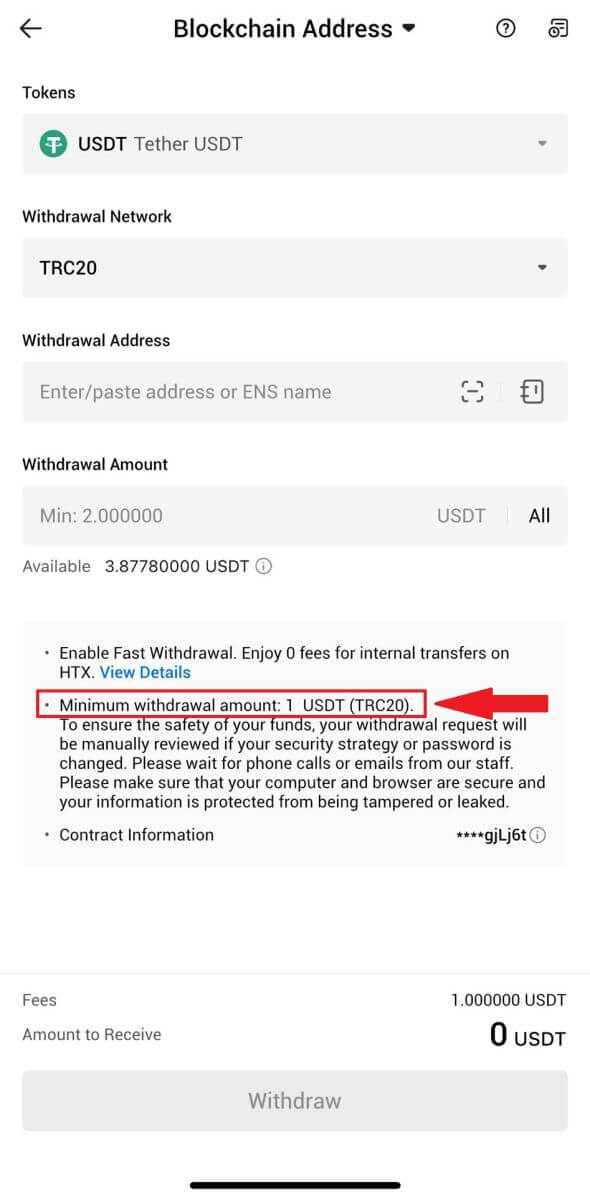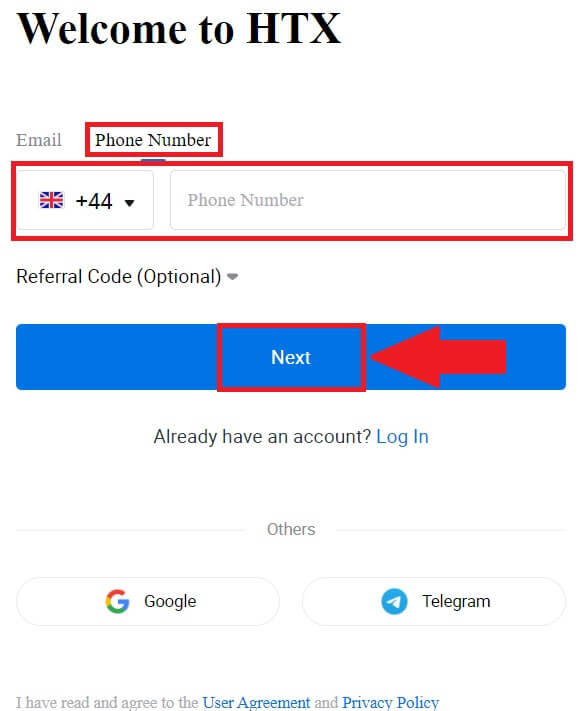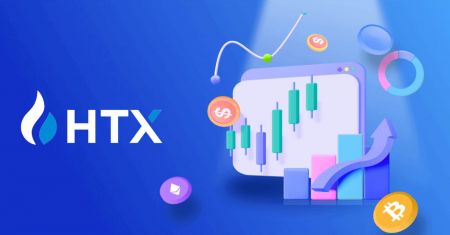Како да тргувате на HTX за почетници

Како да се регистрирате на HTX
Како да регистрирате сметка на HTX со е-пошта или телефонски број
1. Одете на веб-локацијата на HTX и кликнете на [Регистрирај се] или [Регистрирај се сега].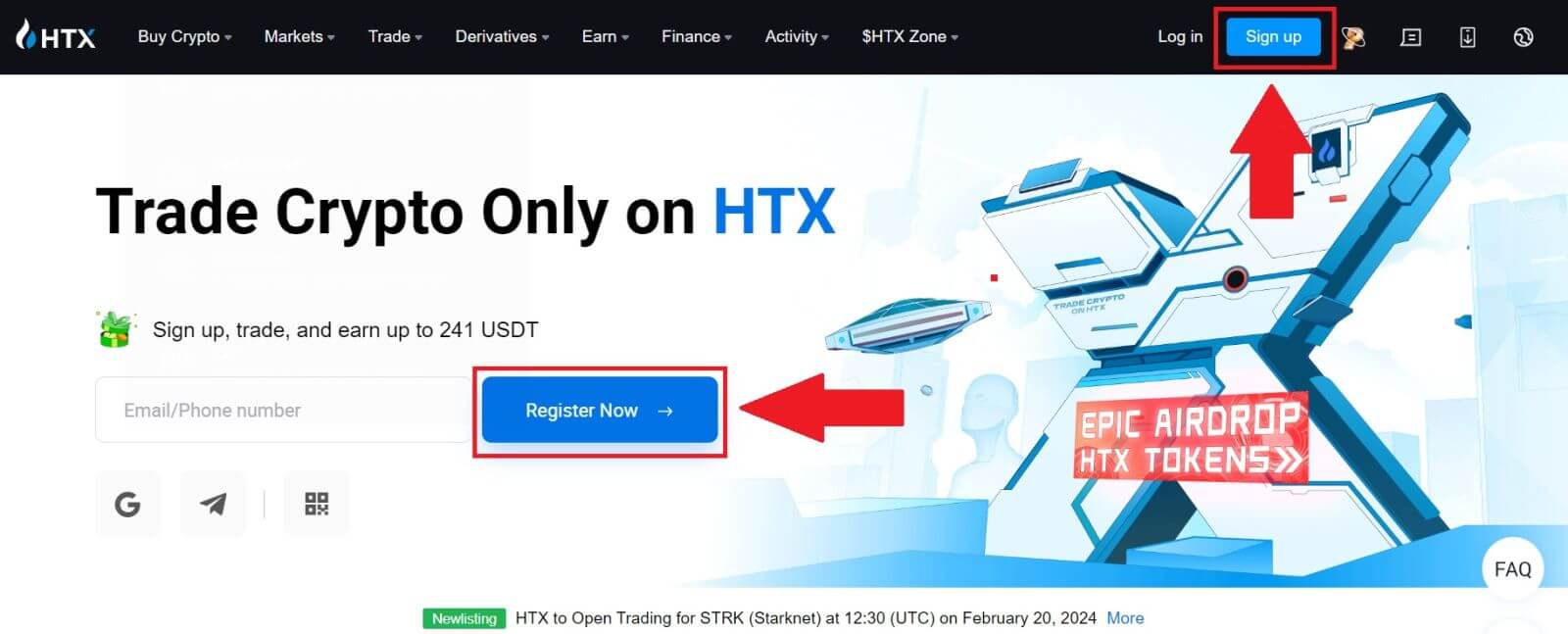
2. Изберете [Email] или [Phone Number] и внесете ја вашата e-mail адреса или телефонски број. Потоа кликнете на [Следно].
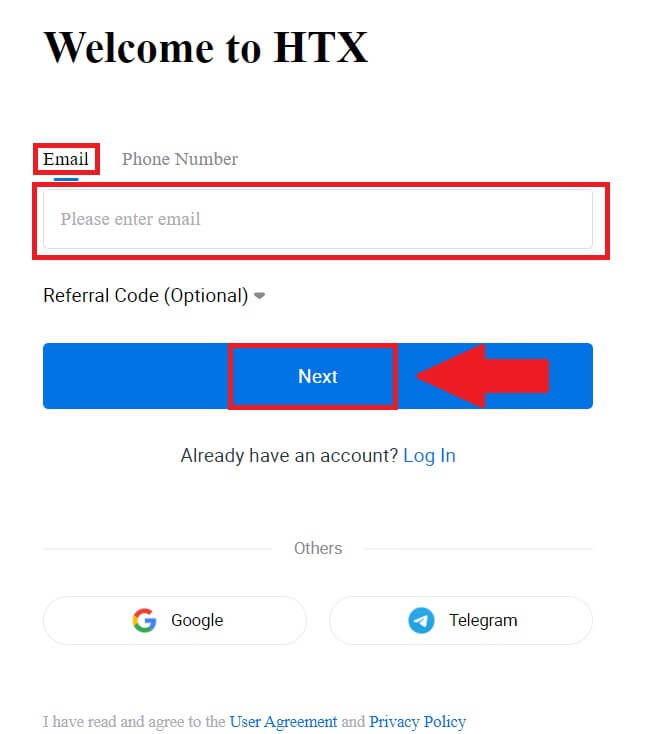
3. Ќе добиете 6-цифрен код за потврда во вашата е-пошта или телефонски број. Внесете го кодот и кликнете [Потврди].
Ако не сте добиле никаков код за потврда, кликнете на [Повторно прати] . 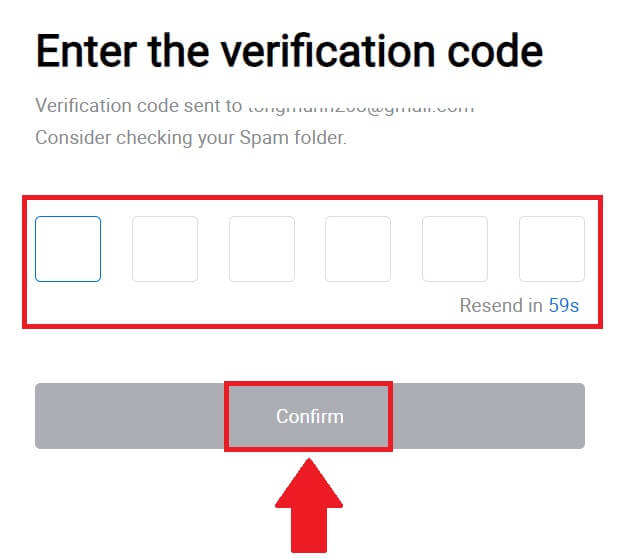
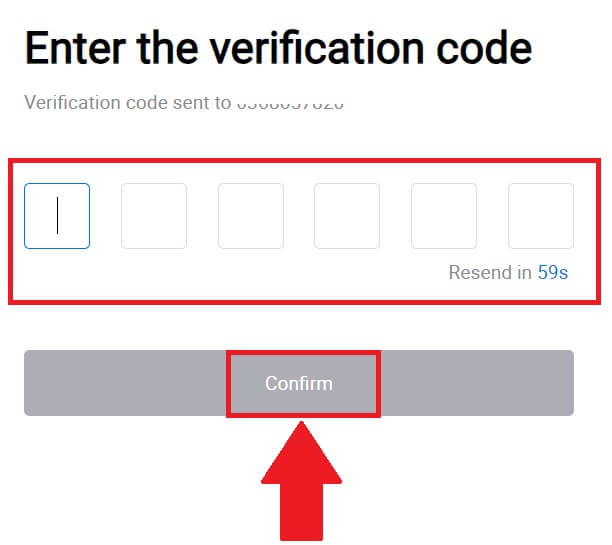
4. Направете сигурна лозинка за вашата сметка и кликнете на [Begin Your HTX Journey].
Забелешка:
- Вашата лозинка мора да содржи најмалку 8 знаци.
- Најмалку 2 од следново : бројки, азбучни букви и специјални знаци.
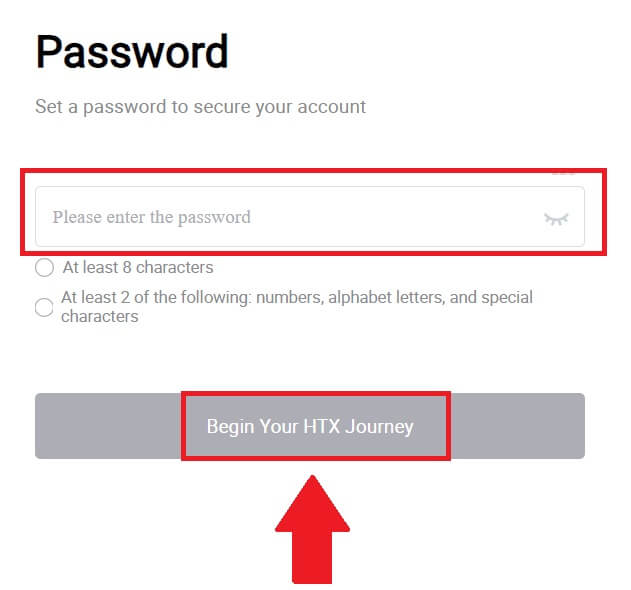
5. Честитки, успешно регистриравте сметка на HTX.
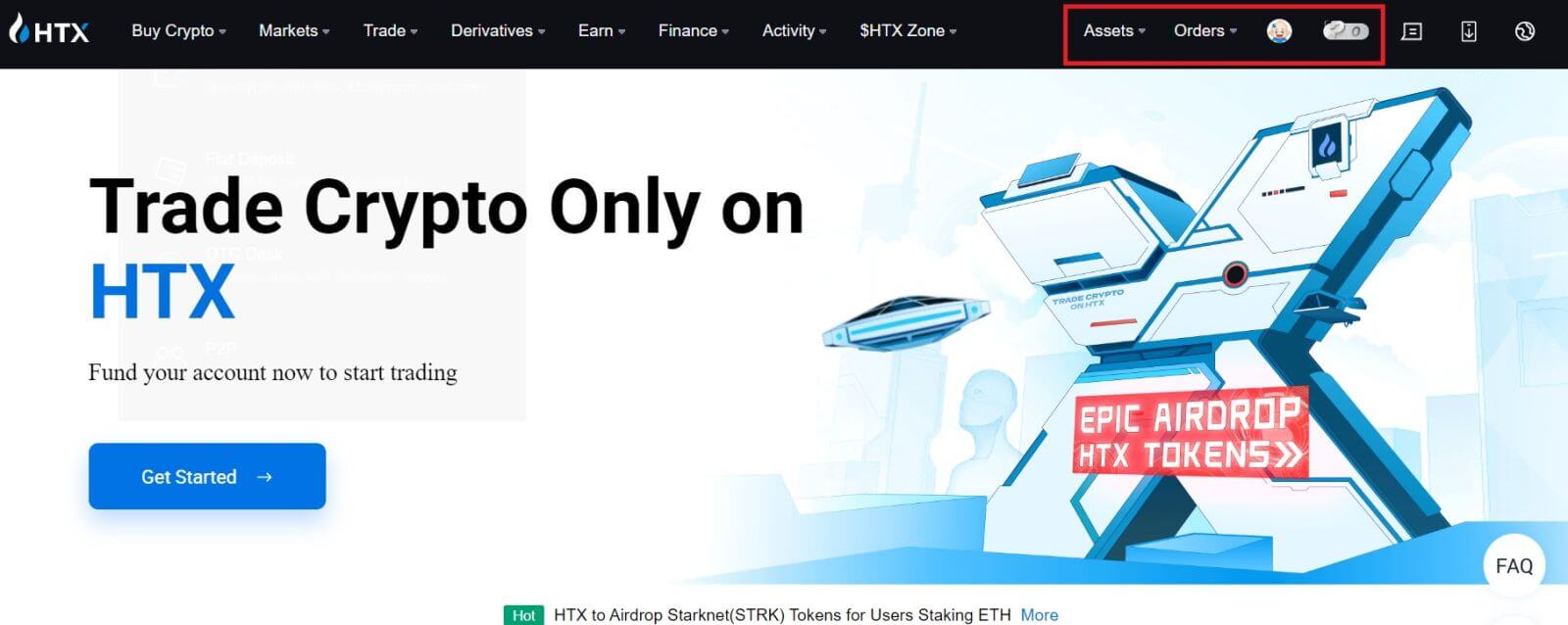
Како да регистрирате сметка на HTX со Google
1. Одете на веб-локацијата на HTX и кликнете на [Регистрирај се] или [Регистрирај се сега].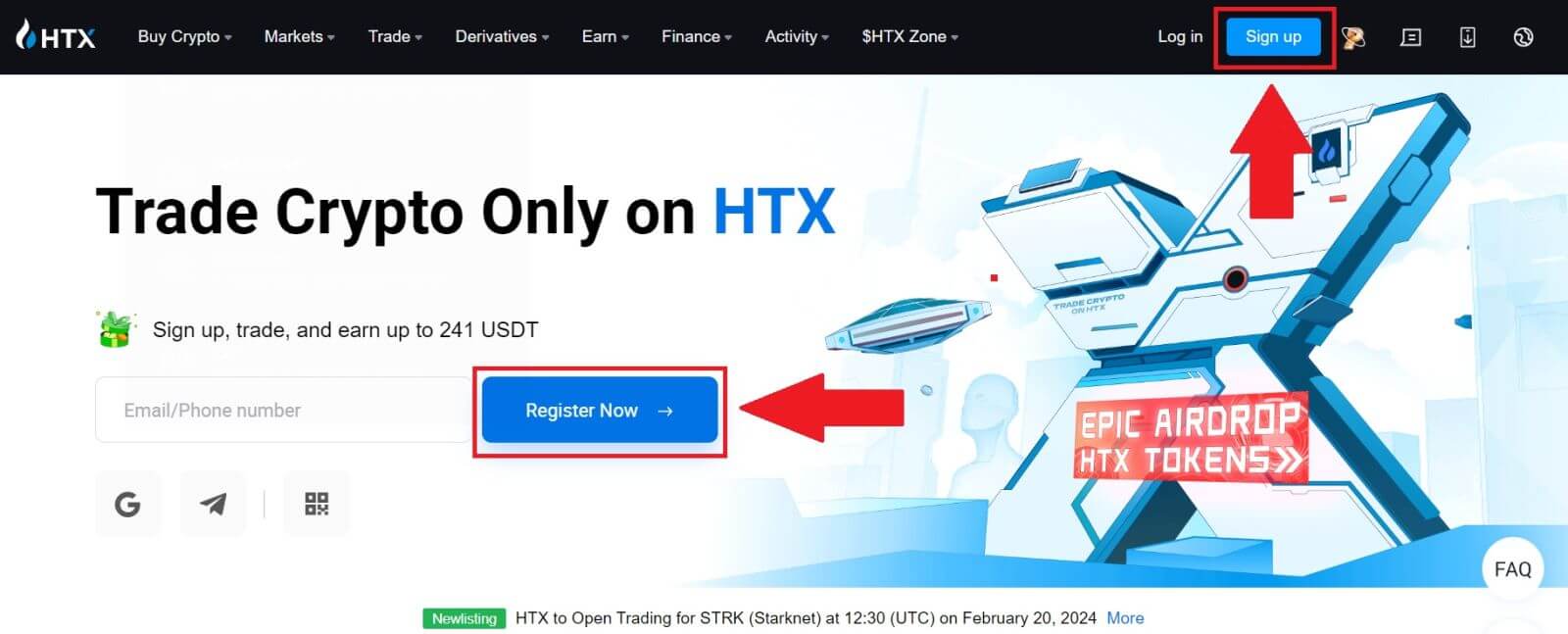
2. Кликнете на копчето [ Google ]. 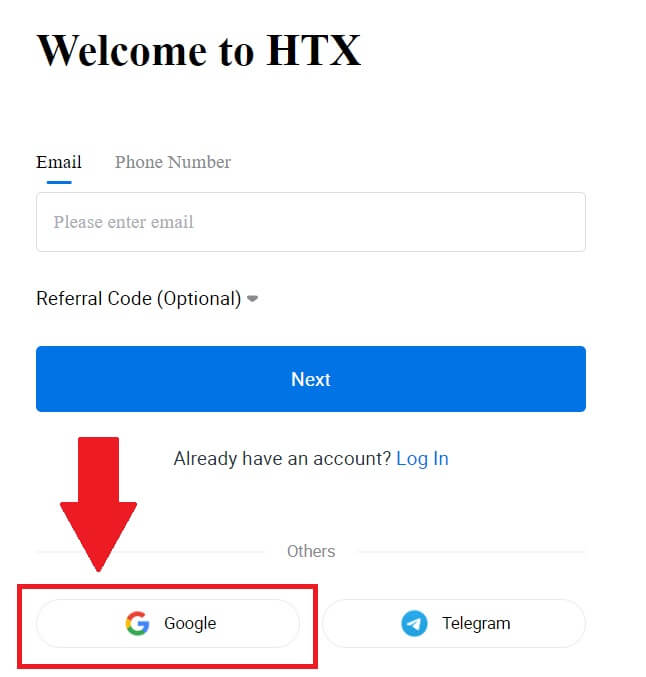
3. Ќе се отвори прозорец за најавување, каде што ќе треба да ја внесете вашата адреса за е-пошта и да кликнете на [Следно] . 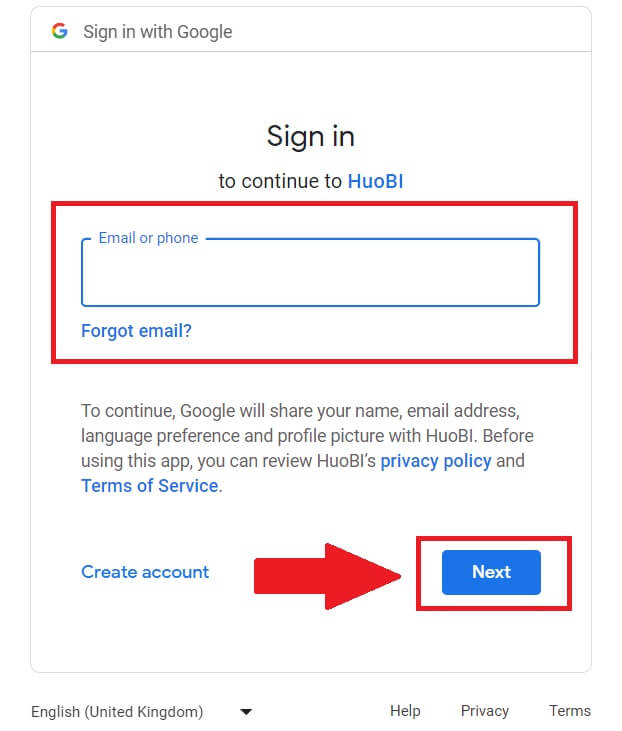
4. Потоа внесете ја лозинката за вашата сметка на Google и кликнете [Следно] . 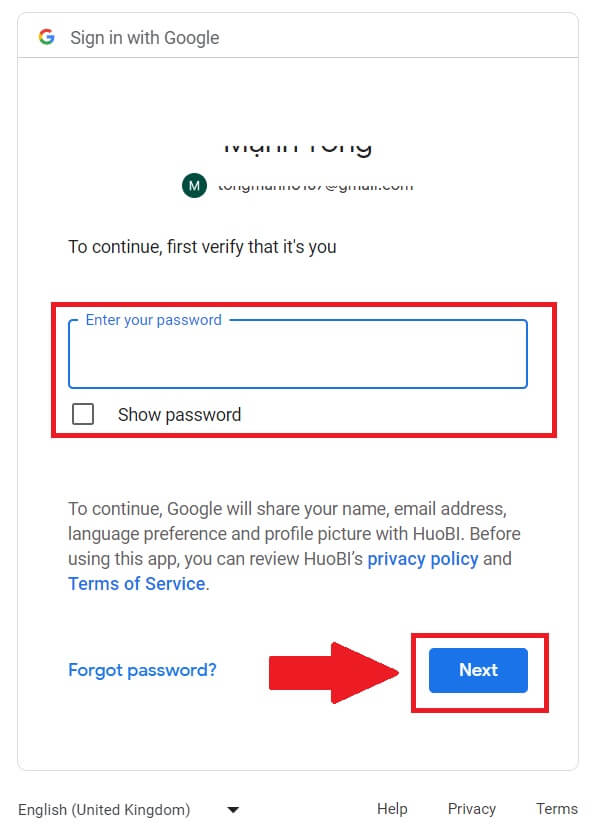
5. Кликнете на [Продолжи] за да потврдите најавување со вашата сметка на Google. 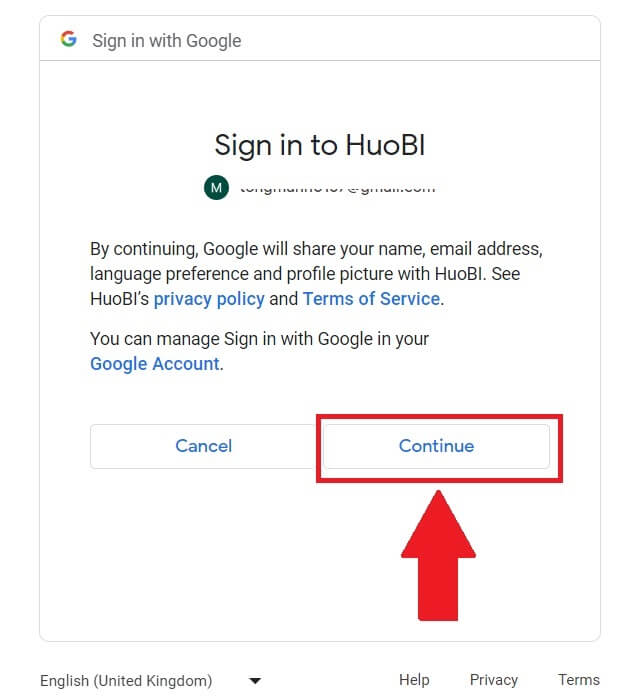 6. Кликнете на [Create a HTX Account] за да продолжите.
6. Кликнете на [Create a HTX Account] за да продолжите. 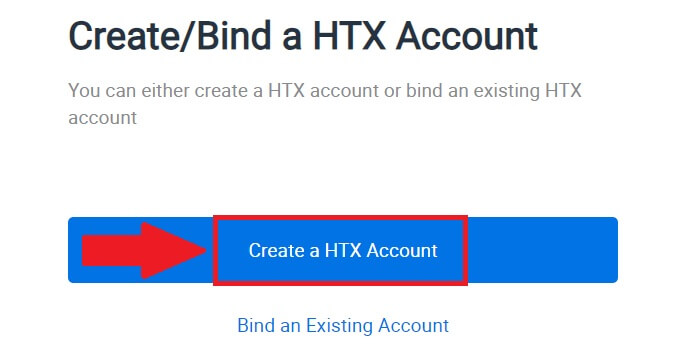
7. Изберете [Email] или [Phone Number] и внесете ја вашата e-mail адреса или телефонски број. Потоа кликнете на [Register and bind].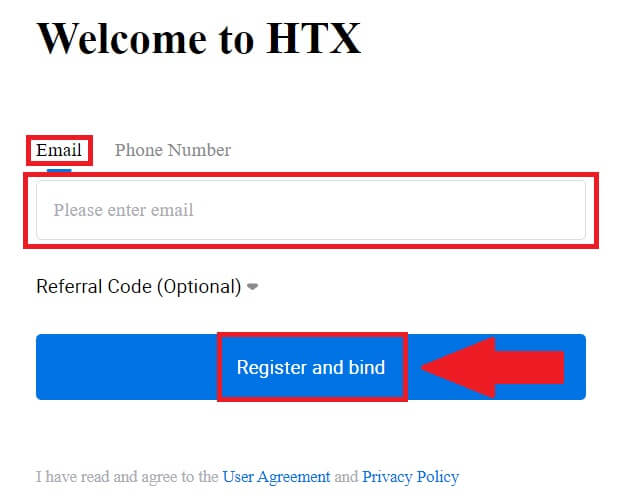
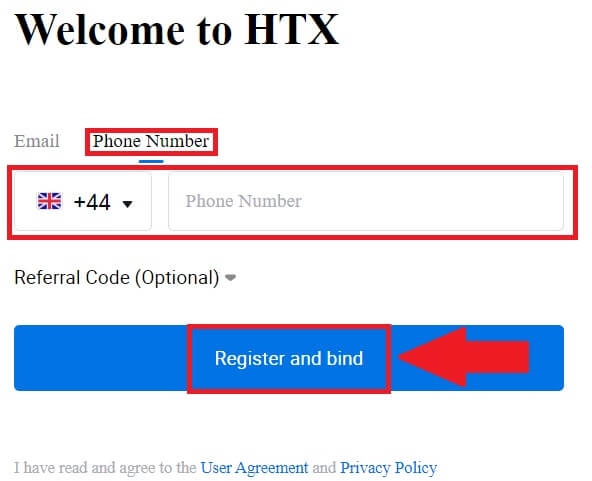
8. Ќе добиете 6-цифрен код за потврда во вашата е-пошта или телефонски број. Внесете го кодот и кликнете [Потврди].
Ако не сте добиле никаков код за потврда, кликнете на [Повторно прати] . 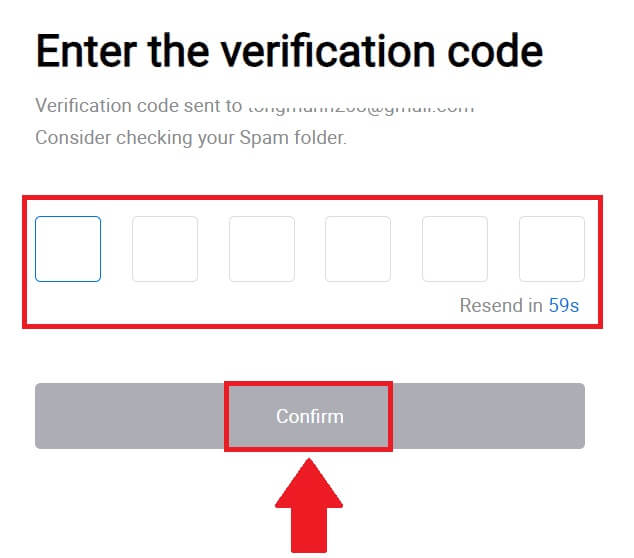
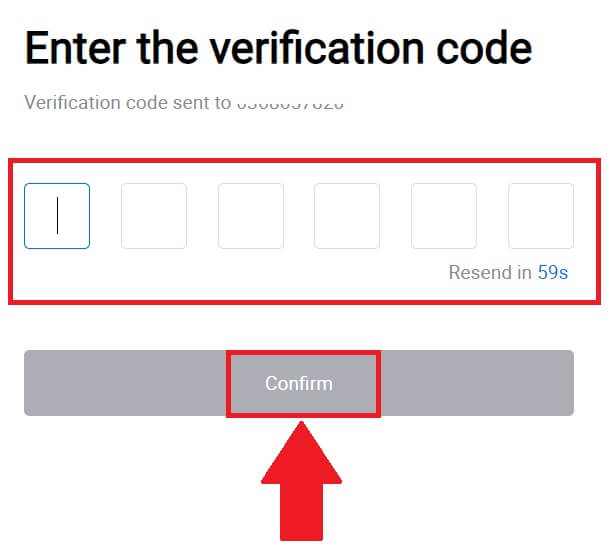
9. Направете сигурна лозинка за вашата сметка и кликнете на [Begin Your HTX Journey].
Забелешка:
- Вашата лозинка мора да содржи најмалку 8 знаци.
- Најмалку 2 од следново : бројки, азбучни букви и специјални знаци.
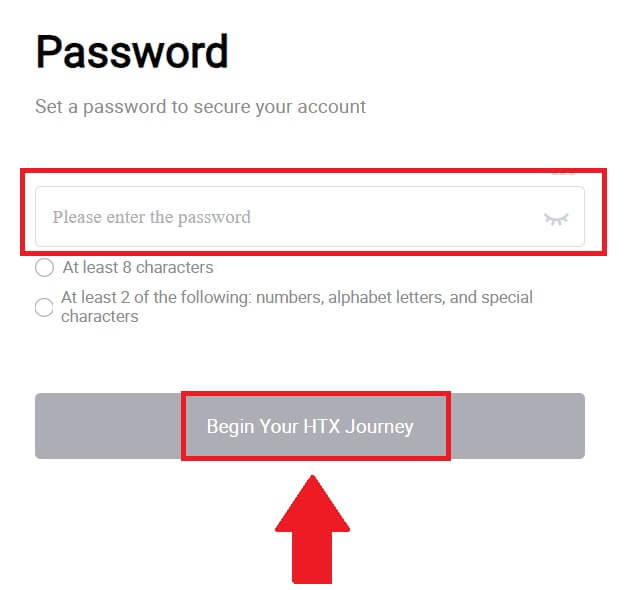
10. Честитки! Успешно се регистриравте на HTX преку Google. 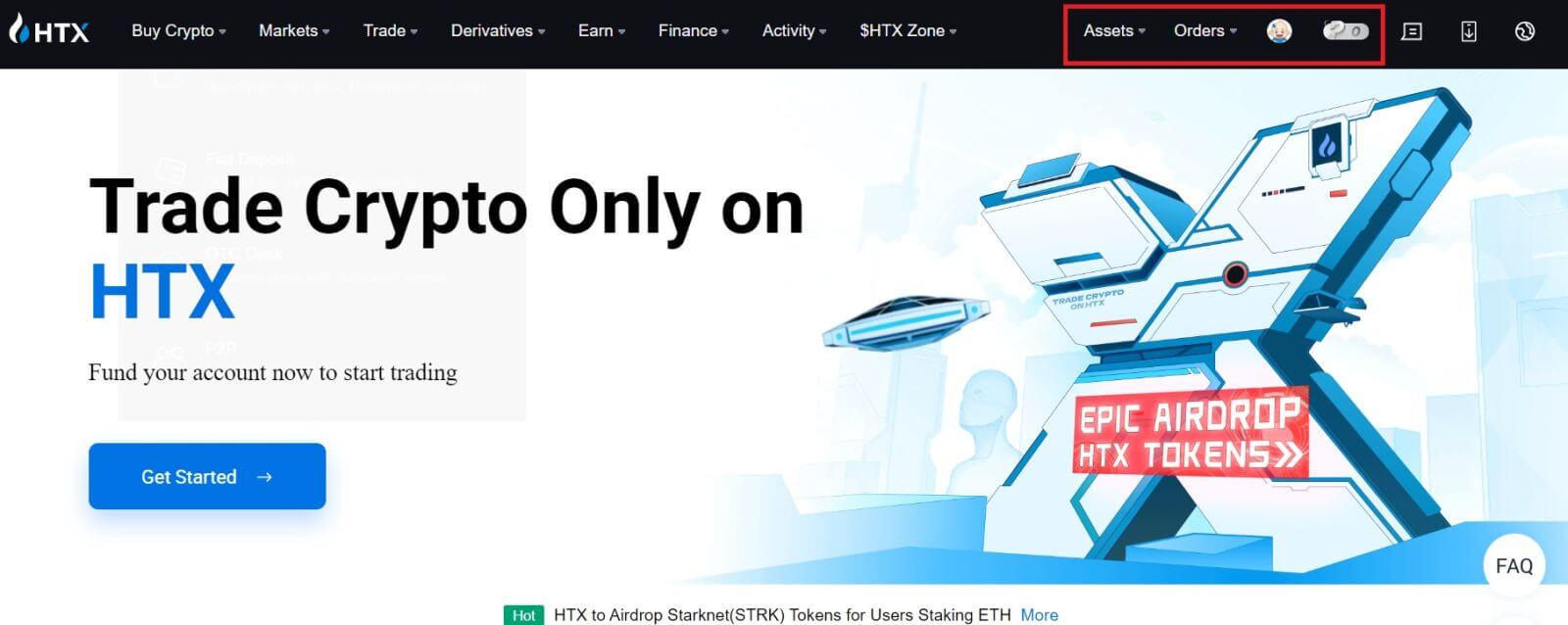
Како да регистрирате сметка на HTX со Telegram
1. Одете на веб-локацијата на HTX и кликнете на [Регистрирај се] или [Регистрирај се сега].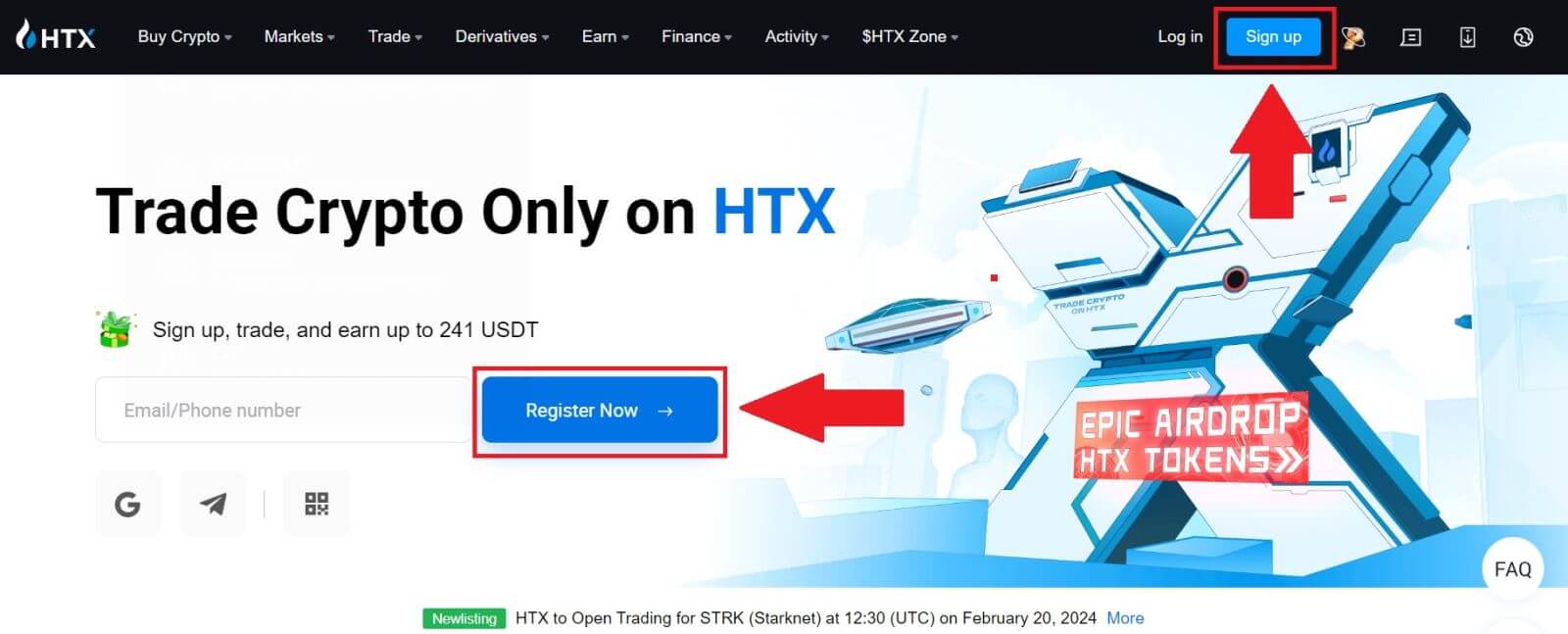
2. Кликнете на копчето [Telegram] .
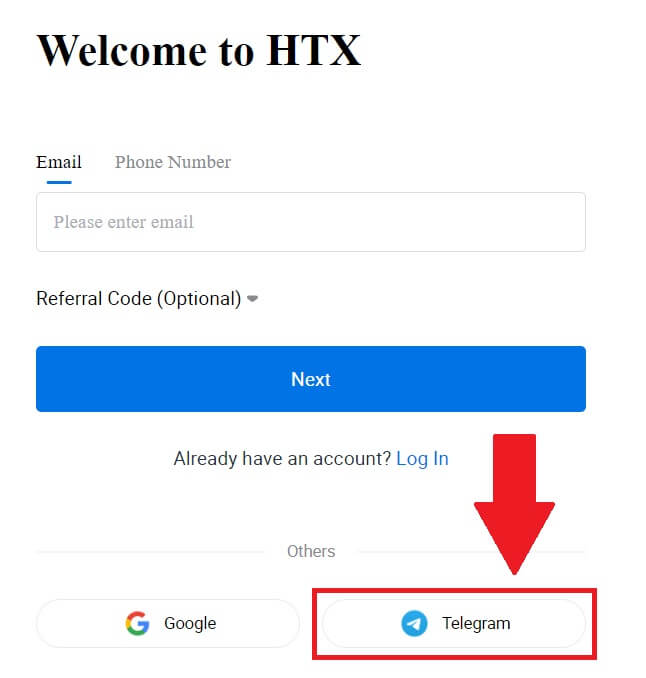
3. Ќе се појави скокачки прозорец. Внесете го вашиот телефонски број за да се регистрирате на HTX и кликнете [NEXT].
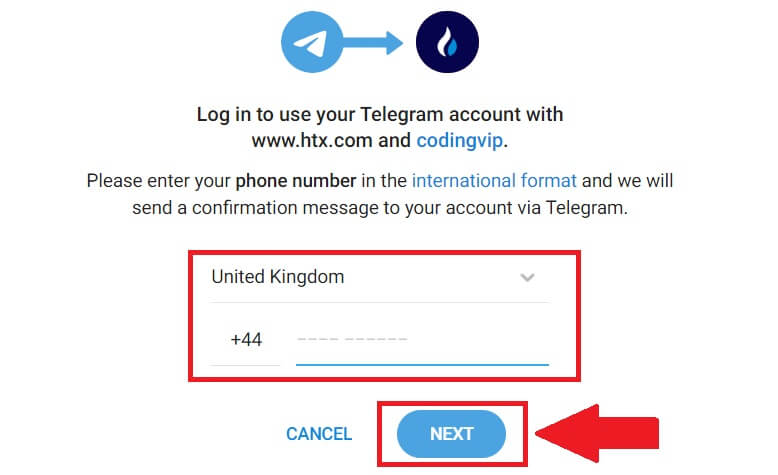
4. Барањето ќе го добиете во апликацијата Telegram. Потврдете го тоа барање.
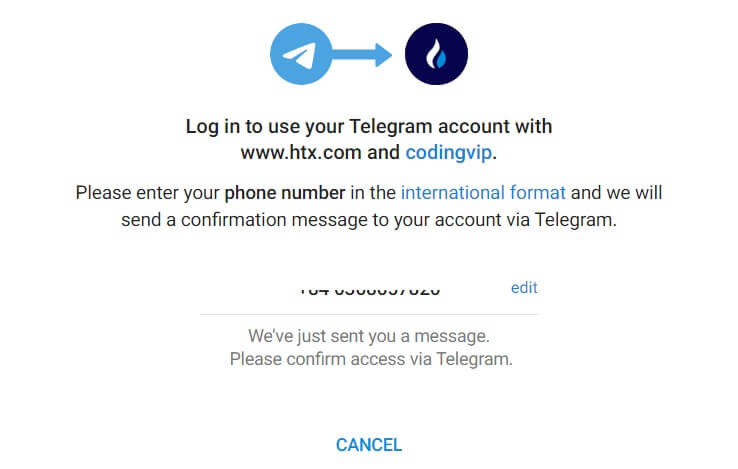
5. Кликнете на [ПРИФАТИ] за да продолжите да се регистрирате за HTX користејќи акредитив на Telegram.

6. Кликнете на [Create a HTX Account] за да продолжите. 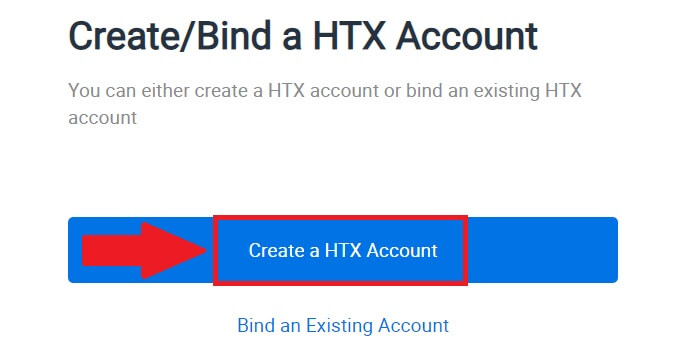
7. Изберете [Email] или [Phone Number] и внесете ја вашата e-mail адреса или телефонски број. Потоа кликнете на [Register and bind].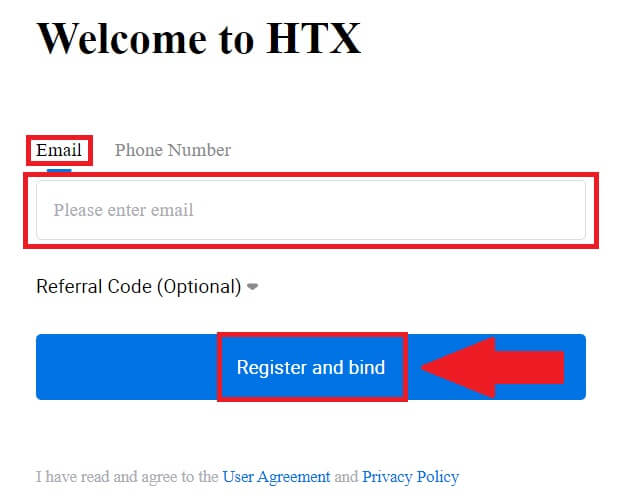
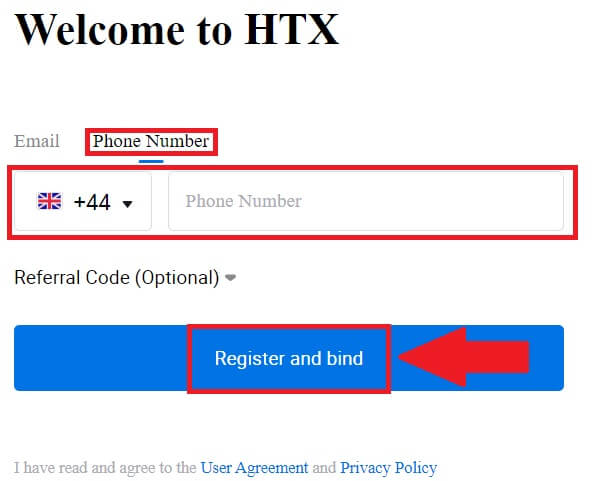
8. Ќе добиете 6-цифрен код за потврда во вашата е-пошта или телефонски број. Внесете го кодот и кликнете [Потврди].
Ако не сте добиле никаков код за потврда, кликнете на [Повторно прати] . 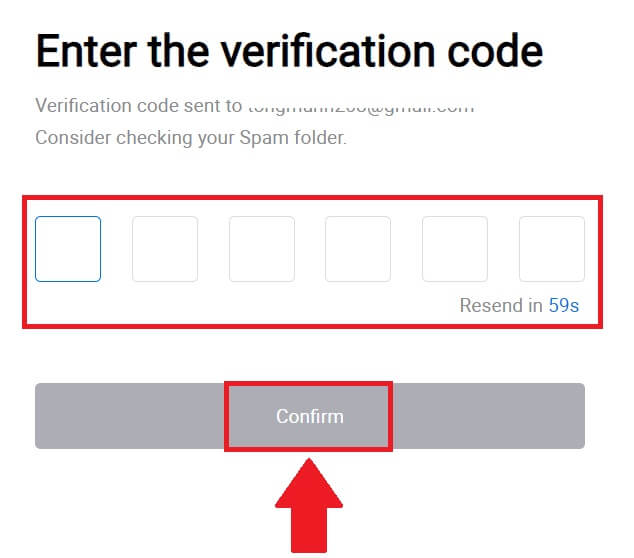
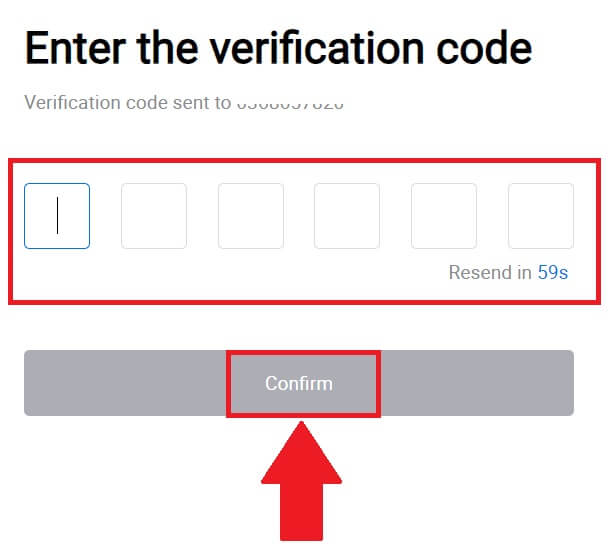
9. Направете сигурна лозинка за вашата сметка и кликнете на [Begin Your HTX Journey].
Забелешка:
- Вашата лозинка мора да содржи најмалку 8 знаци.
- Најмалку 2 од следново : бројки, азбучни букви и специјални знаци.
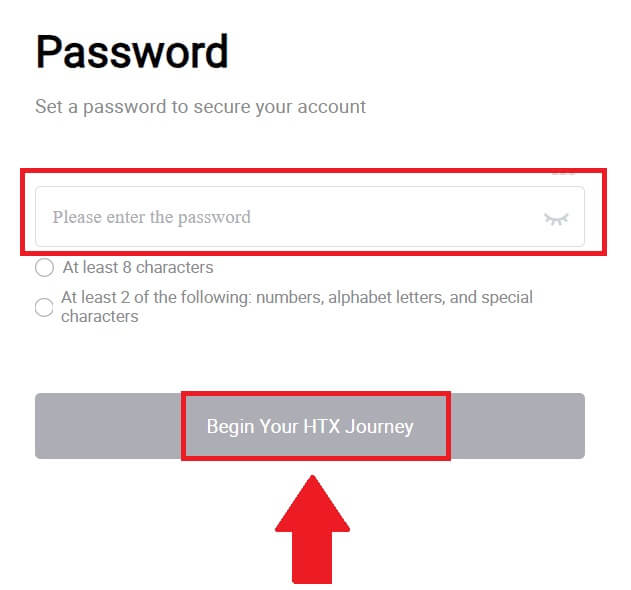 10. Честитки! Успешно се регистриравте на HTX преку Telegram.
10. Честитки! Успешно се регистриравте на HTX преку Telegram. 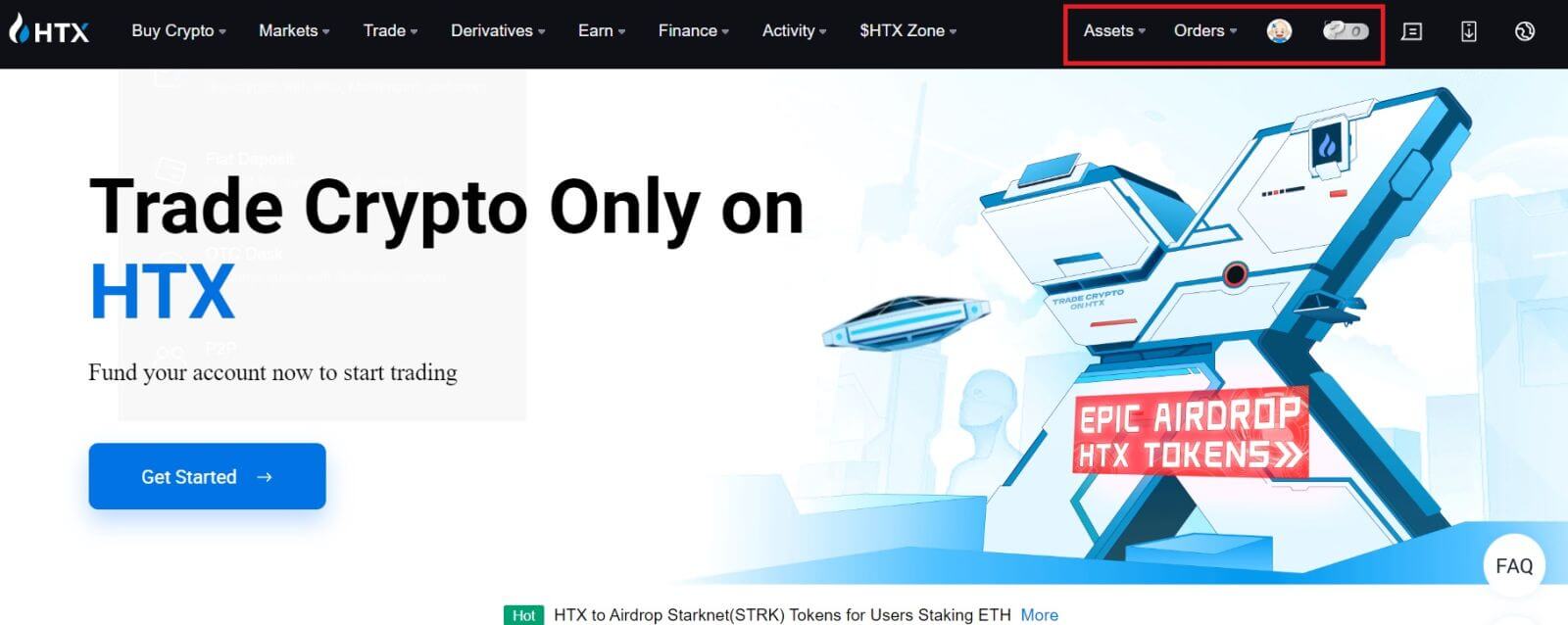
Како да регистрирате сметка на апликацијата HTX
1. Треба да ја инсталирате апликацијата HTX од Google Play Store или App Store за да креирате сметка за тргување.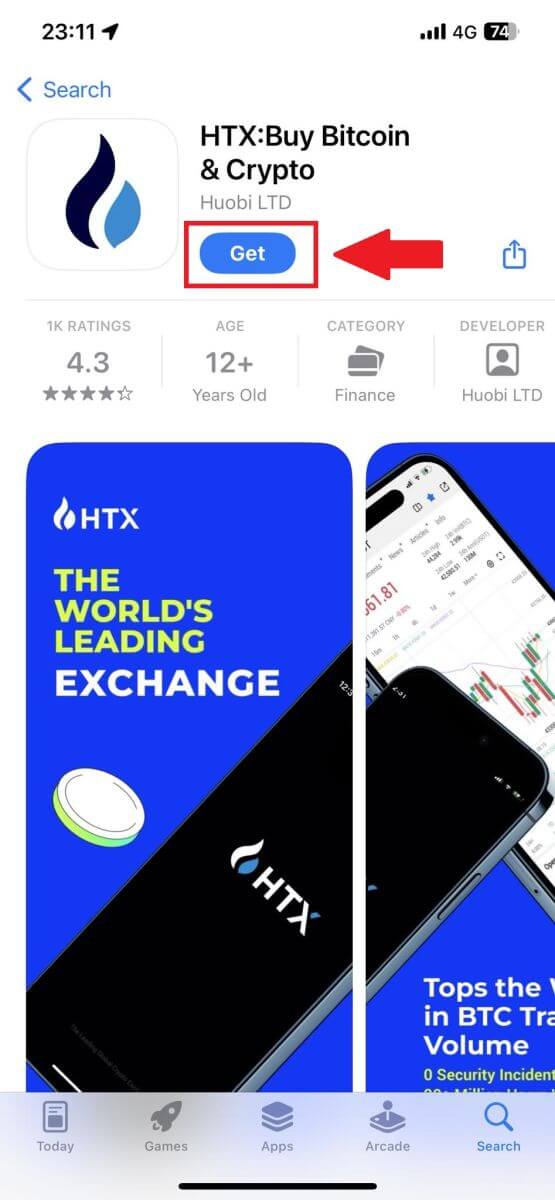
2. Отворете ја апликацијата HTX и допрете [Најави се/Регистрирај се] .
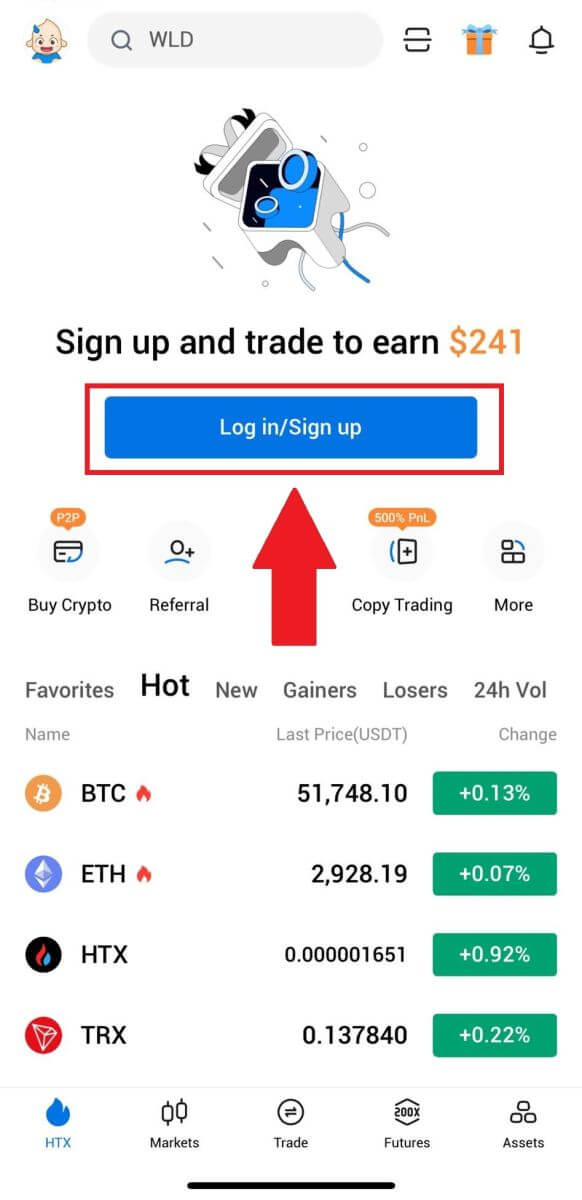
3. Внесете ја вашата е-пошта/број на мобилен и кликнете [Следно].
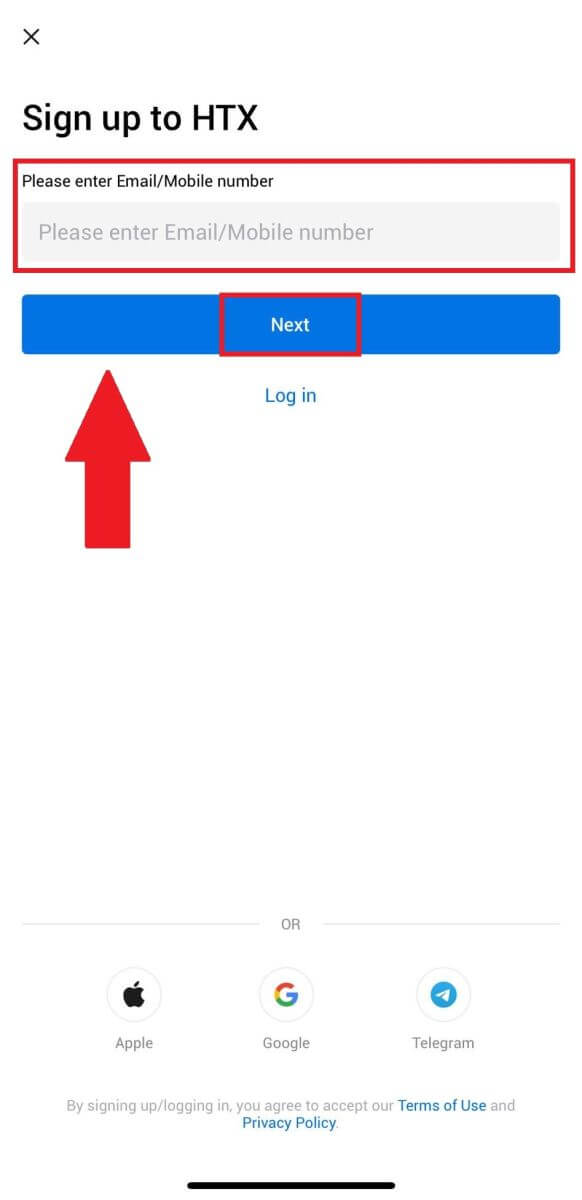
4. Ќе добиете 6-цифрен код за потврда во вашата е-пошта или телефонски број. Внесете го кодот за да продолжите
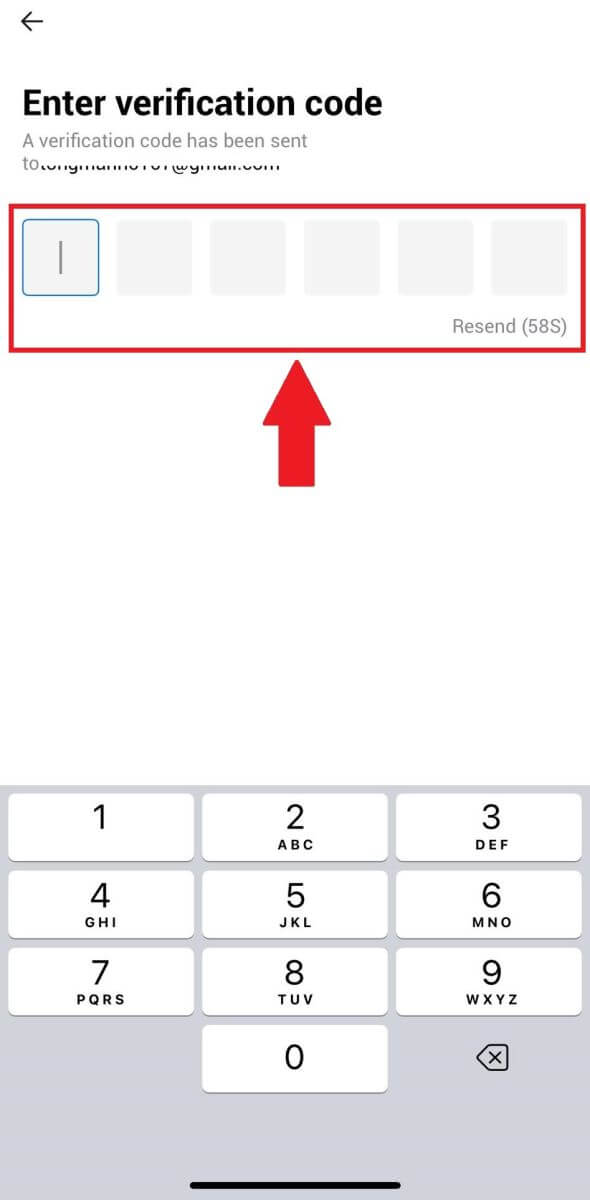
5. Направете сигурна лозинка за вашата сметка и кликнете на [Registration Complete].
Забелешка:
- Вашата лозинка мора да содржи најмалку 8 знаци.
- Најмалку 2 од следново : бројки, азбучни букви и специјални знаци.
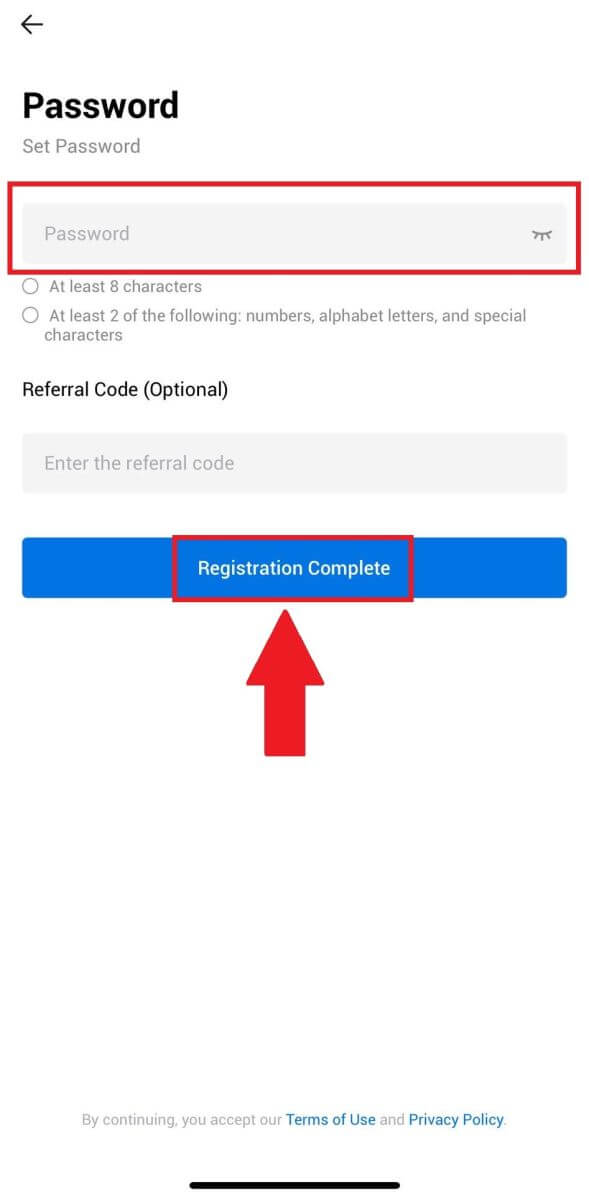
6. Честитки, успешно се регистриравте на апликацијата HTX.
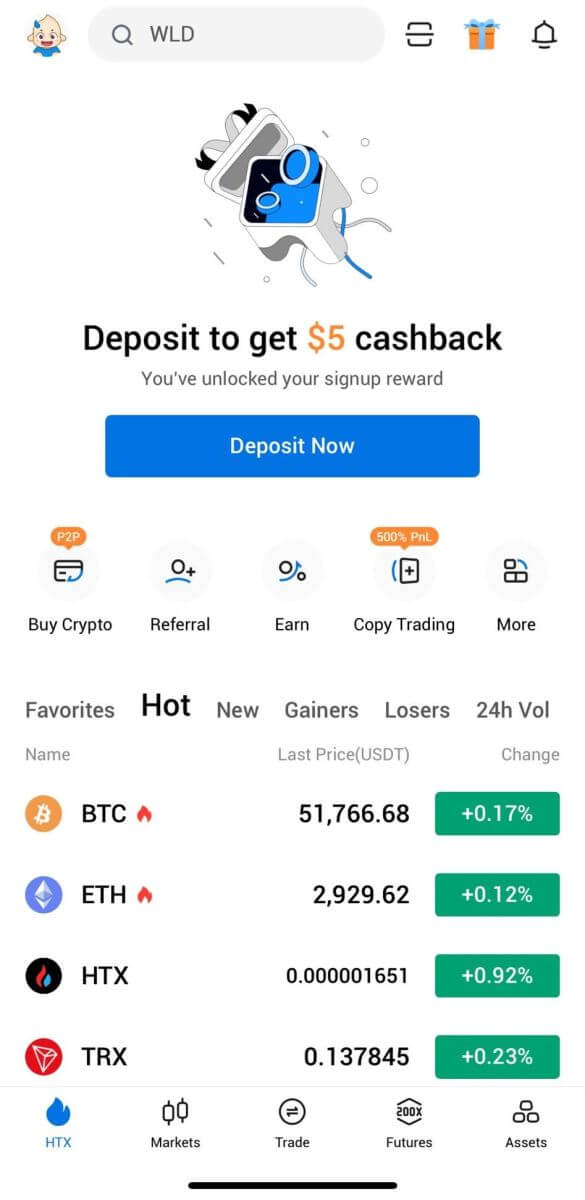
Или можете да се регистрирате на апликацијата HTX користејќи други методи.
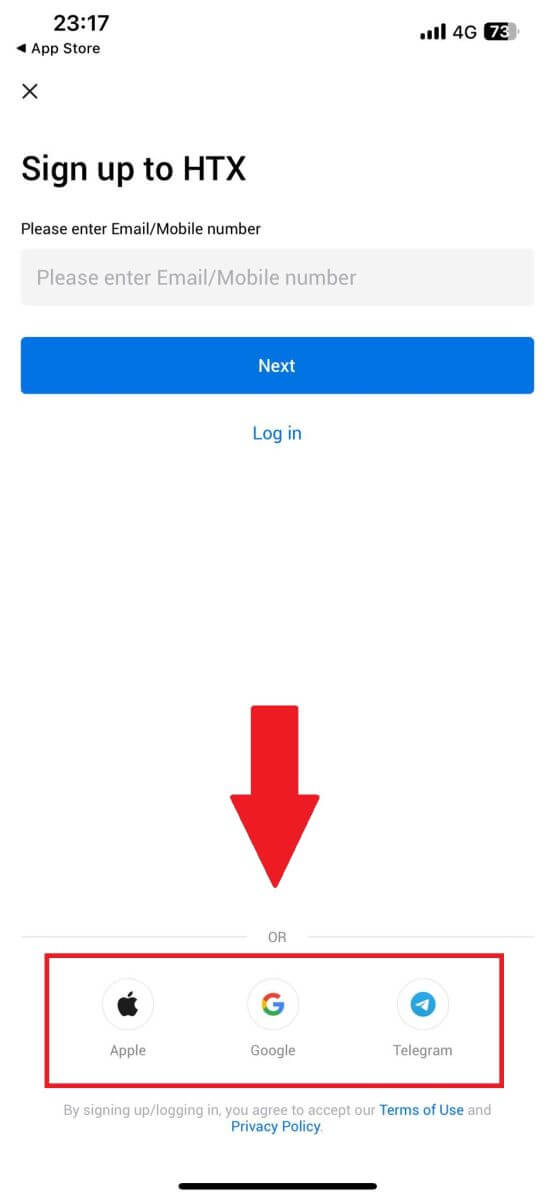
Како да ја потврдите сметката HTX
Што е KYC HTX?
KYC е кратенка за Know Your Customer, нагласувајќи го темелното разбирање на клиентите, вклучувајќи ја и проверката на нивните вистински имиња.
Зошто е важен KYC?
- KYC служи за зајакнување на безбедноста на вашите средства.
- Различни нивоа на KYC можат да отклучат различни трговски дозволи и пристап до финансиски активности.
- Пополнувањето на KYC е од суштинско значење за да се подигне лимитот за единечна трансакција и за купување и за повлекување средства.
- Исполнувањето на барањата за KYC може да ги засили придобивките што произлегуваат од фјучерс бонусите.
Како да ја завршите верификацијата на идентитет на HTX (веб-страница)
L1 Потврда на основните дозволи на HTX
1. Одете на веб-локацијата на HTX и кликнете на иконата на профилот. 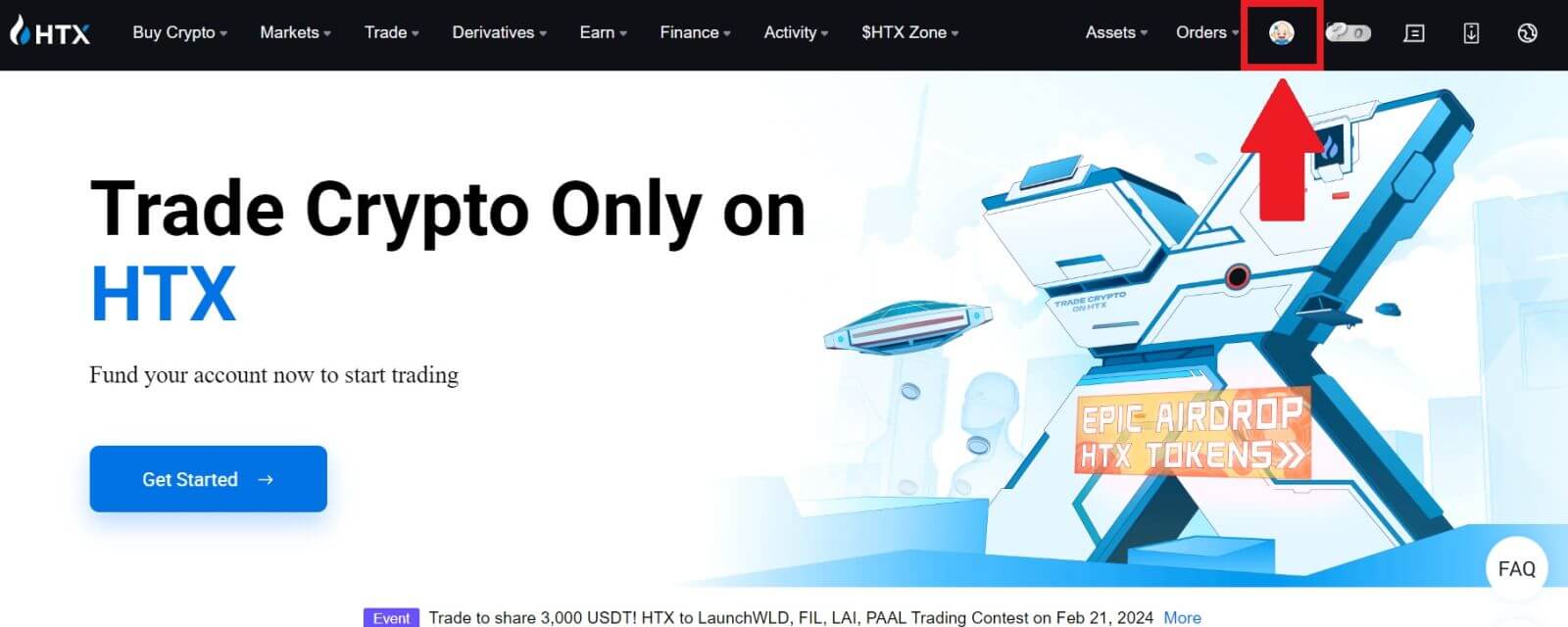
2. Кликнете на [Basic verification] за да продолжите. 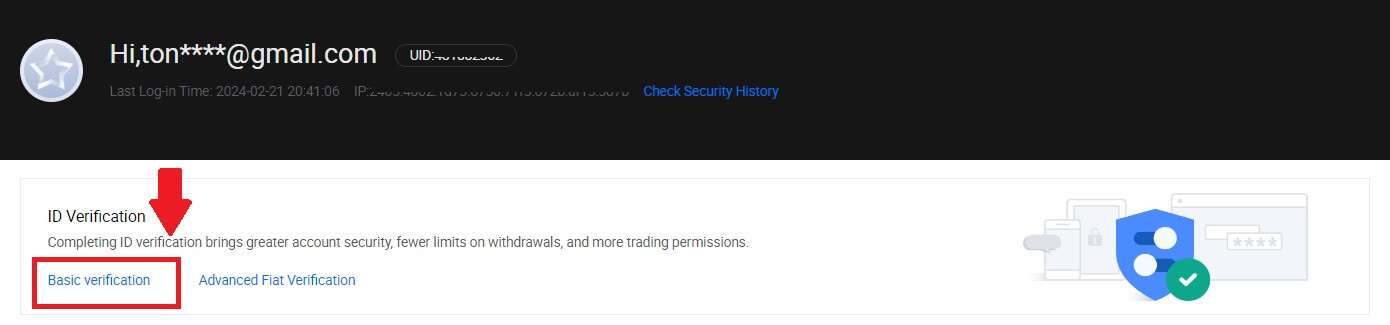
3. Во делот Лична потврда, кликнете на [Потврди сега].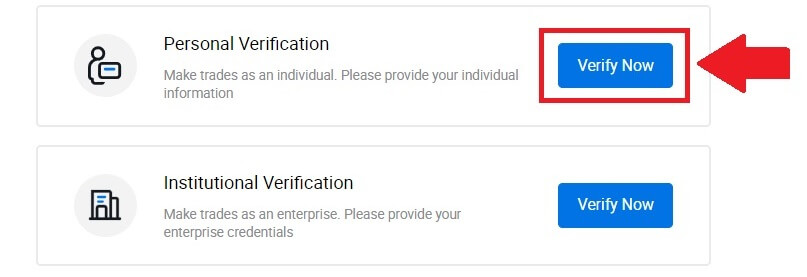
4. Во делот L1 Basic Permission, кликнете на [Verify Now] за да продолжите .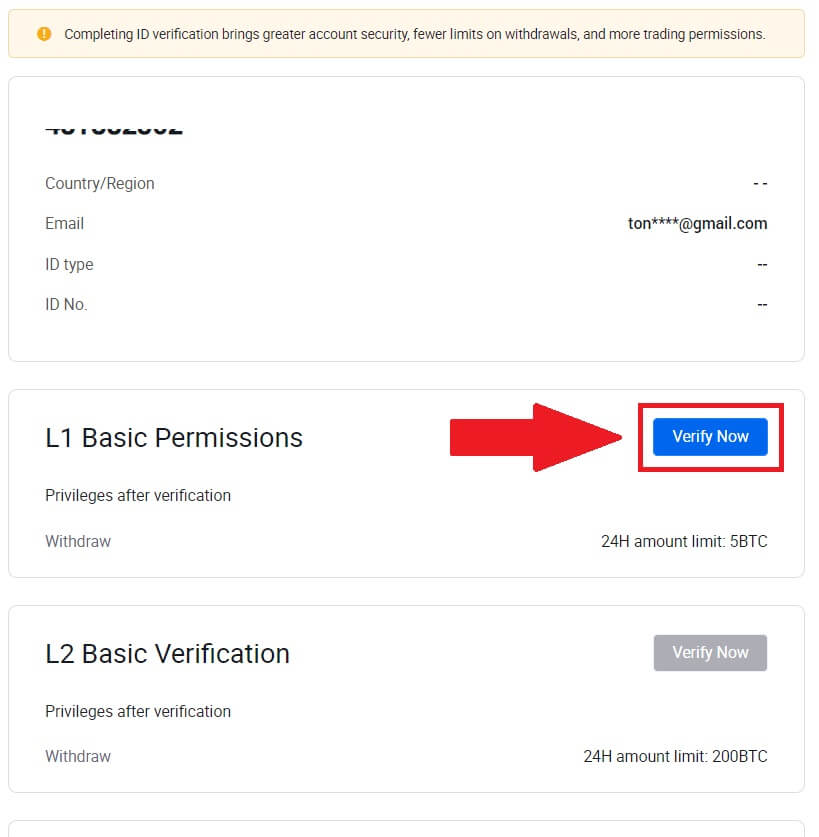
5. Пополнете ги сите информации подолу и кликнете [Submit].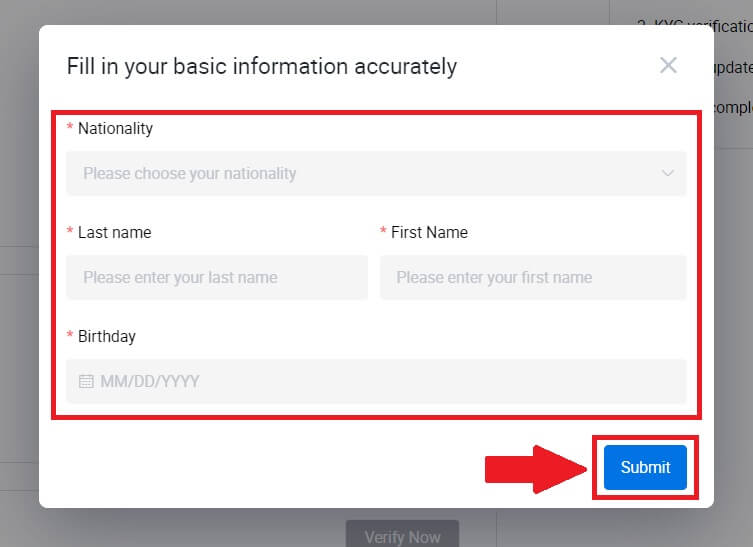
6. По поднесувањето на информациите што сте ги пополниле, сте ја завршиле верификацијата на дозволите за L1. 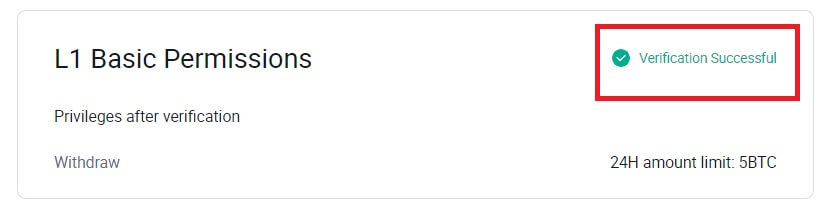
Потврда на основните дозволи на L2 на HTX
1. Одете на веб-локацијата на HTX и кликнете на иконата на профилот. 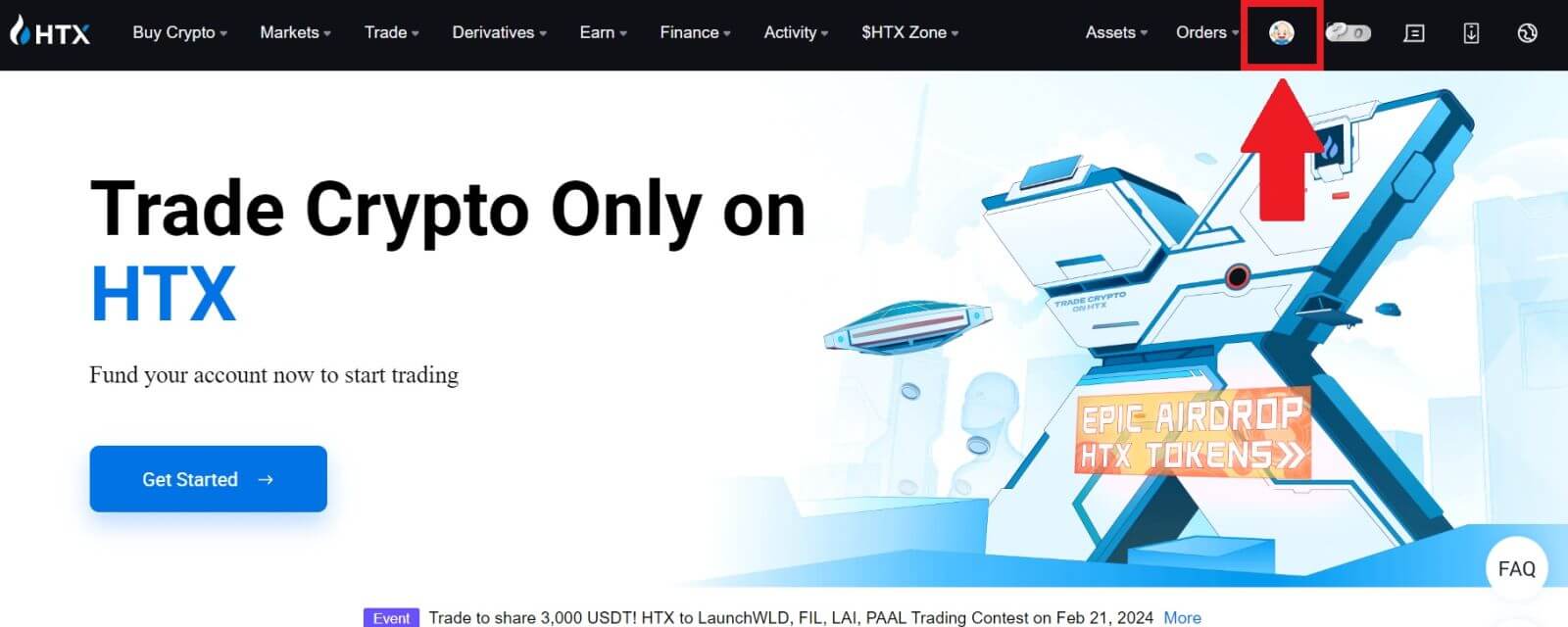
2. Кликнете на [Basic verification] за да продолжите. 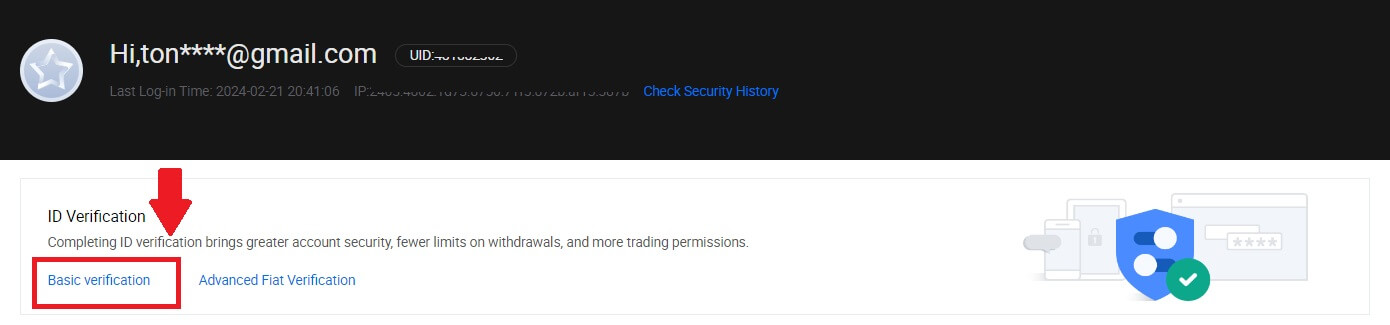
3. Во делот Лична потврда, кликнете на [Потврди сега].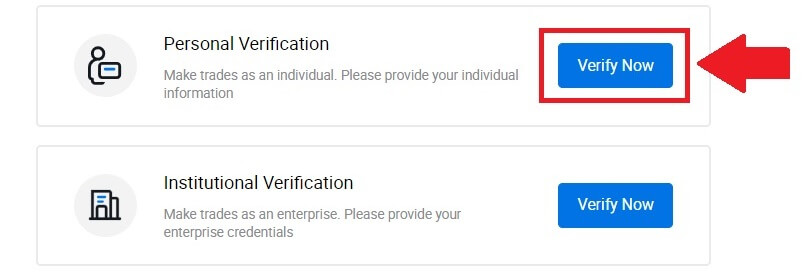
4. Во делот L2 Basic Permission, кликнете на [Verify Now] за да продолжите .
Забелешка: треба да ја завршите потврдата L1 за да продолжите со L2 потврдата.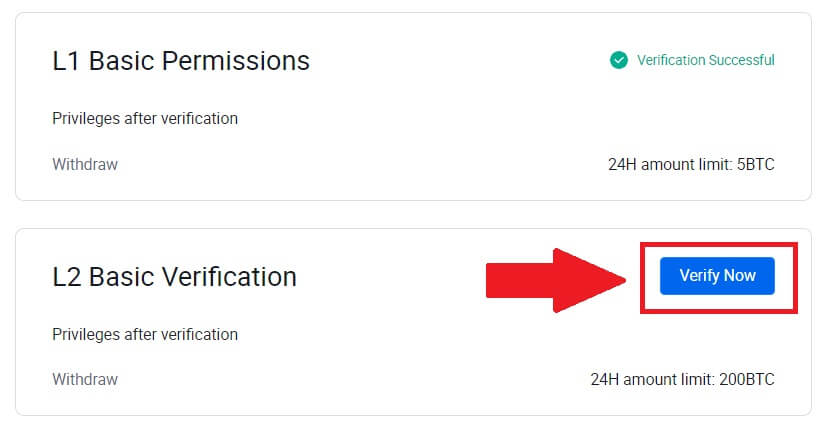
5. Изберете го типот на документот и земјата на издавање на документот.
Започнете со фотографирање на вашиот документ. После тоа, прикачете јасни слики и од предната и од задната страна на вашата лична карта во назначените полиња. Откако двете слики се јасно видливи во доделените полиња, кликнете [Submit] за да продолжите.
6. После тоа, почекајте да го прегледа тимот на HTX и ќе ја завршите верификацијата на дозволите за L2.
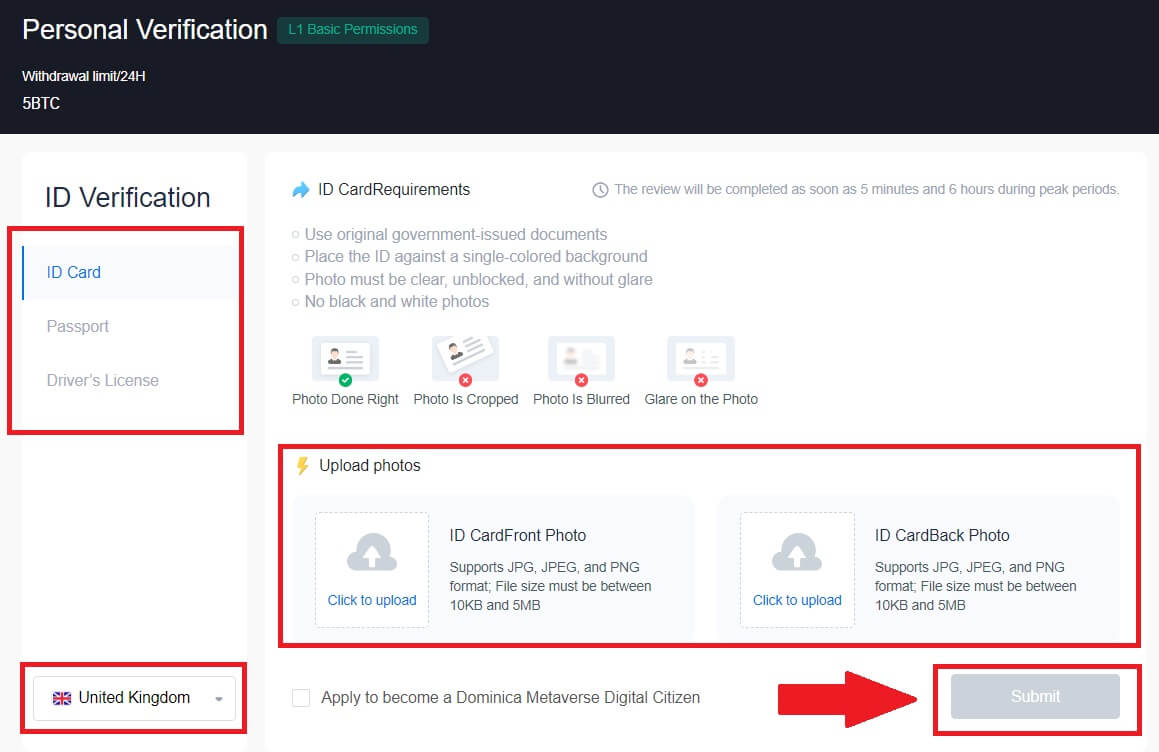
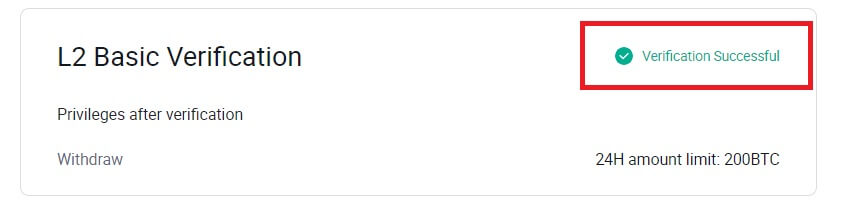
L3 Напредна верификација на дозволи на HTX
1. Одете на веб-локацијата на HTX и кликнете на иконата на профилот.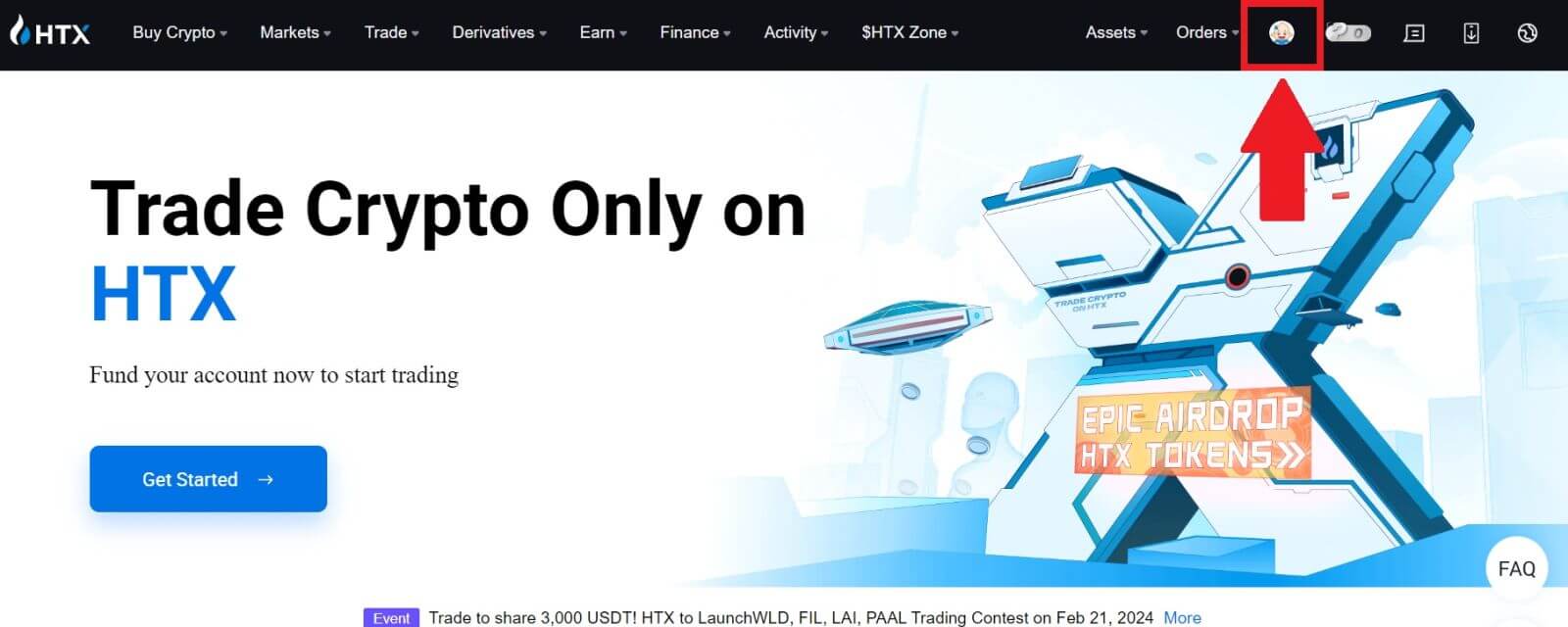
2. Кликнете на [Basic verification] за да продолжите.
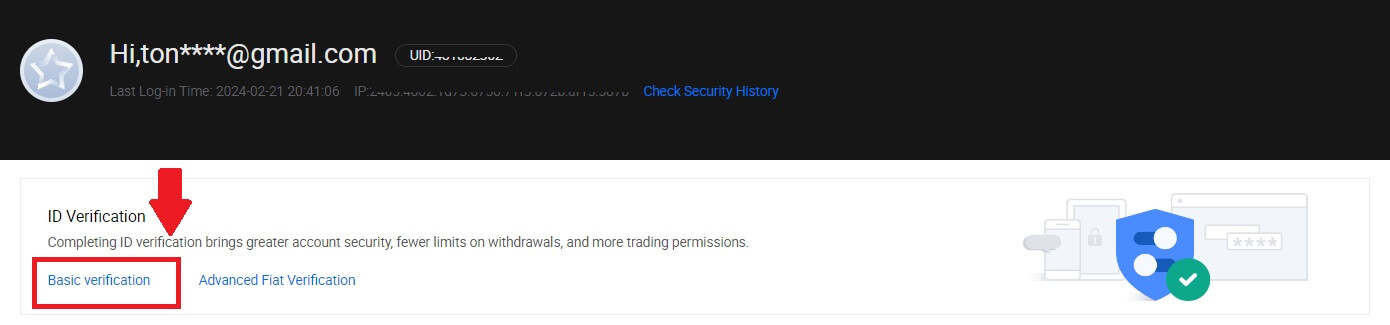
3. Во делот Лична потврда, кликнете на [Потврди сега].
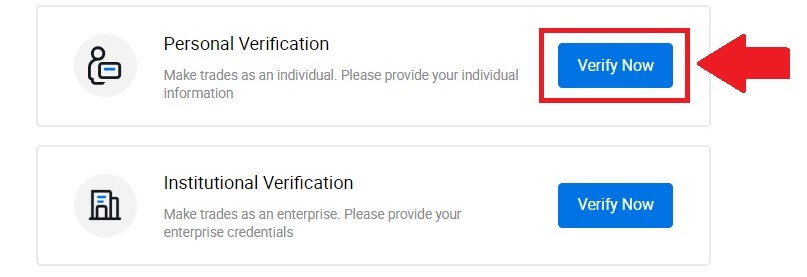
4. Во делот L3 Advanced Permission, кликнете на [Verify Now] за да продолжите .
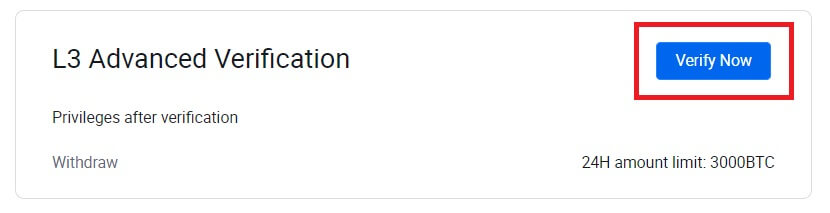 5. За оваа потврда L3, треба да ја преземете и отворите апликацијата HTX на вашиот телефон за да продолжите.
5. За оваа потврда L3, треба да ја преземете и отворите апликацијата HTX на вашиот телефон за да продолжите. 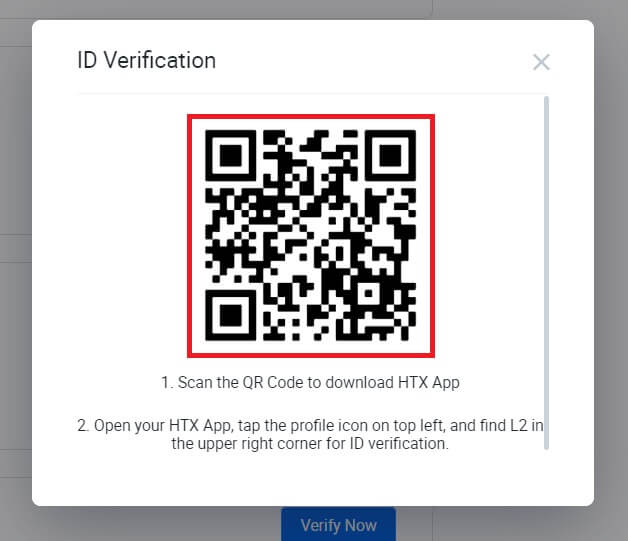
6. Најавете се во вашата апликација HTX, допрете ја иконата на профилот горе лево и допрете на [L2] за потврда на лична карта.
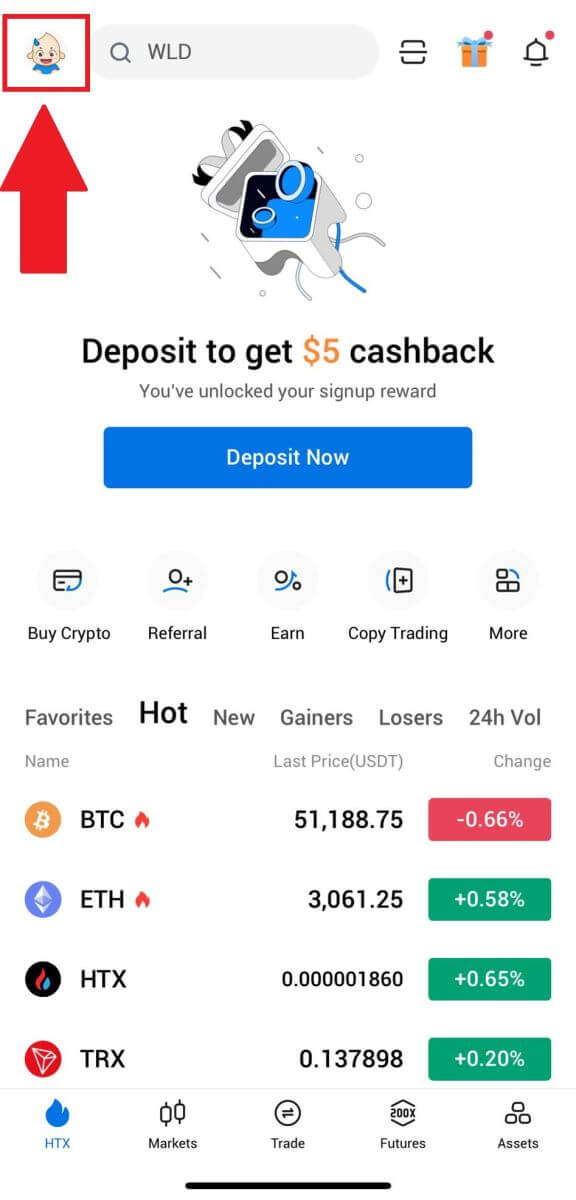

7. Во делот L3 Verification, допрете [Verify].
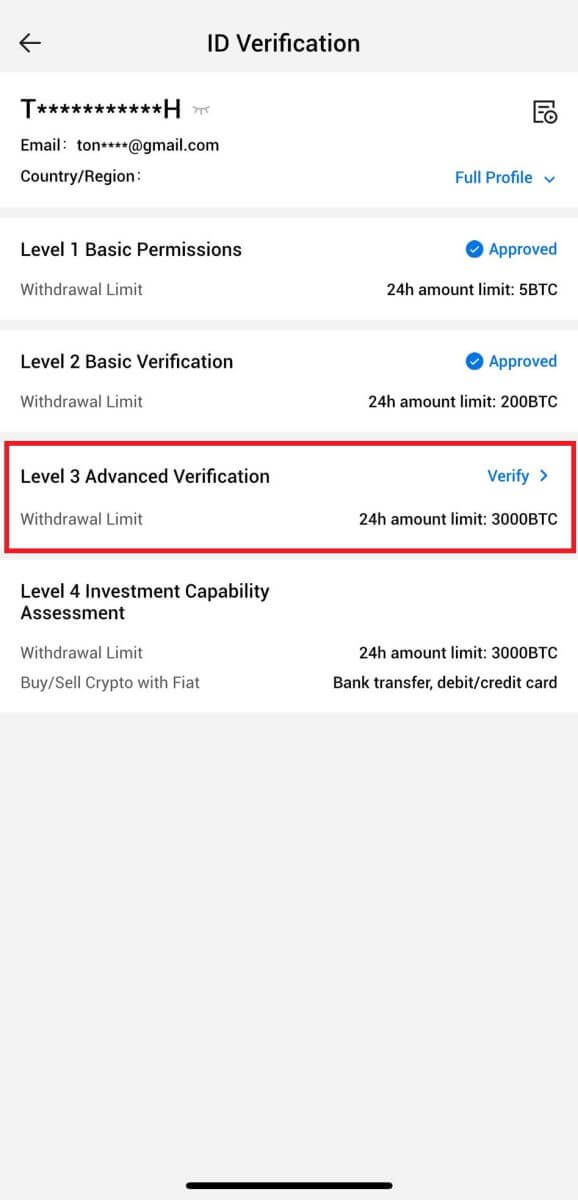
8. Завршете го препознавањето на лицето за да продолжите со процесот.
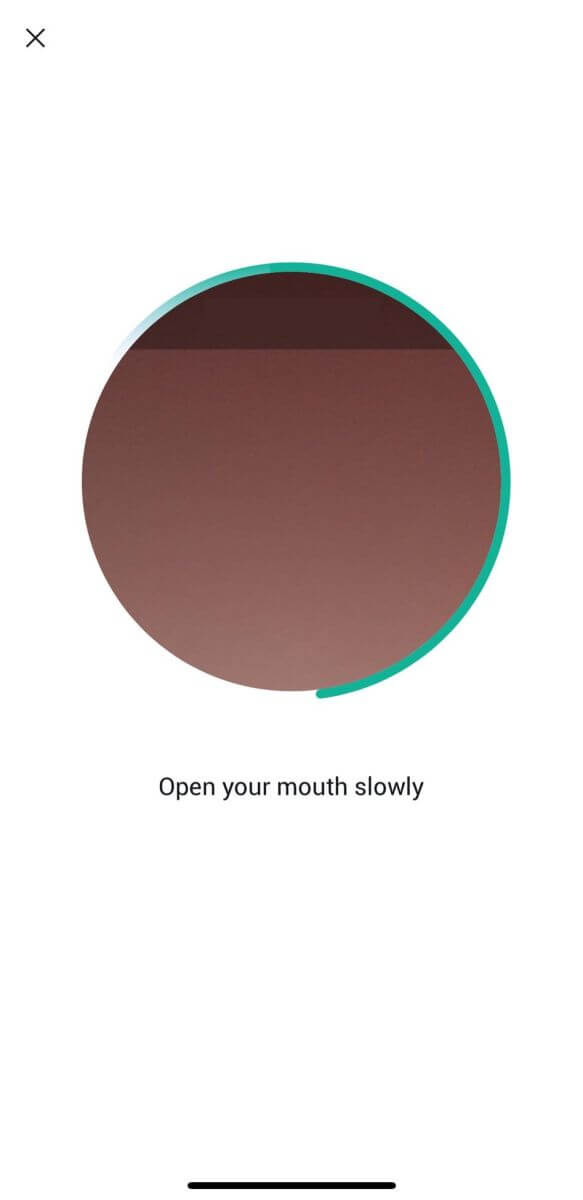
9. Верификацијата на ниво 3 ќе биде успешна откако вашата апликација ќе биде одобрена.
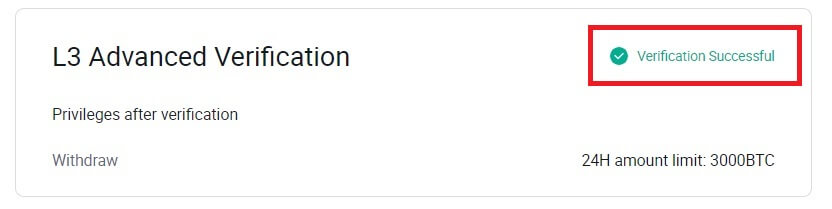
L4 Верификација за проценка на инвестициска способност на HTX
1. Одете на веб-локацијата на HTX и кликнете на иконата на профилот.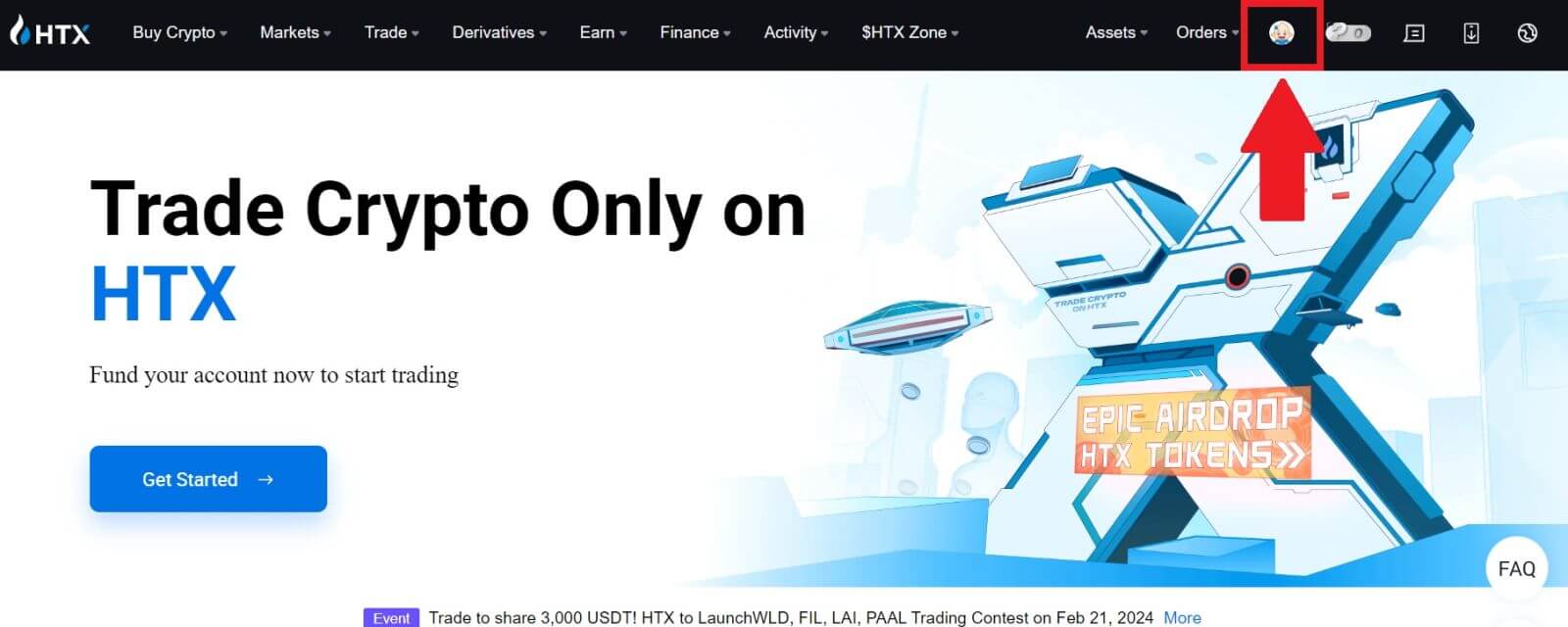
2. Кликнете на [Basic verification] за да продолжите.
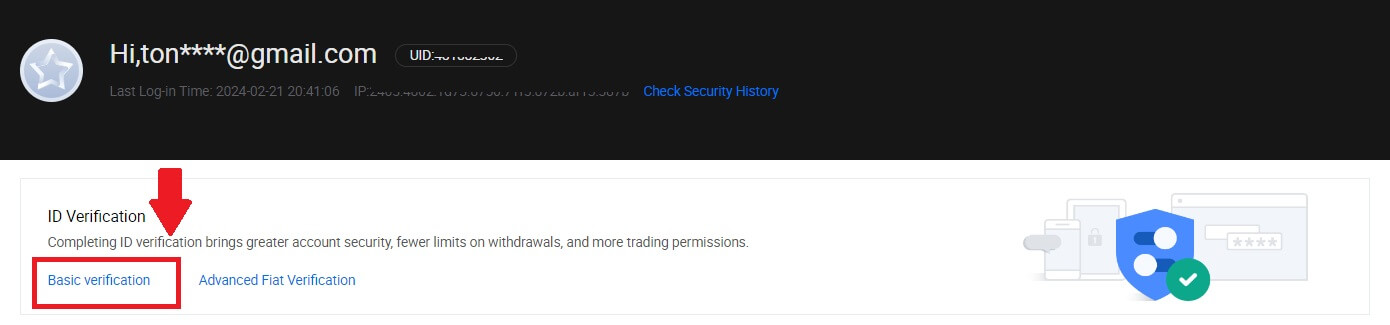
3. Во делот Лична потврда, кликнете на [Потврди сега].
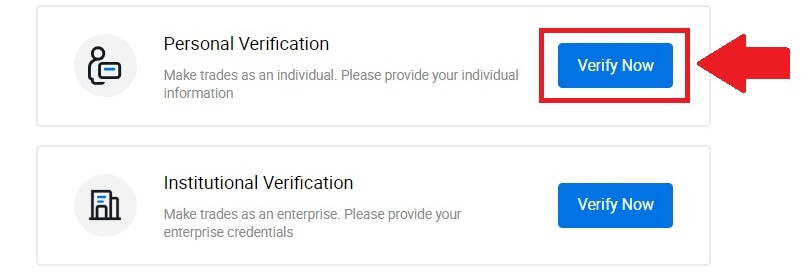
4. Во делот L4, кликнете на [Verify Now] за да продолжите .
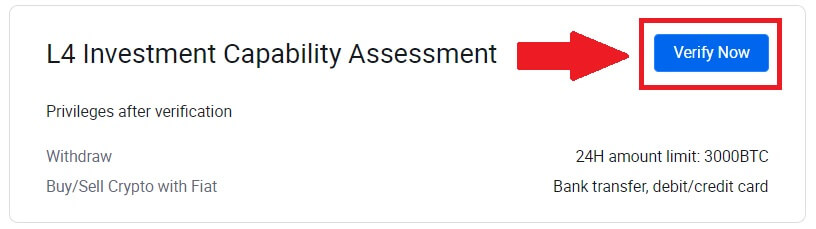
5. Погледнете ги следните барања и сите поддржани документи, пополнете ги информациите подолу и кликнете [Поднеси].
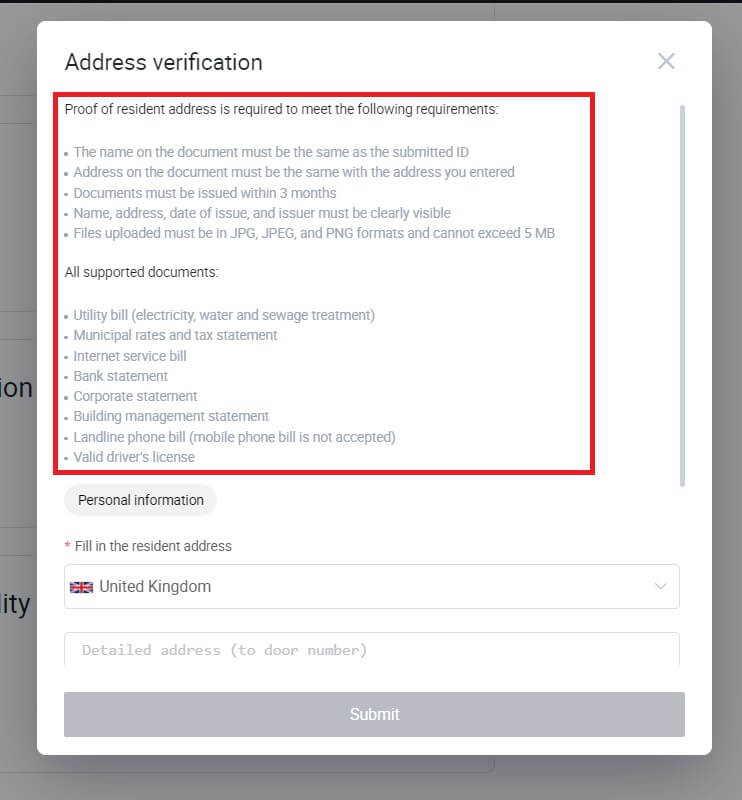
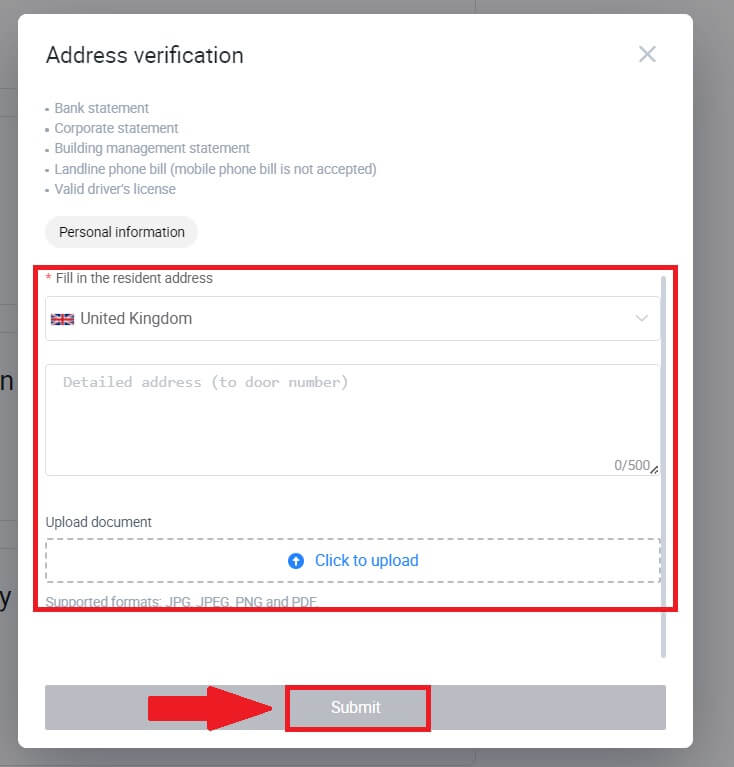
6. После тоа, успешно ја завршивте Проценката на инвестициската способност на L4.
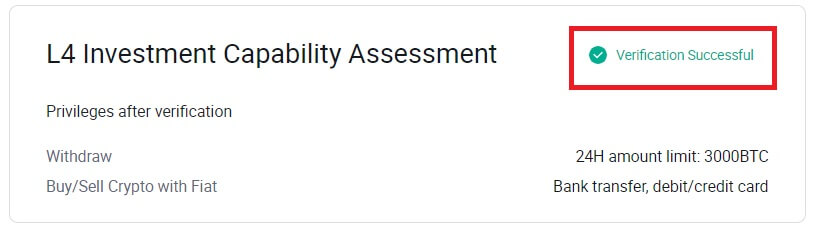
Како да се заврши верификацијата на идентитетот на HTX (апликација)
L1 Потврда на основните дозволи на HTX
1. Најавете се во вашата апликација HTX, допрете ја иконата на профилот горе лево.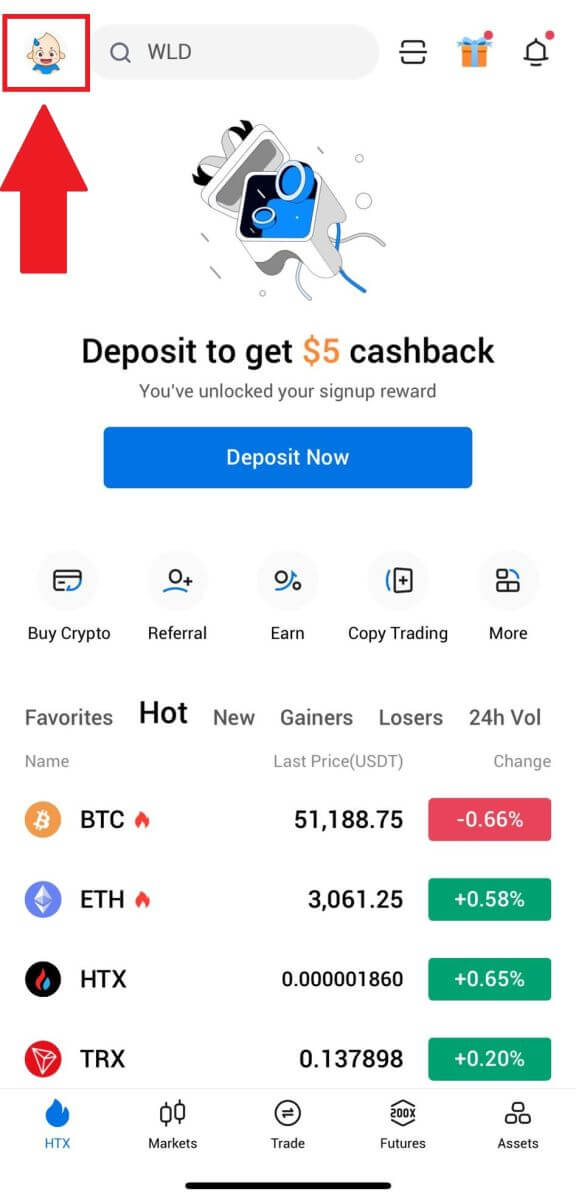
2. Допрете на [Непотврдено] за да продолжите.
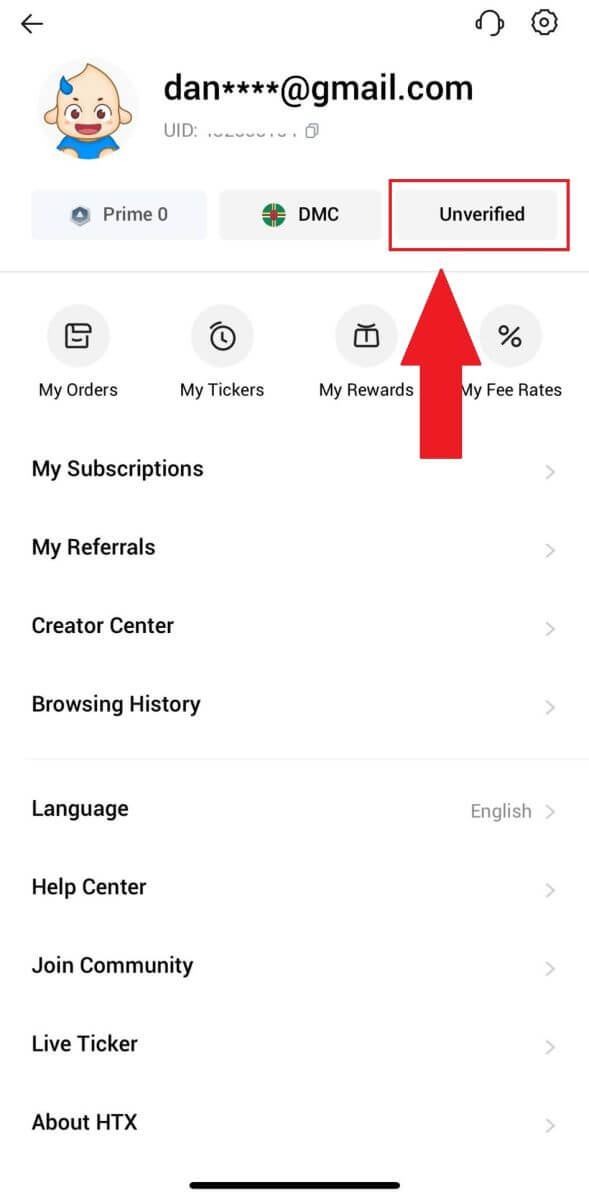
3. Во делот Основна дозвола Ниво 1, допрете [Потврди].
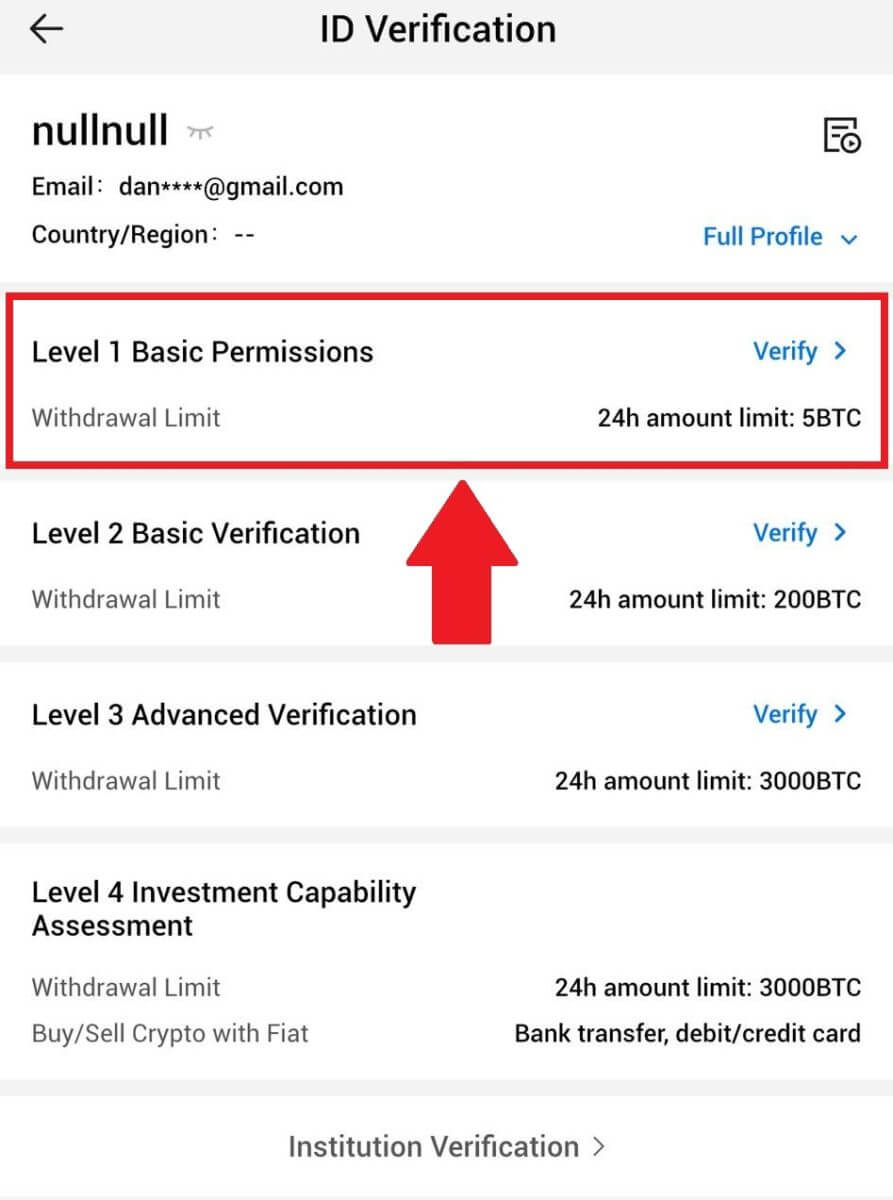
4. Пополнете ги сите информации подолу и допрете [Поднеси].
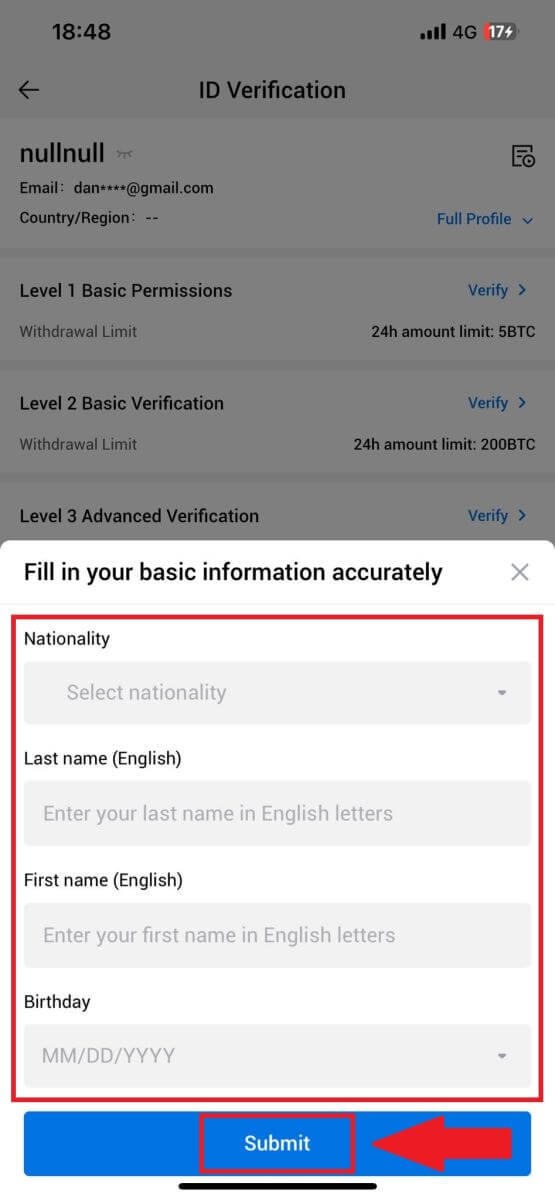
5. Откако ќе ги поднесете информациите што сте ги пополниле, ја завршивте верификацијата на дозволите за L1.
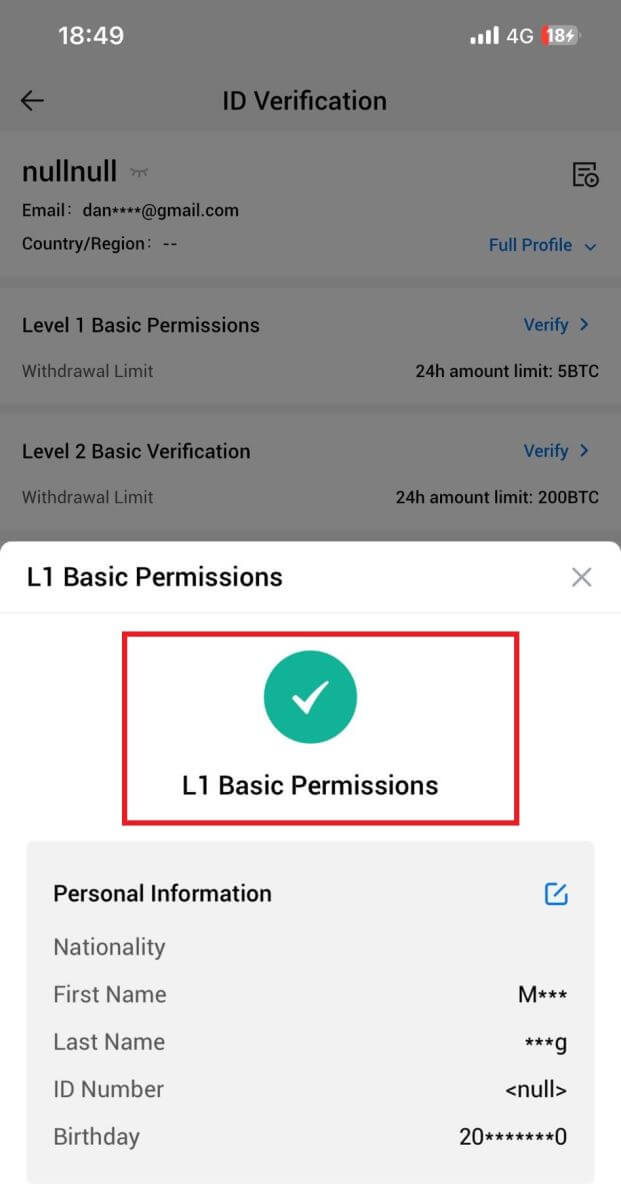
Потврда на основните дозволи на L2 на HTX
1. Најавете се во вашата апликација HTX, допрете ја иконата на профилот горе лево. 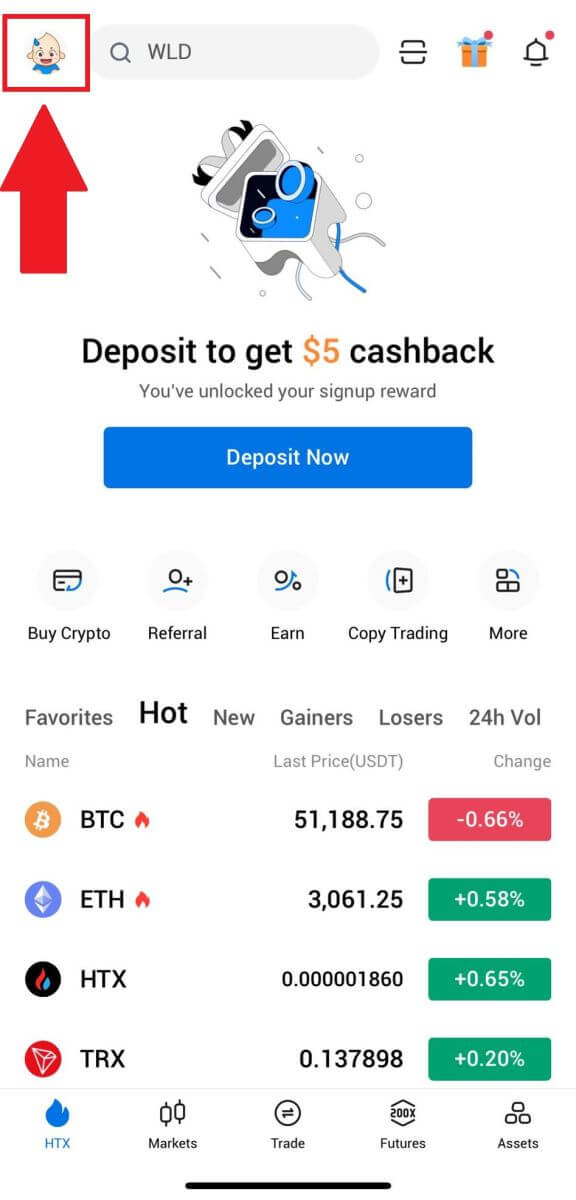
2. Допрете на [Непотврдено] за да продолжите. 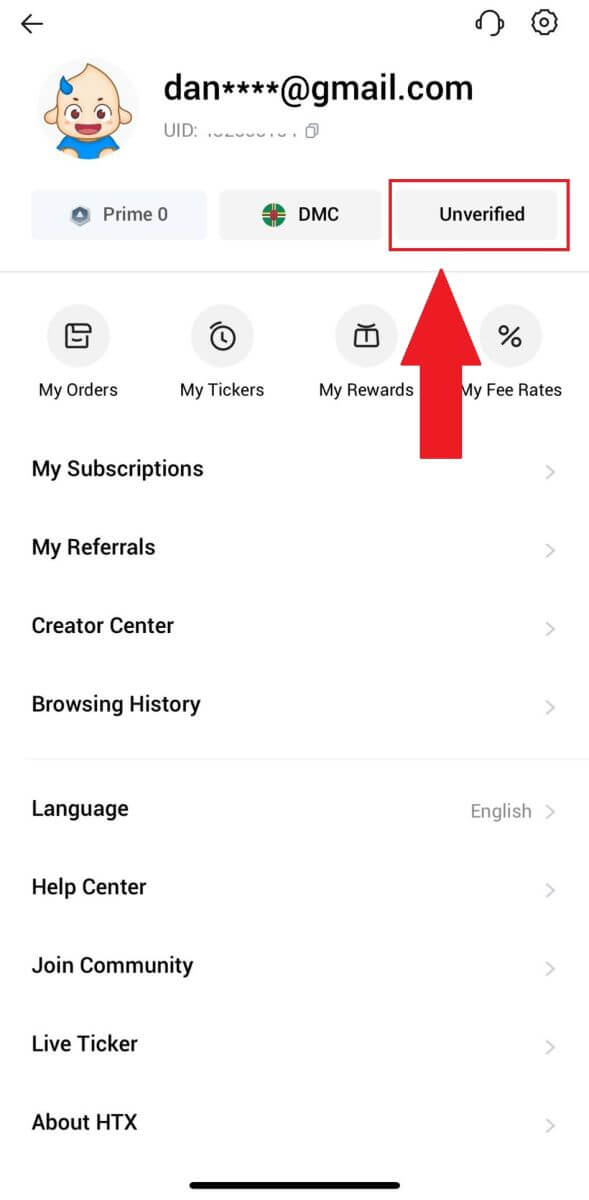
3. Во делот Основна дозвола Ниво 2, допрете [Потврди].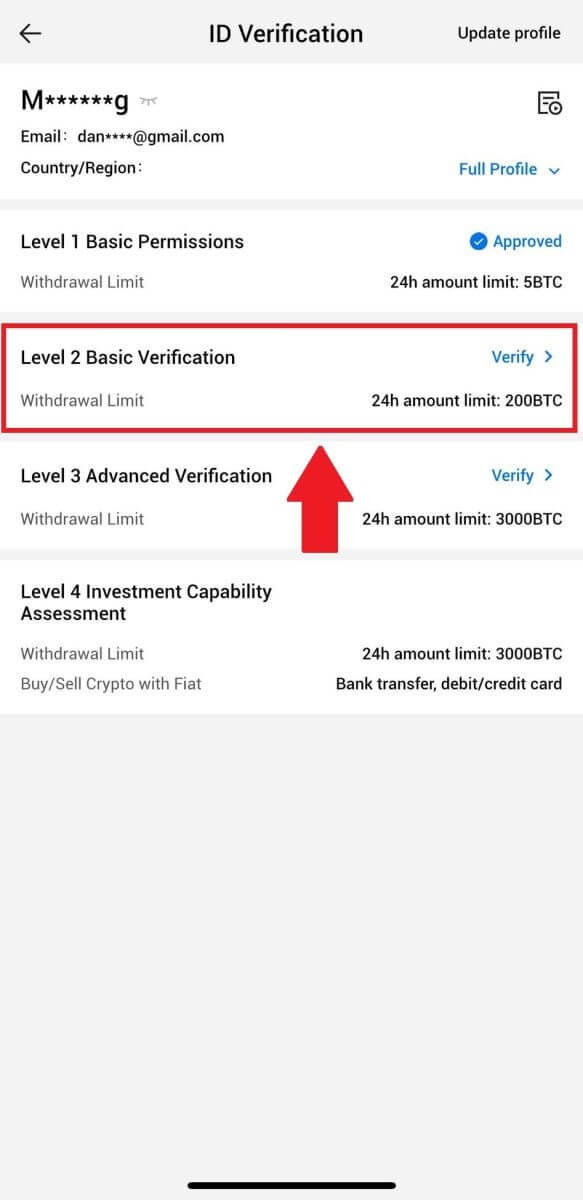
4. Изберете го типот на документот и земјата на издавање на документот. Потоа допрете [Следно].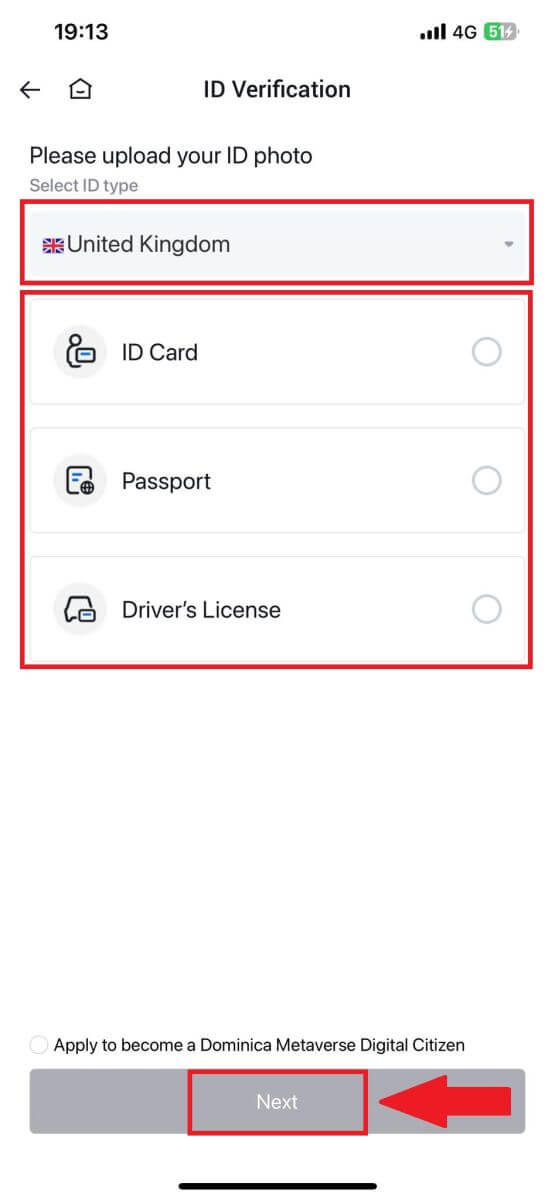
5. Започнете со фотографирање на вашиот документ. После тоа, прикачете јасни слики и од предната и од задната страна на вашата лична карта во назначените полиња. Откако двете слики се јасно видливи во доделените полиња, допрете [Поднеси] за да продолжите. 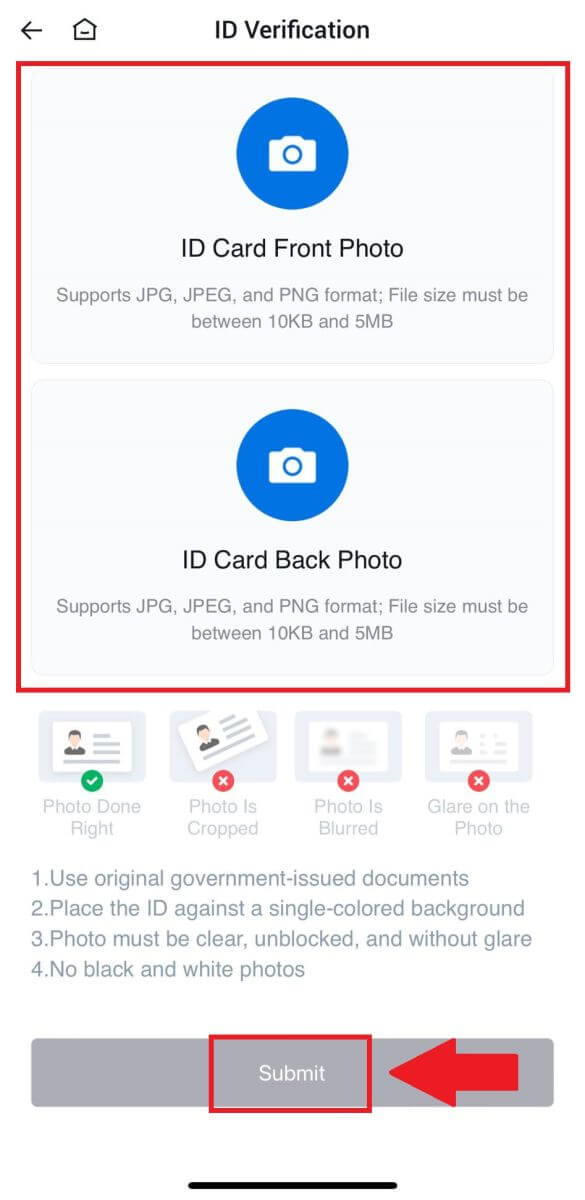
6. После тоа, почекајте да го прегледа тимот на HTX и ќе ја завршите верификацијата на дозволите за L2.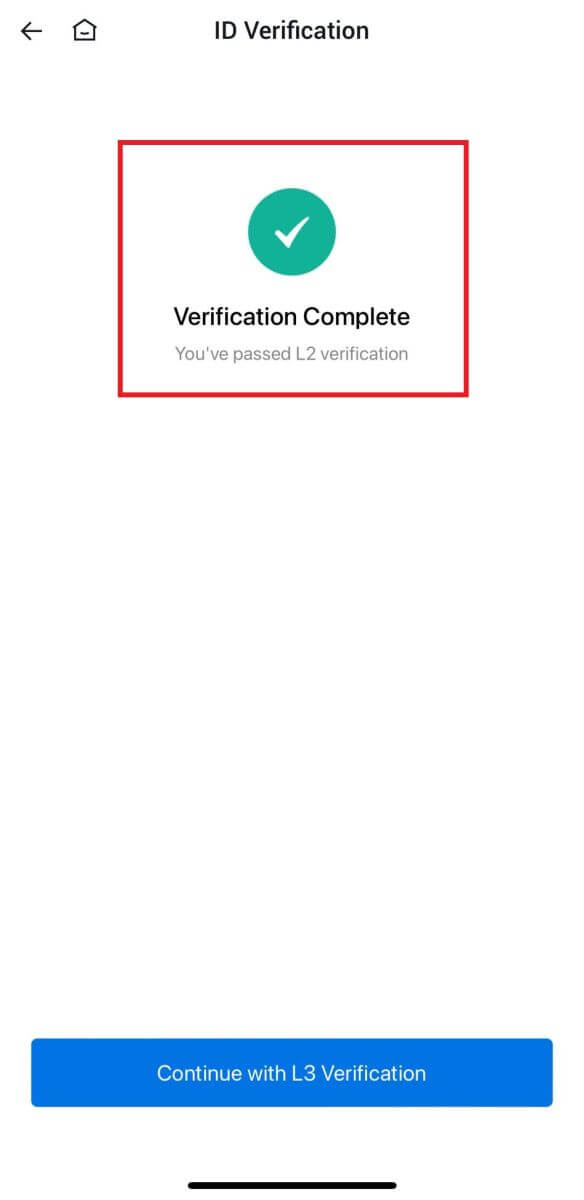
L3 Напредна верификација на дозволи на HTX
1. Најавете се во вашата апликација HTX, допрете ја иконата на профилот горе лево. 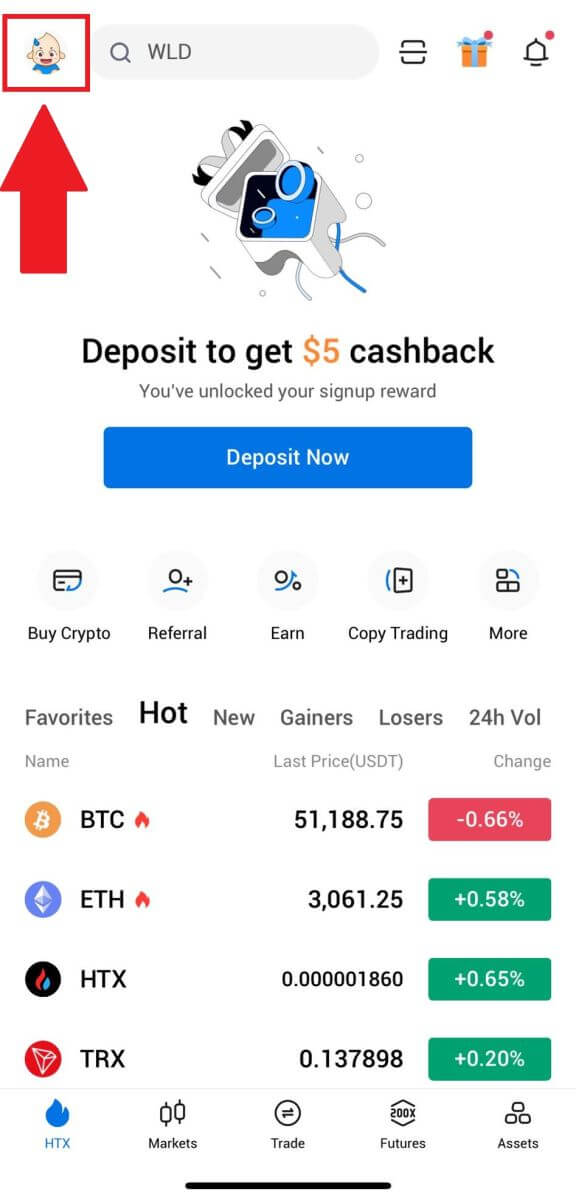
2. Допрете на [L2] за да продолжите.
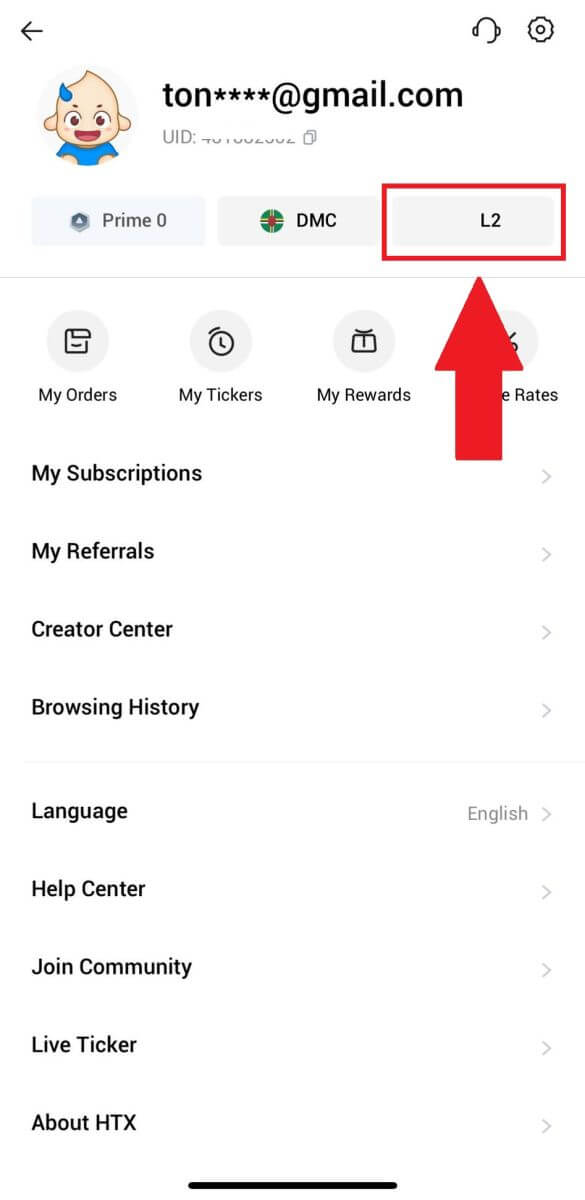
3. Во делот L3 Verification, допрете [Verify].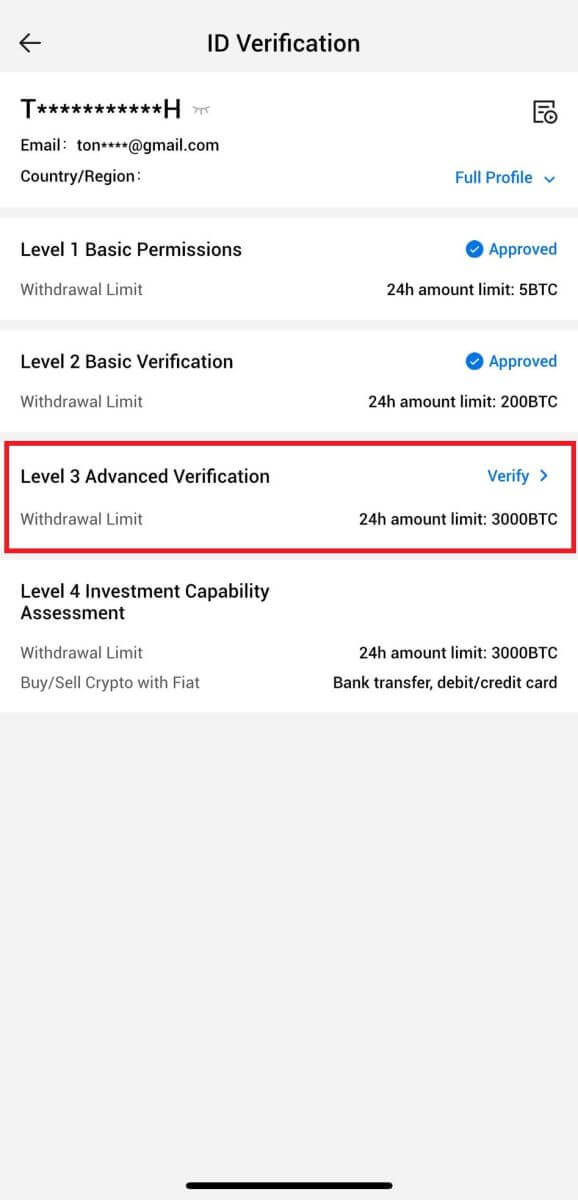
4. Завршете го препознавањето на лицето за да продолжите со процесот. 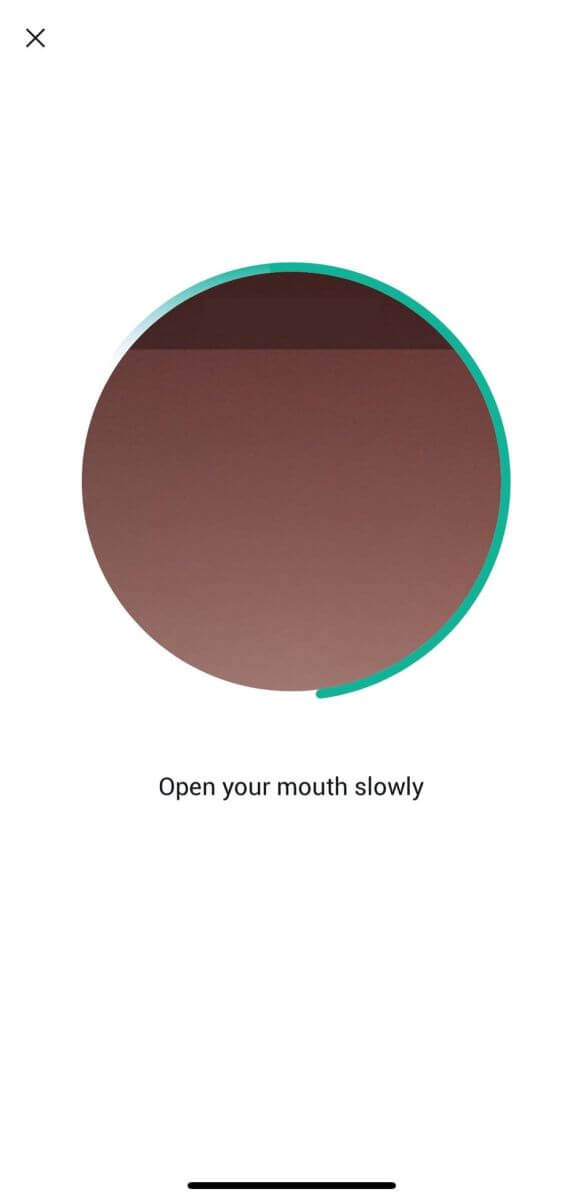
5. Верификацијата на ниво 3 ќе биде успешна откако вашата апликација ќе биде одобрена. 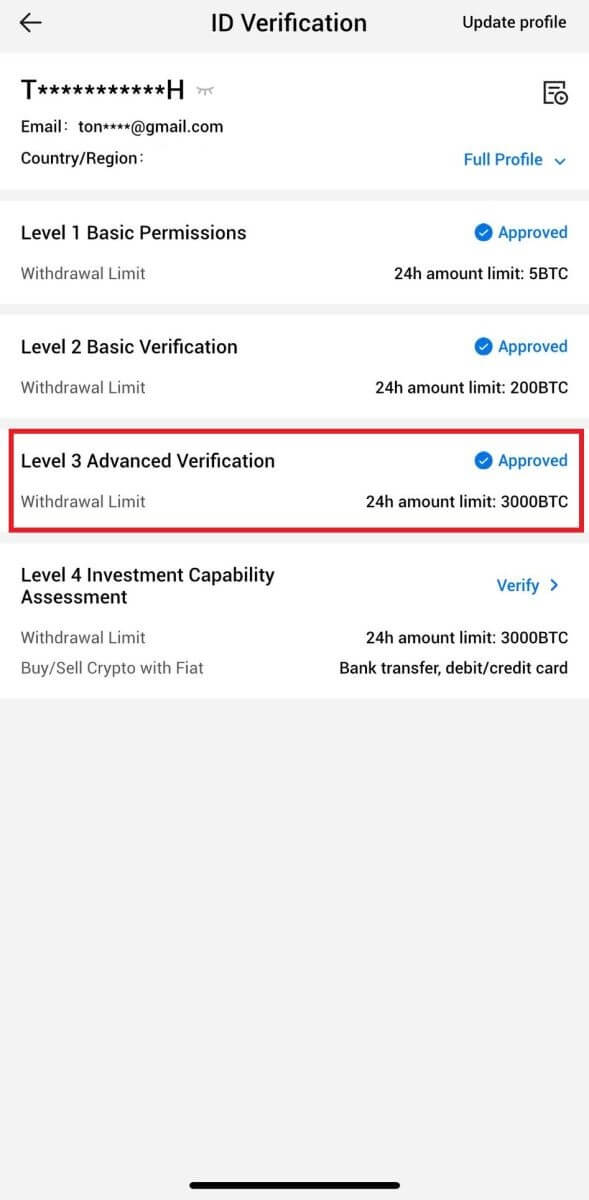
L4 Верификација за проценка на инвестициска способност на HTX
1. Најавете се во вашата апликација HTX, допрете ја иконата на профилот горе лево. 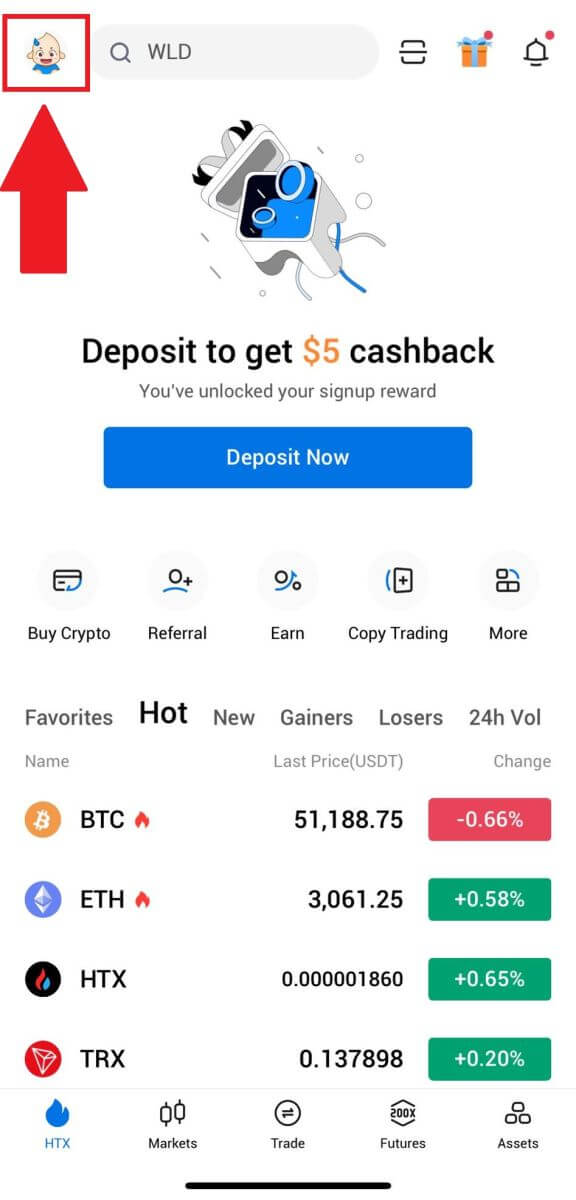
2. Допрете на [L3] за да продолжите.
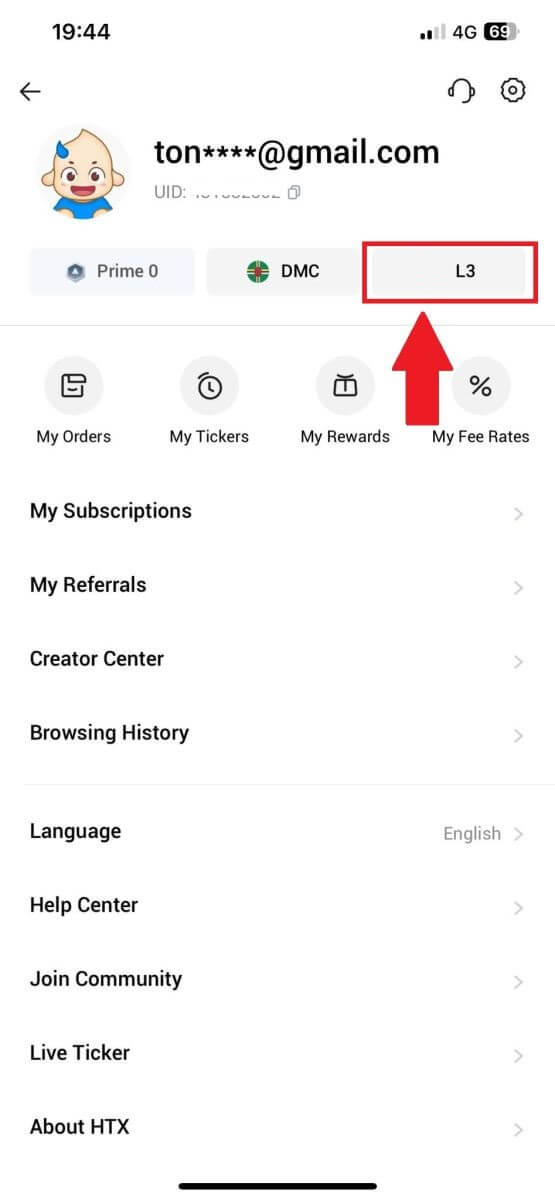
3. Во делот L4 Проценка на инвестициска способност, допрете [Потврди].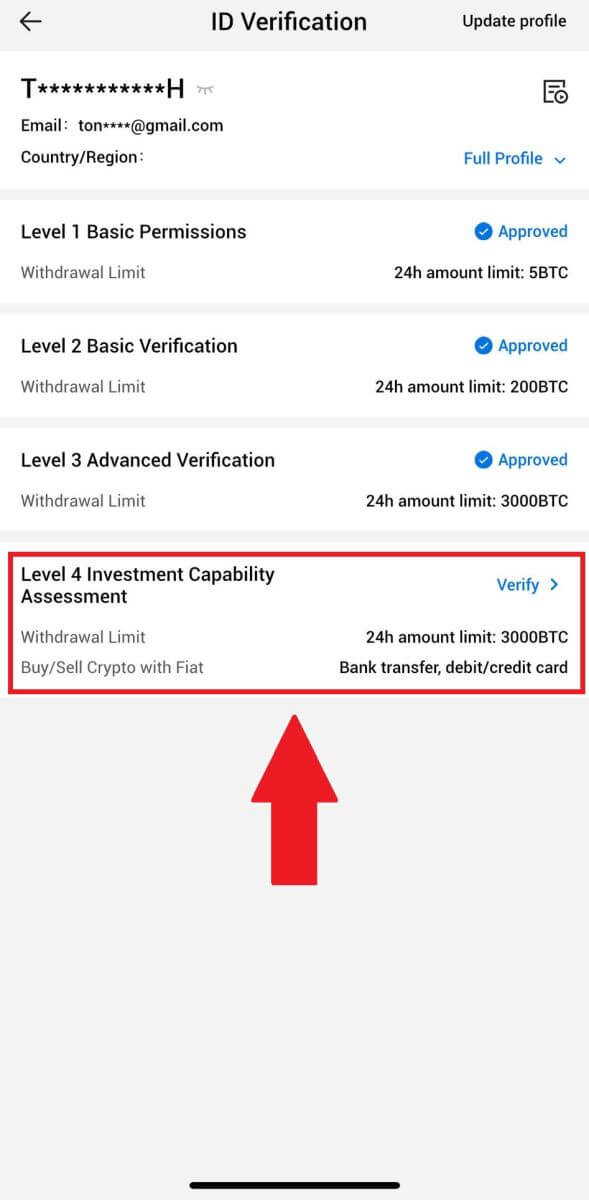
4. Погледнете ги следните барања и сите поддржани документи, пополнете ги информациите подолу и допрете [Поднеси].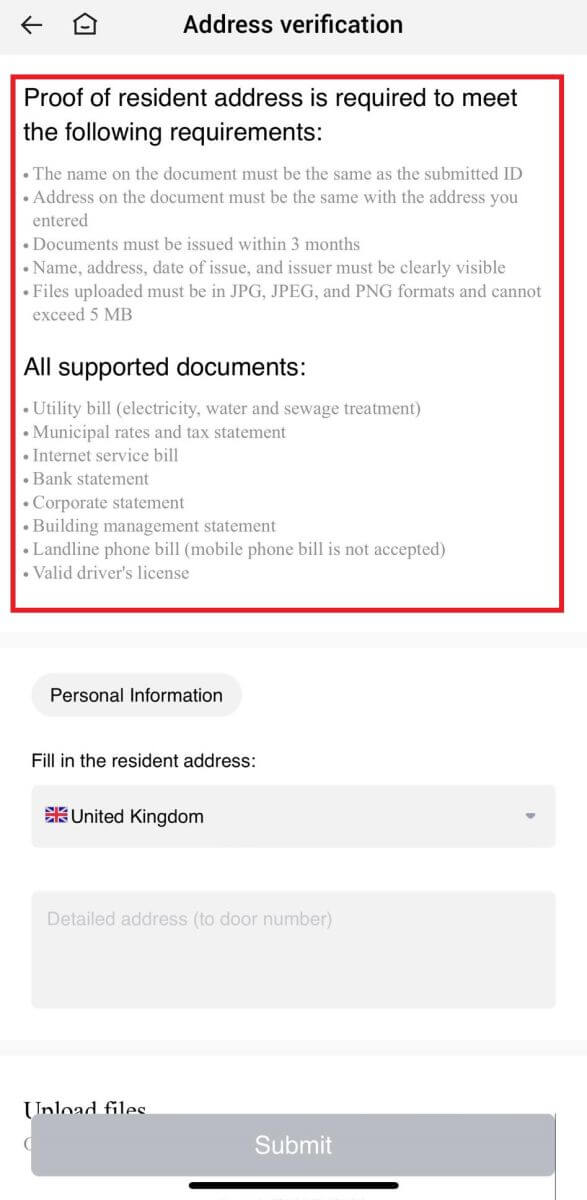
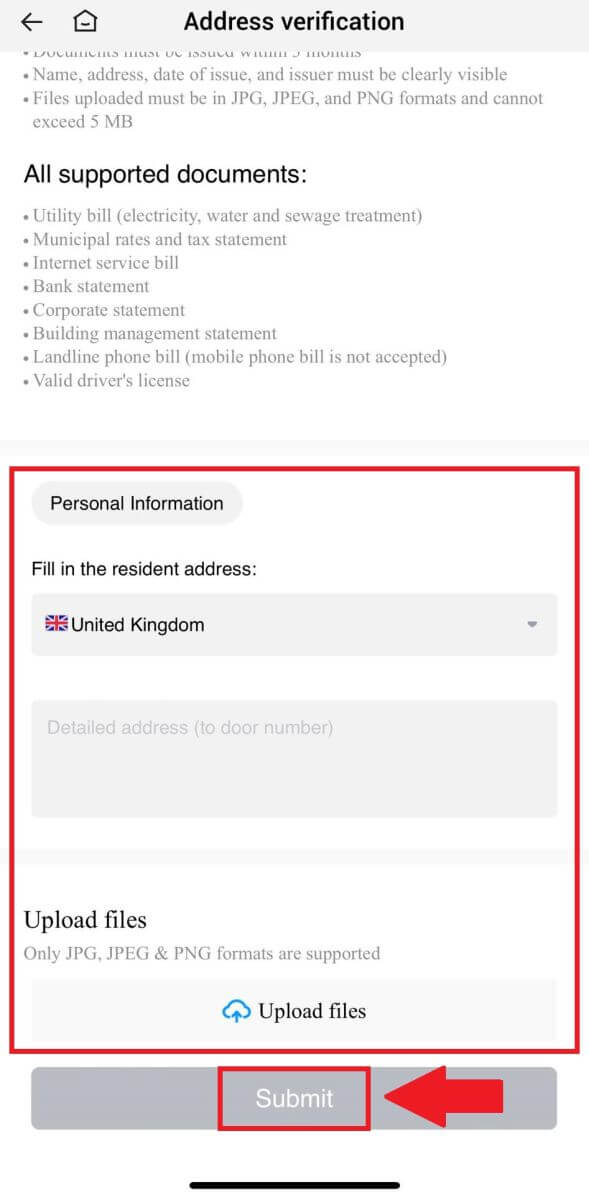 5. После тоа, успешно ја завршивте Проценката на инвестициската способност на L4.
5. После тоа, успешно ја завршивте Проценката на инвестициската способност на L4. 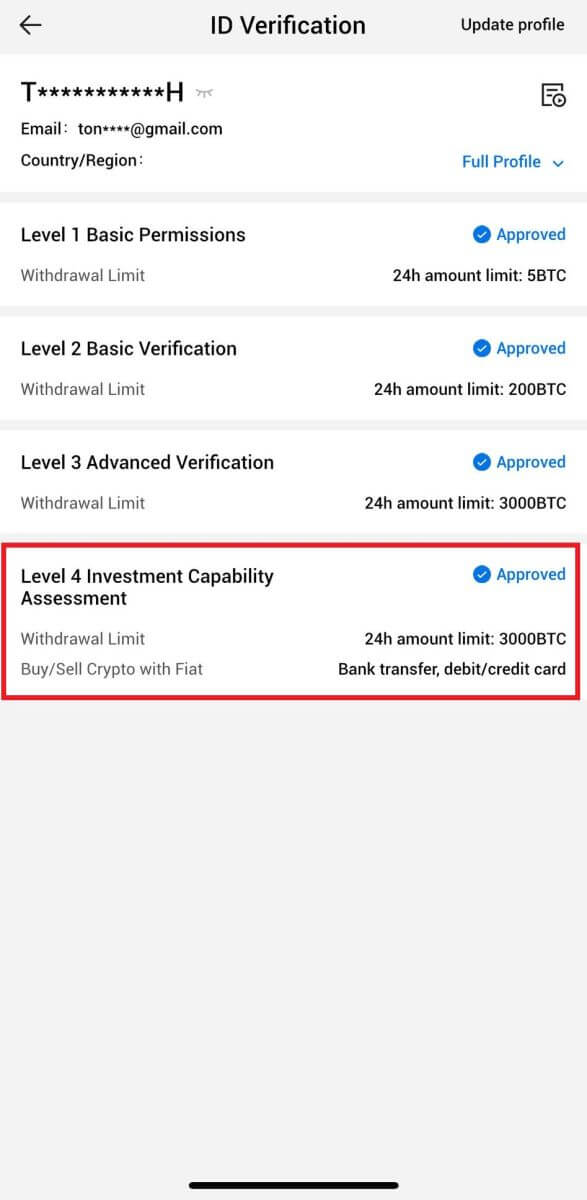
Како да депонирате/купите крипто во HTX
Како да купите крипто преку кредитна/дебитна картичка на HTX
Купете Crypto преку кредитна/дебитна картичка на HTX (веб-страница)
1. Најавете се на вашиот HTX , кликнете [Buy Crypto] и изберете [Quick Trade].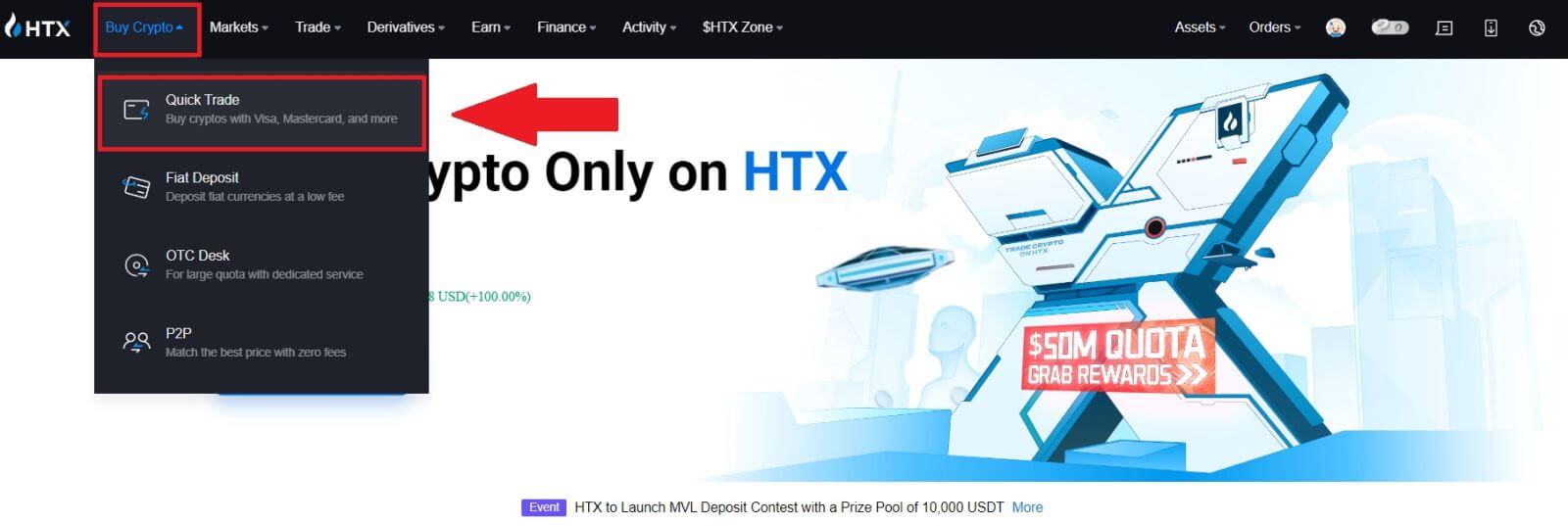
2. Изберете фиат валута за плаќање и крипто што сакате да го купите. Внесете го саканиот износ или количина за купување.
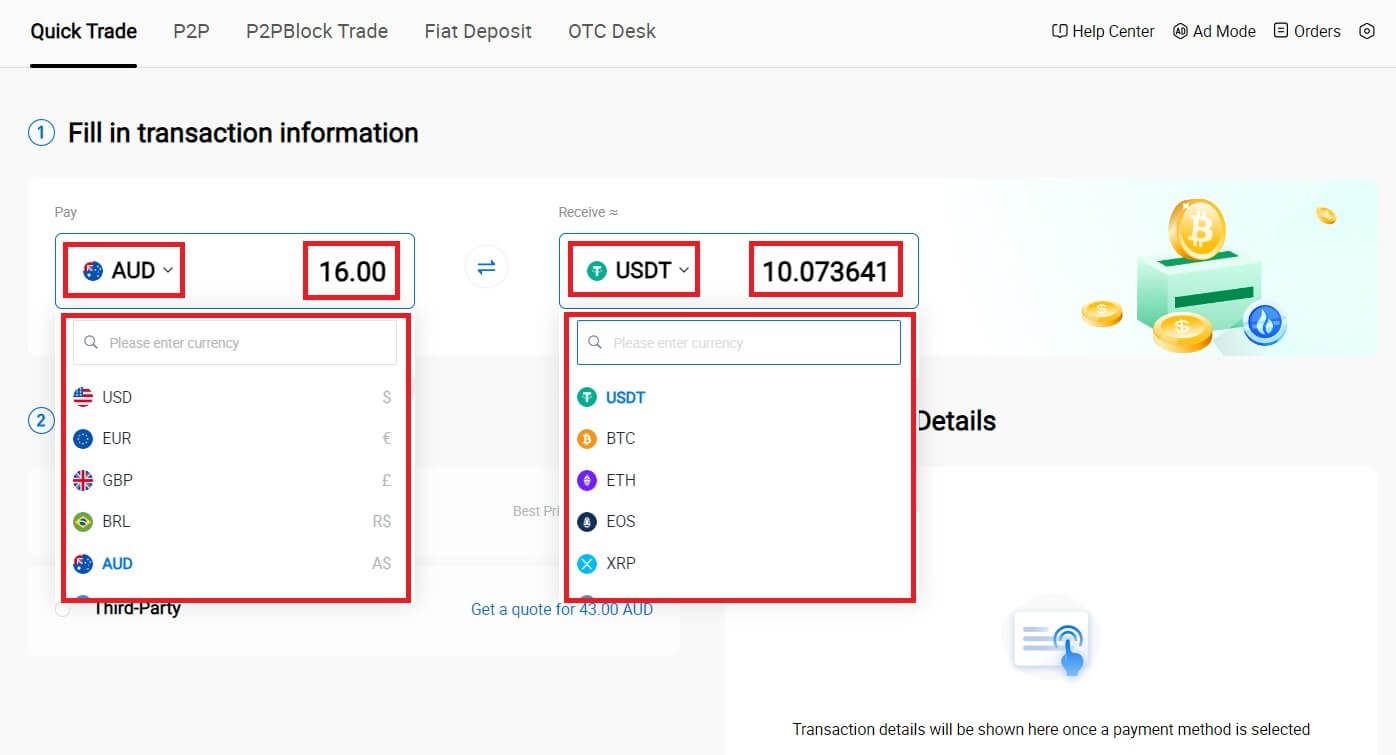
3. Изберете Кредитна/Дебитна картичка како начин на плаќање.
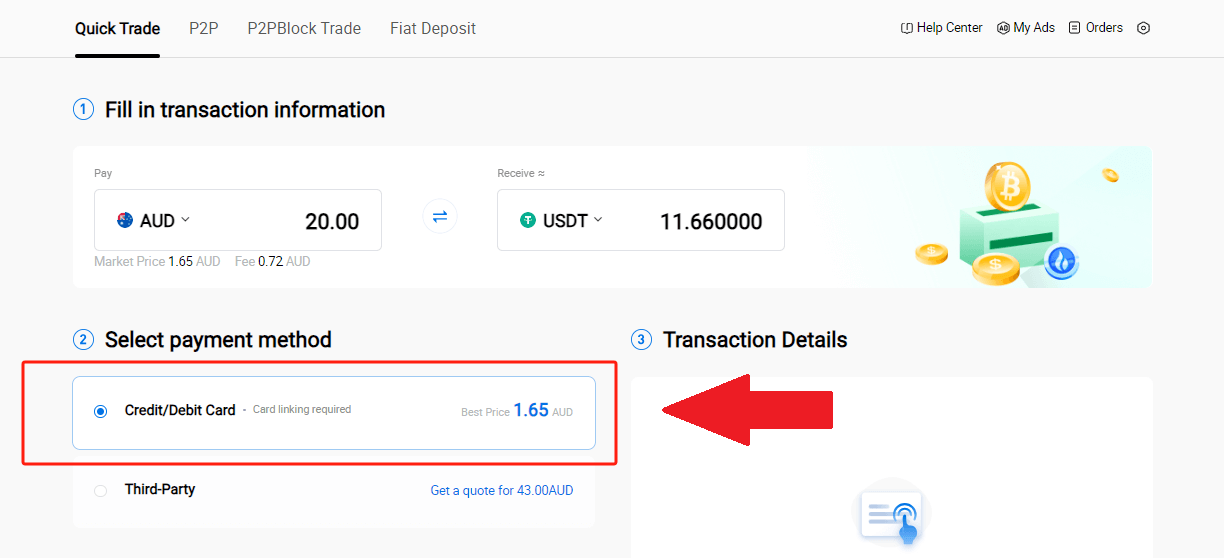
4. Ако сте нов во плаќањата со кредитна/дебитна картичка, прво треба да ја поврзете вашата кредитна/дебитна картичка.
Кликнете Врска сега за да пристапите до страницата за потврда на картичката и да ги дадете потребните информации. Кликнете на [Потврди] откако ќе ги пополните деталите.
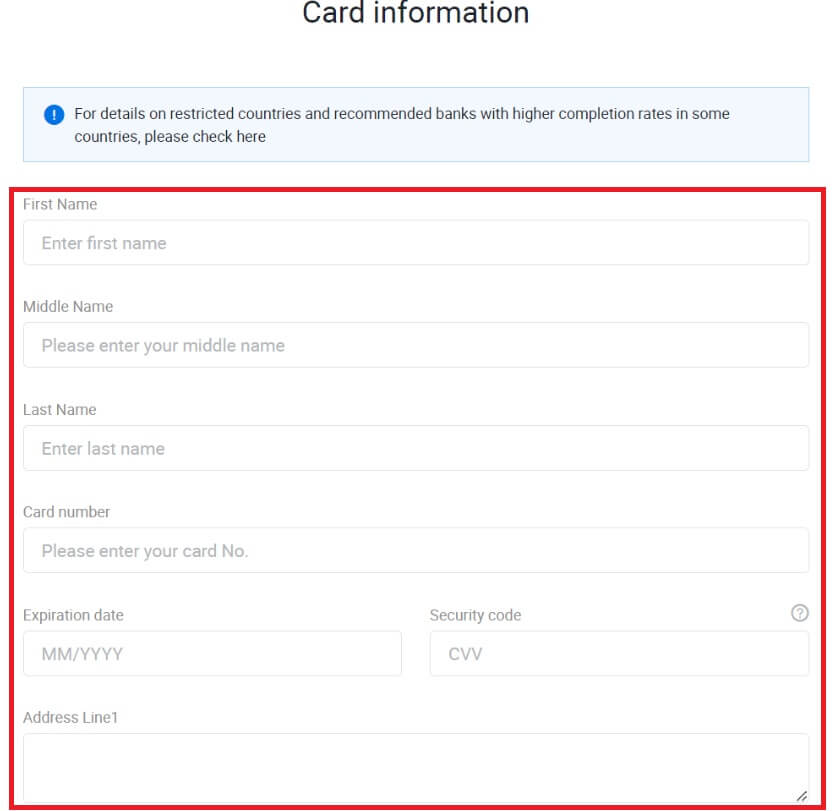
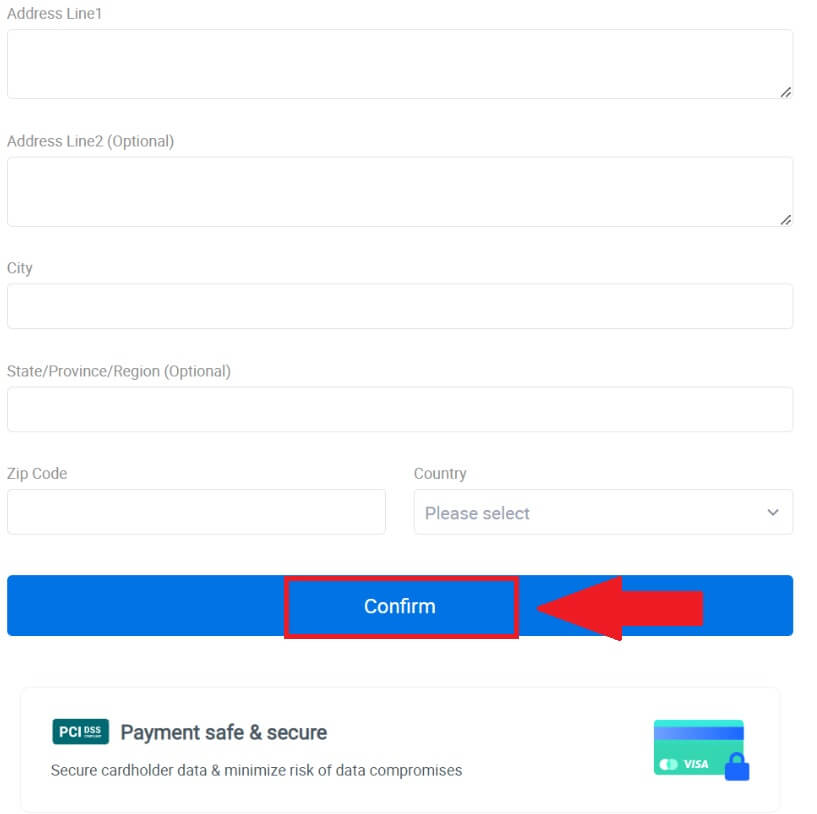
5. По успешно поврзување на вашата картичка, ве молиме проверете ги податоците за трансакцијата. Ако сè е точно, кликнете [Плати...] .
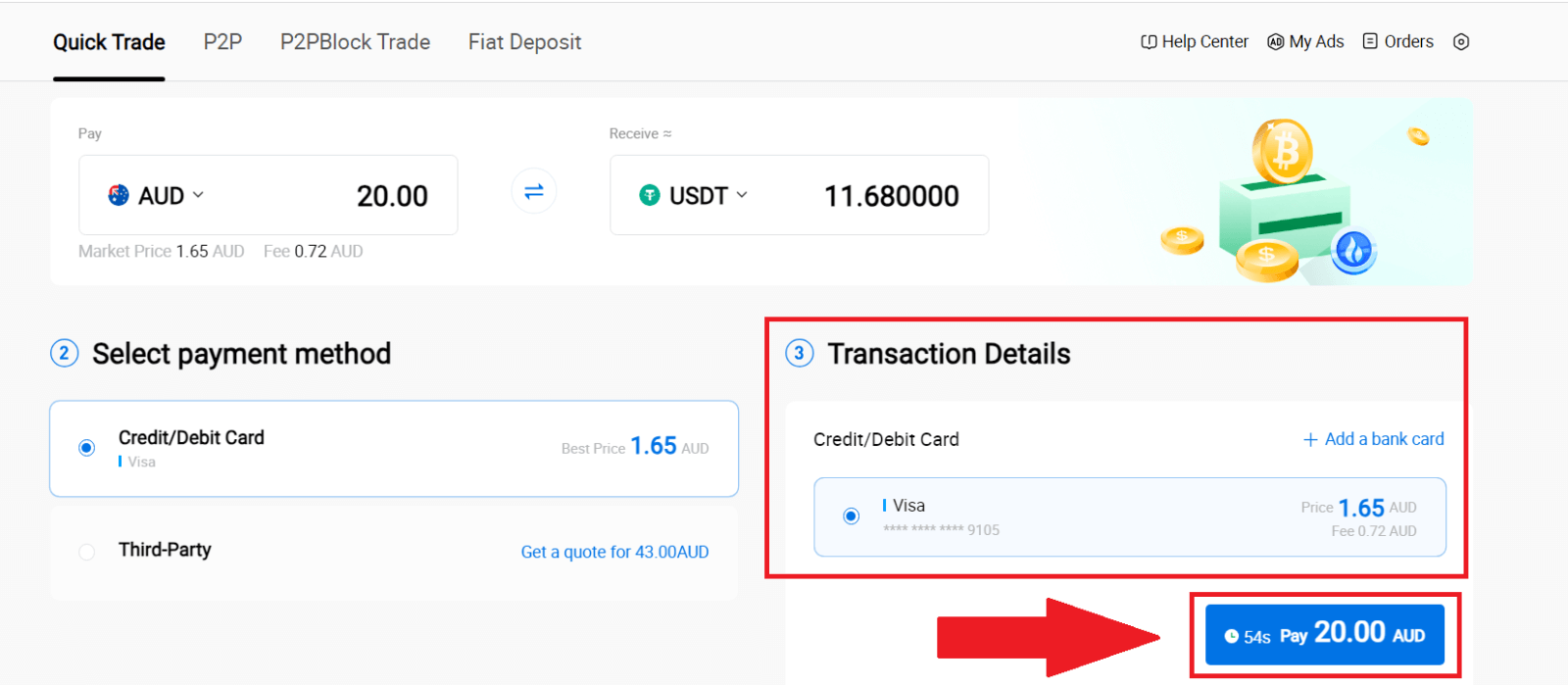
6. За да се обезбеди сигурност на вашите средства, ве молиме пополнете ја проверката на CVV. Пополнете ја безбедносната шифра подолу и кликнете [Потврди].
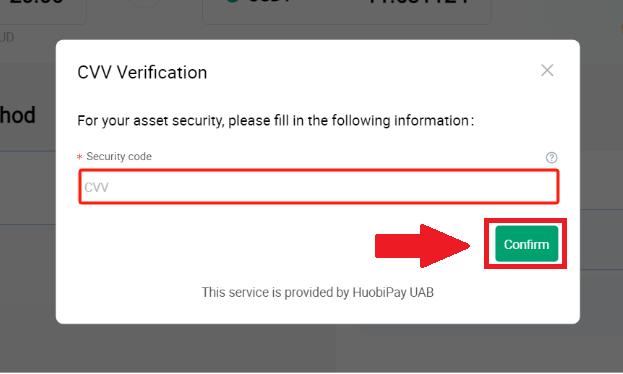
7. Едноставно почекајте момент за да ја завршите трансакцијата. После тоа, успешно сте купиле крипто преку HTX.

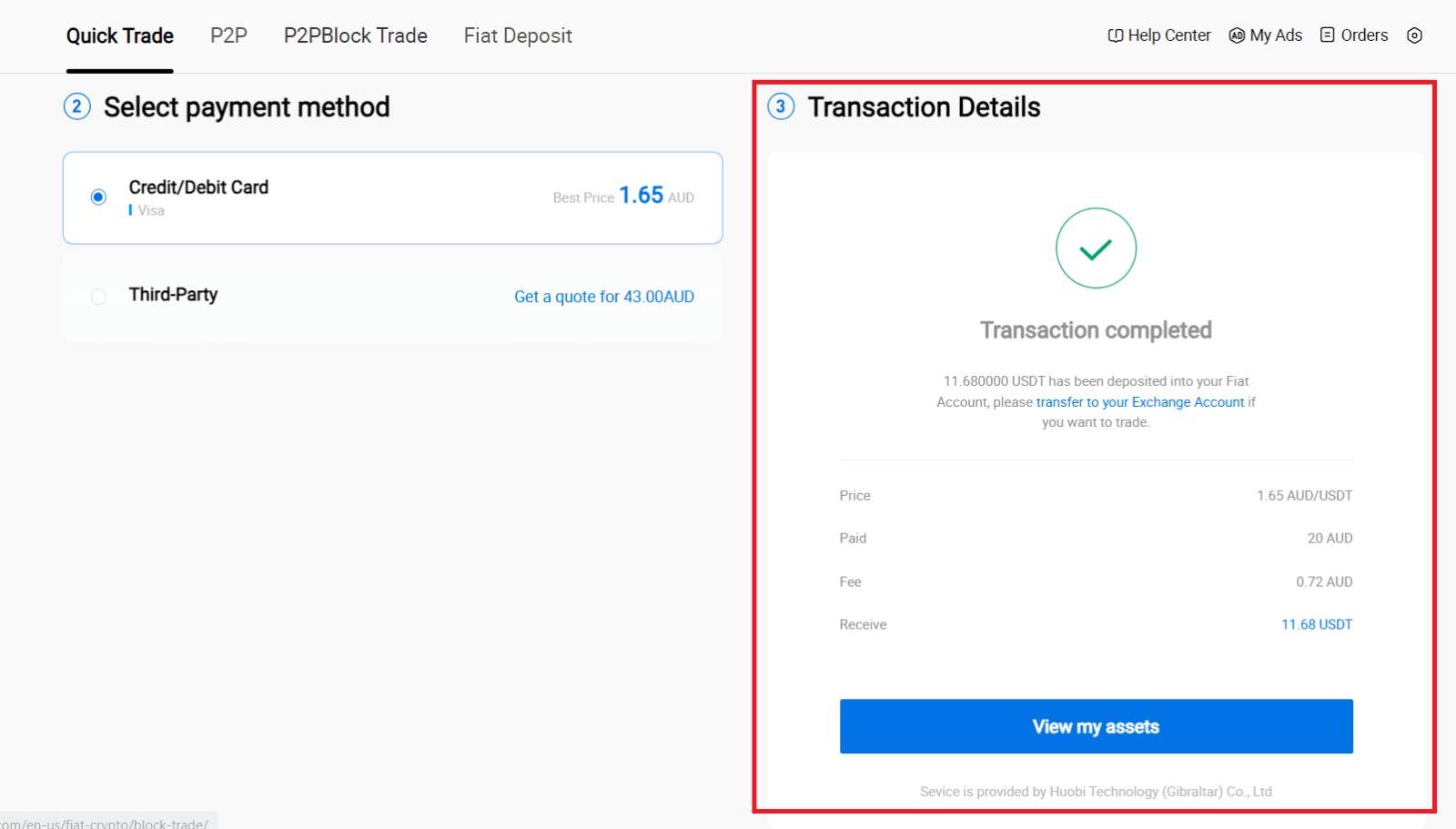
Купете Crypto преку кредитна/дебитна картичка на HTX (апликација)
1. Најавете се во вашата апликација HTX, кликнете [Купи крипто] .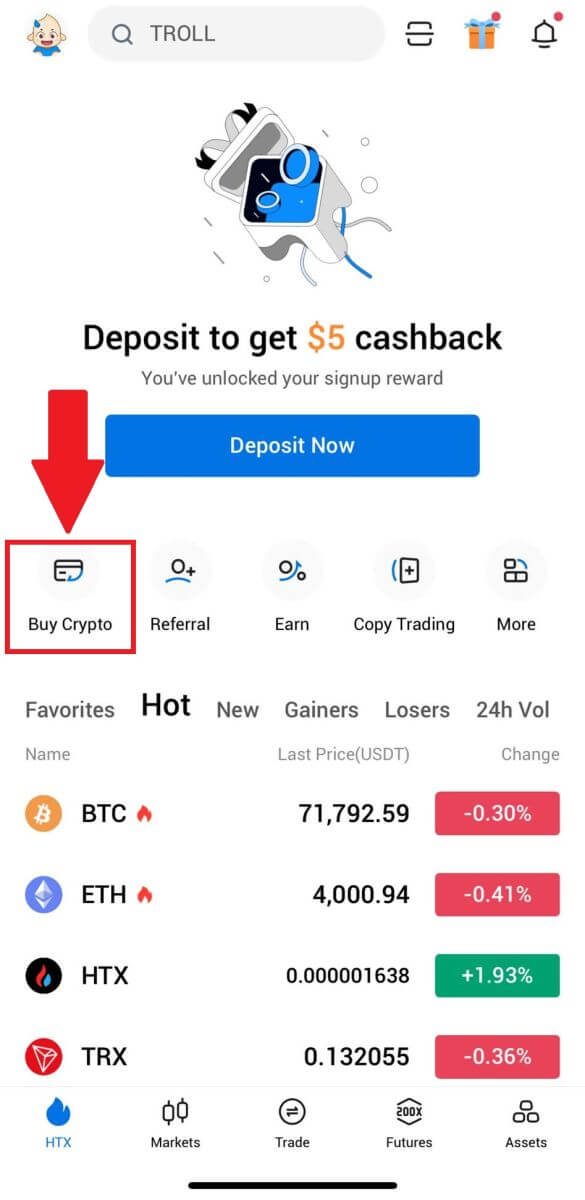
2. Изберете [Quick Trade] и допрете [USD] за да ја промените вашата фиат валута.
3. Овде го земаме USDT како пример, внесете ја сумата што сакате да ја купите и допрете [Buy USDT].
4. Изберете [Debit/Credit Card] како начин на плаќање за да продолжите.
5. Ако сте нов во плаќањата со кредитна/дебитна картичка, прво треба да ја поврзете вашата кредитна/дебитна картичка.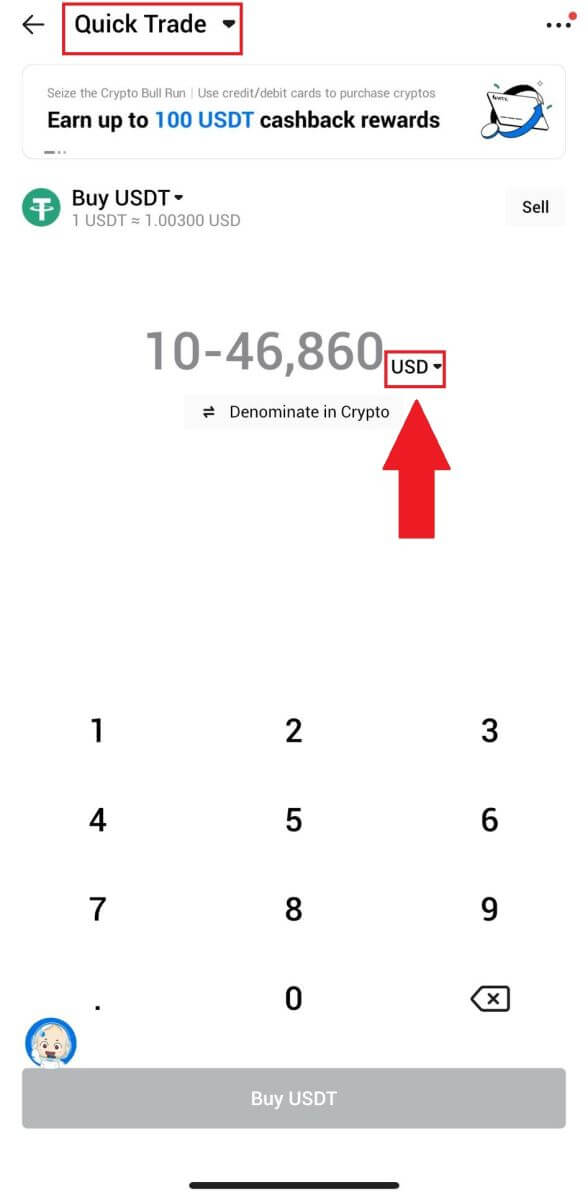
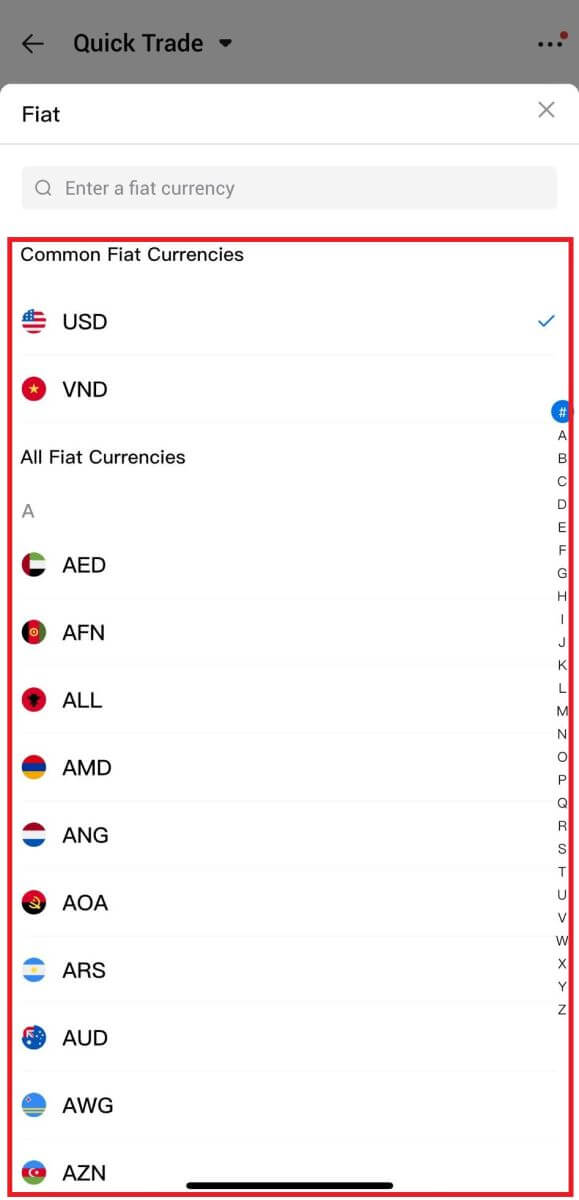
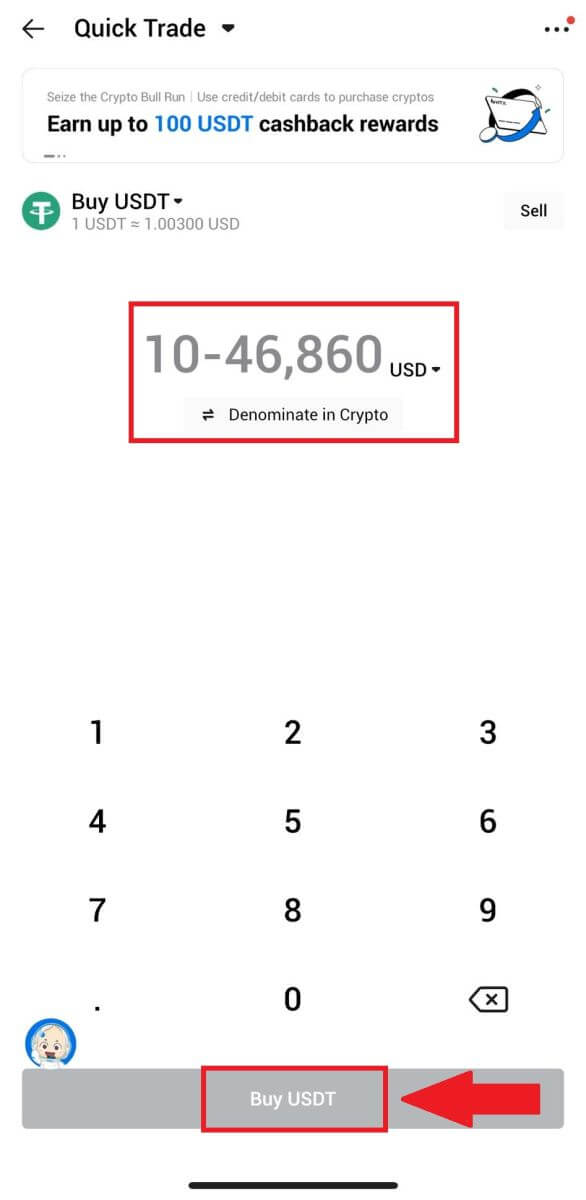
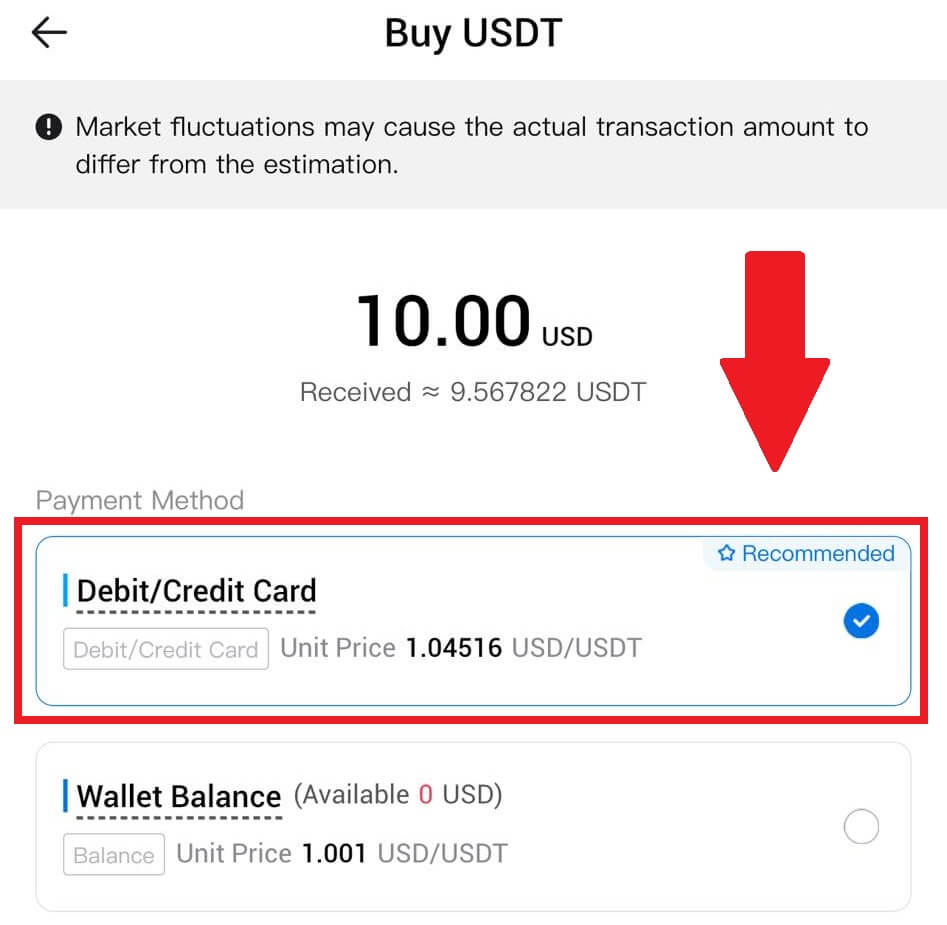
По успешно поврзување на вашата картичка, ве молиме проверете ги податоците за трансакцијата. Ако сè е точно, кликнете [Плати] .
6. Едноставно почекајте момент за да ја завршите трансакцијата. После тоа, успешно сте купиле крипто преку HTX.
Како да купите крипто преку биланс на паричник на HTX
Купете Crypto преку биланс на паричник на HTX (веб-страница)
1. Најавете се на вашиот HTX , кликнете [Buy Crypto] и изберете [Quick Trade].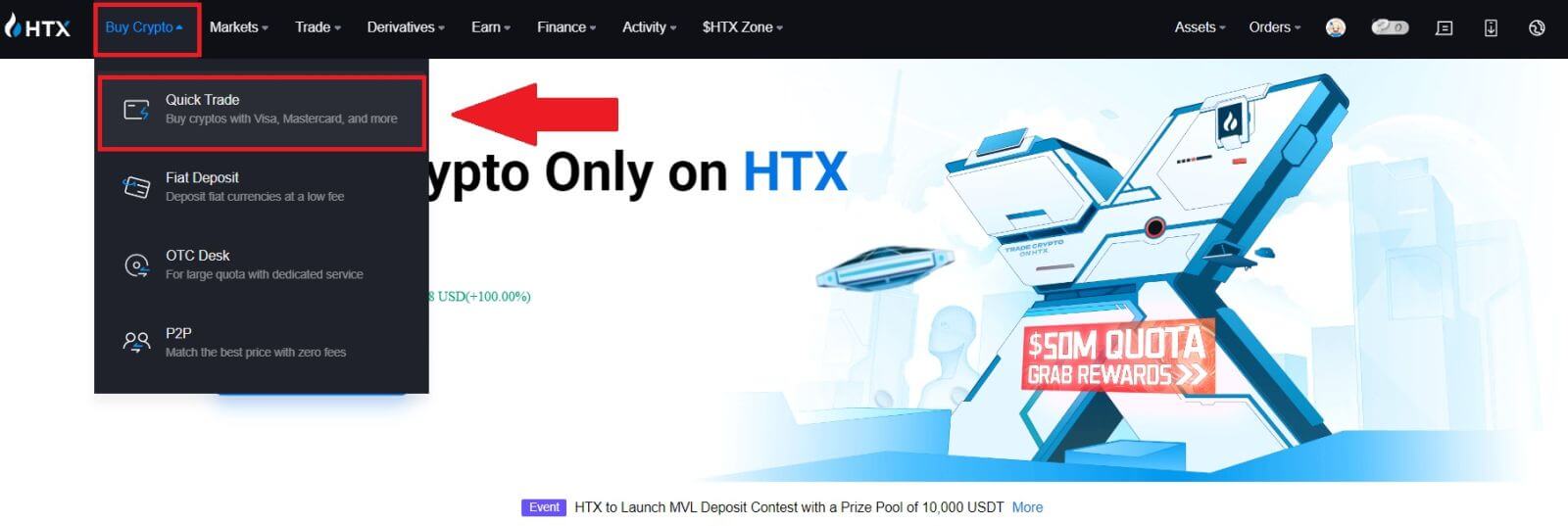
2. Изберете фиат валута за плаќање и крипто што сакате да го купите. Внесете го саканиот износ или количина за купување. 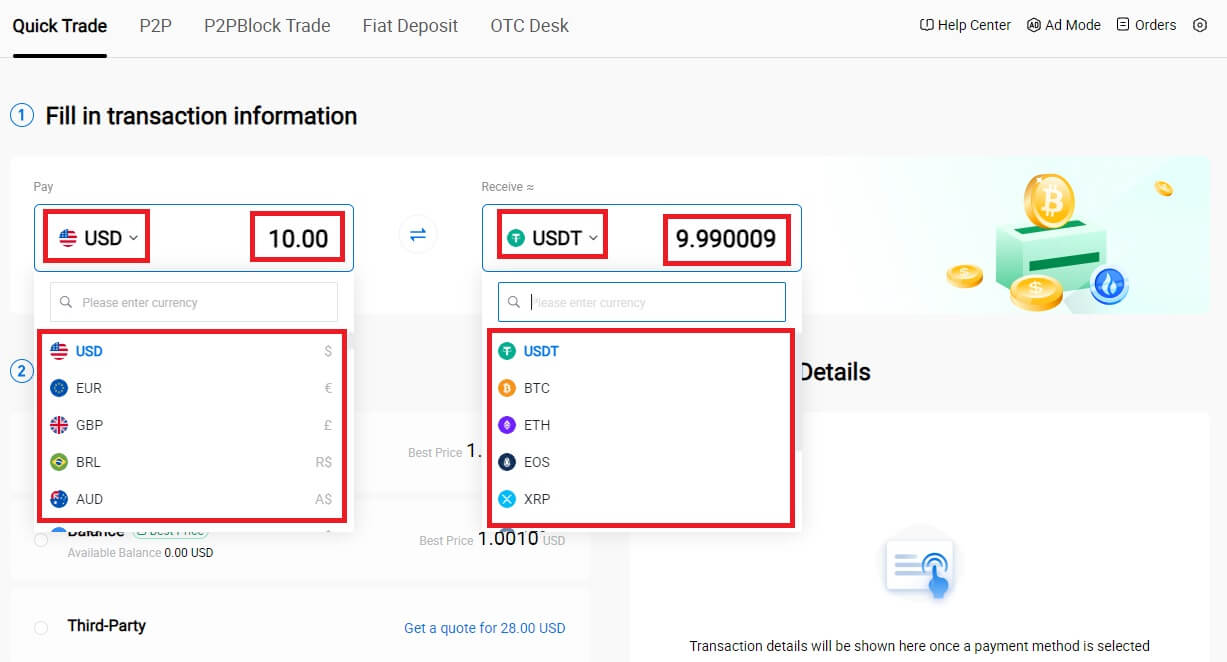 3. Изберете биланс на паричник како начин на плаќање.
3. Изберете биланс на паричник како начин на плаќање.
После тоа, повторно проверете ги информациите за трансакцијата. Ако сè е точно, кликнете [Плати...] . 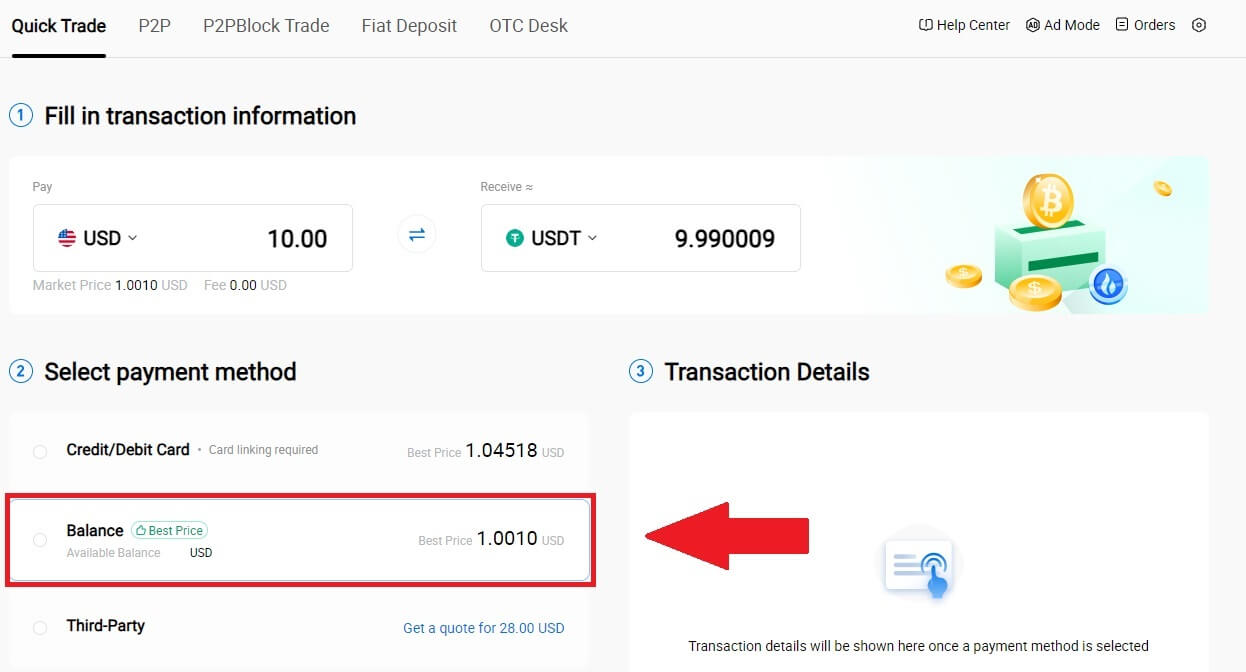
4. Едноставно почекајте момент за да ја завршите трансакцијата. После тоа, успешно сте купиле крипто преку HTX. 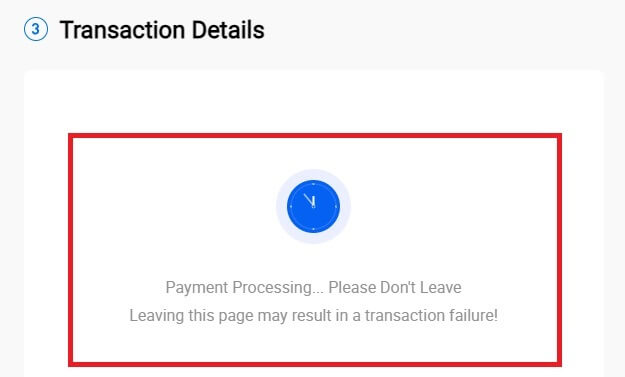
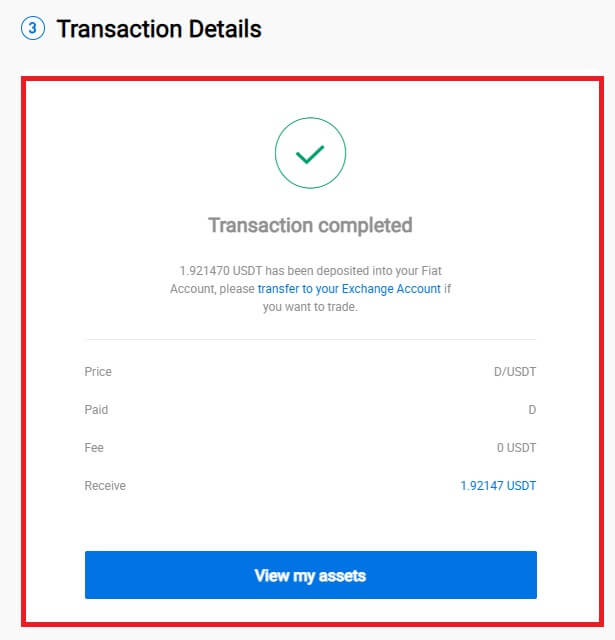
Купете Crypto преку биланс на паричник на HTX (апликација)
1. Најавете се во вашата апликација HTX, кликнете [Купи крипто] .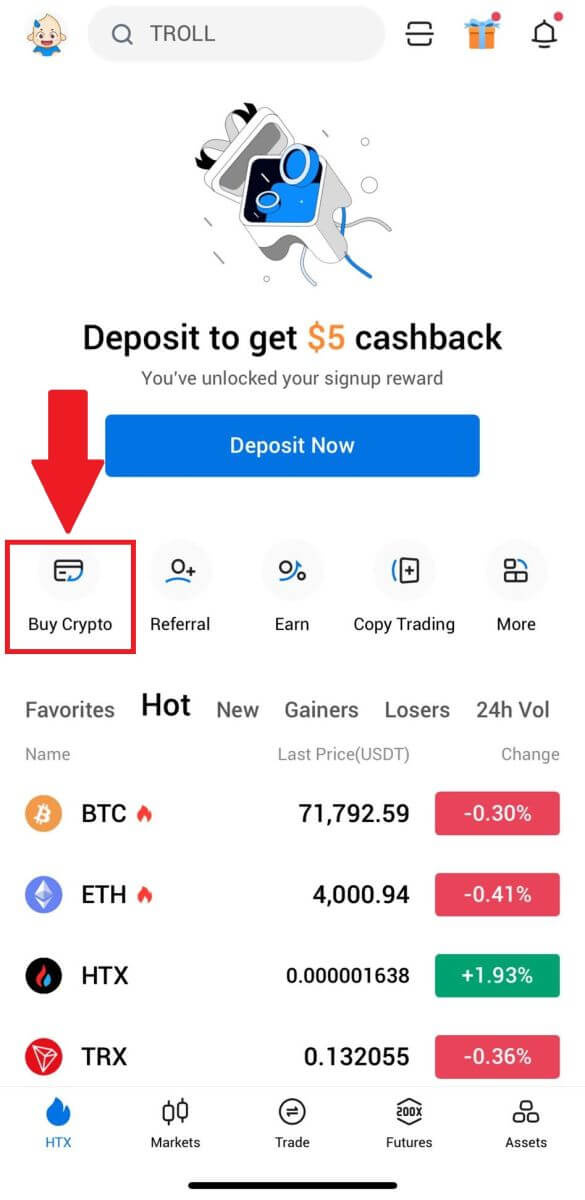
2. Изберете [Quick Trade] и допрете [USD] за да ја промените вашата фиат валута. 3. Овде го земаме USDT како пример, внесете ја сумата што сакате да ја купите и допрете [Buy USDT]. 4. Изберете [Wallet Balance] како начин на плаќање за да продолжите. 5. Едноставно почекајте момент за да ја завршите трансакцијата. После тоа, успешно сте купиле крипто преку HTX.
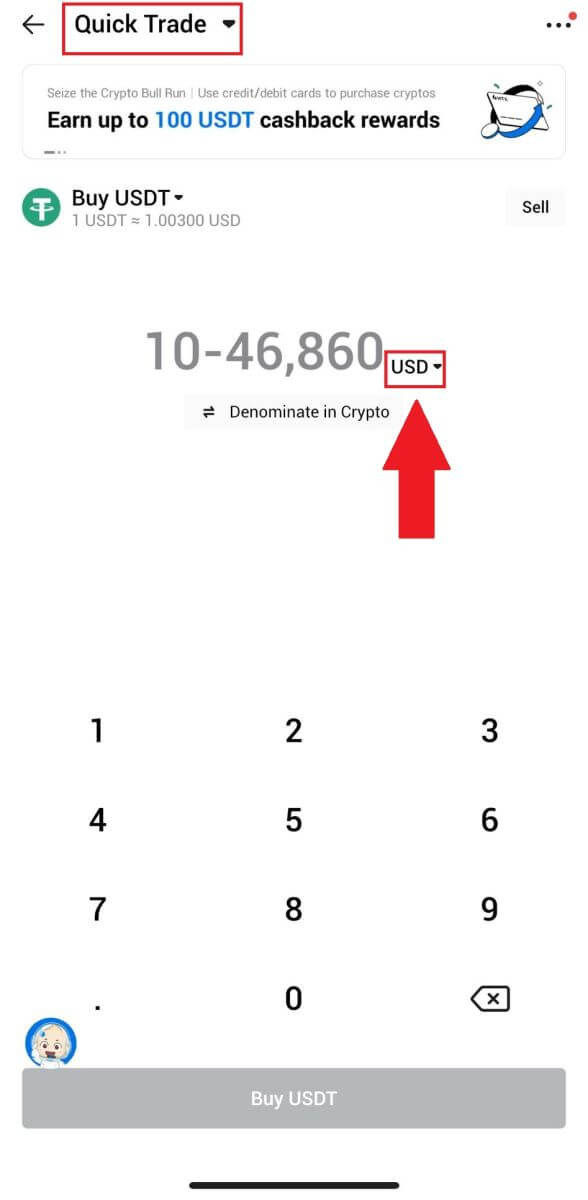
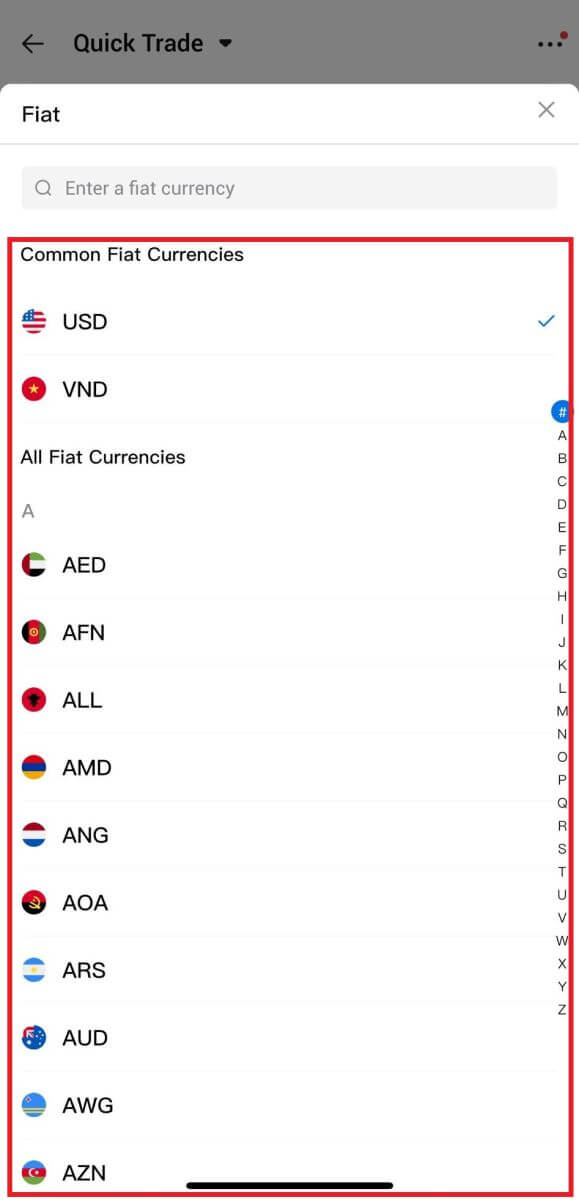
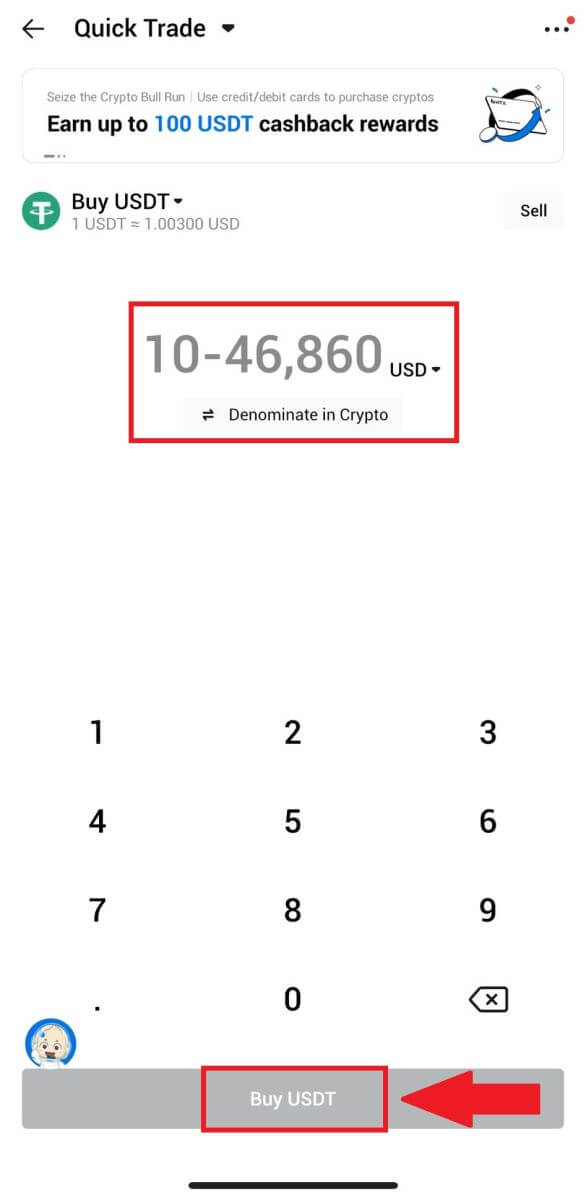
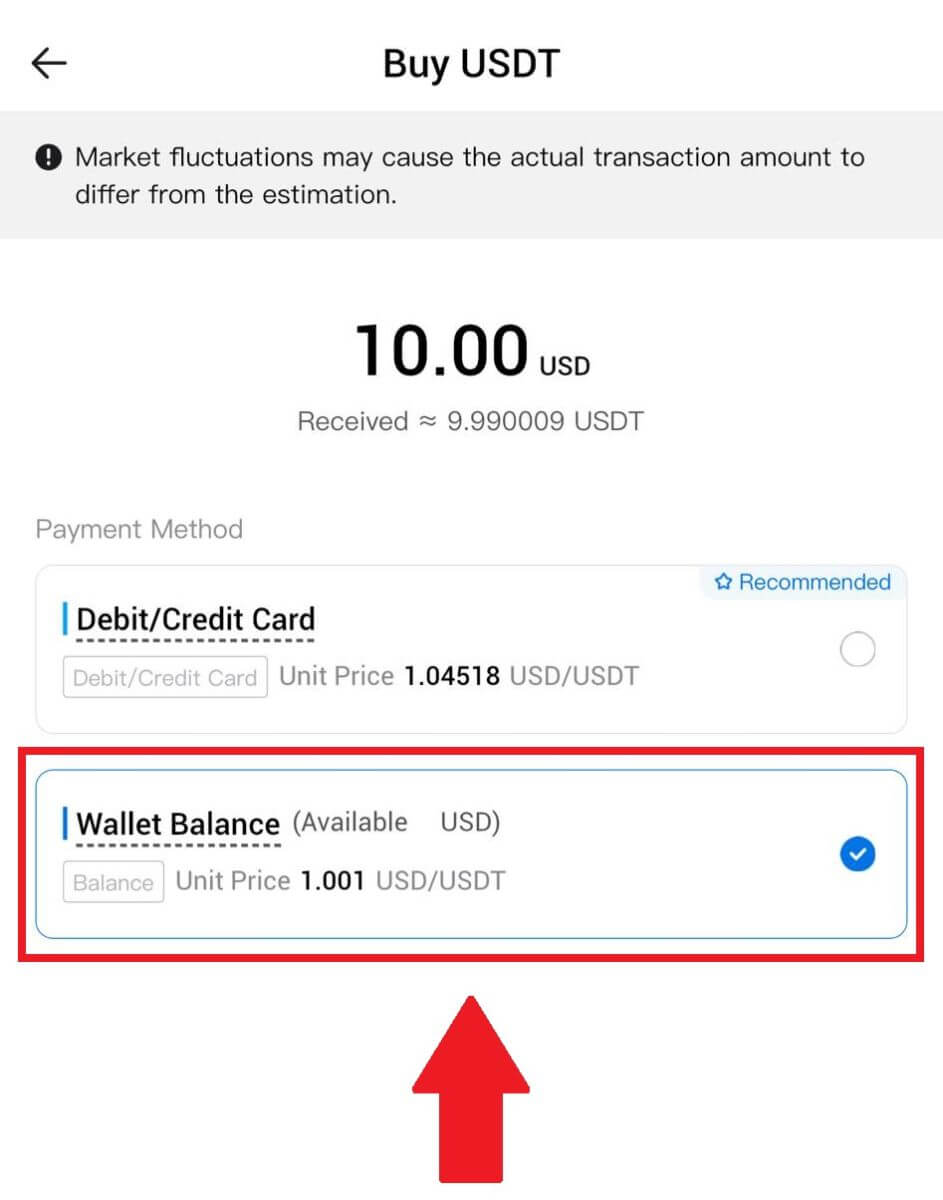
Како да купите крипто преку трето лице на HTX
1. Најавете се на вашиот HTX , кликнете [Buy Crypto] и изберете [Quick Trade].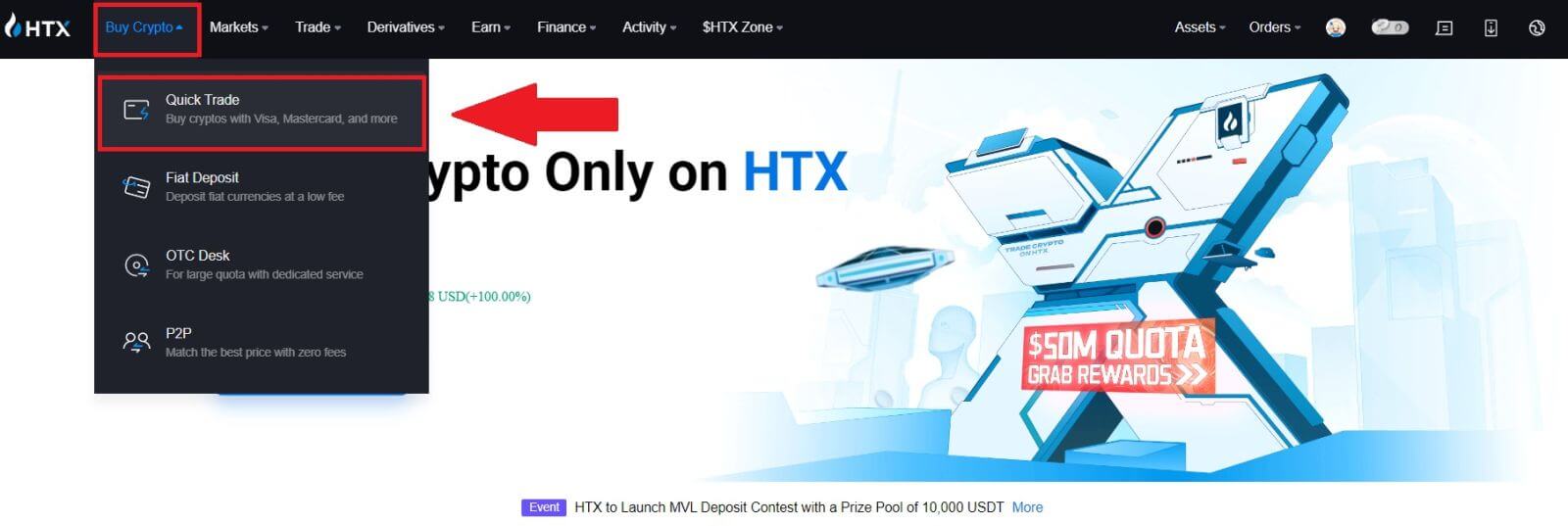
2. Внесете и изберете ја валутата на Fiat за која сакате да платите. Еве, земаме УСД како пример и купуваме 33 УСД.
Изберете [Third-Party] како начин на плаќање.
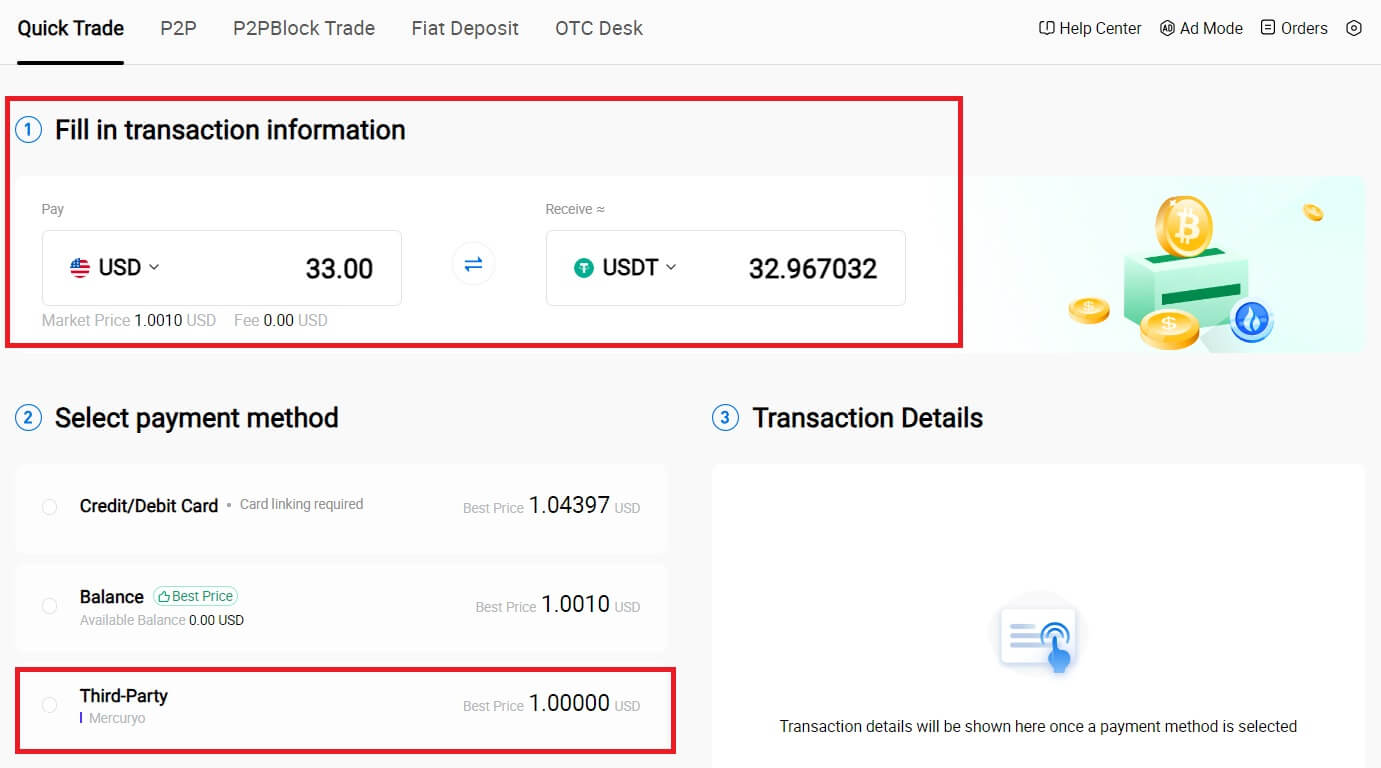
3. Прегледајте ги деталите за вашата трансакција.
Штиклирајте на полето и кликнете [Плати...] . Ќе бидете пренасочени на официјалната веб-страница на давателот на услуги од трета страна за да продолжите со купувањето.
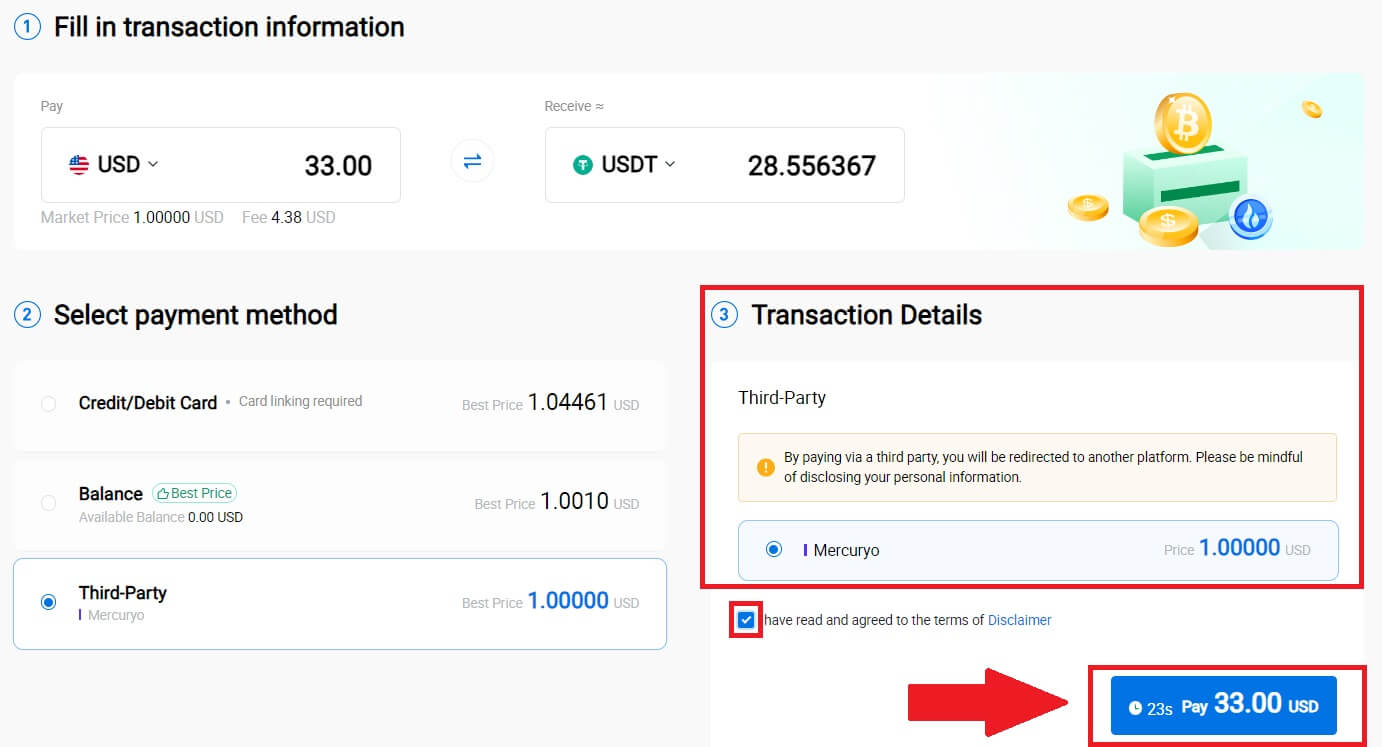
Како да купите Crypto преку P2P на HTX
Купете Crypto преку P2P на HTX (веб-страница)
1. Најавете се на вашиот HTX , кликнете [Buy Crypto] и изберете [P2P].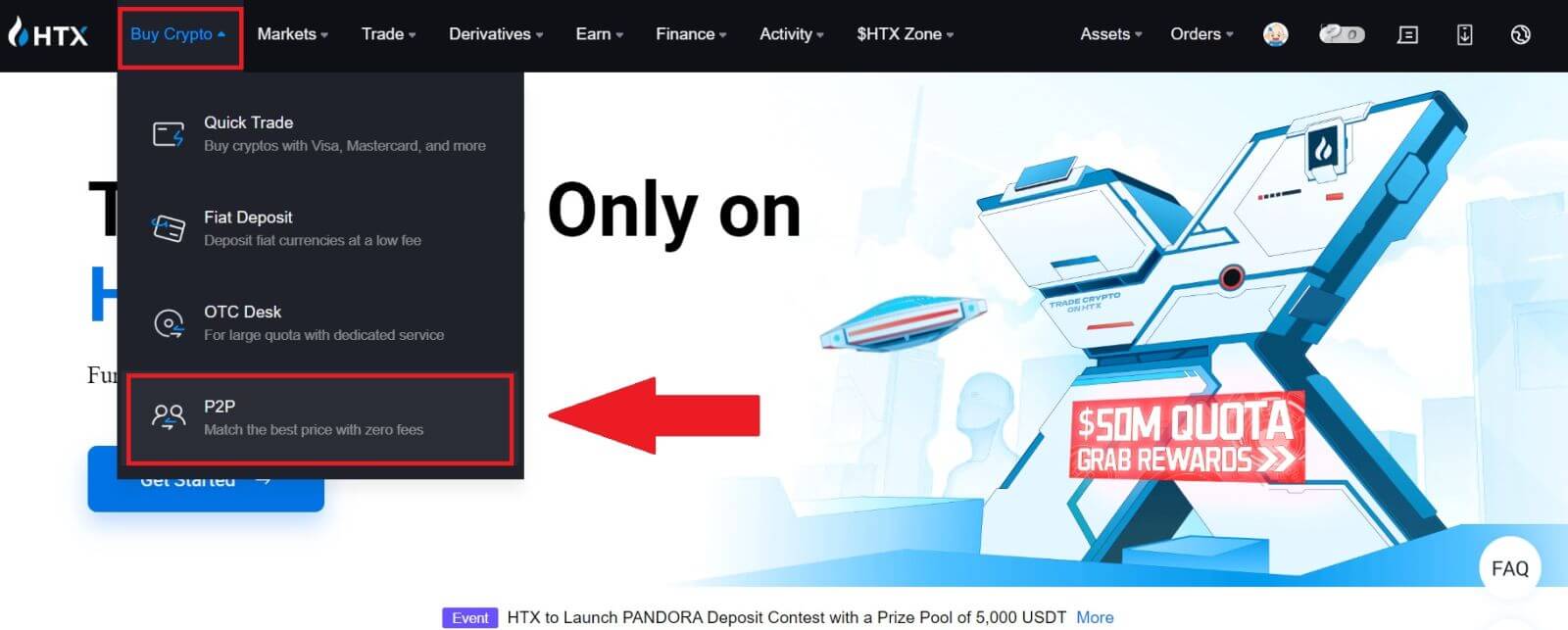
2. На страницата за трансакција, изберете го трговецот со кој сакате да тргувате и кликнете [Купи].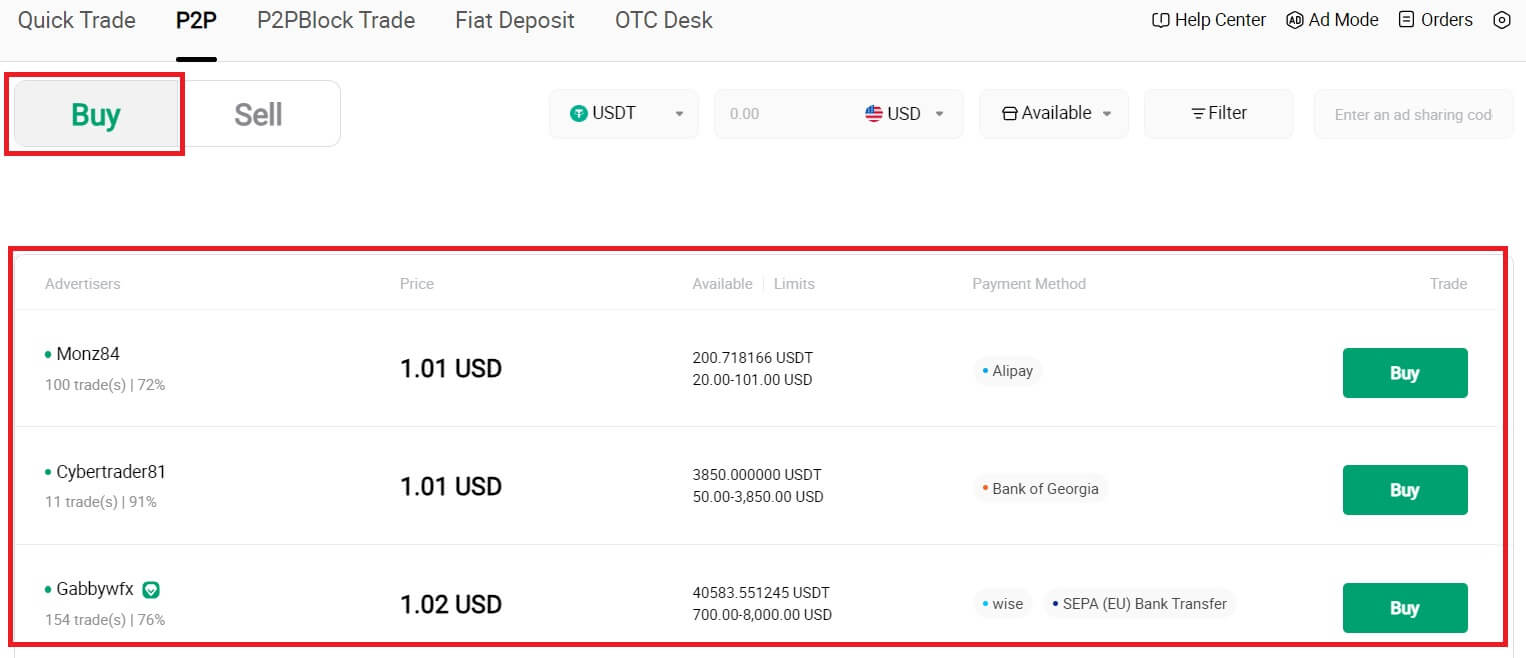
3. Наведете го износот на валутата на Fiat што сакате да ја платите во колоната [Сакам да платам] . Алтернативно, имате опција да ја внесете количината на USDT што сакате да ја добиете во колоната [Ќе добијам] . Соодветниот износ на плаќање во валута на Fiat ќе се пресметува автоматски, или обратно, врз основа на вашиот внес.
Кликнете на [Buy], и последователно, ќе бидете пренасочени на страницата за нарачка. 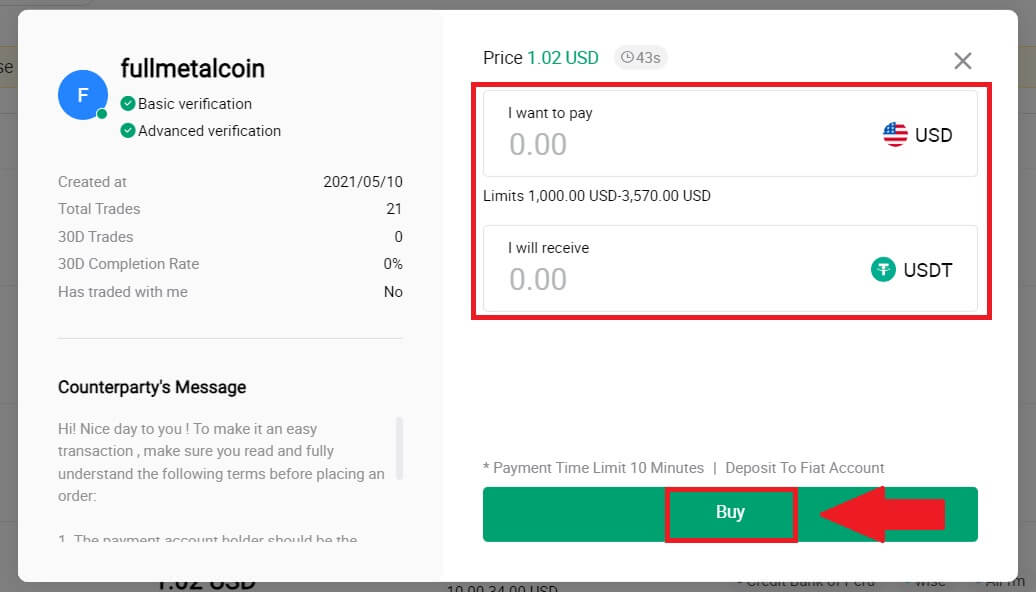
4. Кога ќе стигнете до страницата за нарачка, ви се дава 10-минутен прозорец за да ги префрлите средствата на банкарската сметка на трговецот P2P. Дајте приоритет на прегледување на деталите за нарачката за да потврдите дека купувањето се усогласува со вашите барања за трансакција.
- Прегледајте ги информациите за плаќање изложени на страницата Нарачка и продолжете со финализирање на трансферот на банкарската сметка на трговецот P2P.
- Искористете ги предностите на полето за разговор во живо за комуникација во реално време со P2P трговци, обезбедувајќи беспрекорна интеракција.
- Откако ќе го завршите трансферот на фондот, љубезно означете го полето означено [Платив].
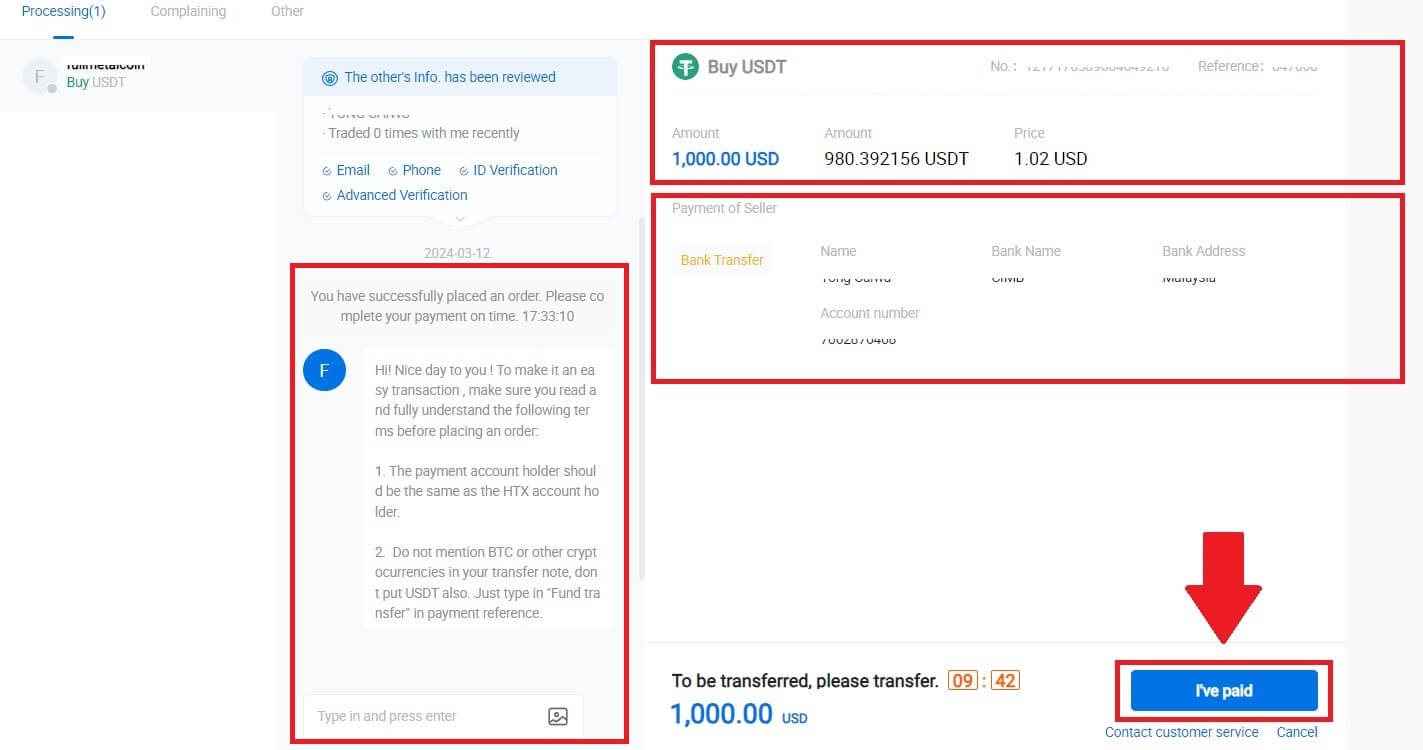
5. Ве молиме почекајте трговецот P2P да го ослободи USDT и да ја финализира нарачката. После тоа, успешно го завршивте купувањето на крипто преку HTX P2P.
Купете Crypto преку P2P на HTX (апликација)
1. Најавете се во вашата апликација HTX, кликнете [Купи крипто] .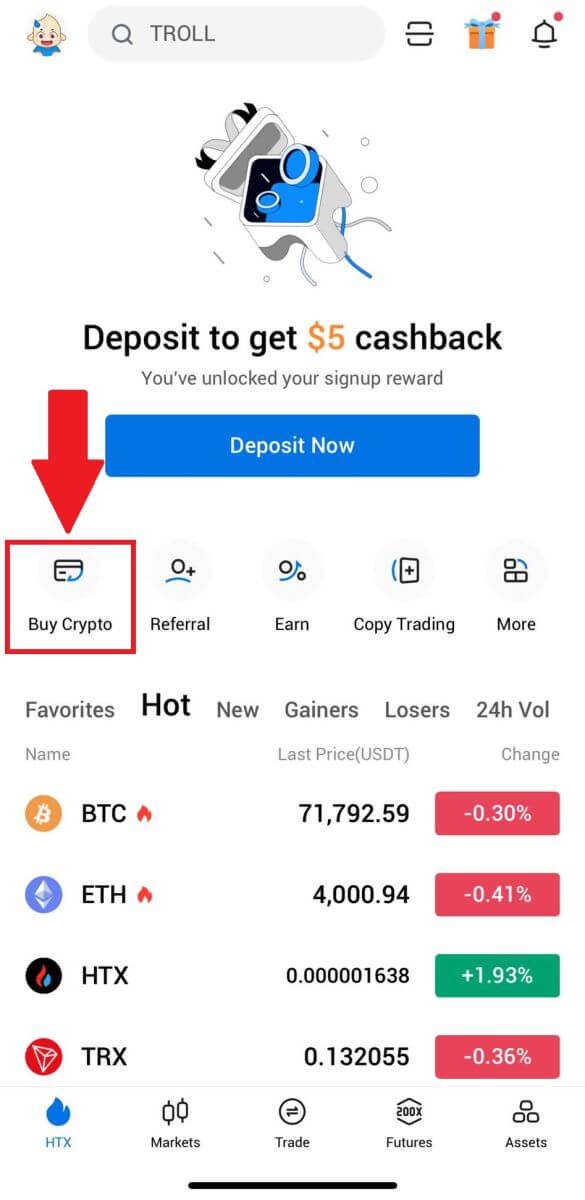
2. Изберете [P2P] за да отидете на страницата за трансакција, изберете го трговецот со кој сакате да тргувате и кликнете [Buy]. Еве, ние користиме USDT како пример. 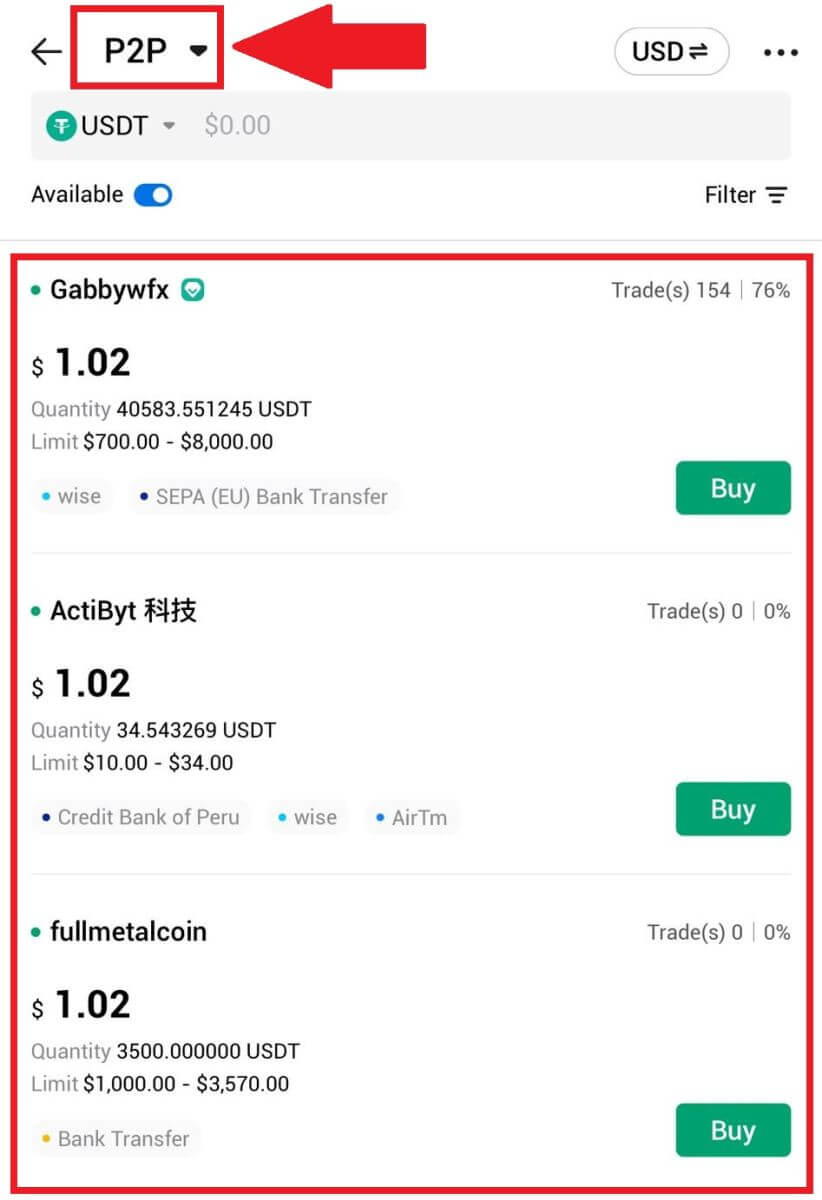
3. Внесете го износот на валутата на Fiat што сте спремни да ја платите. Соодветниот износ на плаќање во валута на Fiat ќе се пресметува автоматски, или обратно, врз основа на вашиот внес.
Кликнете на [Купи USDT], и последователно, ќе бидете пренасочени на страницата за нарачка. 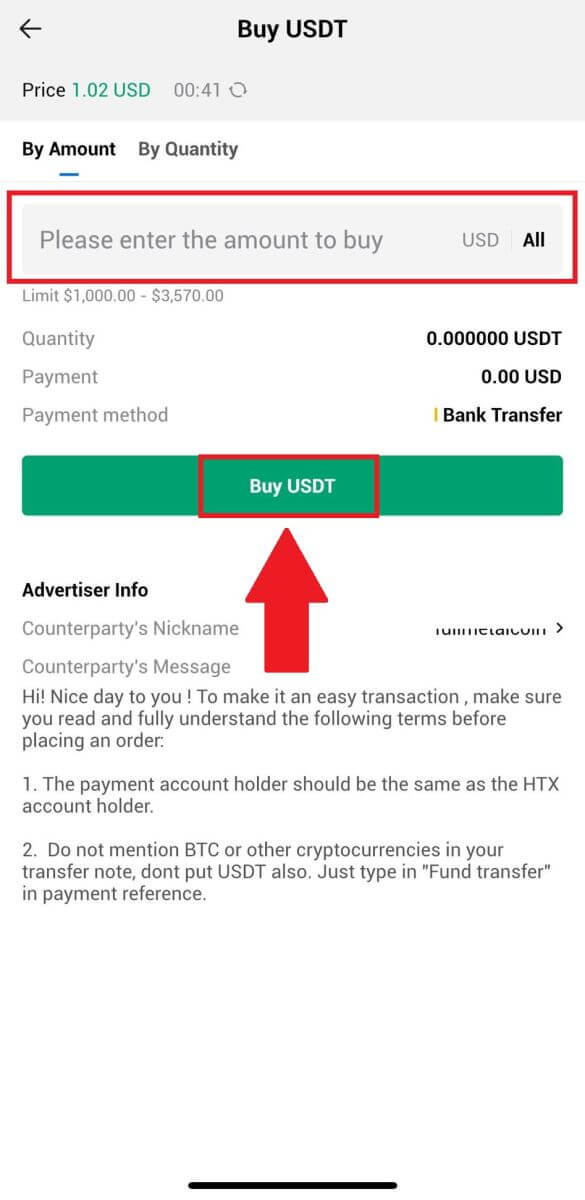
4. Кога ќе стигнете до страницата за нарачка, ви се дава 10-минутен прозорец за да ги префрлите средствата на банкарската сметка на трговецот P2P. Кликнете на [Детали за нарачка] за да ги прегледате деталите за нарачката и да потврдите дека купувањето се усогласува со вашите барања за трансакција.
- Прегледајте ги информациите за плаќање изложени на страницата Нарачка и продолжете со финализирање на трансферот на банкарската сметка на трговецот P2P.
- Искористете ги предностите на полето за разговор во живо за комуникација во реално време со P2P трговци, обезбедувајќи беспрекорна интеракција.
- Откако ќе го завршите трансферот на фондот, љубезно проверете го полето означено со [Јас платив. Известете го продавачот].
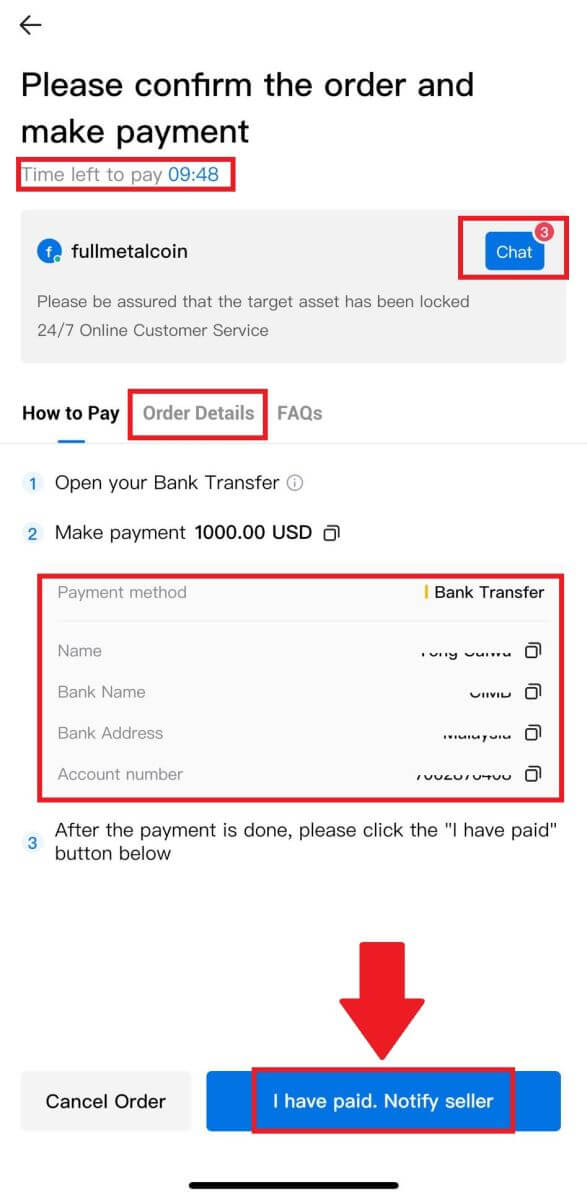
5. Ве молиме почекајте трговецот P2P да го ослободи USDT и да ја финализира нарачката. После тоа, успешно го завршивте купувањето на крипто преку HTX P2P.
Како да депонирате крипто на HTX
Депонирајте крипто на HTX (веб-страница)
1. Најавете се на вашата сметка на HTX и кликнете на [Assets].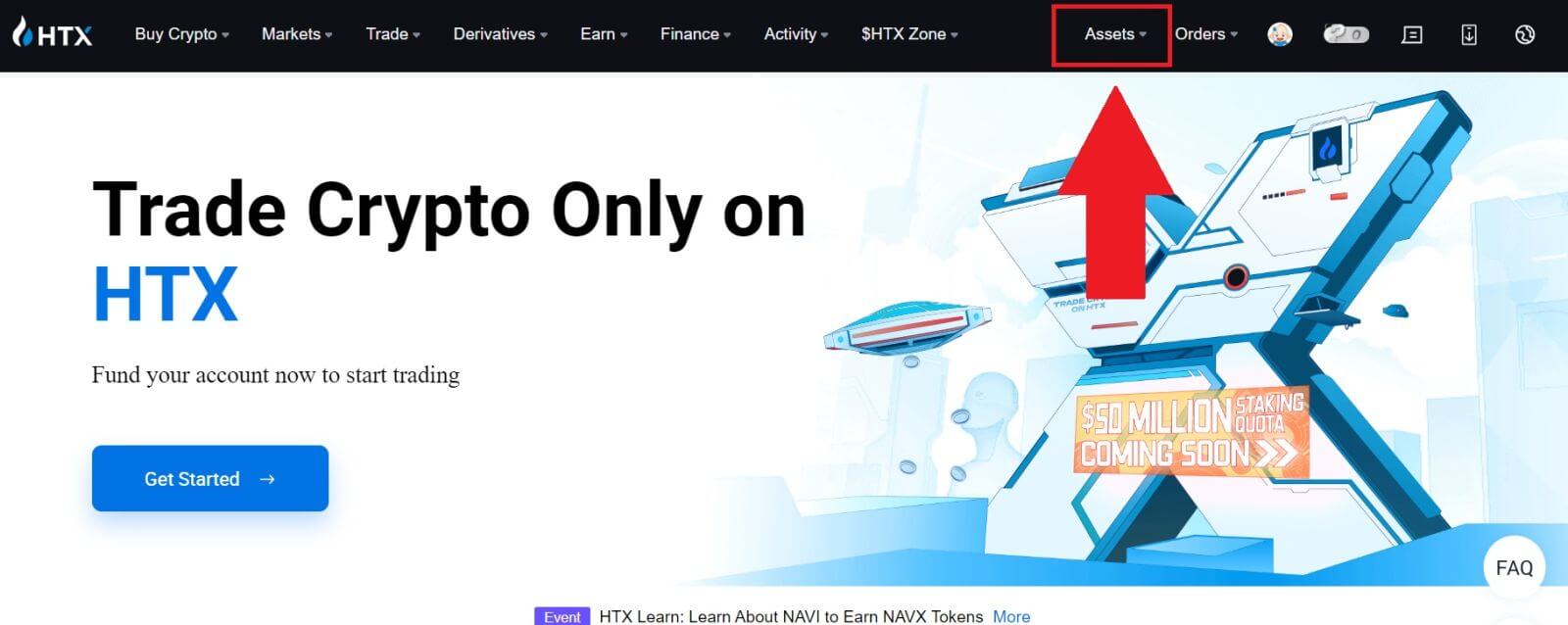
2. Кликнете на [Deposit] за да продолжите.
Забелешка:
Кога ќе кликнете на полињата под Монета и мрежата, можете да ги пребарувате претпочитаните паричка и мрежа.
При изборот на мрежата, проверете дали се совпаѓа со мрежата на платформата за повлекување. На пример, ако ја изберете мрежата TRC20 на HTX, изберете ја мрежата TRC20 на платформата за повлекување. Изборот на погрешна мрежа може да резултира со загуба на фондови.
Пред да депонирате, проверете ја адресата на токен договорот. Осигурајте се дека се совпаѓа со поддржаната адреса на договорот за токен на HTX; во спротивно, вашите средства може да бидат изгубени.
Имајте предвид дека има минимален услов за депозит за секој токен на различни мрежи. Депозитите под минималниот износ нема да се кредитираат и не може да се вратат.
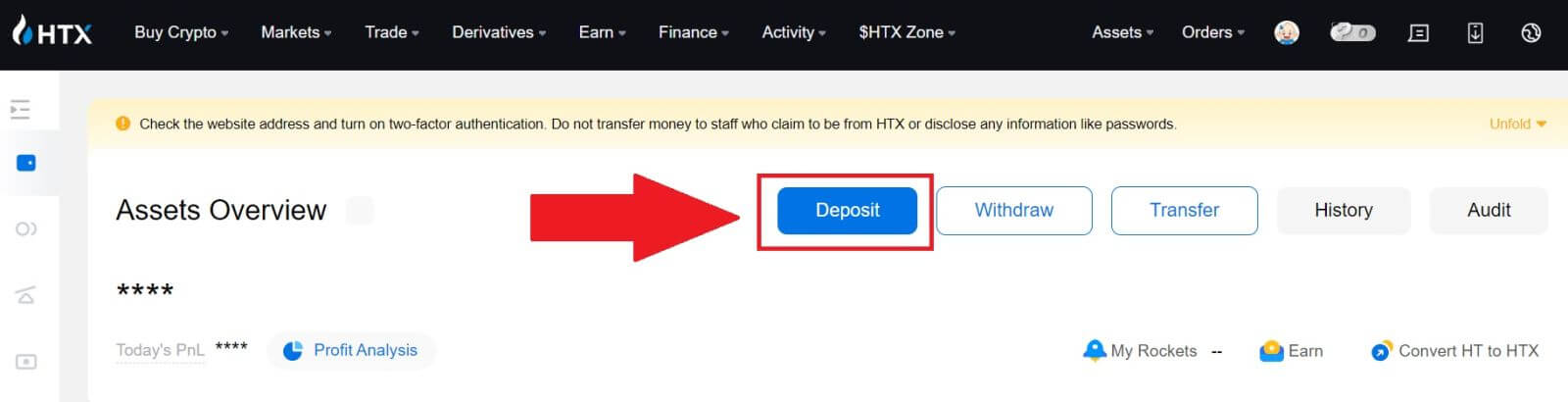 3. Изберете ја криптовалутата што сакате да ја депонирате. Еве, ние го користиме БТК како пример.
3. Изберете ја криптовалутата што сакате да ја депонирате. Еве, ние го користиме БТК како пример.
Изберете го синџирот (мрежата) на која сакате да депонирате. 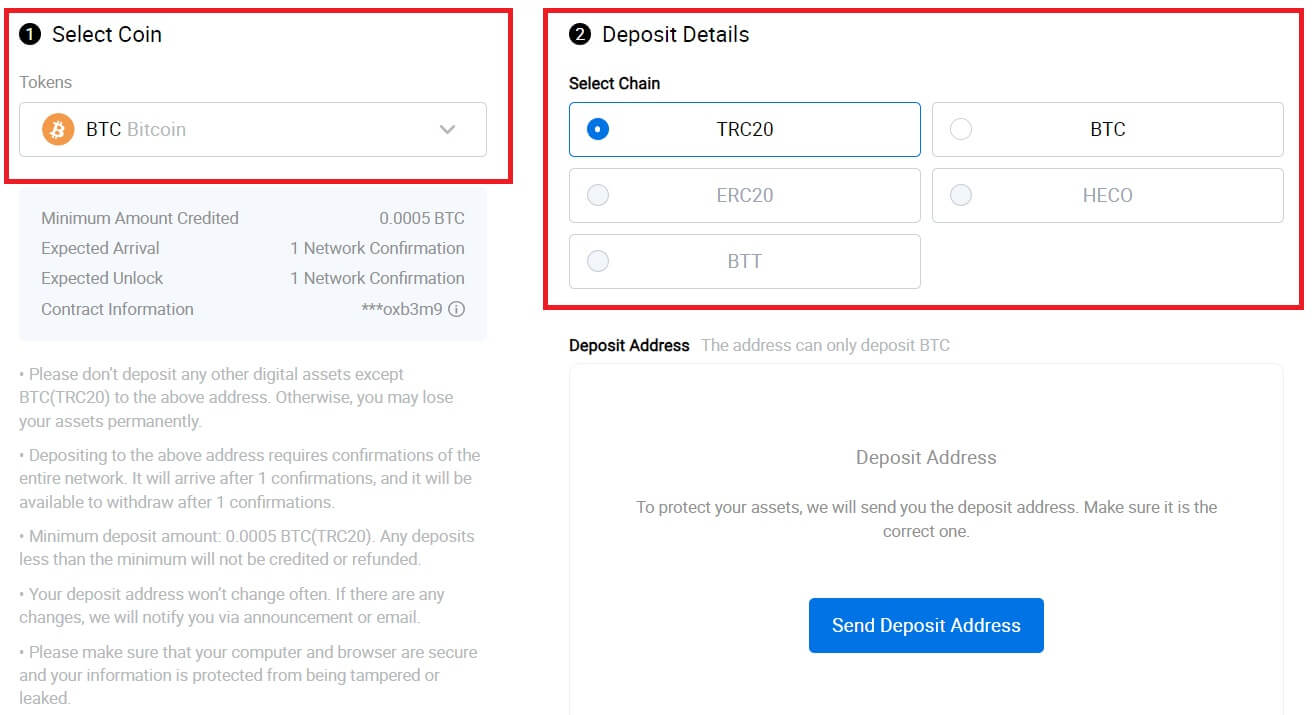
4. Следно, кликнете на [Испрати адреса на депозит] . Ќе биде испратено известување за депозит за порака на вашата е-пошта за да се осигура безбедноста на вашите средства, кликнете [Потврди] за да продолжите. 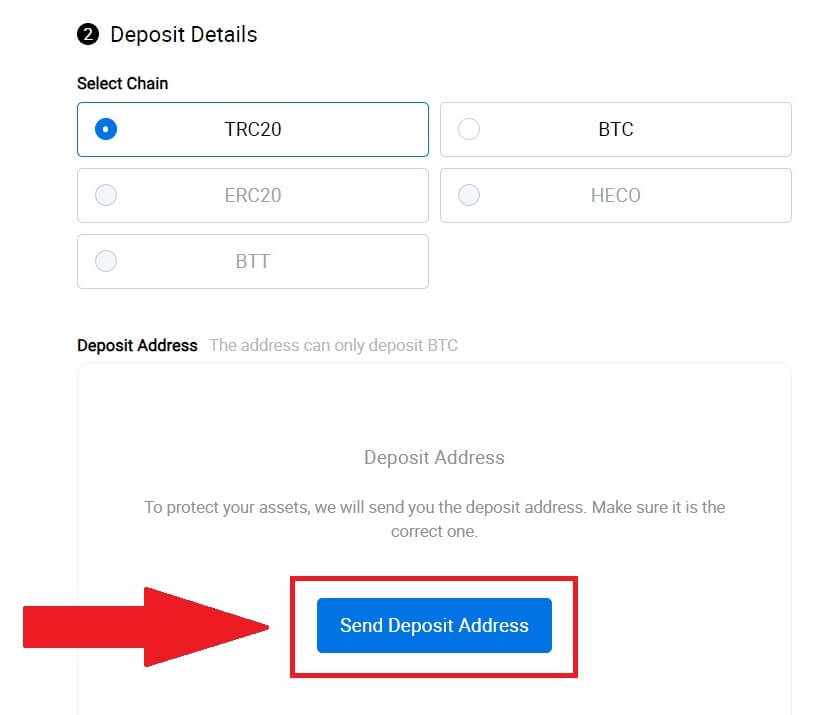
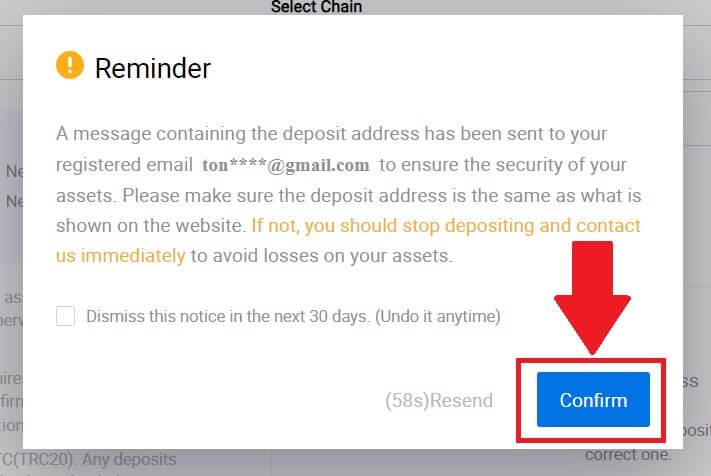
5. Кликнете на Копирај адреса или скенирајте го QR-кодот за да ја добиете адресата за депозит. Залепете ја оваа адреса во полето за адреса за повлекување на платформата за повлекување.
Следете ги дадените упатства на платформата за повлекување за да го иницирате барањето за повлекување. 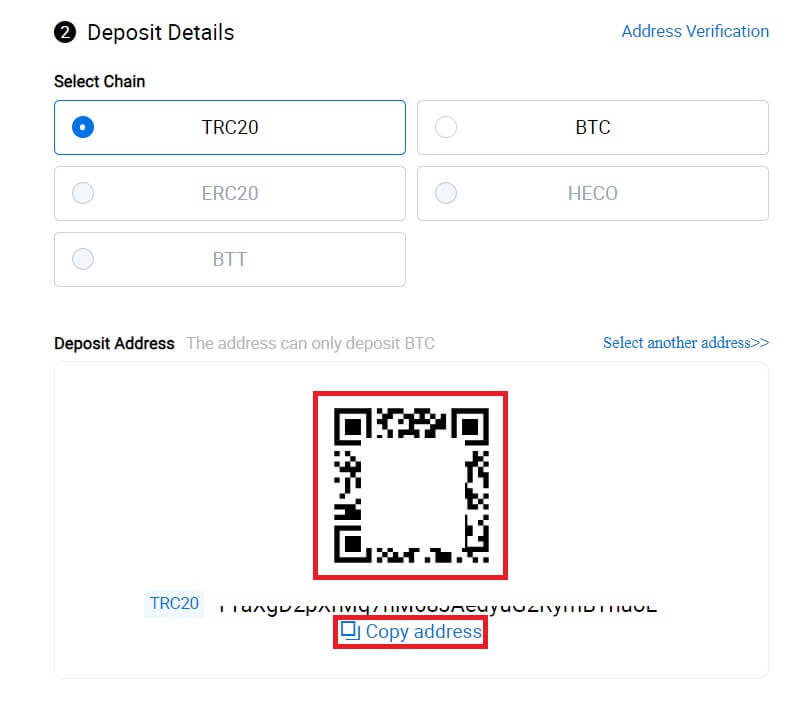
6. После тоа, можете да ги најдете вашите неодамнешни записи за депозити во [Средства] - [Историја].
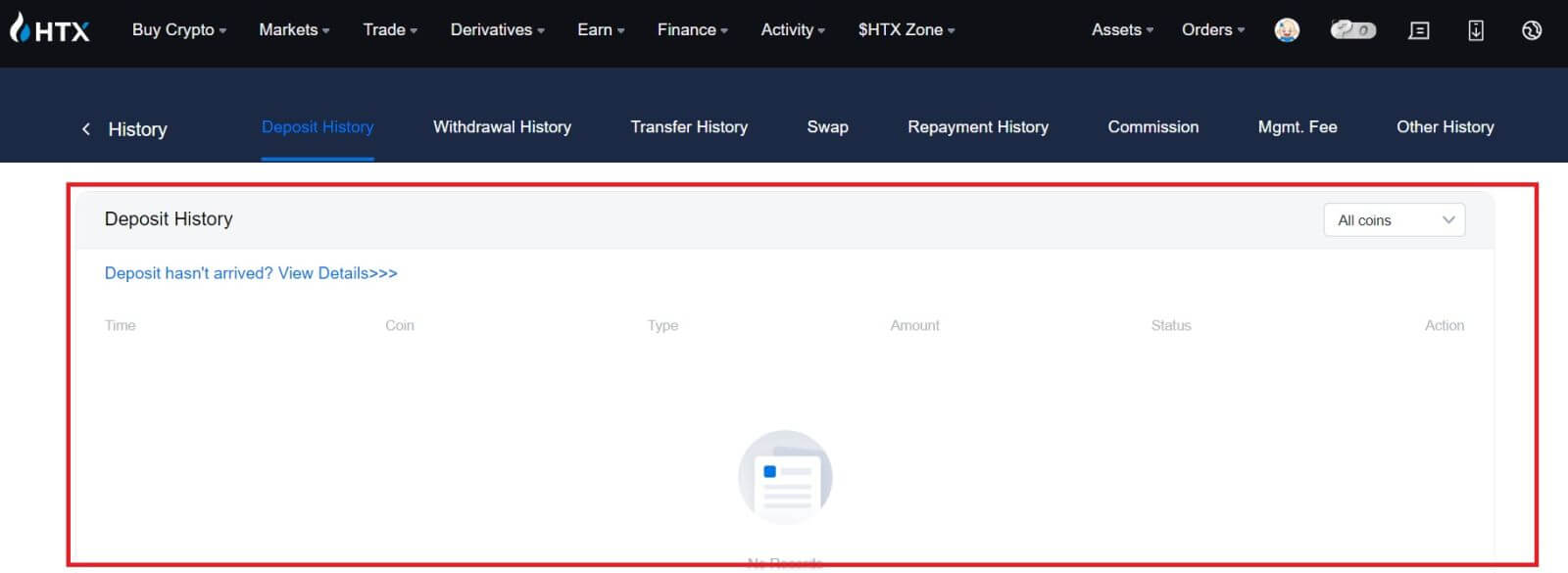
Депонирајте крипто на HTX (апликација)
1. Отворете ја апликацијата HTX и допрете на [Assets].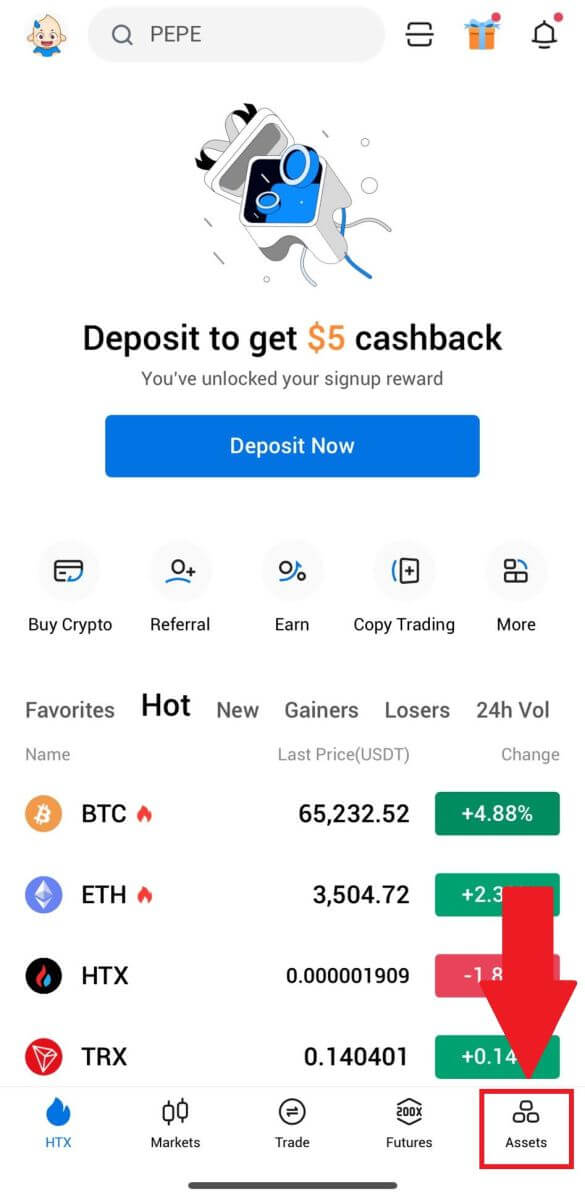
2. Допрете на [Deposit] за да продолжите.
Забелешка:
Кога ќе кликнете на полињата под Монета и мрежата, можете да ги пребарувате претпочитаните паричка и мрежа.
При изборот на мрежата, проверете дали се совпаѓа со мрежата на платформата за повлекување. На пример, ако ја изберете мрежата TRC20 на HTX, изберете ја мрежата TRC20 на платформата за повлекување. Изборот на погрешна мрежа може да резултира со загуба на фондови.
Пред да депонирате, проверете ја адресата на токен договорот. Осигурајте се дека се совпаѓа со поддржаната адреса на договорот за токен на HTX; во спротивно, вашите средства може да бидат изгубени.
Имајте предвид дека има минимален услов за депозит за секој токен на различни мрежи. Депозитите под минималниот износ нема да се кредитираат и не може да се вратат.
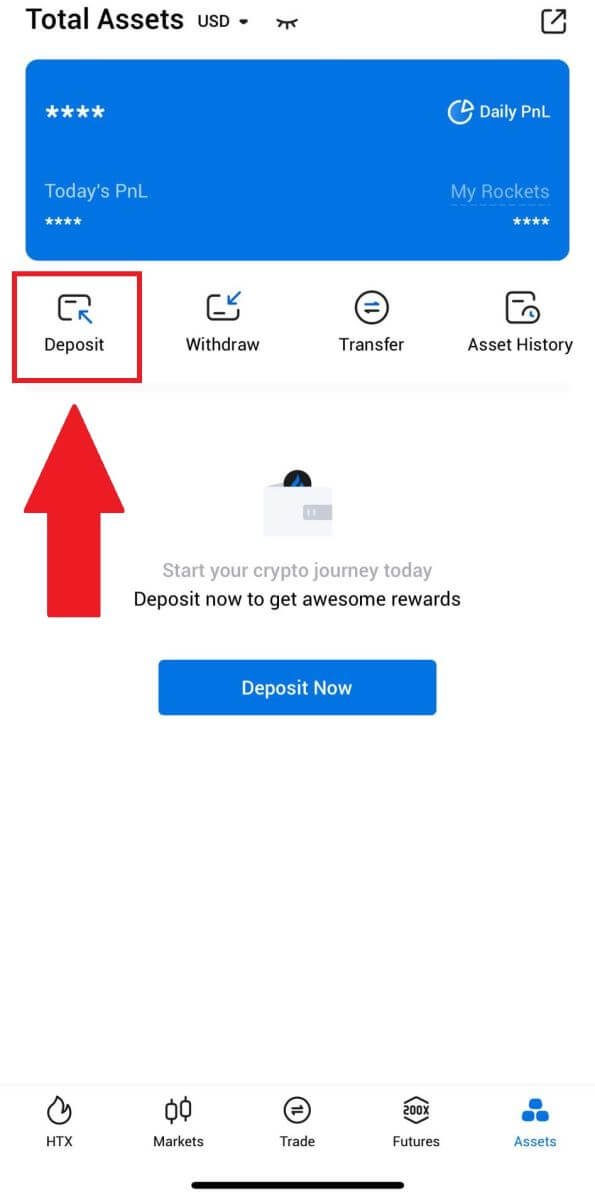
3. Изберете ги токените што сакате да ги депонирате. Можете да ја користите лентата за пребарување за да ги барате токените што ги сакате.
Еве, ние го користиме БТК како пример. 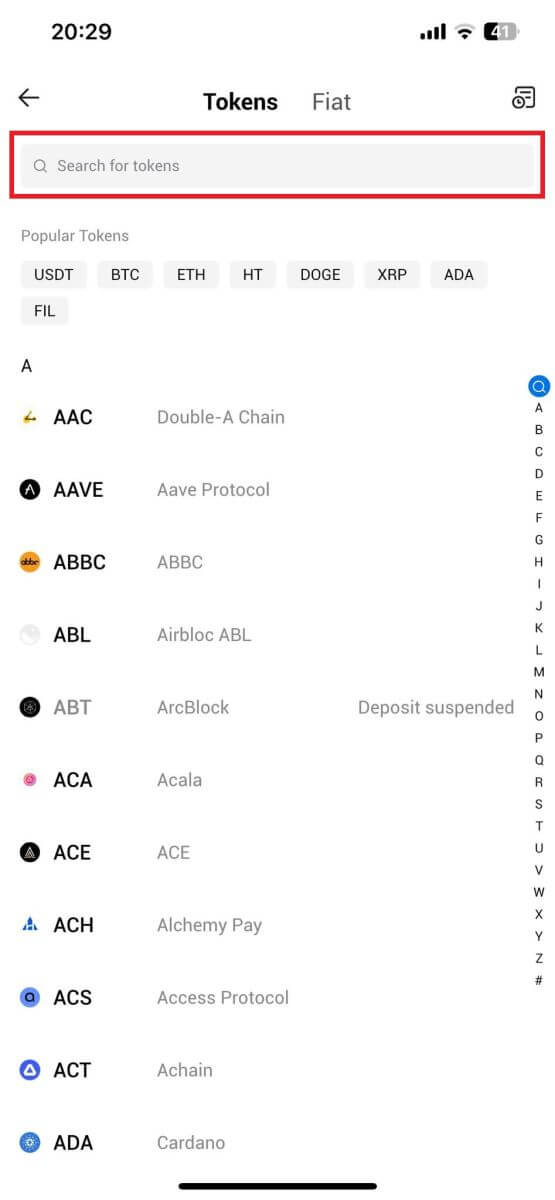
4. Изберете ја мрежата за депозити за да продолжите. 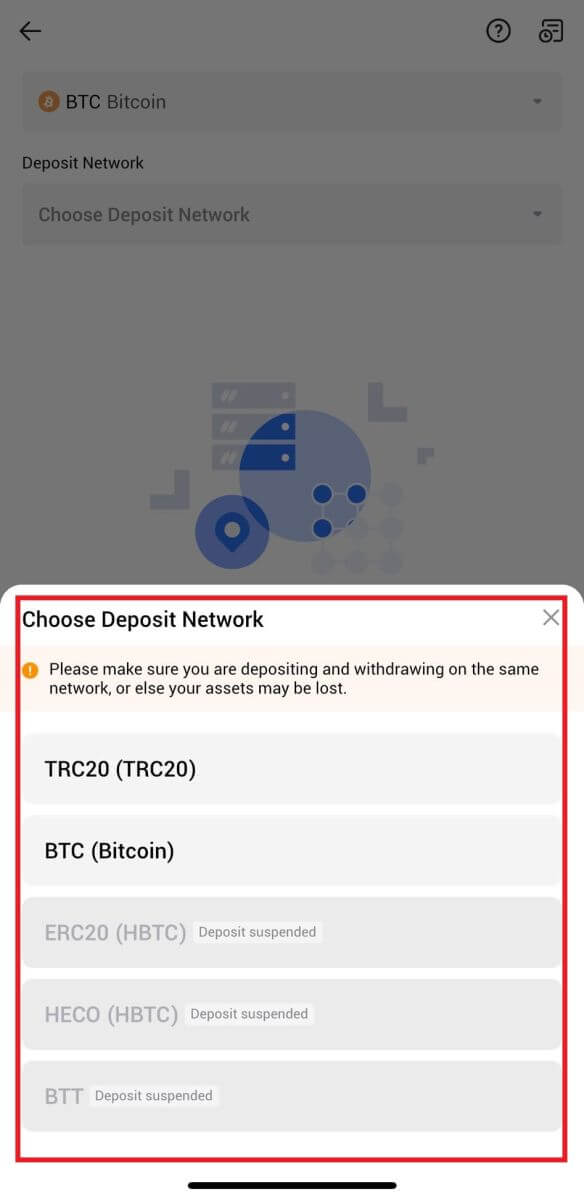
5. Кликнете на Копирај адреса или скенирајте го QR-кодот за да ја добиете адресата за депозит. Залепете ја оваа адреса во полето за адреса за повлекување на платформата за повлекување.
Следете ги дадените упатства на платформата за повлекување за да го иницирате барањето за повлекување. 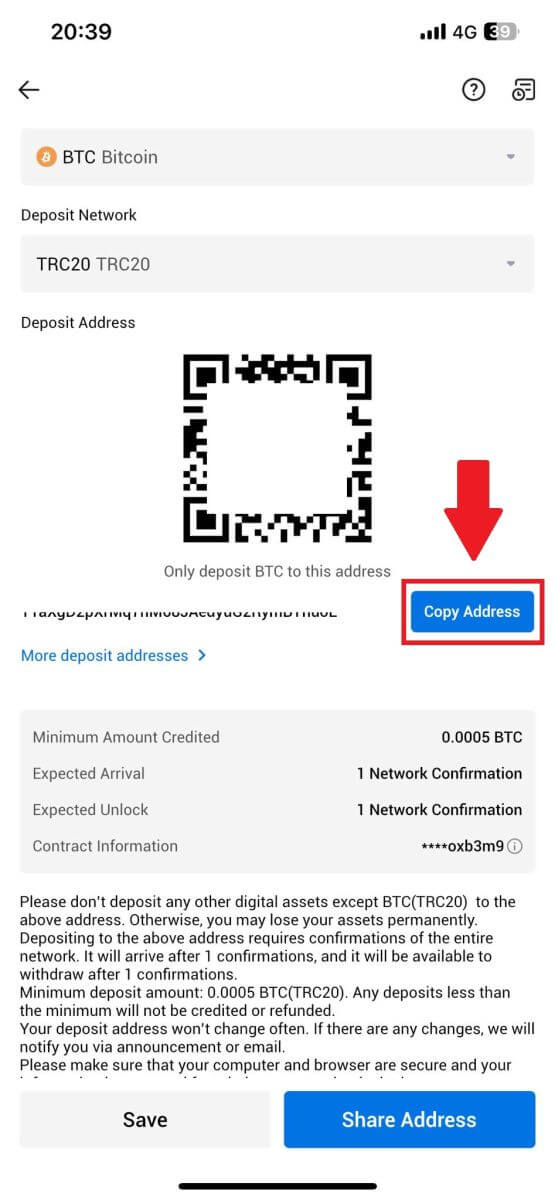
6. По започнувањето на барањето за повлекување, депозитот на токен треба да биде потврден од блокот. Откако ќе се потврди, депозитот ќе се кредитира на вашата сметка за финансирање.
Како да го депонирате Fiat на HTX
Депонирајте Fiat на HTX (веб-страница)
1. Најавете се на вашиот HTX , кликнете [Buy Crypto] и изберете [Fiat Deposit].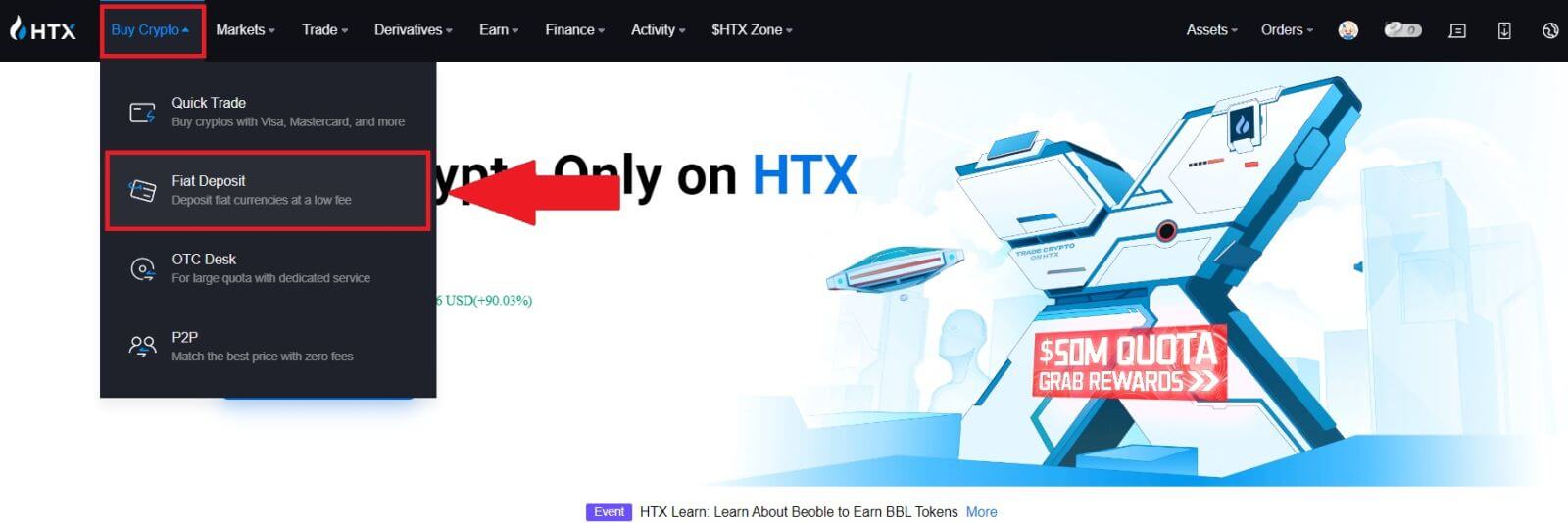
2. Изберете ја вашата Fiat валута , внесете го износот што сакате да го депонирате и кликнете [Next].
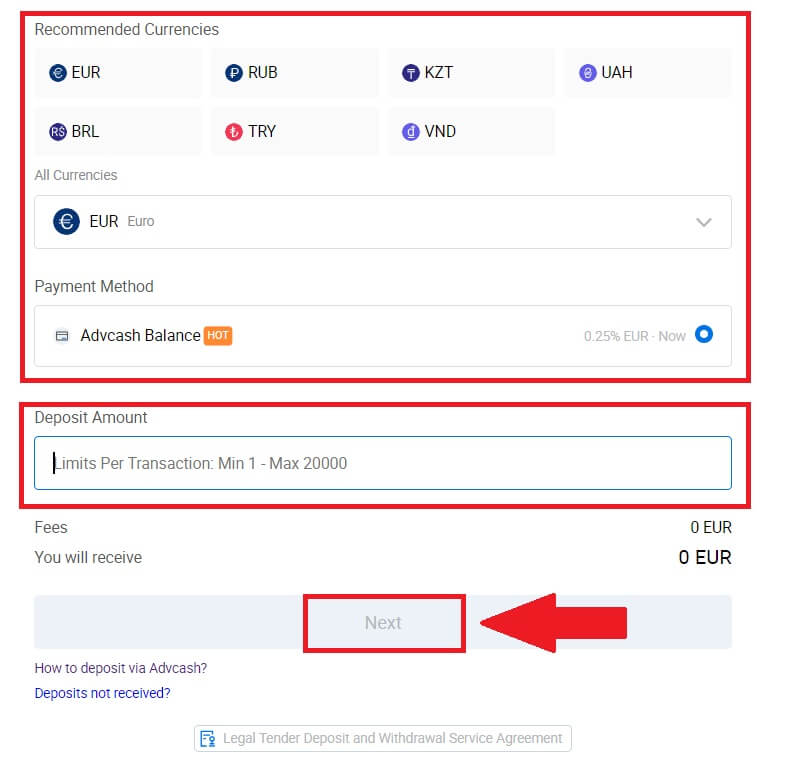
3. Следно, кликнете [Pay] и ќе бидете пренасочени на страницата за плаќање.
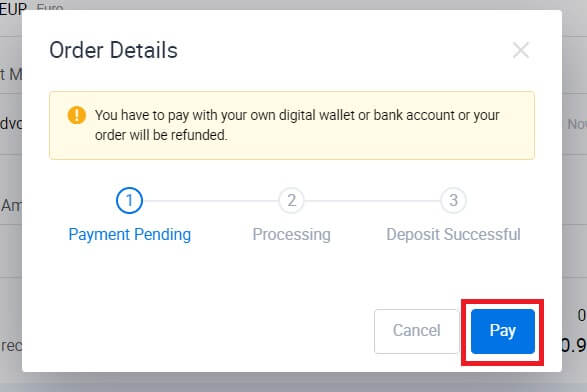
4. Откако ќе завршите со плаќањето, почекајте малку да се обработи вашиот депозит и успешно сте депонирале fiat на вашата сметка.
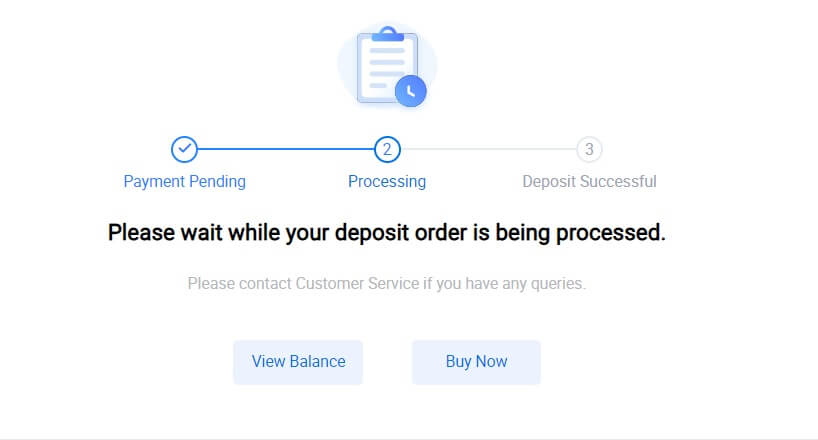
Депонирајте Fiat на HTX (апликација)
1. Отворете ја апликацијата HTX и допрете на [Assets].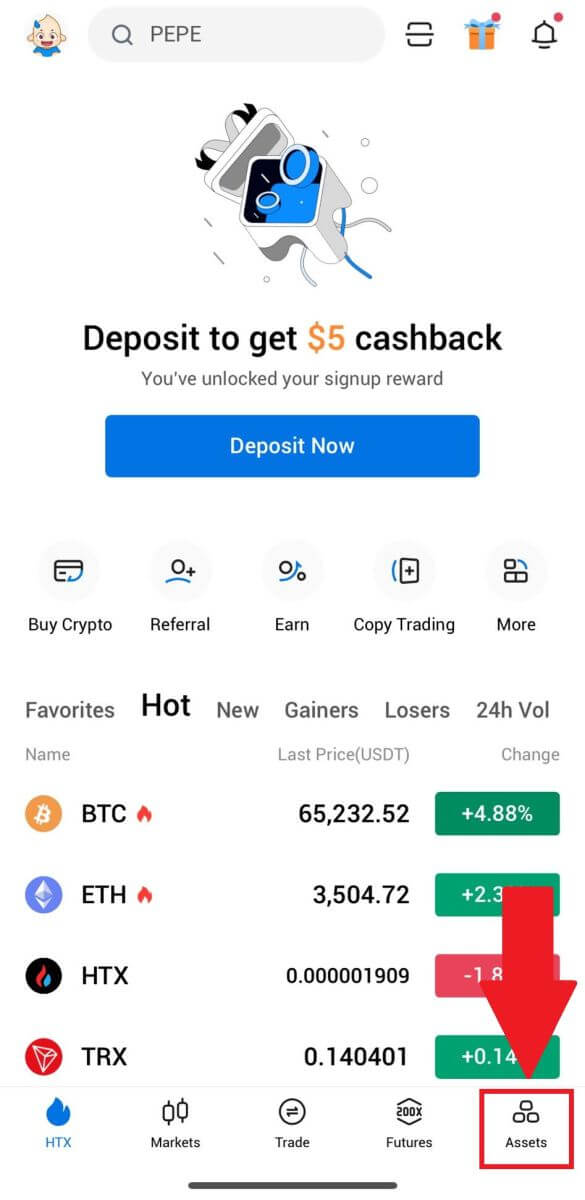
2. Допрете на [Deposit] за да продолжите.
3. Изберете го фиатот што сакате да го депонирате. Можете да ја користите лентата за пребарување за да ја побарате валутата на фиат што ја сакате.
4. Внесете го износот што сакате да го депонирате, прегледајте го вашиот начин на плаќање, штиклирајте го полето и кликнете [Следно].
5. Прегледајте ги вашите детали за нарачката и кликнете [Pay]. Потоа , ќе бидете пренасочени на страницата за плаќање.
Откако ќе завршите со плаќањето, почекајте малку да се обработи вашиот депозит и успешно сте депонирале фиат на вашата сметка.
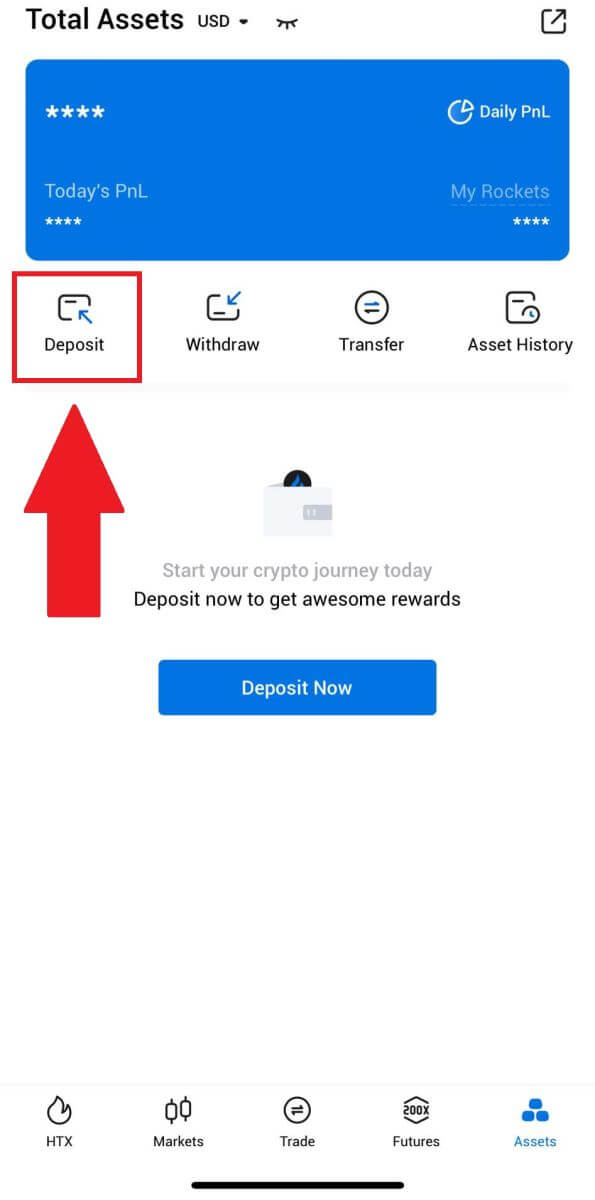
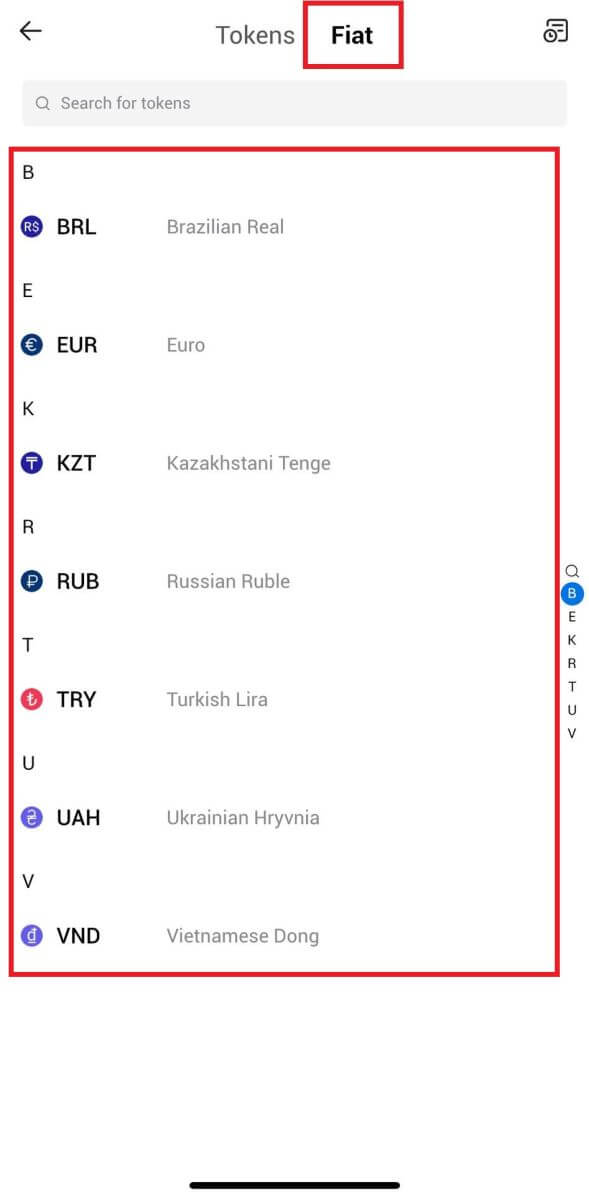
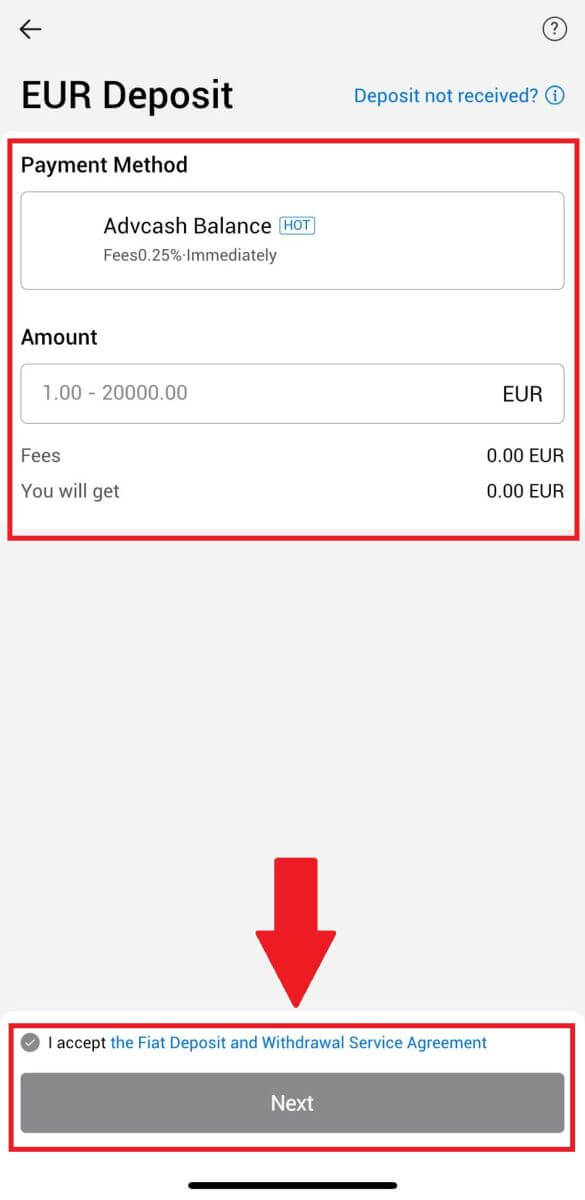
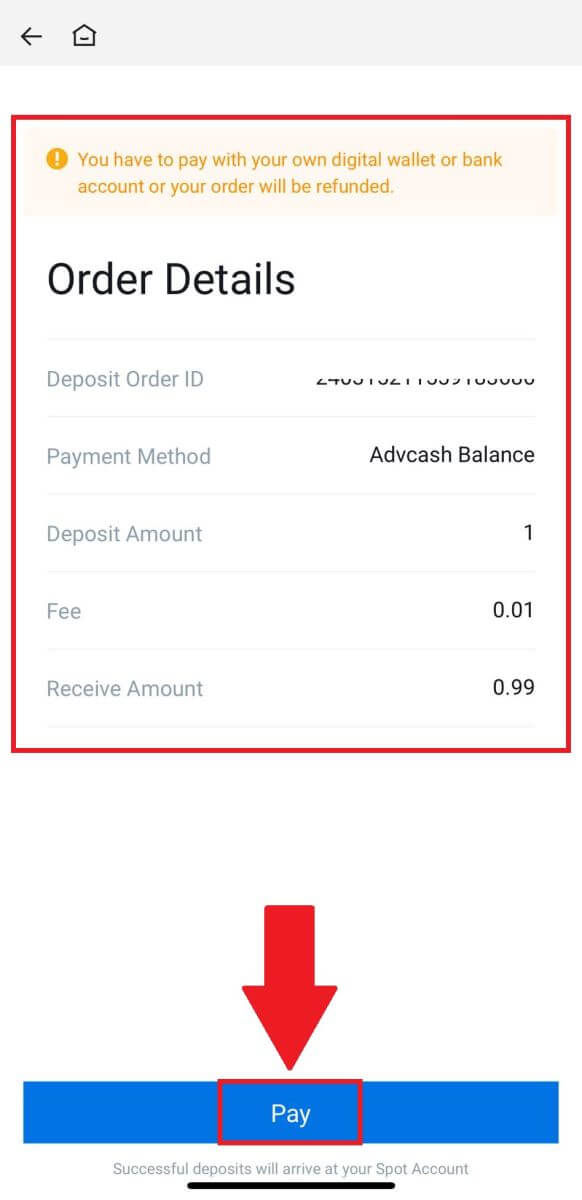
Како да тргувате со криптовалута на HTX
Како да тргувате на HTX (веб-страница)
Чекор 1: Најавете се на вашата сметка на HTX и кликнете на [Trade] и изберете [Spot]. 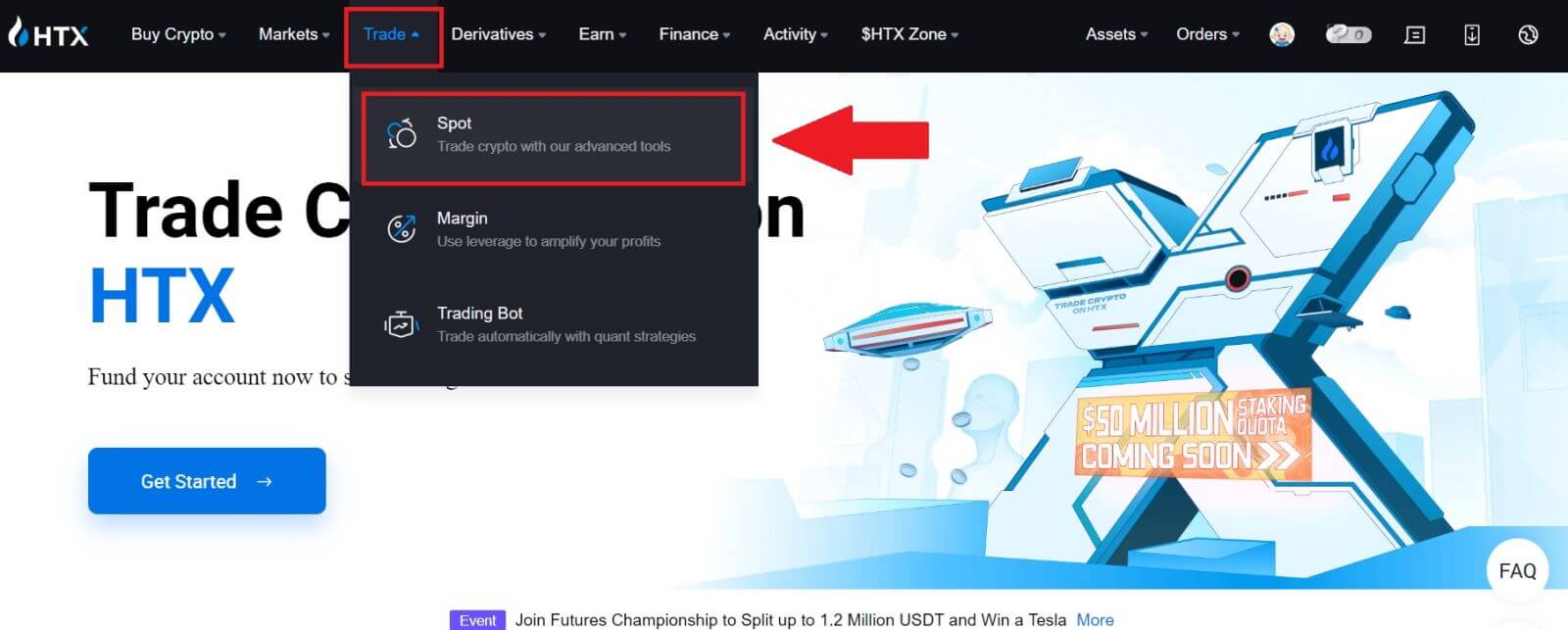 Чекор 2: Сега ќе се најдете на интерфејсот на страницата за тргување.
Чекор 2: Сега ќе се најдете на интерфејсот на страницата за тргување.
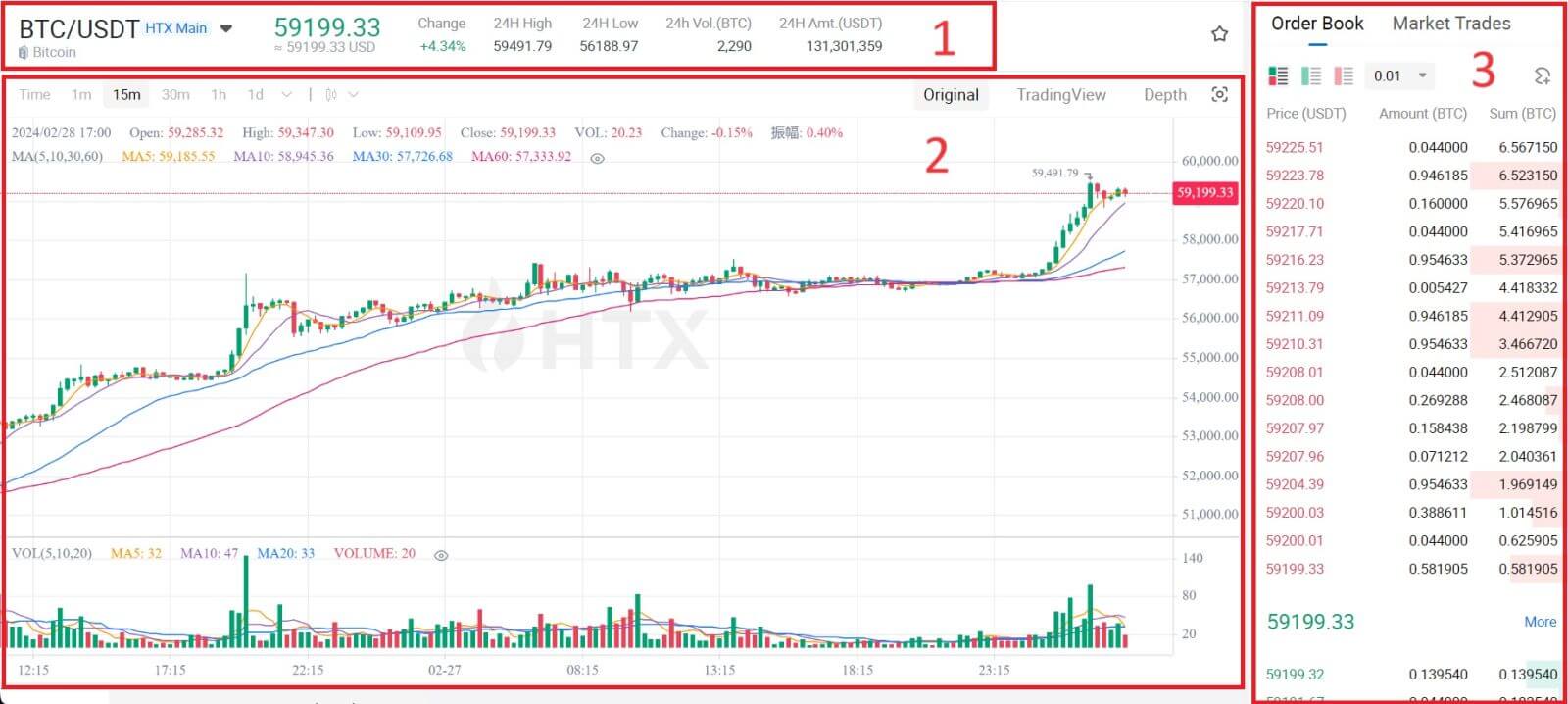
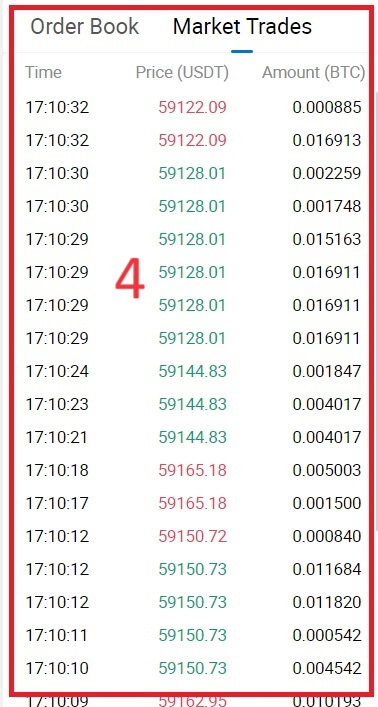
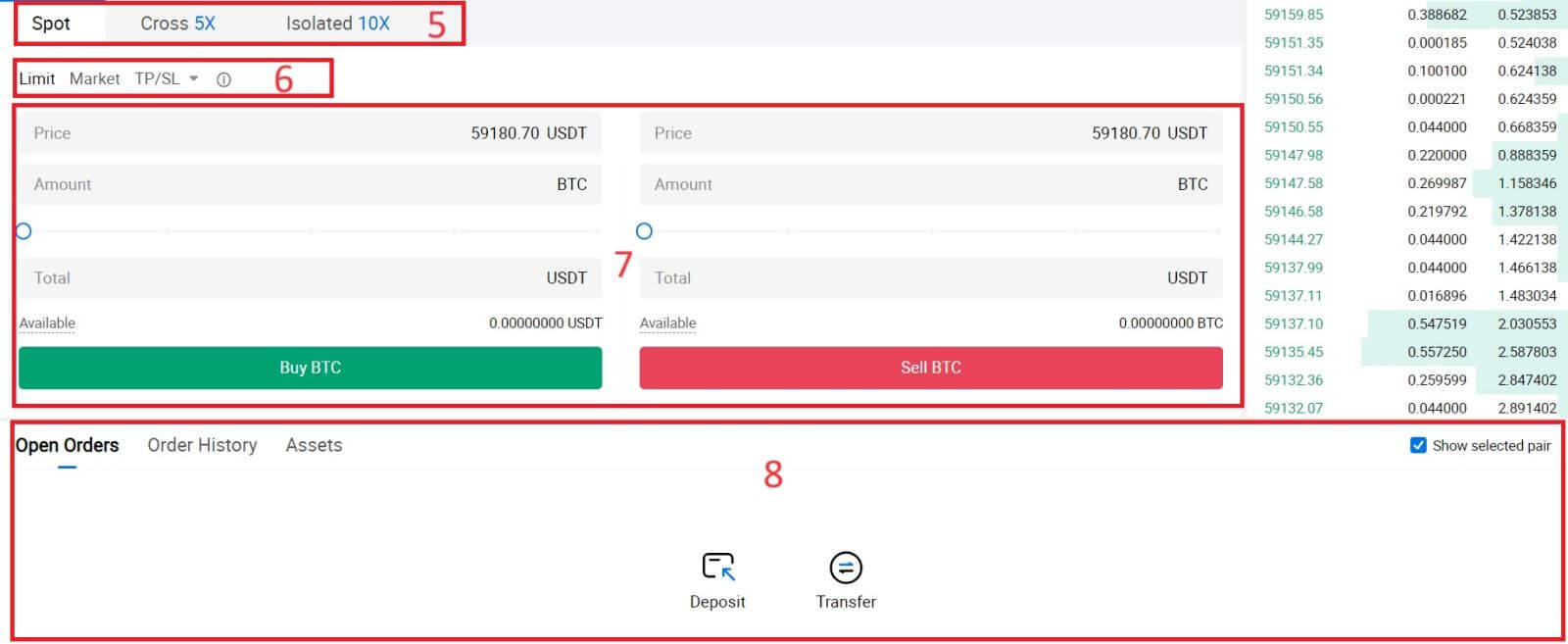
- Пазарна цена Обемот на тргување на трговскиот пар за 24 часа.
- Табела со свеќници и технички показатели.
- Книга Asks (Sell orders) / Bids (Buy orders) книга.
- Најновата завршена трансакција на пазарот.
- Тип на тргување.
- Вид на нарачки.
- Купете / продавајте криптовалути.
- Вашата гранична нарачка / Стоп-лимит нарачка / Историја на нарачки.
На пример, ќе направиме трговија со [Limit order] за да купиме БТК.
1. Најавете се на вашата сметка на HTX и кликнете на [Trade] и изберете [Spot].
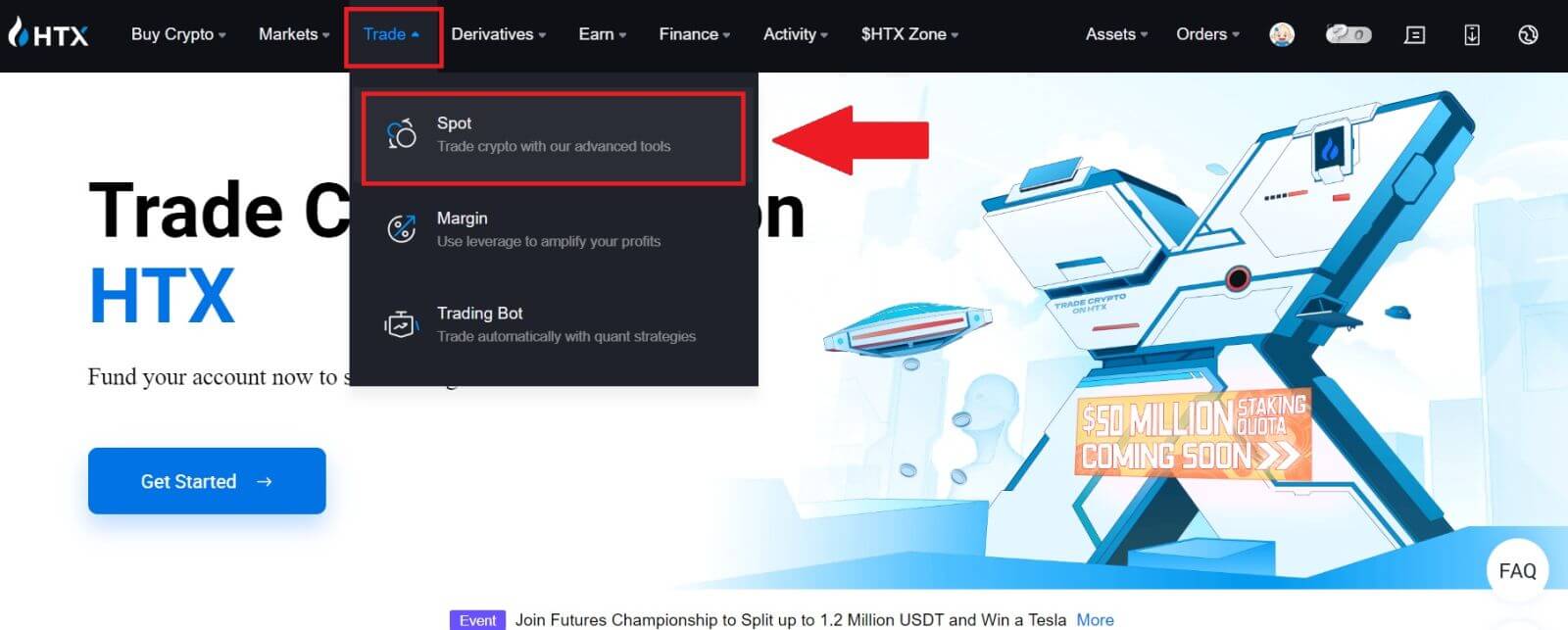 2. Кликнете на [USDT] и изберете го парот за тргување БТК .
2. Кликнете на [USDT] и изберете го парот за тргување БТК . 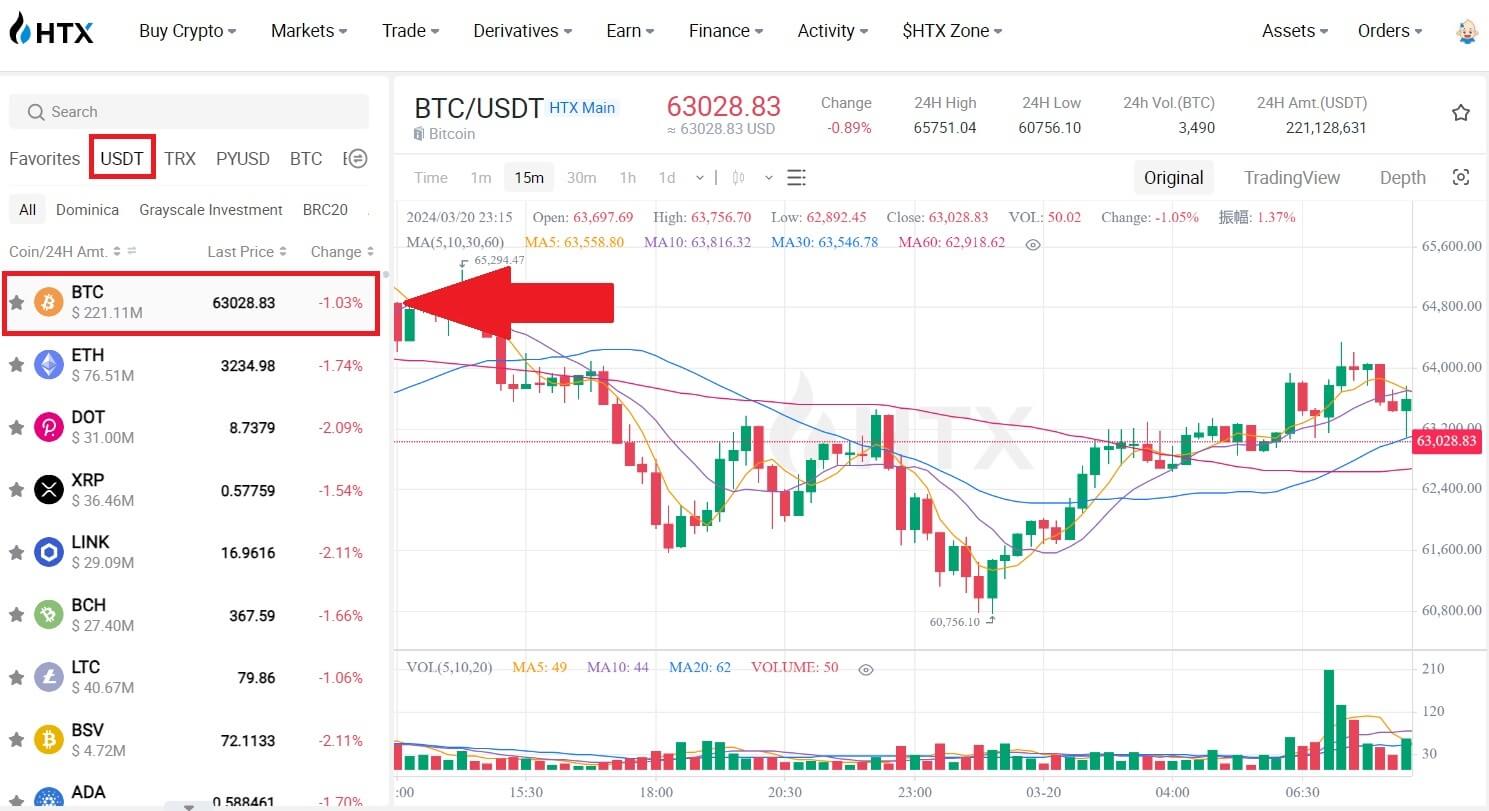 3. Скролувајте надолу до делот Купи/продавај . Изберете го типот на нарачка (ќе користиме Ограничен редослед како пример) во паѓачкото мени „Ограничен редослед“.
3. Скролувајте надолу до делот Купи/продавај . Изберете го типот на нарачка (ќе користиме Ограничен редослед како пример) во паѓачкото мени „Ограничен редослед“.
- Limit Order ви овозможува да поставите нарачка за купување или продавање крипто за одредена цена;
- Market Order ви овозможува да купувате или продавате крипто за тековната пазарна цена во реално време;
- Корисниците исто така можат да користат напредни функции како што се „TP/SL“ или „ Trigger Order “ за да вршат нарачки. Внесете го износот на БТК што сакате да го купите, а трошоците за USDT ќе бидат соодветно прикажани.
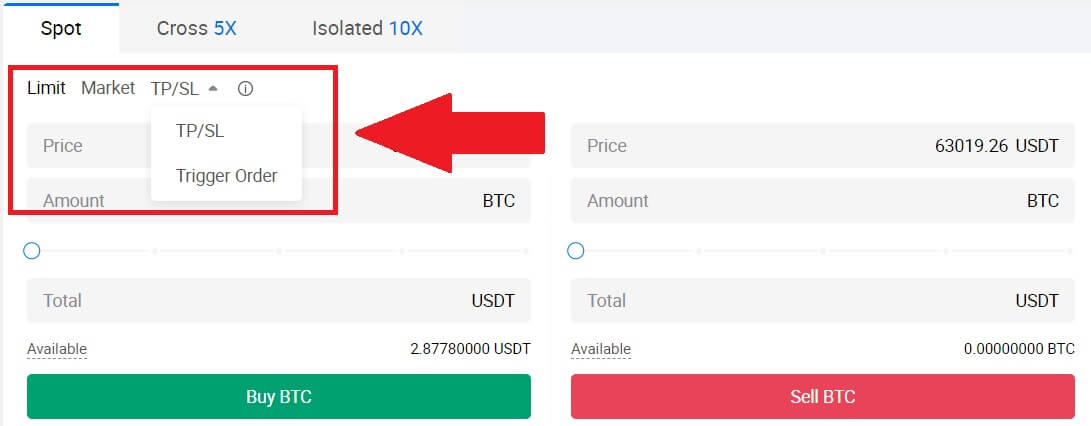
4. Внесете ја цената во USDT по која сакате да купите БТК и износот на БТК што сакате да го купите.
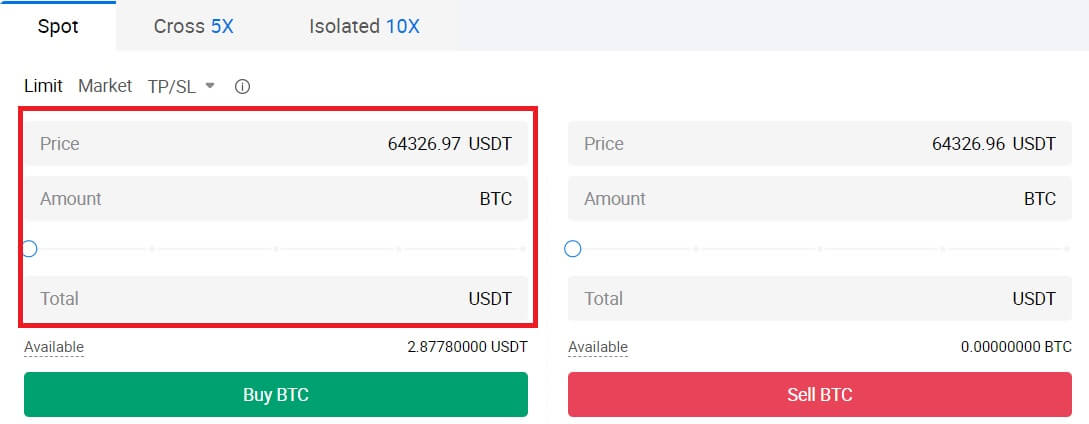 5. Кликнете на [Buy BTC] и почекајте да се обработи трговијата.
5. Кликнете на [Buy BTC] и почекајте да се обработи трговијата. 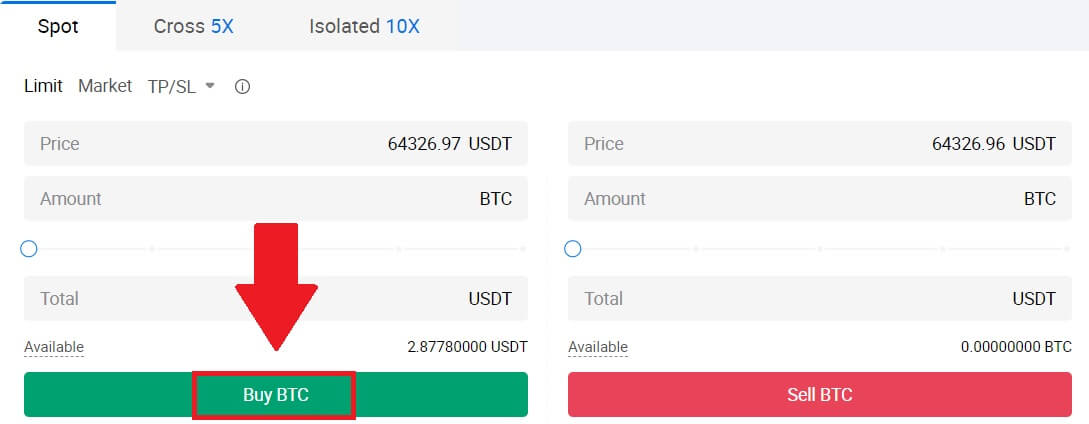 6. Штом пазарната цена на БТК ќе ја достигне цената што сте ја одредиле, нарачката Лимит ќе биде завршена.
6. Штом пазарната цена на БТК ќе ја достигне цената што сте ја одредиле, нарачката Лимит ќе биде завршена.
Забелешка:
- Можете да продавате криптови на ист начин со кликнување на делот за продажба.
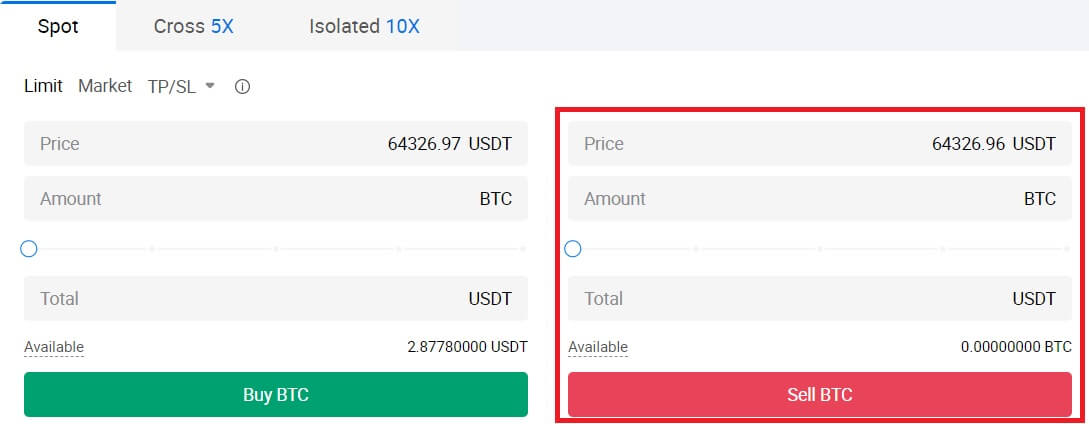
Проверете ја вашата завршена трансакција со лизгање надолу и кликнување на [Историја на нарачки].

Како да тргувате со место на HTX (апликација)
1. Отворете ја вашата апликација HTX, на првата страница, допрете на [Trade].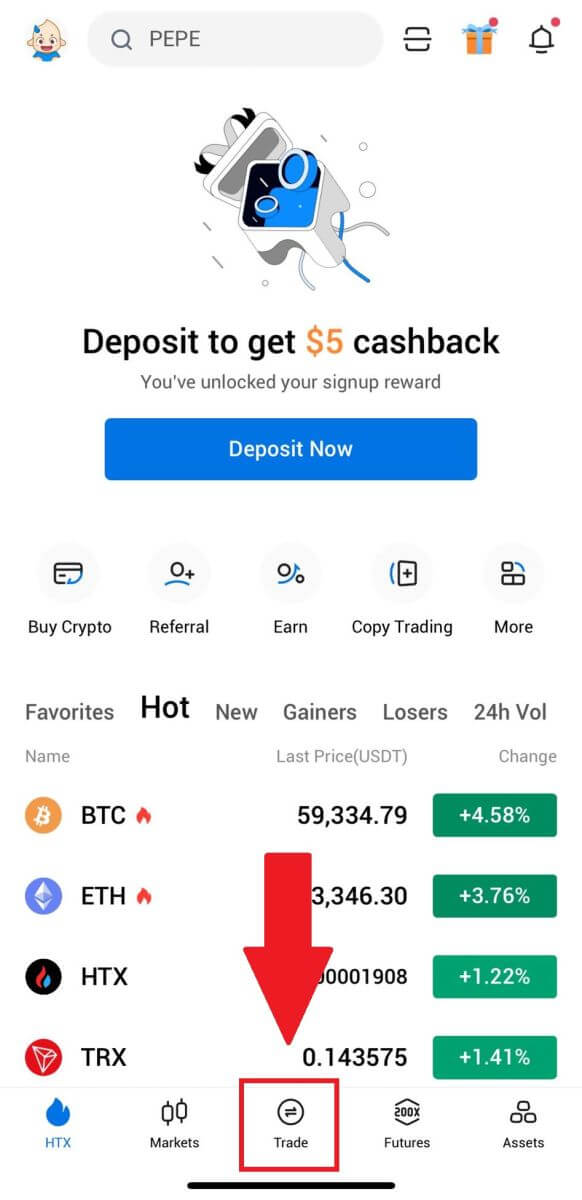
2. Тука е интерфејсот на страницата за тргување.
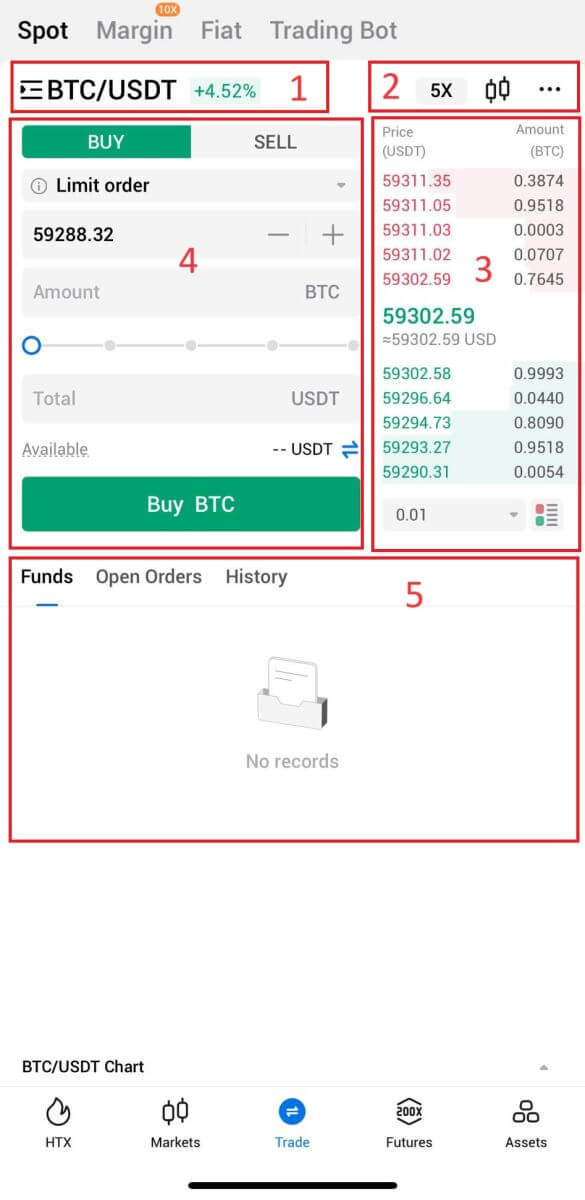
- Парови за пазар и тргување.
- Табела со свеќници на пазарот во реално време, поддржани парови за тргување на криптовалутите, делот „Купи крипто“.
- Книга за нарачки за продавање/купување.
- Купете/продавајте криптовалути.
- Информации за средства и нарачки.
На пример, ќе направиме трговија со [Limit order] за да купиме БТК.
1. Отворете ја вашата апликација HTX; на првата страница, допрете на [Trade].
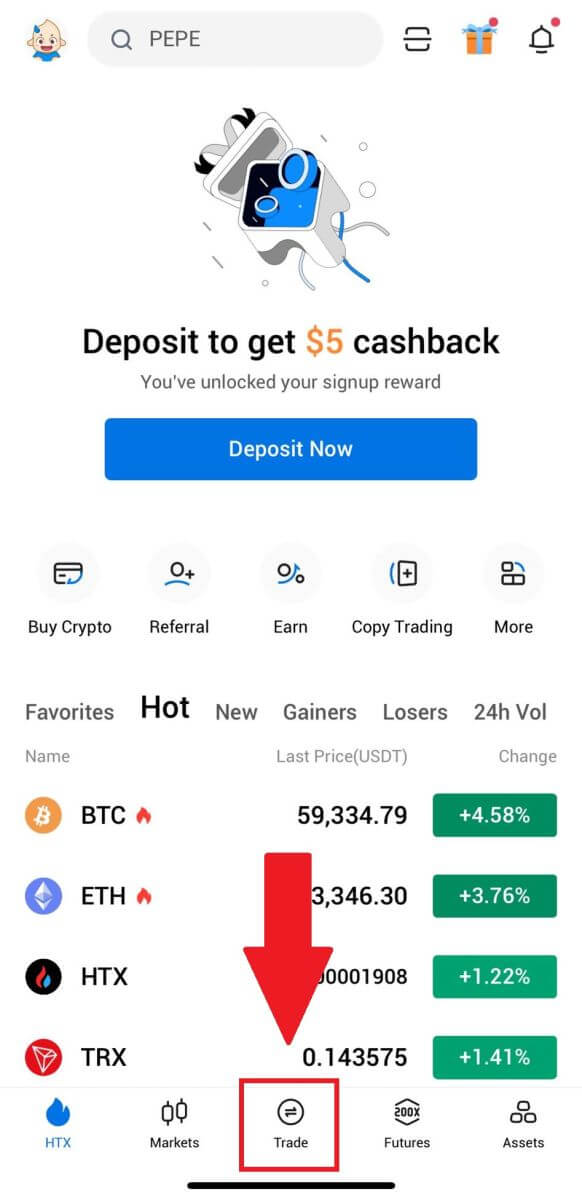
2. Кликнете на копчето од менито [линии] за да ги прикажете достапните трговски парови.
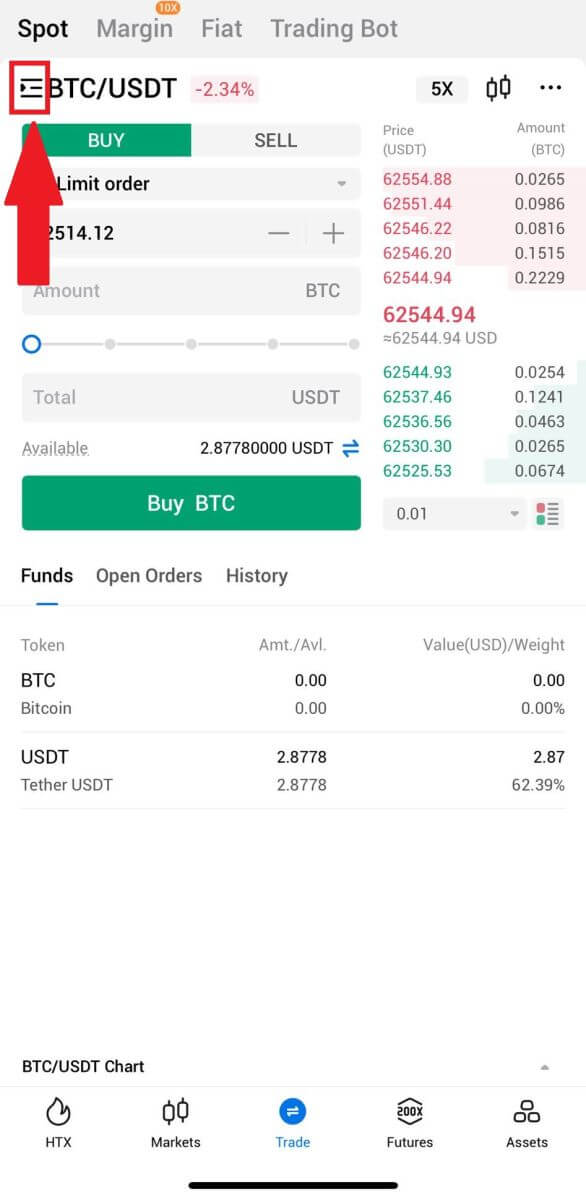
3. Кликнете на [USDT] и изберете го трговскиот пар BTC/USDT .
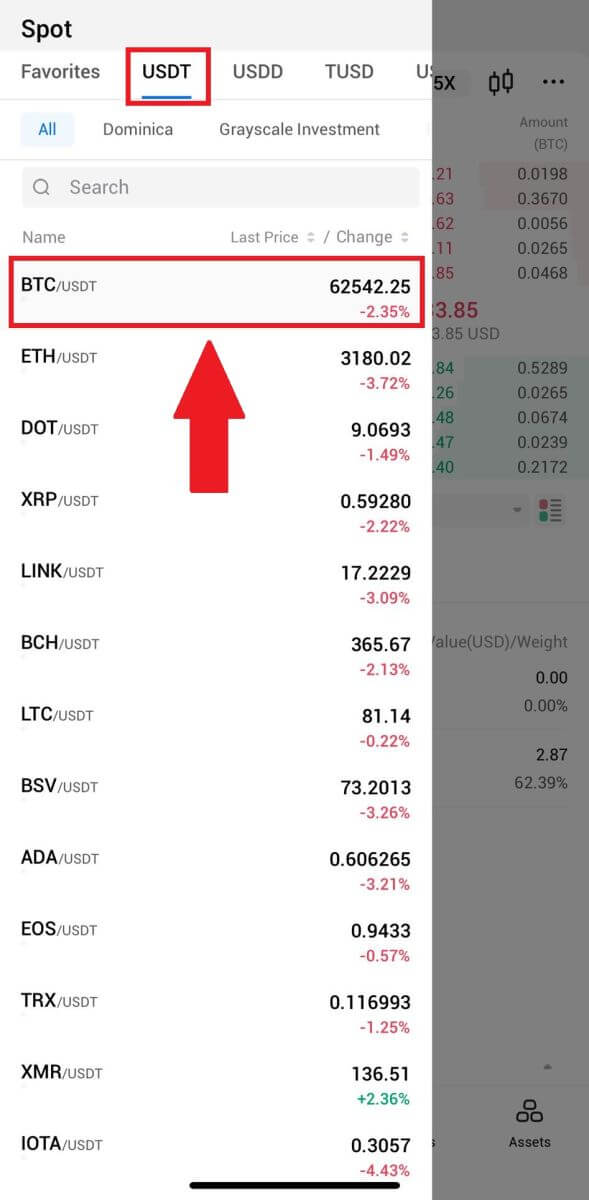
4. Изберете го типот на нарачката (ќе користиме Ограничен ред како пример) во паѓачкото мени „Ограничен редослед“.
- Limit Order ви овозможува да поставите нарачка за купување или продавање крипто за одредена цена;
- Market Order ви овозможува да купувате или продавате крипто за тековната пазарна цена во реално време;
- Корисниците исто така можат да користат напредни функции како што се „ Stop-Limit“ или „ Trigger Order “ за да вршат нарачки. Внесете го износот на БТК што сакате да го купите, а трошоците за USDT ќе бидат соодветно прикажани.
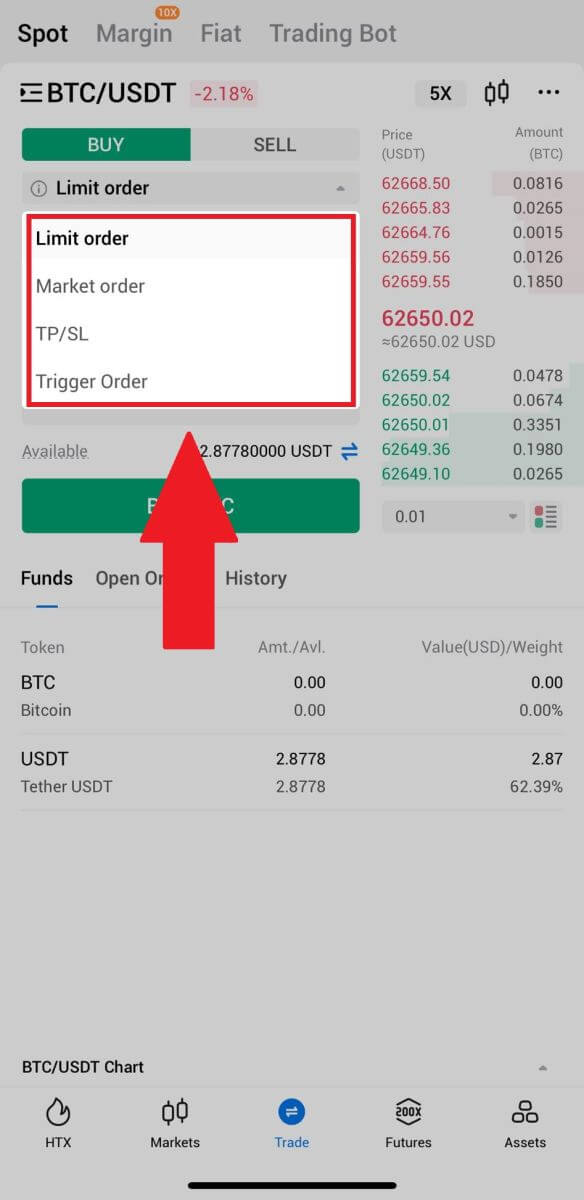
5. Внесете ја цената во USDT по која сакате да купите БТК и износот на БТК што сакате да го купите.
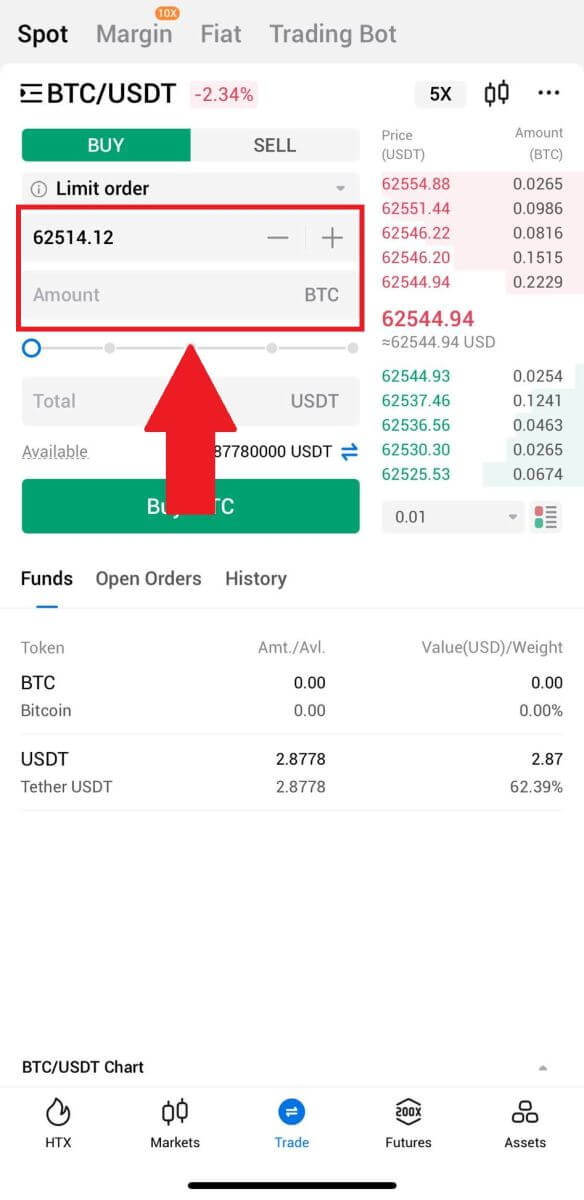
6. Кликнете [Buy BTC] и почекајте да се обработи трговијата.
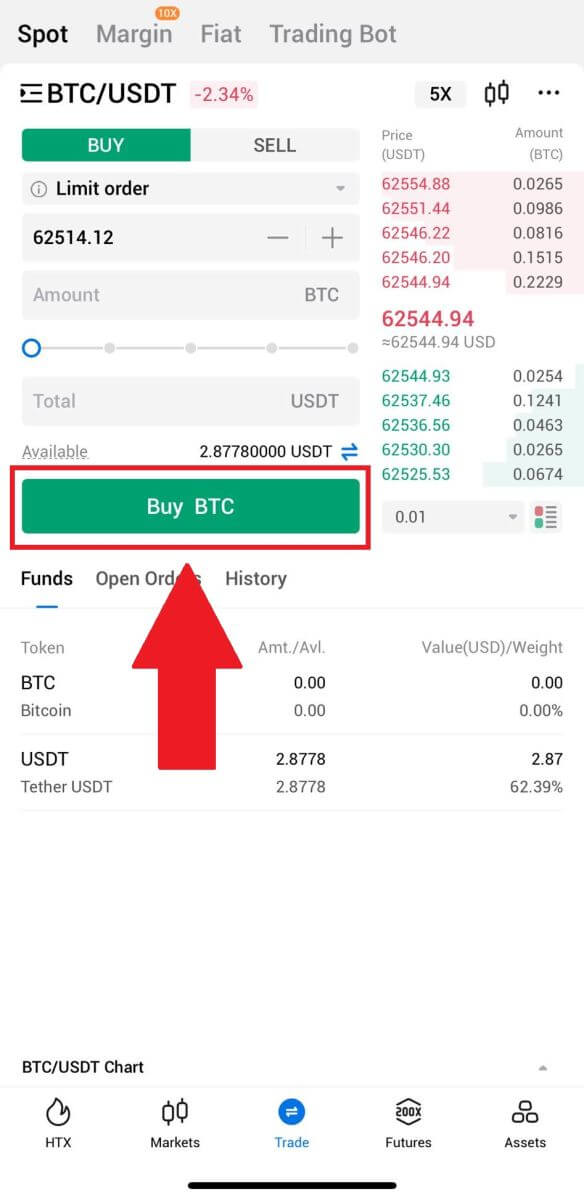
7. Штом пазарната цена на БТК ќе ја достигне цената што сте ја одредиле, нарачката Лимит ќе биде завршена.
Забелешка:
- Можете да продавате криптоси на ист начин со кликнување на „ПРОДАЈ“ на страницата „Спот“.
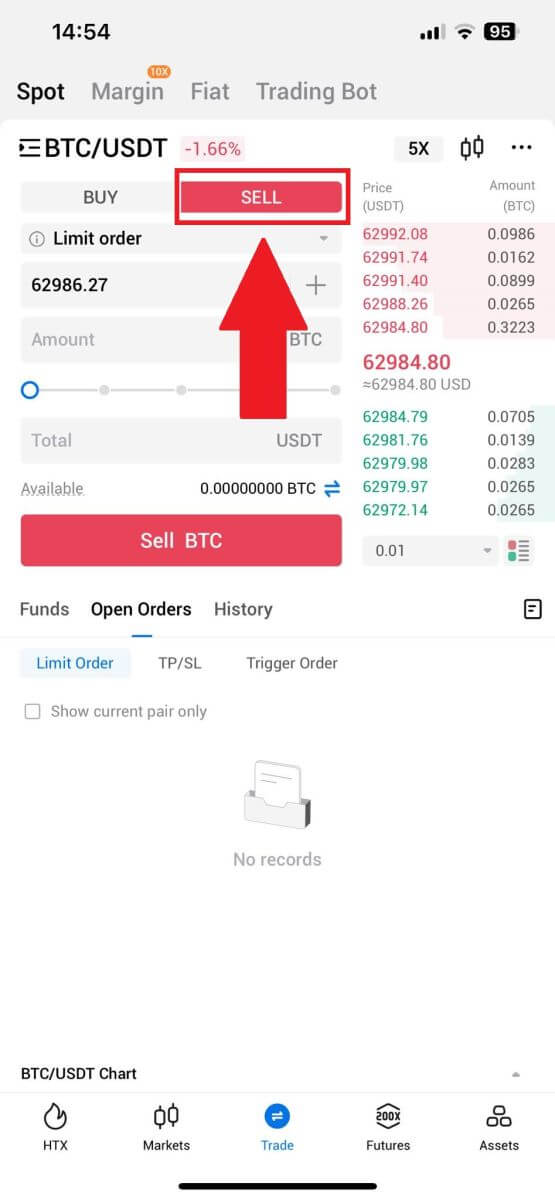
Проверете ја вашата завршена трансакција со кликнување на следнава икона на страницата [Spot] и изберете [Completed].
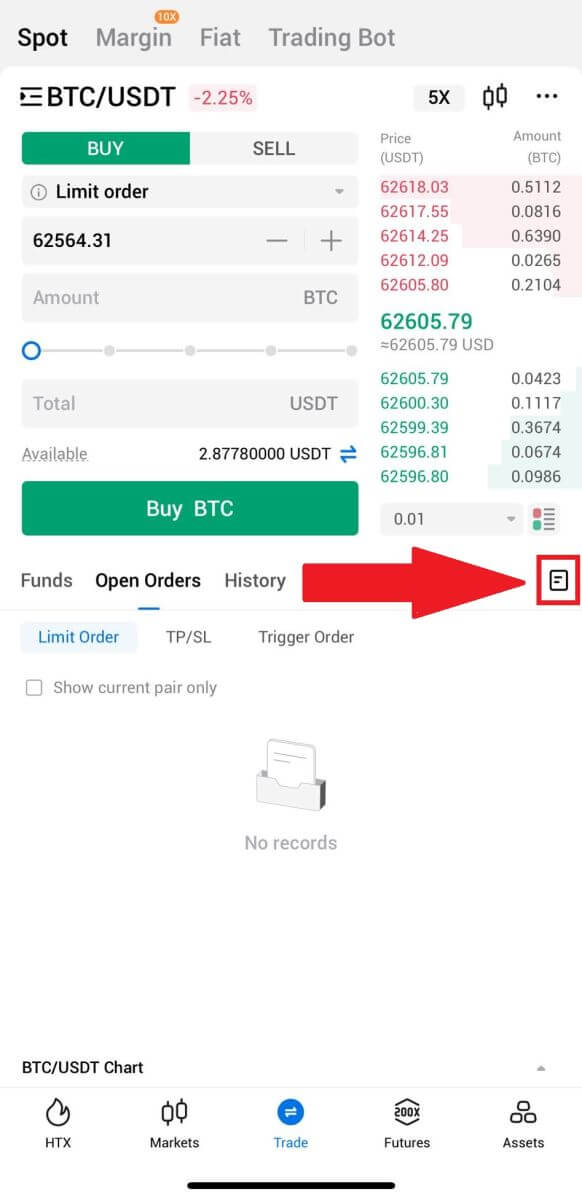
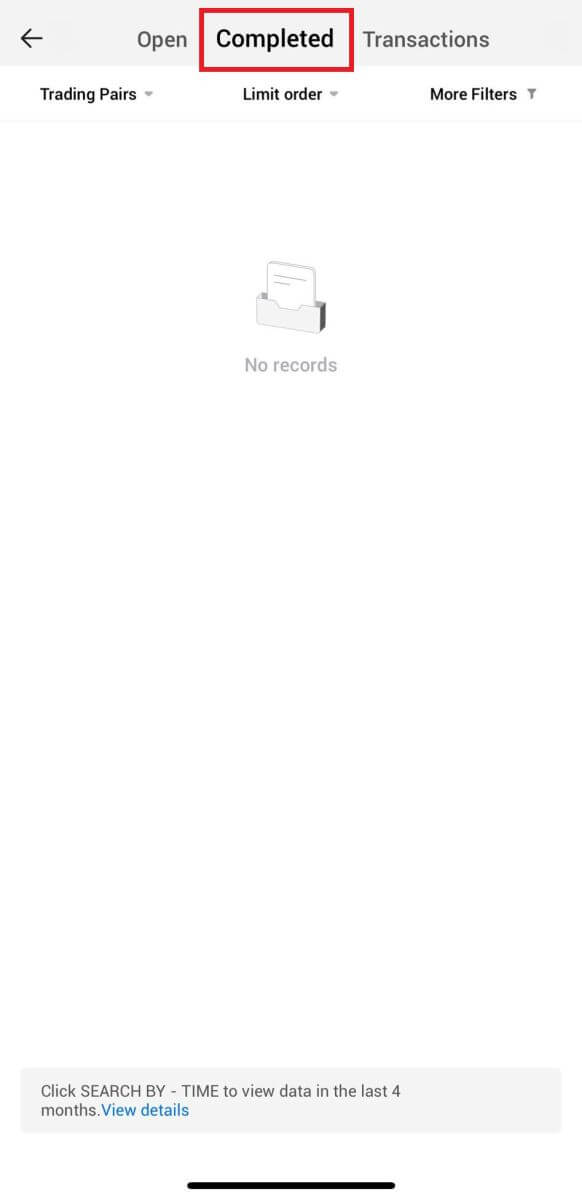
_
Како да се повлече/продаде крипто на HTX
Како да продадете крипто преку биланс на паричник на HTX
Продавајте крипто преку биланс на паричник на HTX (веб-страница)
1. Најавете се на вашиот HTX , кликнете [Buy Crypto] и изберете [Quick Trade].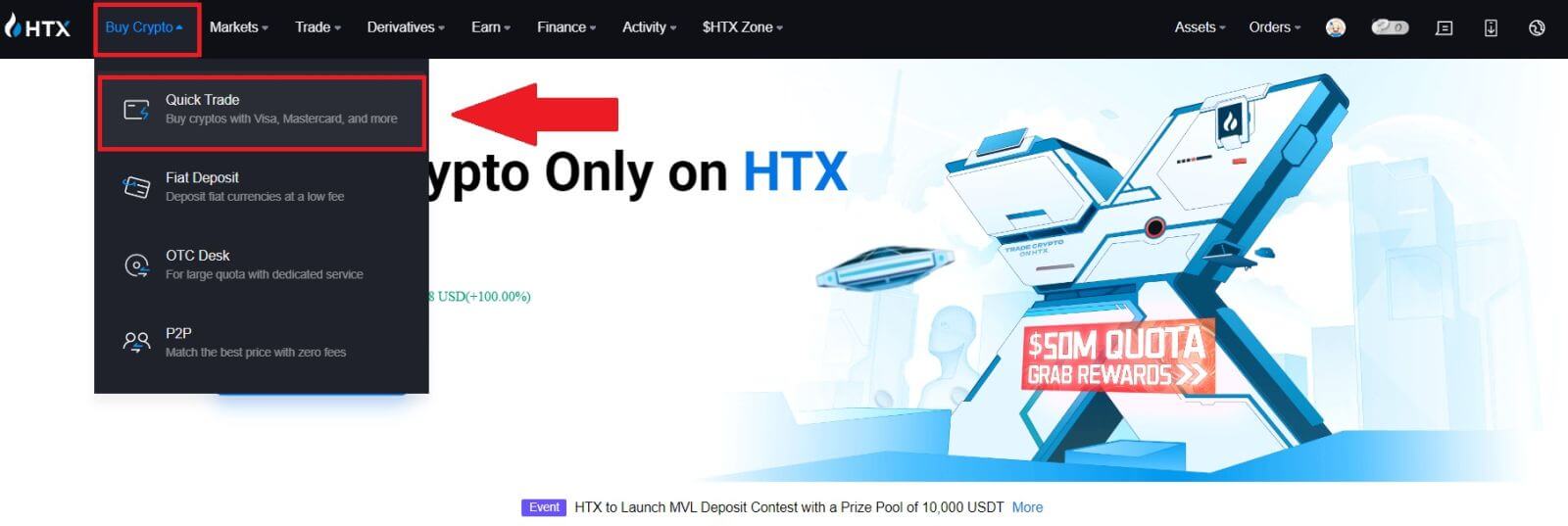 2. Кликнете овде за да се префрлите од Купи во Продажба.
2. Кликнете овде за да се префрлите од Купи во Продажба.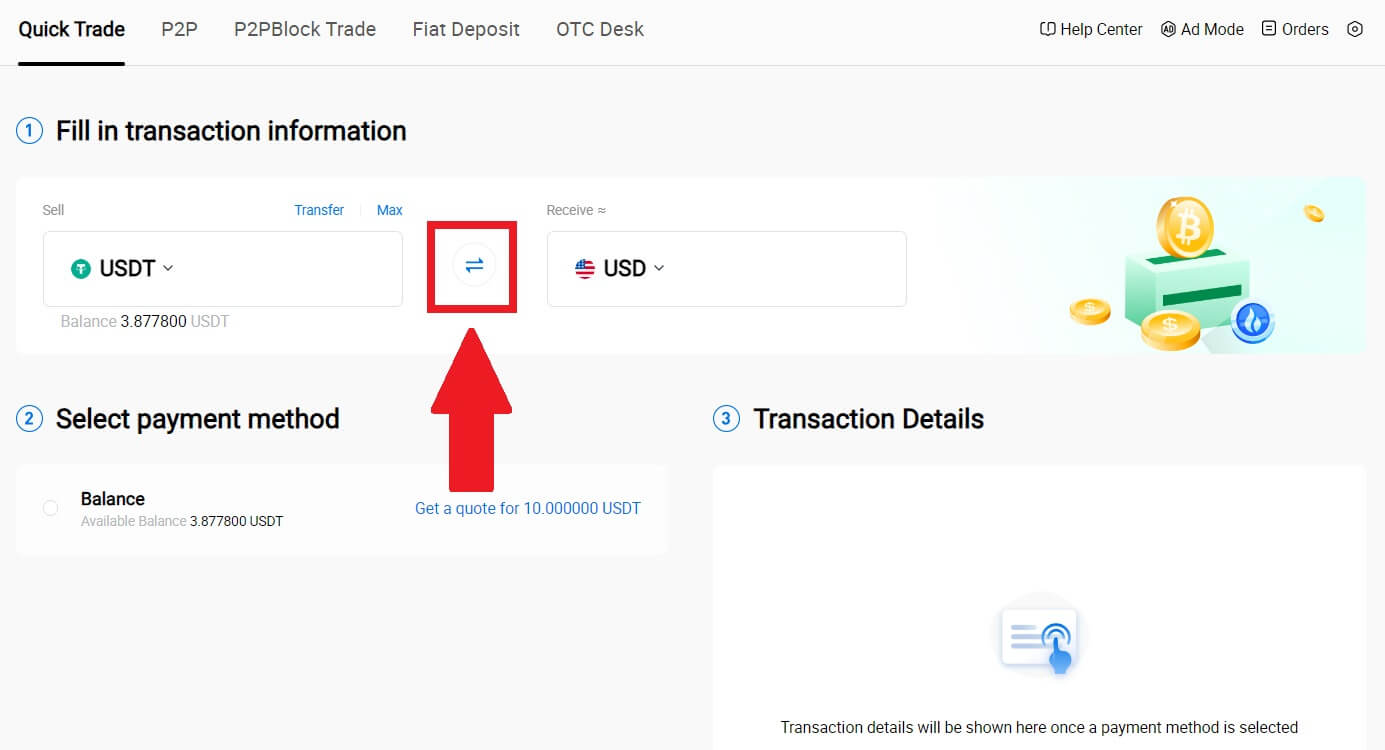
3. Изберете го токенот што сакате да го продадете и фиат валутата што сакате да ја добиете. Внесете го саканиот износ или количина за купување.
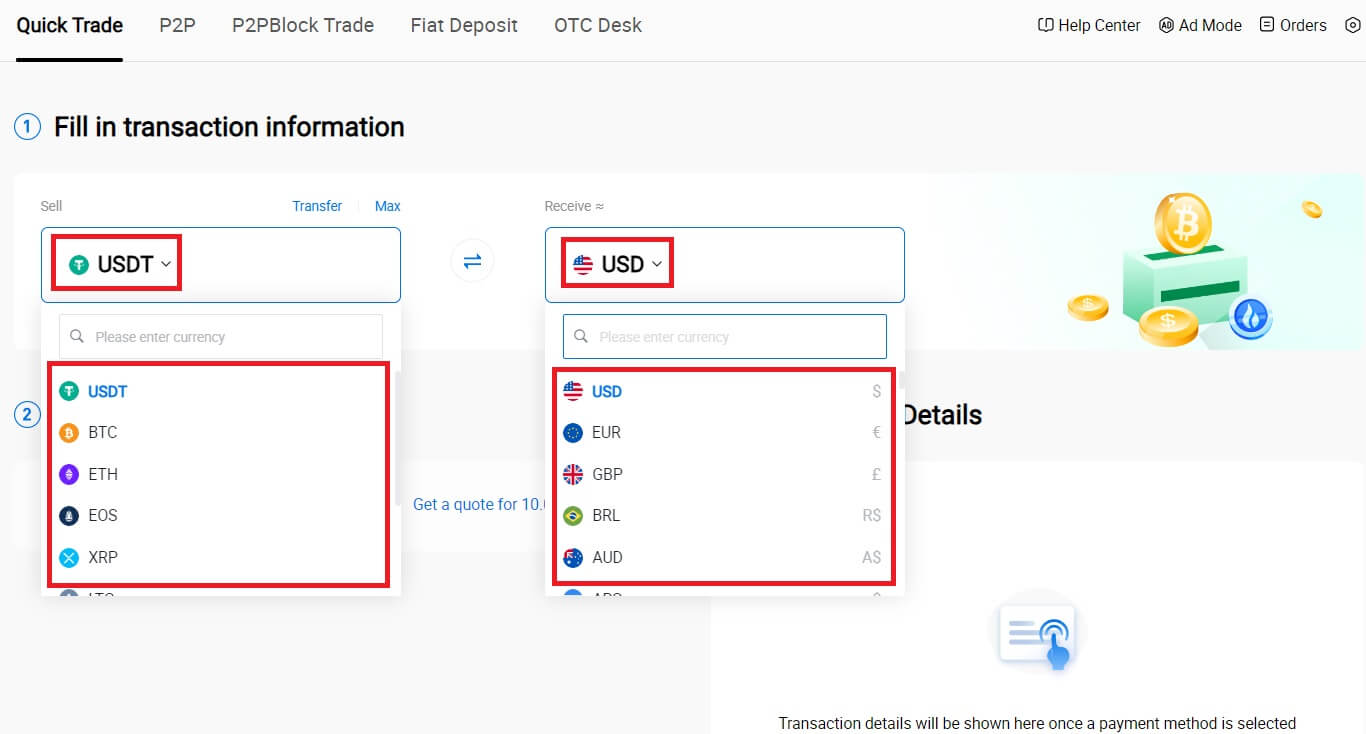
4. Изберете [Wallet Balance] како начин на плаќање.
После тоа, повторно проверете ги информациите за трансакцијата. Ако сè е точно, кликнете [Sell...] .
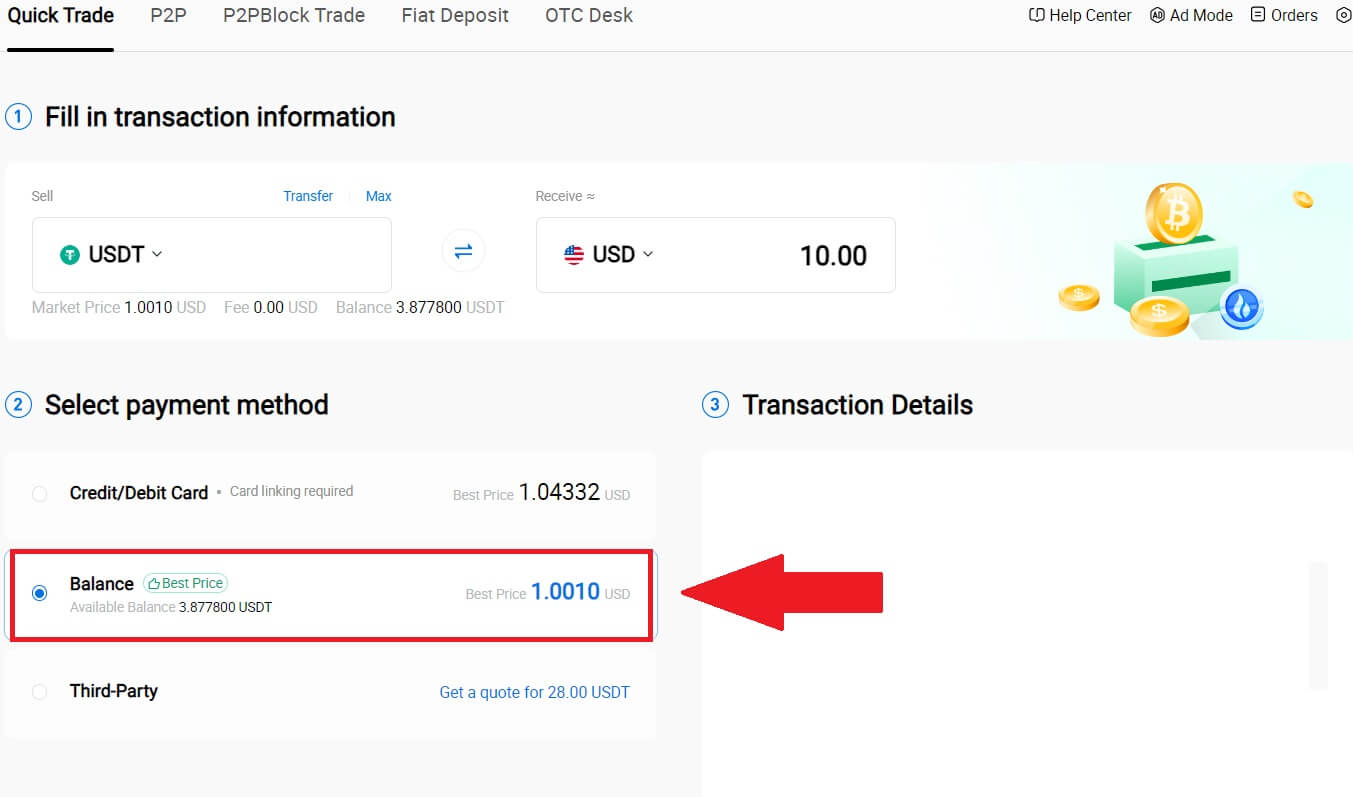
5. Едноставно почекајте момент за да ја завршите трансакцијата. После тоа, успешно продавате крипто преку HTX.
Продавајте крипто преку биланс на паричник на HTX (апликација)
1. Најавете се во вашата апликација HTX , кликнете на [Buy Crypto].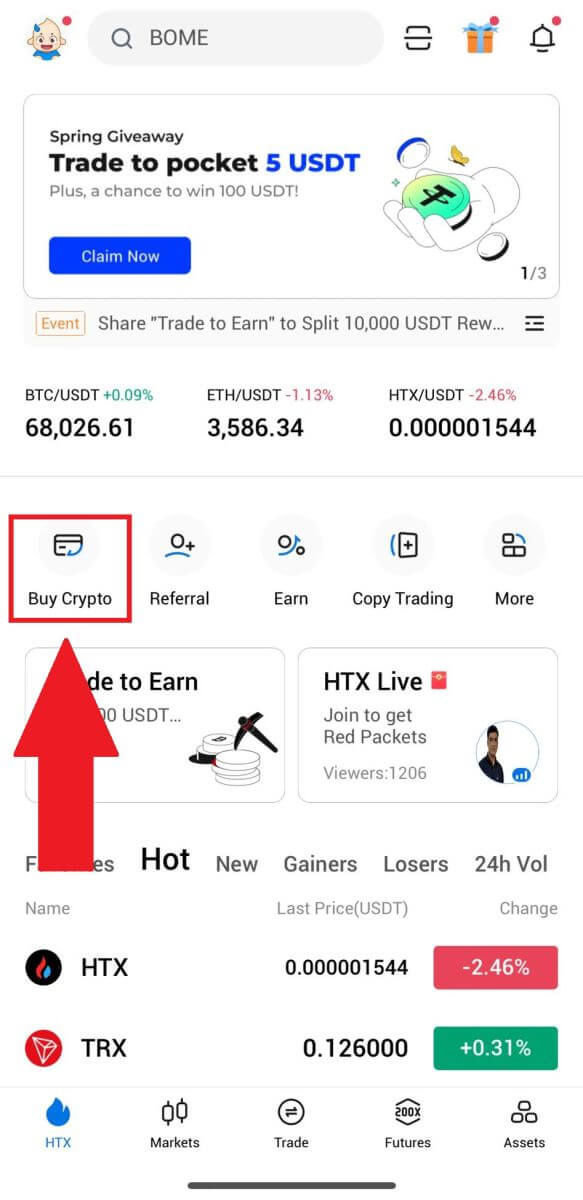
2. Изберете [Quick Trade] и префрлете се од Купи на Продај.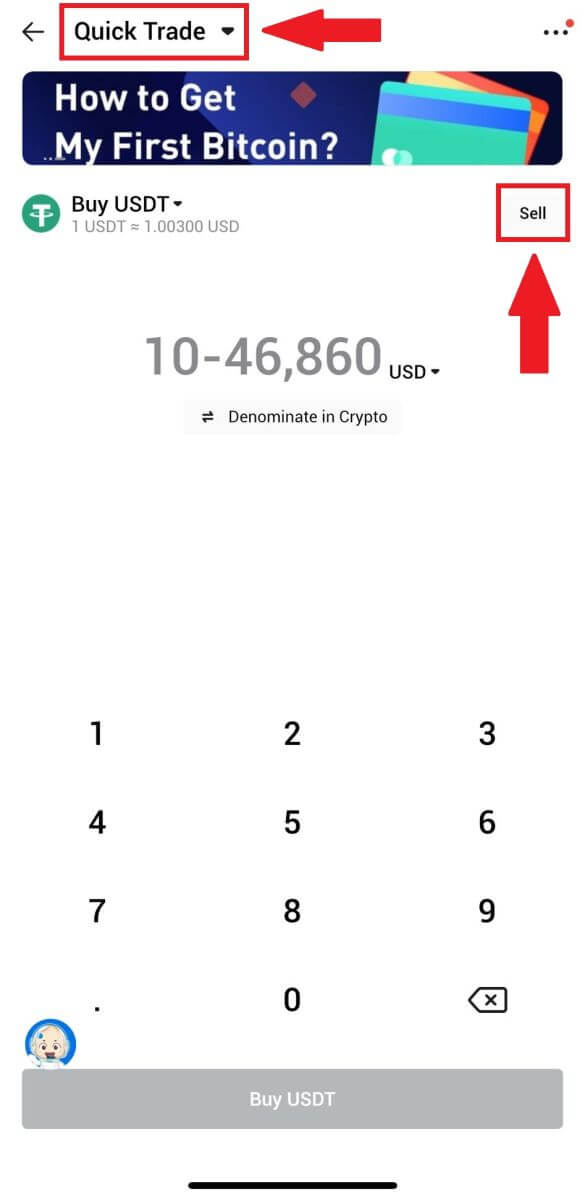
3. Изберете го токенот што сакате да го продадете, изберете ја фиат валутата што сакате да ја добиете и внесете ја сумата. Еве, ние сме земени USDT како пример.
Потоа кликнете [Sell USDT].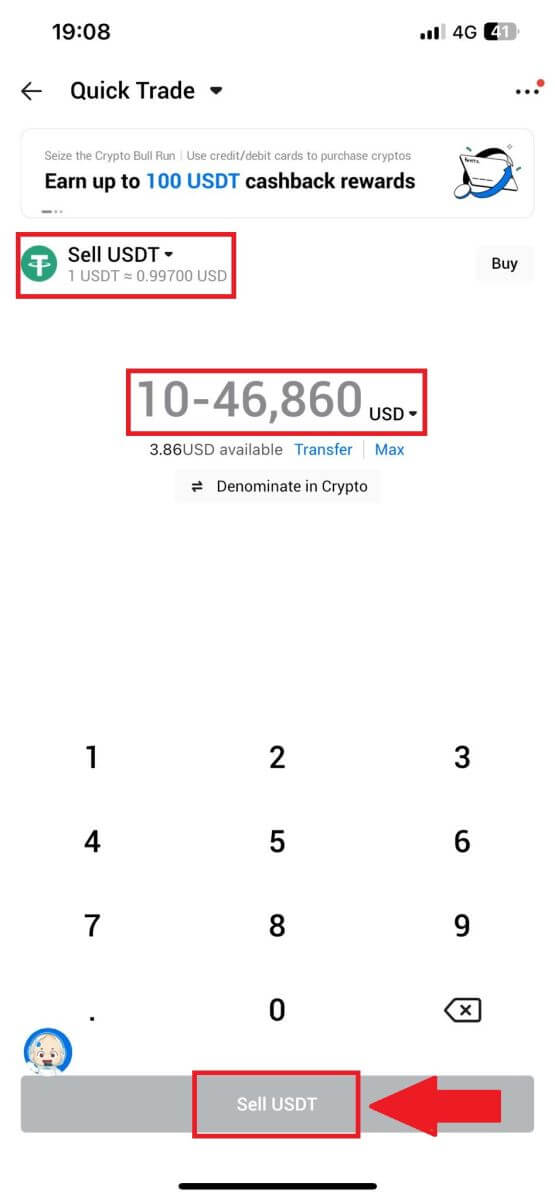
4. Изберете [Wallet Balance] како начин на плаќање. 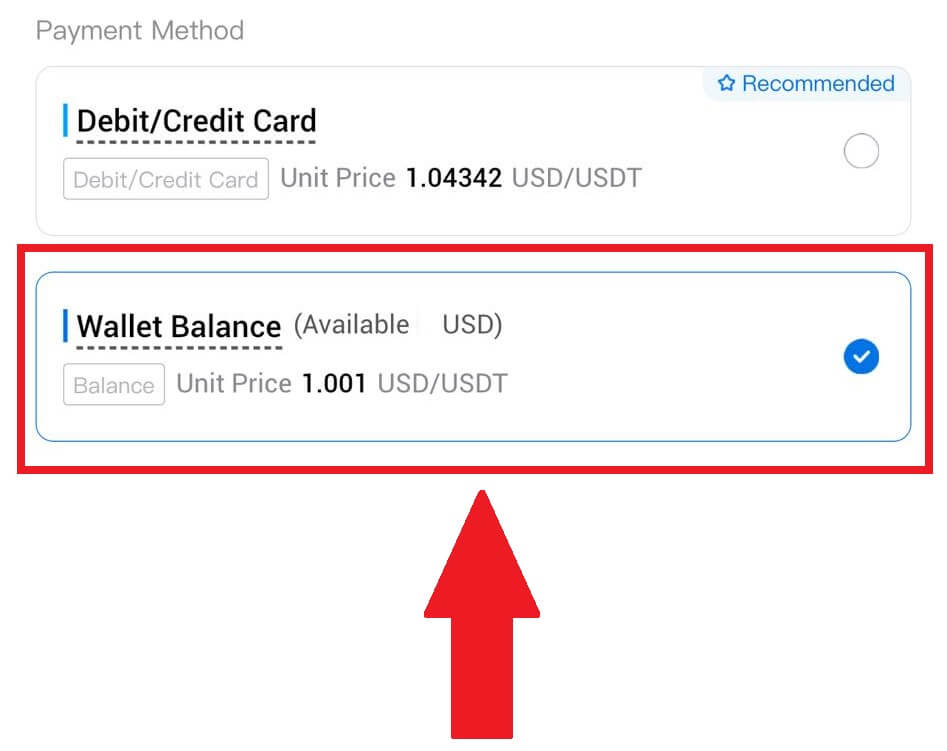
5. Едноставно почекајте момент за да ја завршите трансакцијата. После тоа, успешно продадовте крипто преку HTX.
Како да продадете крипто преку P2P на HTX
Продавајте крипто преку P2P на HTX (веб-страница)
1. Најавете се на вашиот HTX , кликнете [Buy Crypto] и изберете [P2P].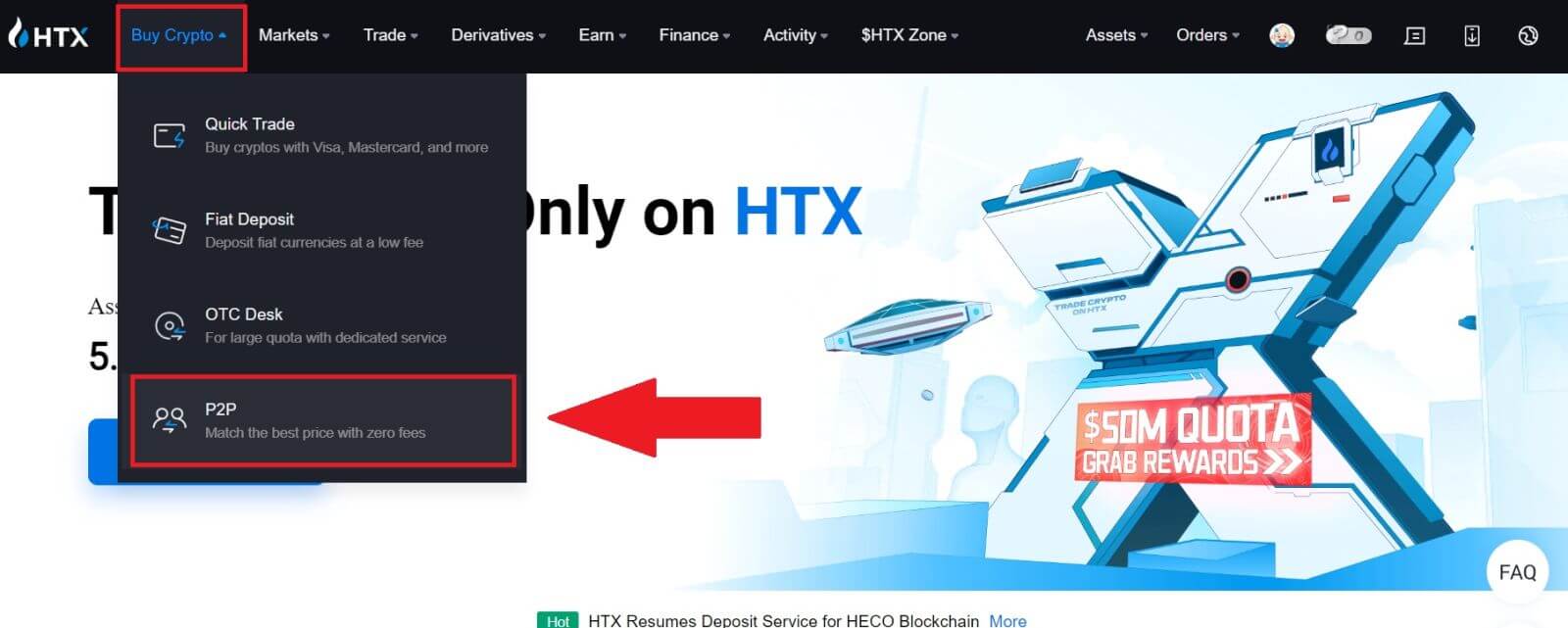
2. На страницата за трансакција, изберете ја фиат валутата и крипто што сакате да ги продадете, изберете го трговецот со кој сакате да тргувате и кликнете [Sell].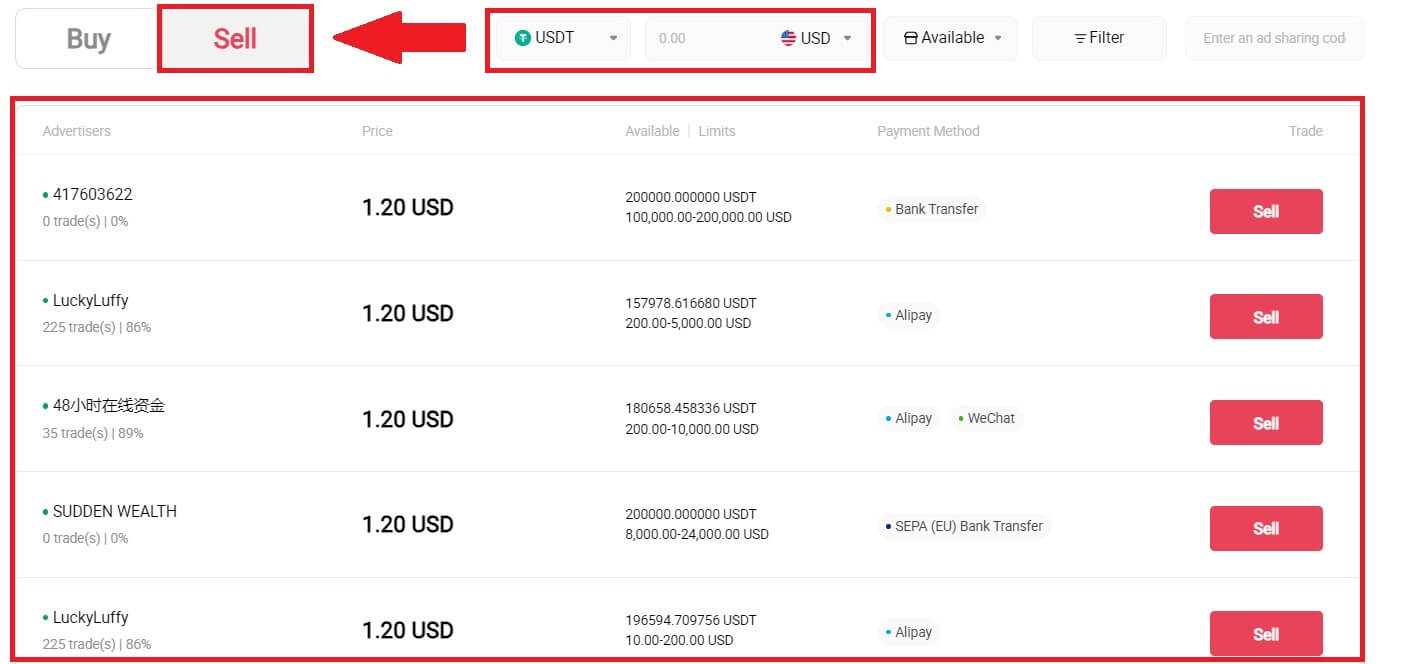
3. Наведете го износот на валутата на Fiat што сакате да ја продадете во колоната [Сакам да продадам] . Алтернативно, имате опција да ја внесете количината на USDT што сакате да ја добиете во колоната [Ќе добијам] . Соодветниот износ на плаќање во валута на Fiat ќе се пресметува автоматски, или обратно, врз основа на вашиот внес.
Кликнете на [Sell], и последователно, ќе бидете пренасочени на страницата за нарачка. 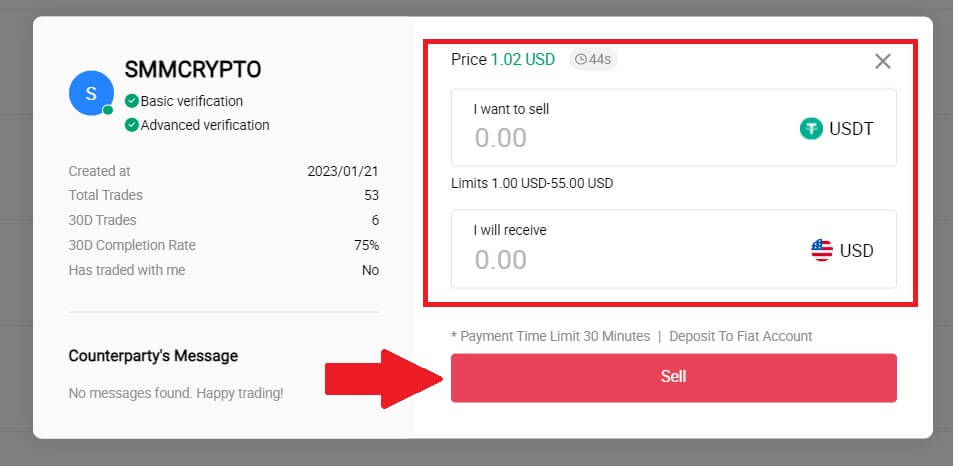
4. Внесете го кодот на Google Authencator за вашиот безбедносен автентикатор и кликнете [Потврди].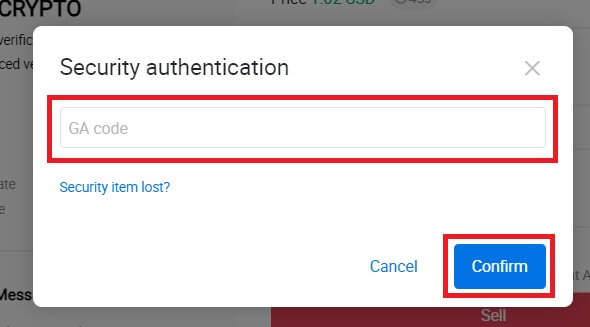
5. Купувачот ќе остави порака во прозорецот за разговор од десната страна. Можете да комуницирате со купувачот ако имате какви било прашања. Почекајте купувачот да ги префрли парите на вашата сметка.
Откако купувачот ќе ги префрли парите, кликнете [Потврди и ослободи] крипто. 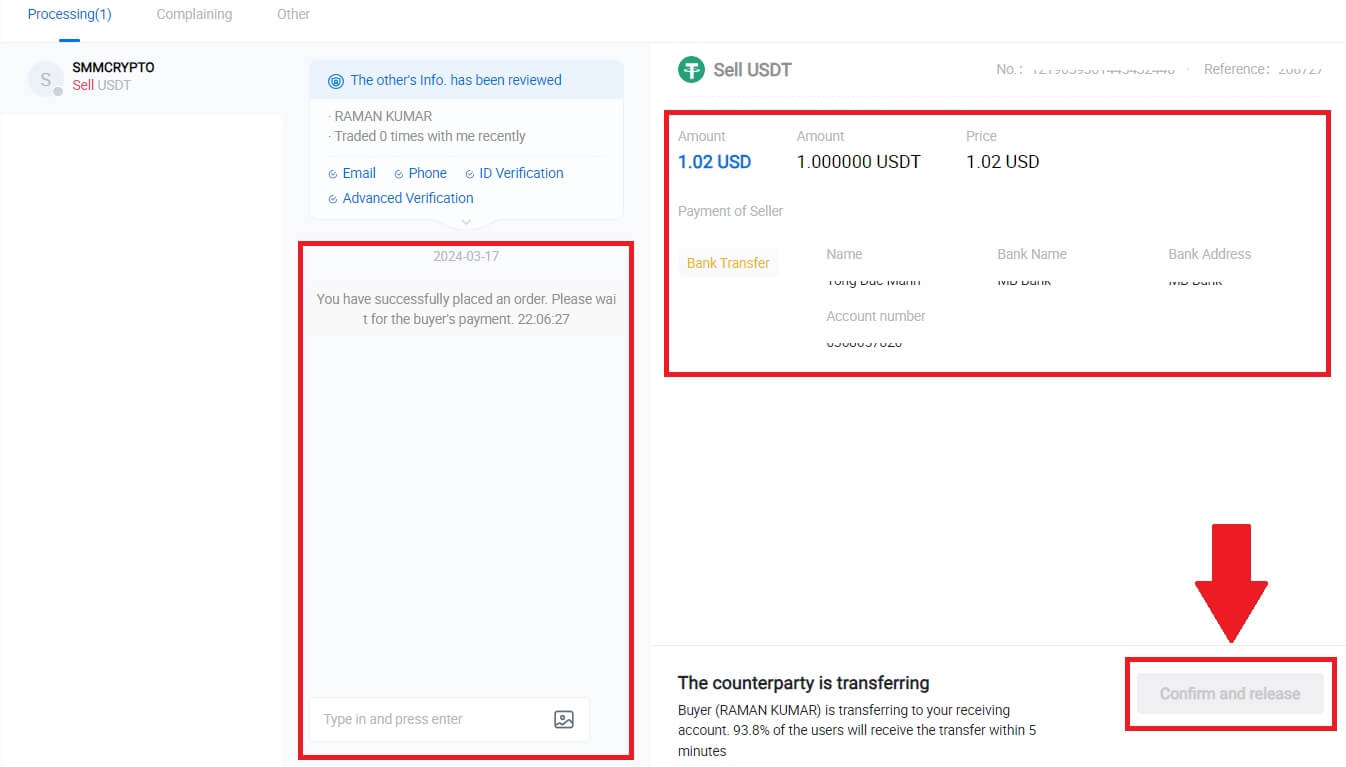
6. Нарачката е завршена и можете да го проверите вашето средство со кликнување на „кликнете за да ги видите салда“. Вашиот крипто ќе биде одбиен затоа што сте го продале на купувачот.
Продавајте крипто преку P2P на HTX (апликација)
1. Најавете се во вашата апликација HTX , кликнете на [Buy Crypto].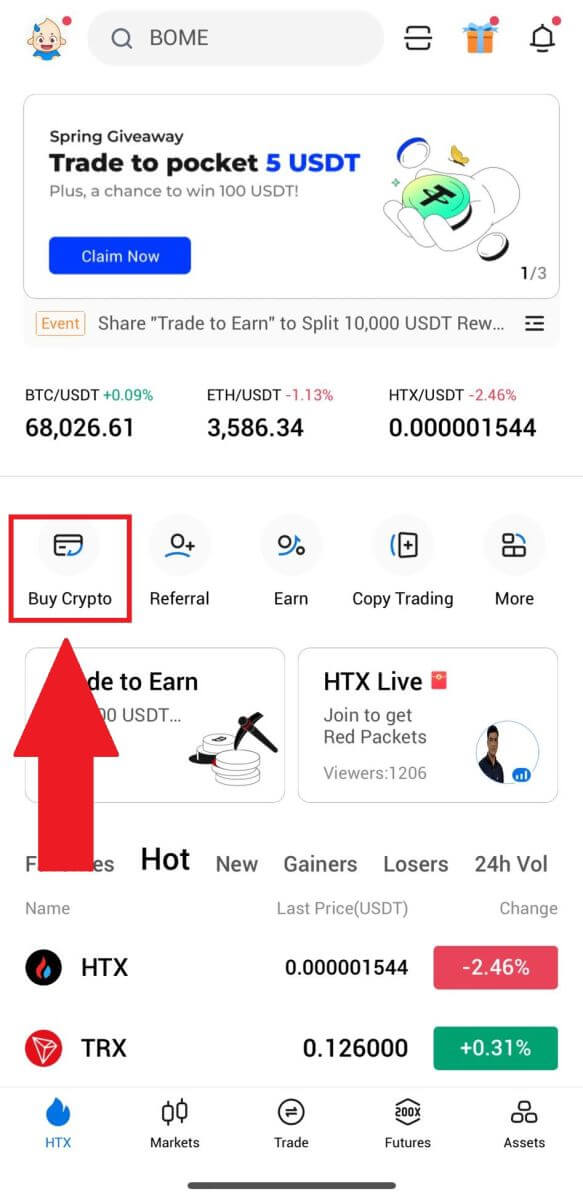
2. Изберете [P2P] за да отидете на страницата за трансакција, изберете [Sell] , изберете го трговецот со кој сакате да тргувате и кликнете [Sell] . Еве, ние користиме USDT како пример.
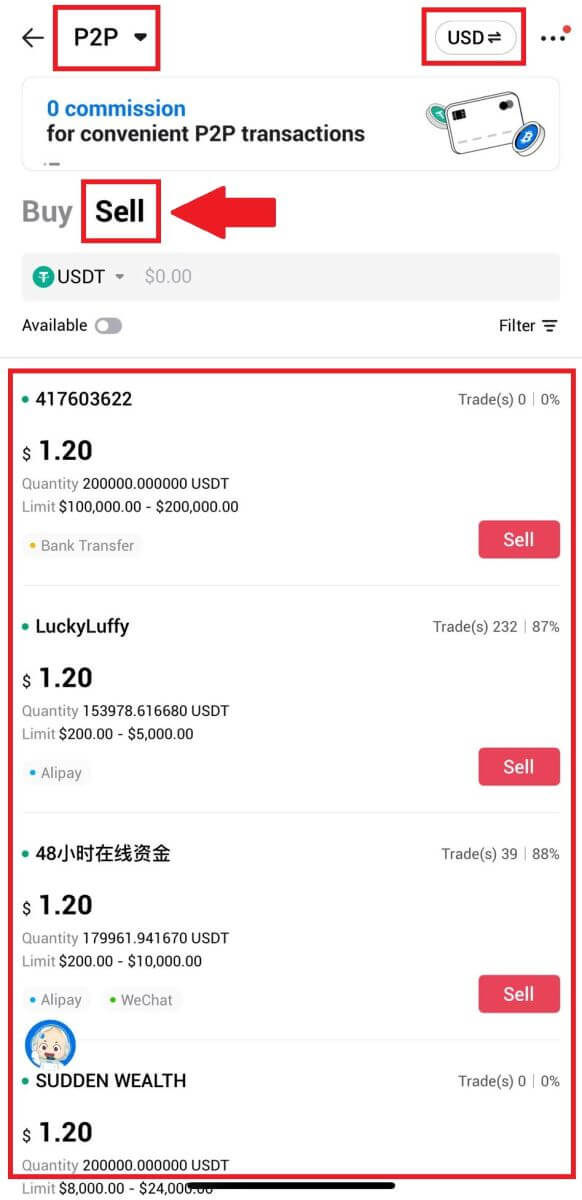
3. Внесете го износот на валутата на Fiat што сакате да ја продадете. Соодветниот износ на плаќање во валута на Fiat ќе се пресметува автоматски, или обратно, врз основа на вашиот внес.
Кликнете на [Sell USDT], и последователно, ќе бидете пренасочени на страницата за нарачка.
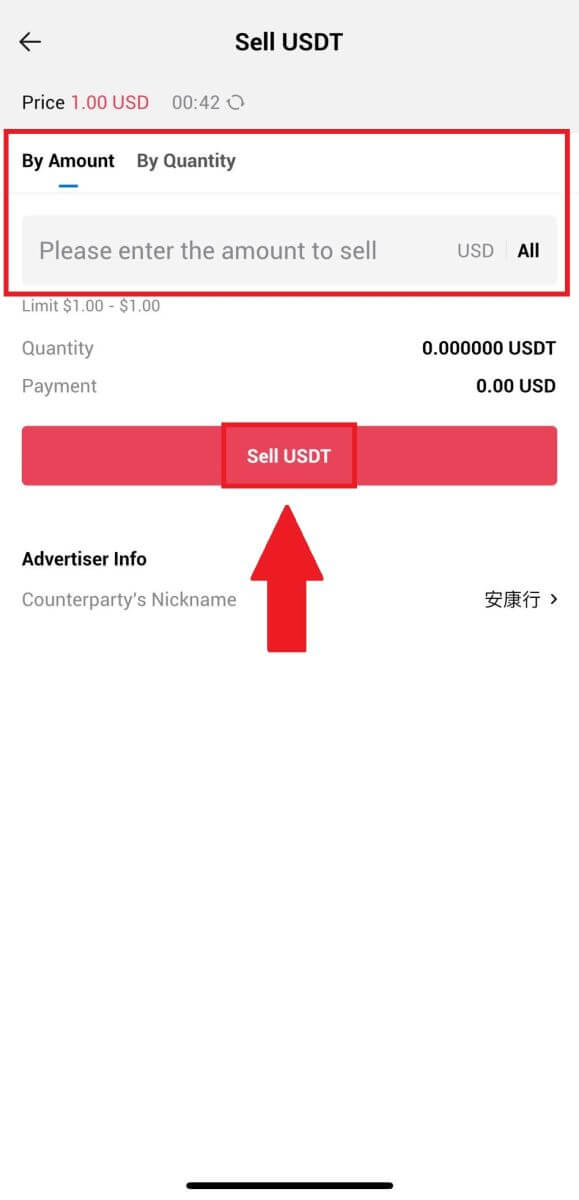
4. Внесете го вашиот код на Google Authenticator , па допрете [Потврди].
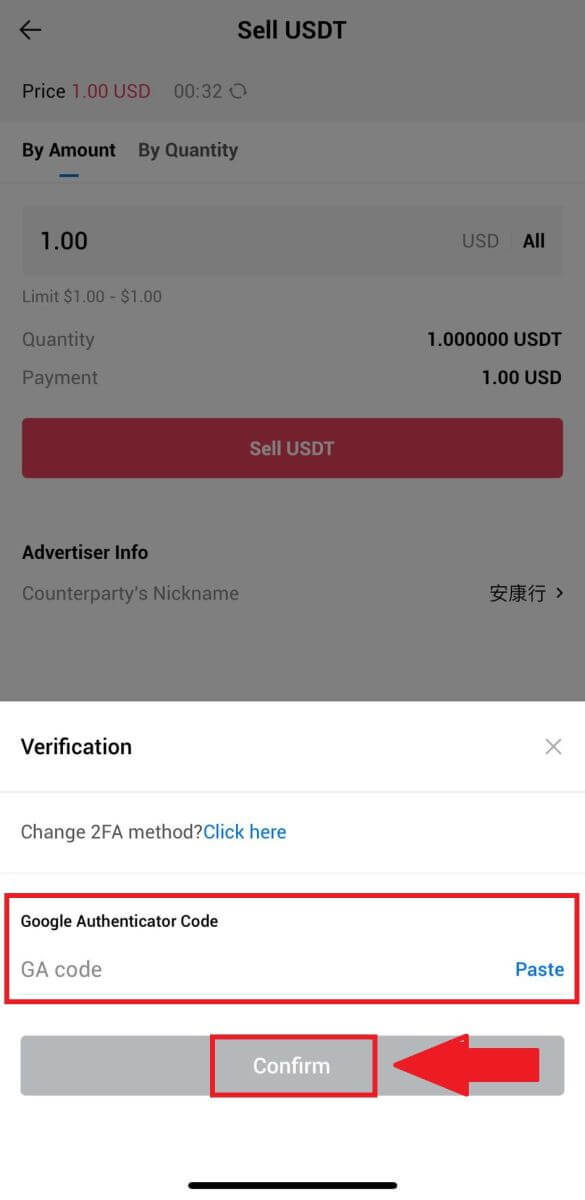
5. Откако ќе стигнете до страницата за нарачка, ви се дава 10-минутен прозорец да чекате да ги префрлат средствата на вашата банкарска сметка. Можете да ги прегледате деталите за нарачката и да потврдите дека купувањето се усогласува со вашите барања за трансакција.
- Искористете ги предностите на полето за разговор во живо за комуникација во реално време со P2P трговците, обезбедувајќи беспрекорна интеракција.
- Откако трговецот ќе го заврши трансферот на фондот, љубезно штиклирајте го полето означено [Јас ја примив уплатата] за да му го отпушти крипто на купувачот.
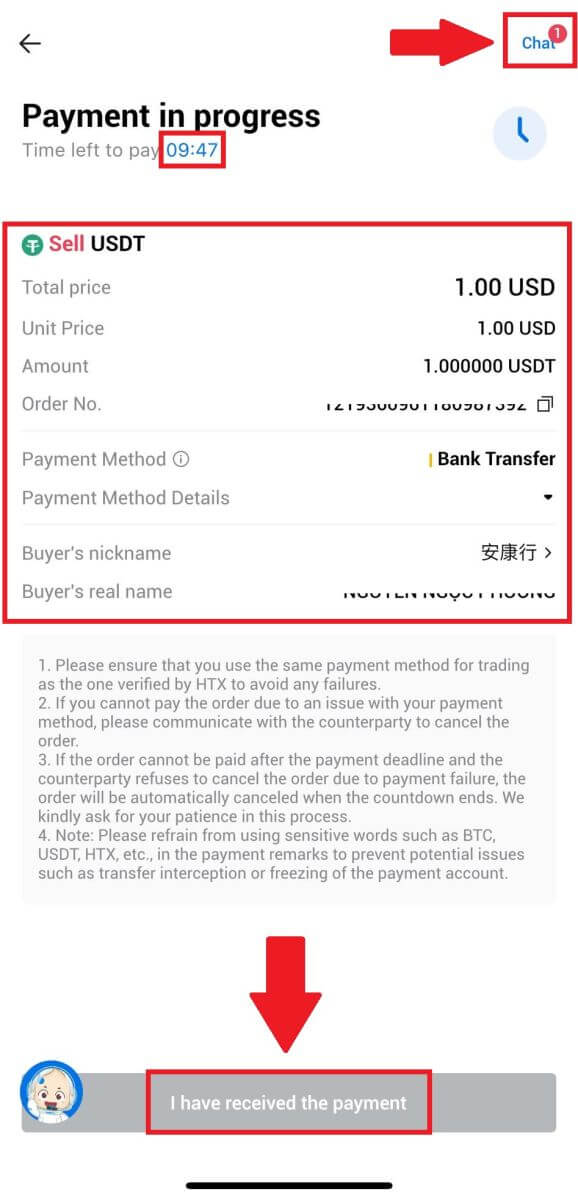
6. Откако ќе заврши нарачката, можете да изберете [Назад дома] или да ги проверите деталите за оваа нарачка. Crypto во вашата сметка на Fiat ќе биде одбиена затоа што веќе сте ја продале.
Како да се повлече крипто на HTX
Повлечете крипто преку блокчејн адреса на HTX (веб-страница)
1. Најавете се на вашиот HTX , кликнете [Asset] и изберете [Withdraw].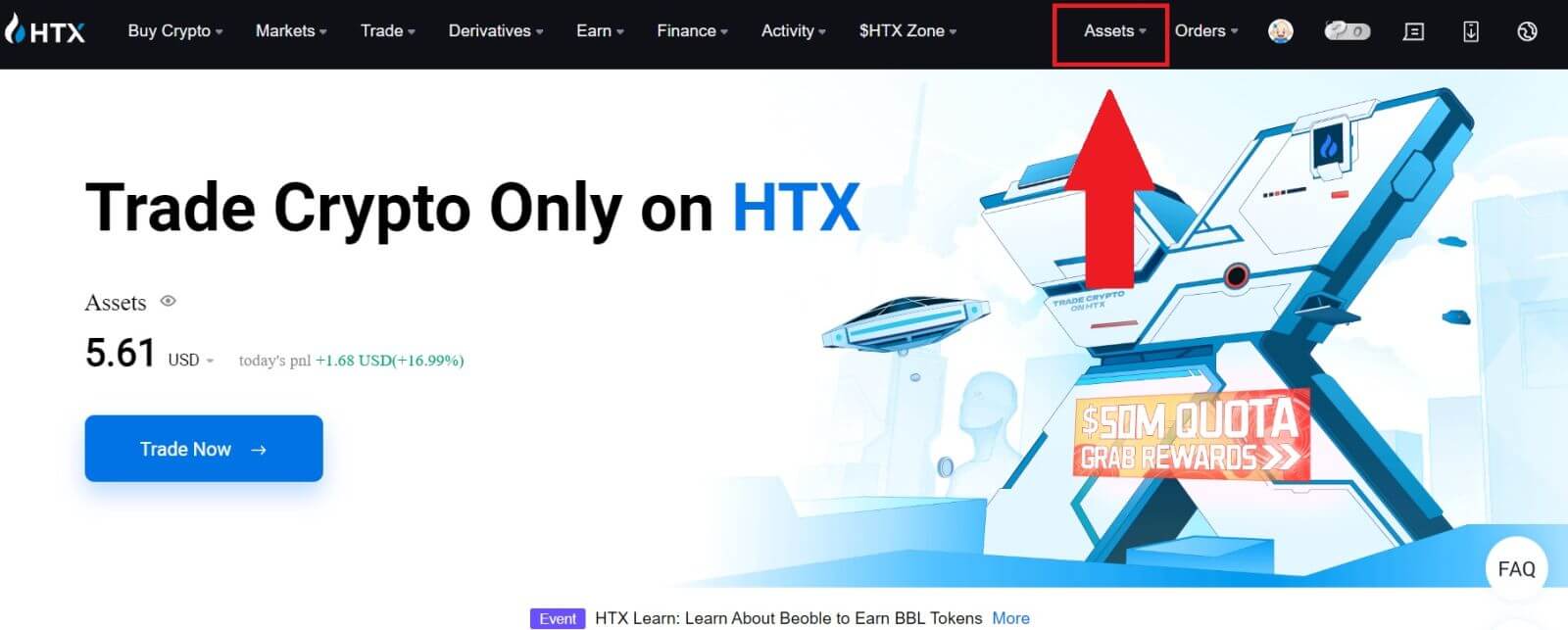
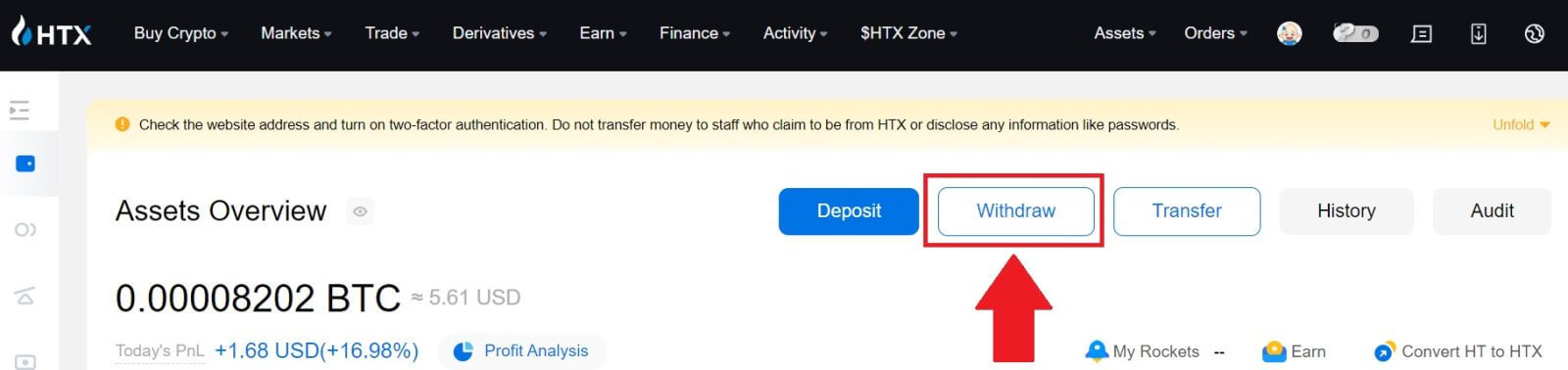
2. Изберете [Blockchain Address].
Изберете ја паричката што сакате да ја повлечете во менито [Coin] . Потоа, внесете ја адресата што сакате да ја повлечете и изберете блокчејн за повлекување за средството.
Внесете го износот за повлекување и кликнете [Повлечете].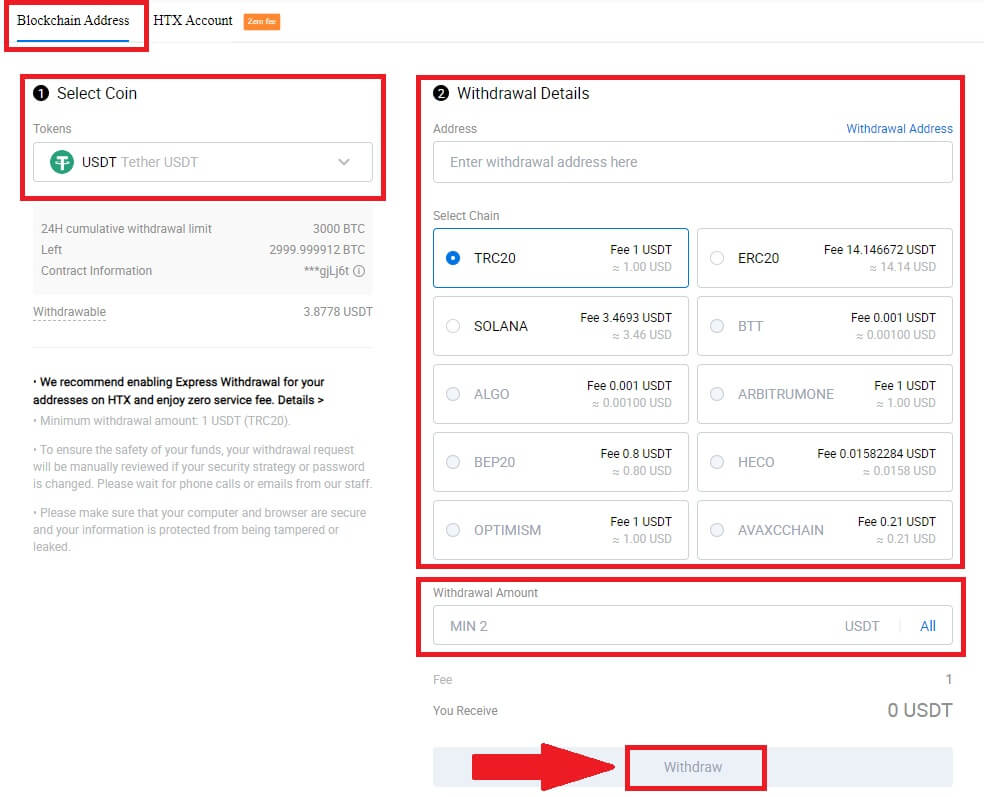
3. Проверете ги вашите детали за повлекување, штиклирајте го полето и кликнете [Потврди] . 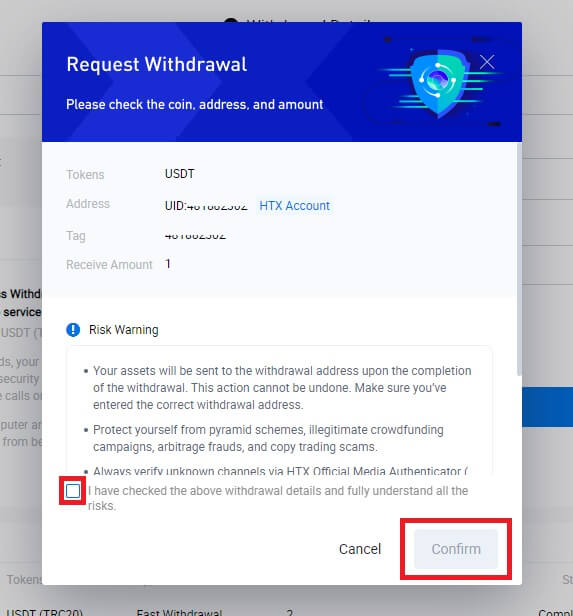
4. Следно е Безбедносна автентикација , кликнете на [Click to send] за да добиете код за потврда за вашата е-пошта и телефонски број, внесете го вашиот код на Google Authenticator и кликнете [Потврди].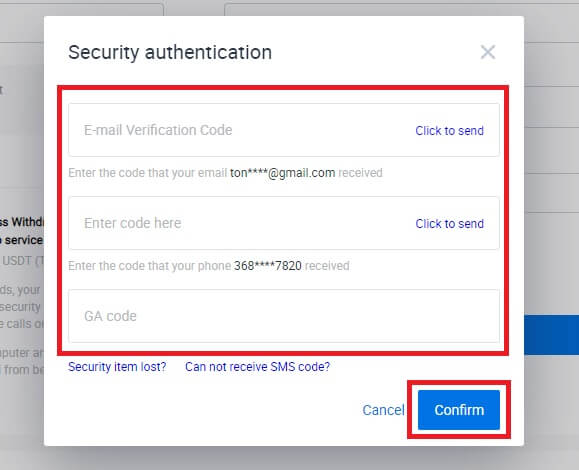
5. После тоа, почекајте да се процесира вашето повлекување и можете да ја проверите целосната историја на повлекување на дното на страницата за повлекување. 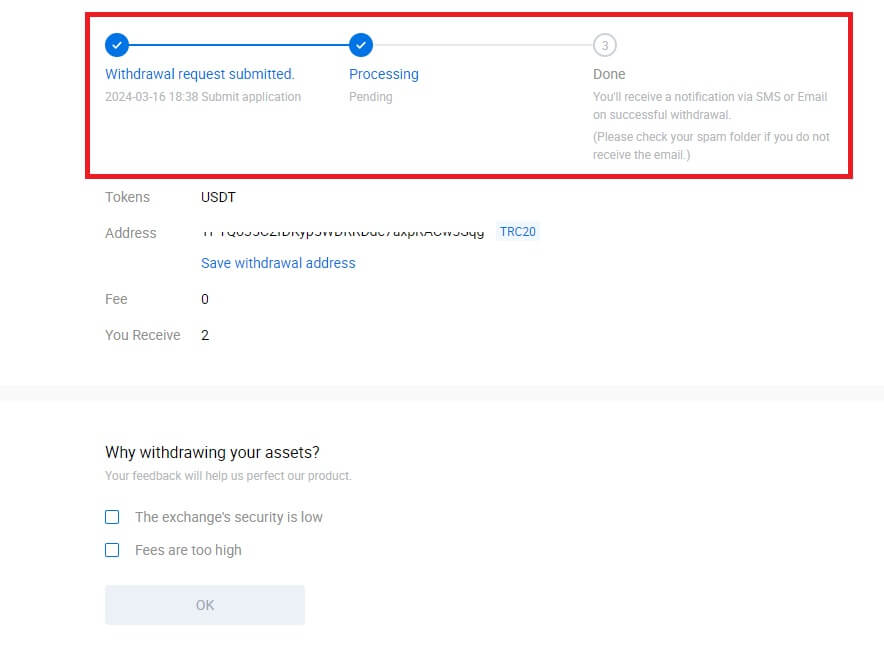

Повлечете крипто преку блокчејн адреса на HTX (апликација)
1. Отворете ја апликацијата HTX, допрете на [Assets] и изберете [Withdraw].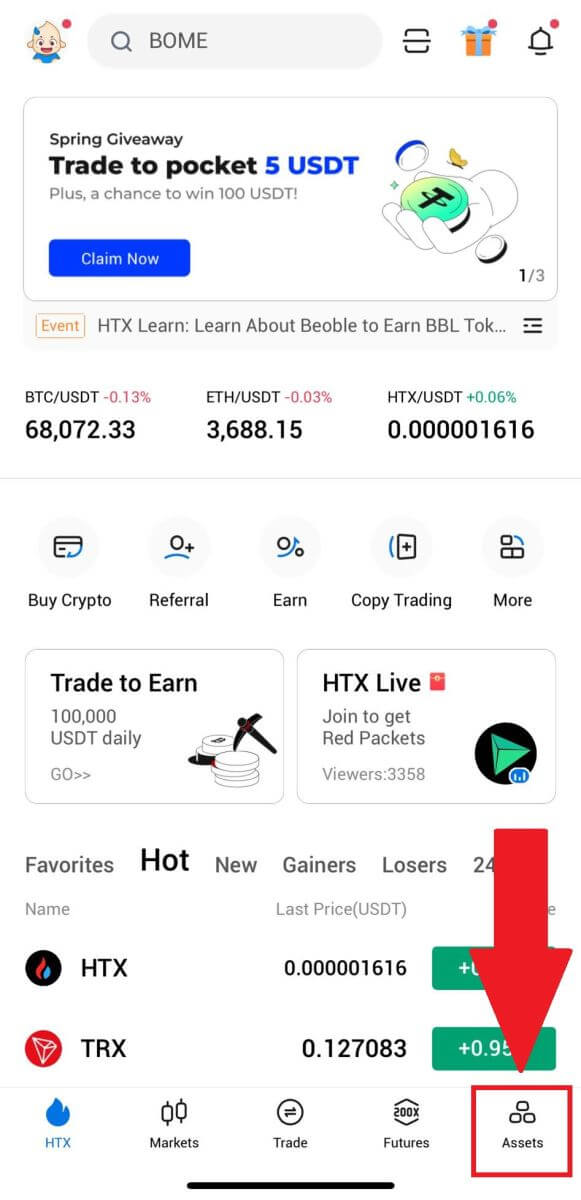
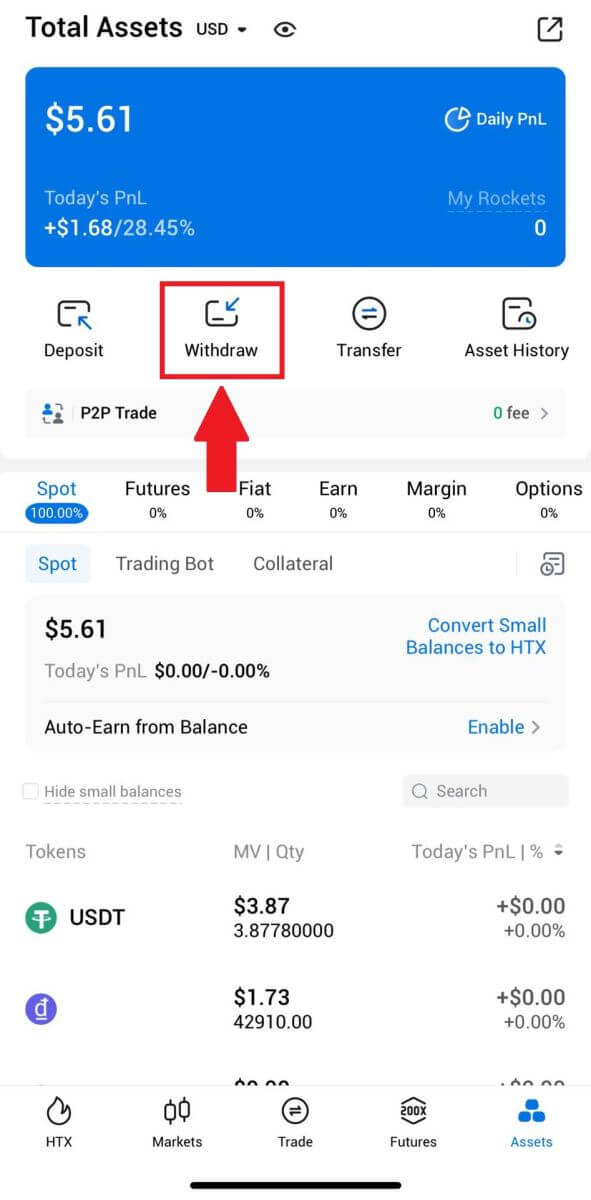 2. Изберете го токенот што сакате да го повлечете за да продолжите.
2. Изберете го токенот што сакате да го повлечете за да продолжите. 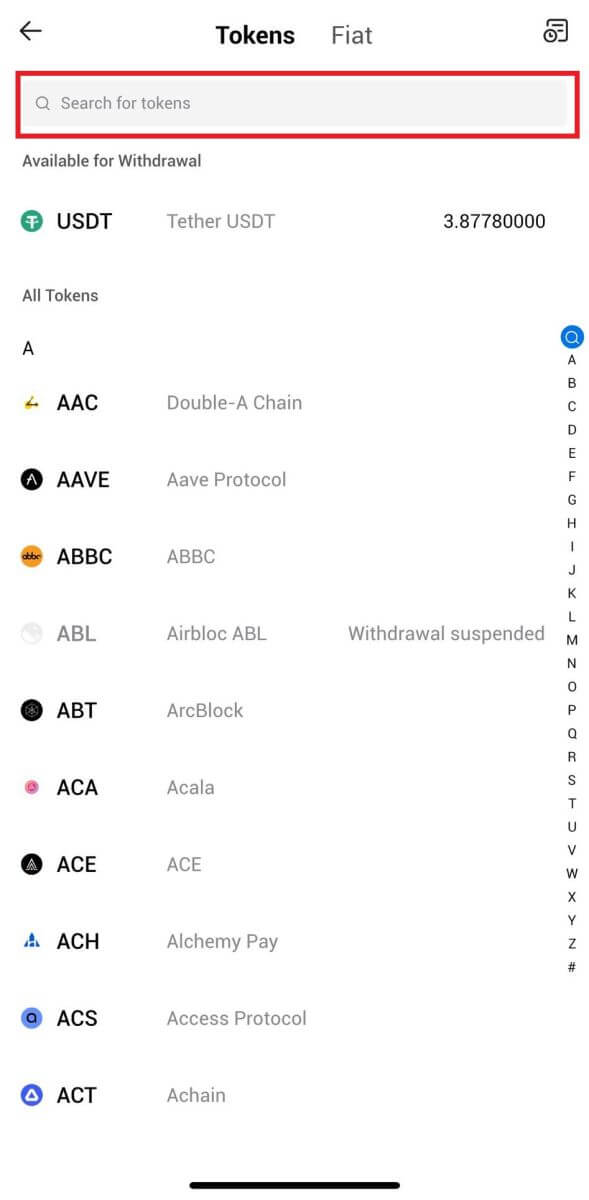
3. Изберете [Blockchain Address].
Изберете ја мрежата за повлекување. Потоа, внесете ја адресата што сакате да ја повлечете и внесете го износот за повлекување, а потоа кликнете [Withdraw].
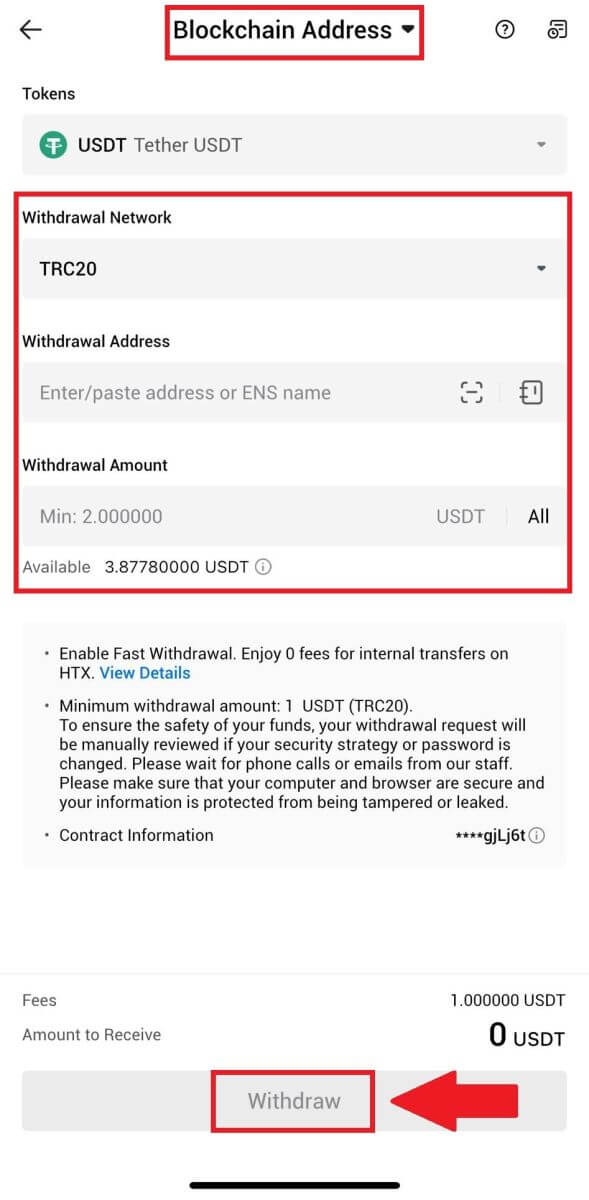
4. Проверете ги двапати деталите за повлекување, штиклирајте го полето и кликнете [Потврди] .
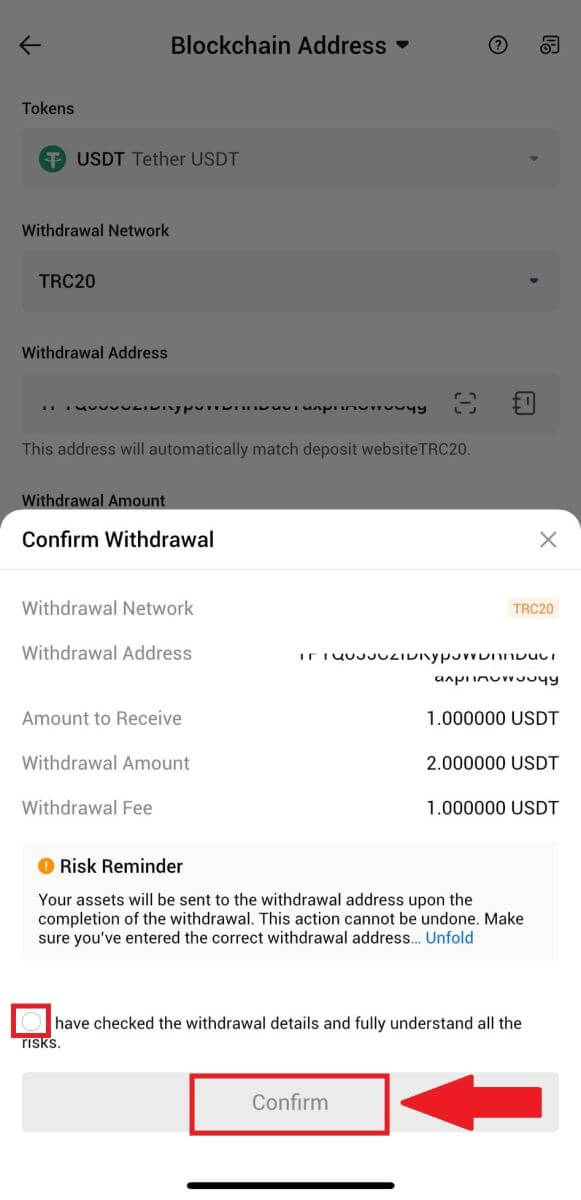
5. Следно, внесете код за потврда за вашата е-пошта и телефонски број, внесете го вашиот код на Google Authenticator и кликнете [Потврди].
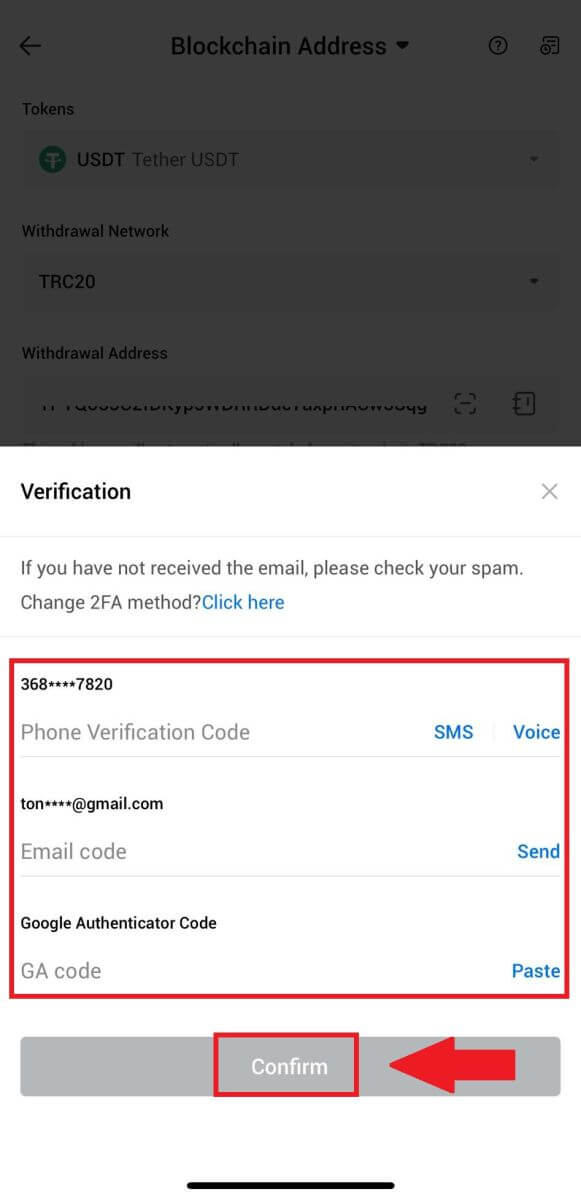
6. После тоа, почекајте да се процесира вашето повлекување, ќе бидете известени откако ќе заврши повлекувањето.
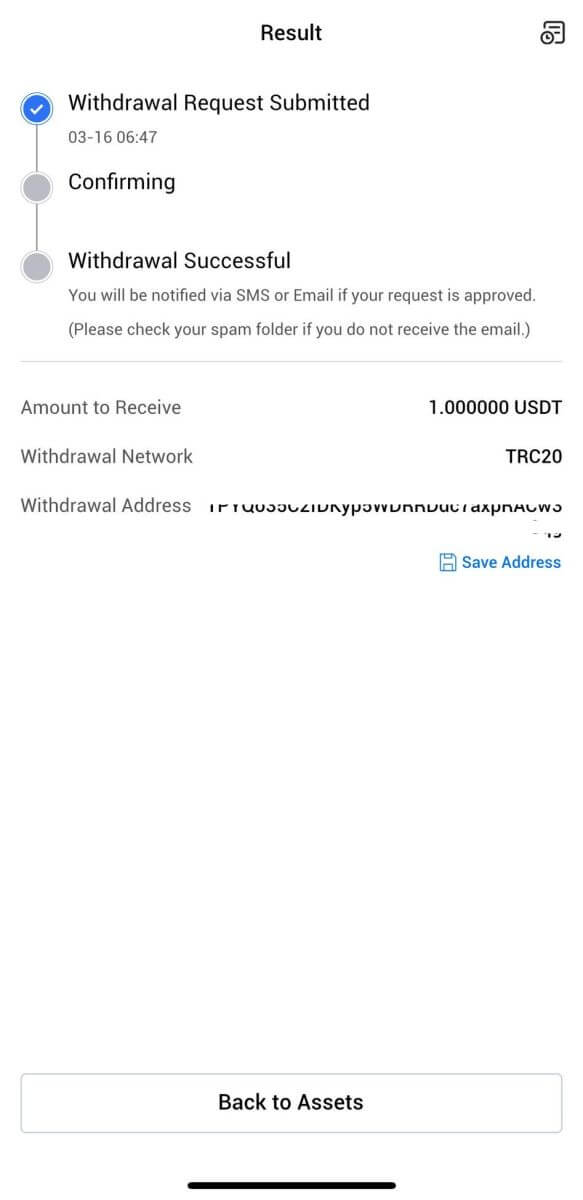
Повлечете Crypto преку HTX сметка (веб-страница)
1. Најавете се на вашиот HTX , кликнете [Asset] и изберете [Withdraw].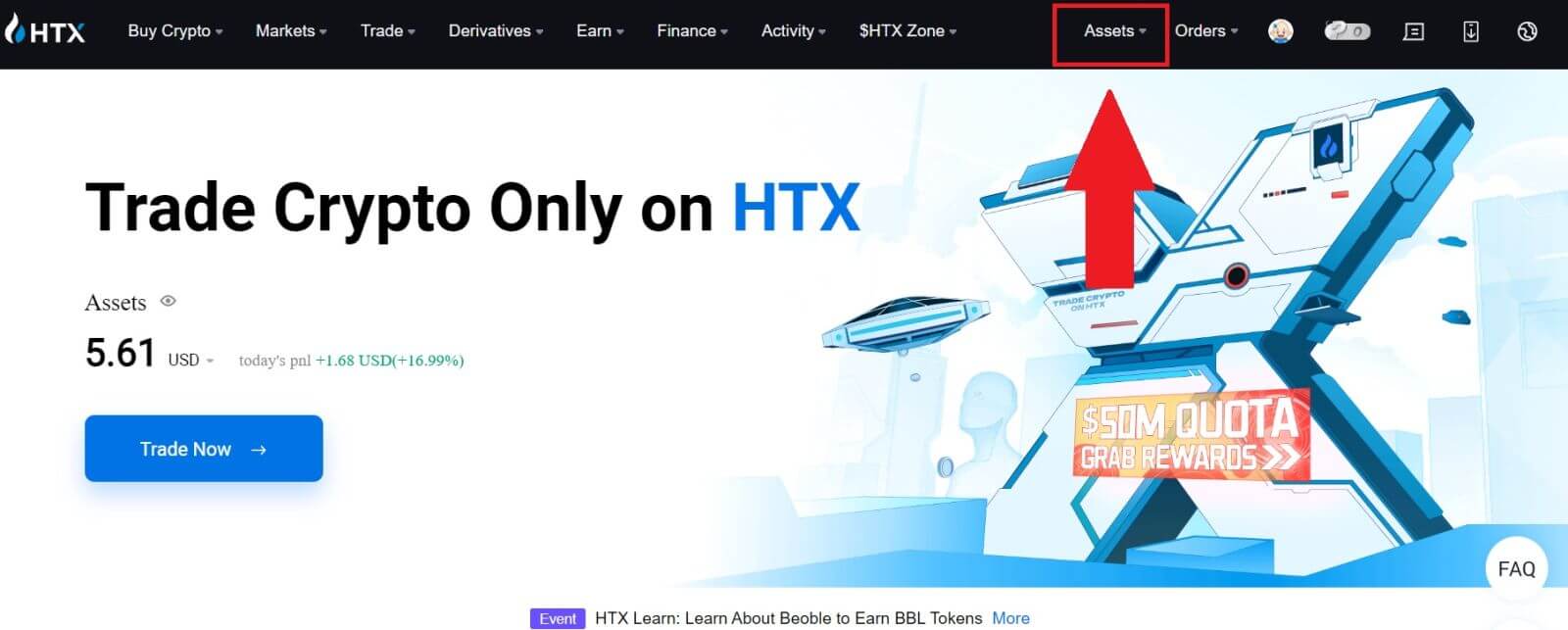
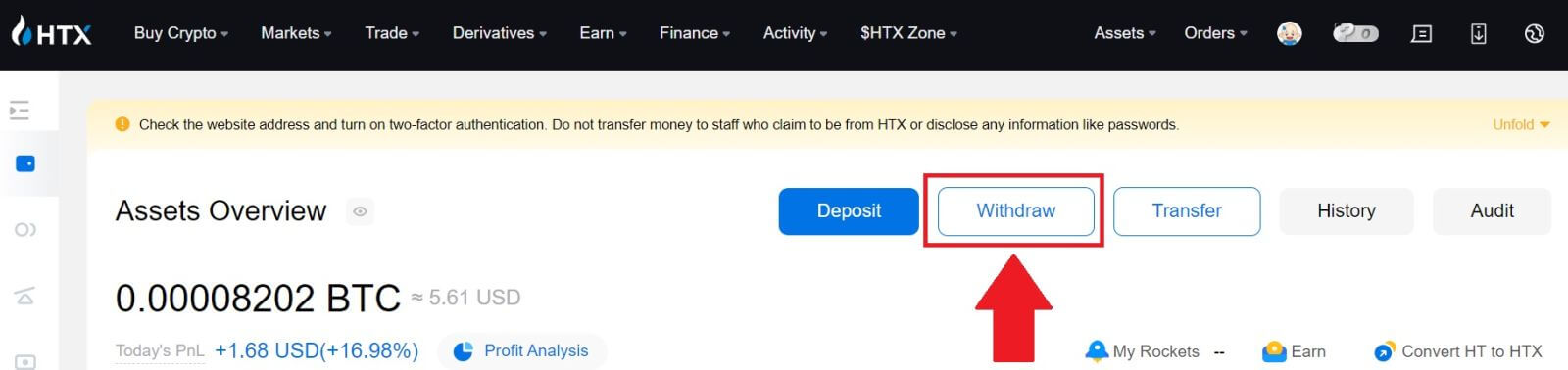
2. Изберете [HTX Account].
Изберете ја паричката што сакате да ја повлечете, изберете [Phone/Email/HTX UID] како начин на повлекување.
3. Внесете ги деталите за избраниот метод за повлекување и внесете ја сумата што сакате да ја повлечете. Потоа кликнете [Повлечете].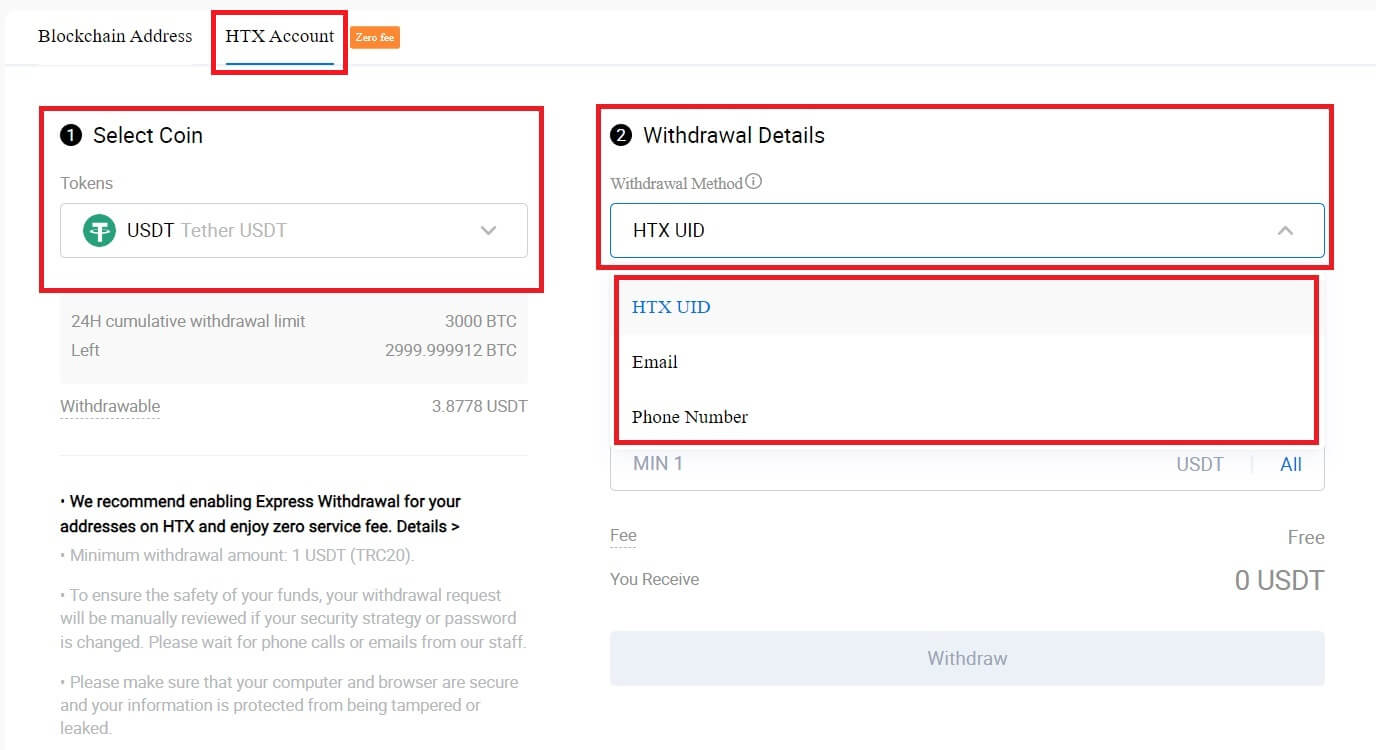
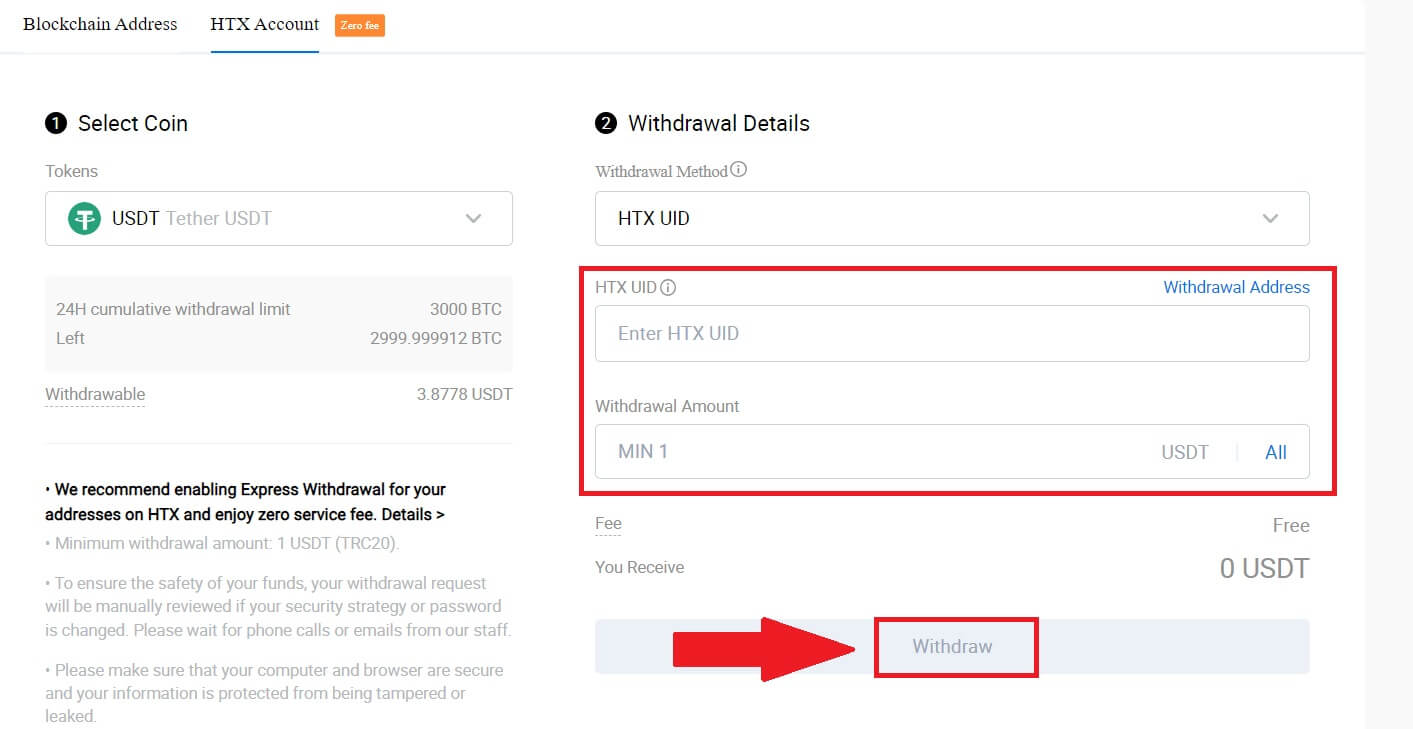
4. Проверете ги вашите детали за повлекување, штиклирајте го полето и кликнете [Потврди] . 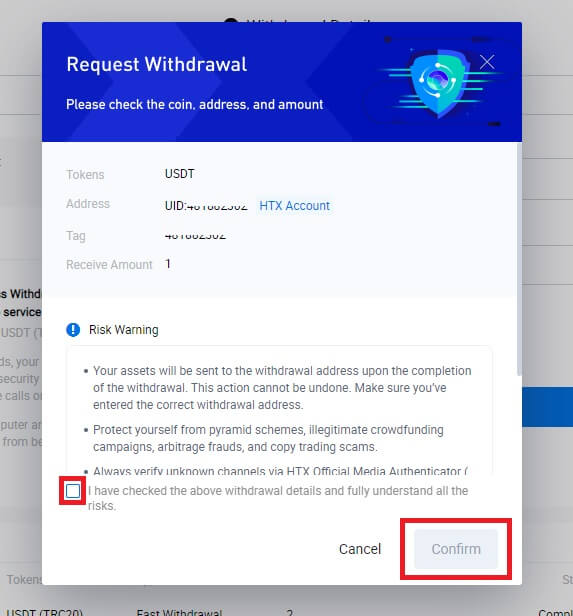
5. Следно е Безбедносна автентикација , кликнете на [Click to send] за да добиете код за потврда за вашата е-пошта и телефонски број, внесете го вашиот код на Google Authenticator и кликнете [Потврди].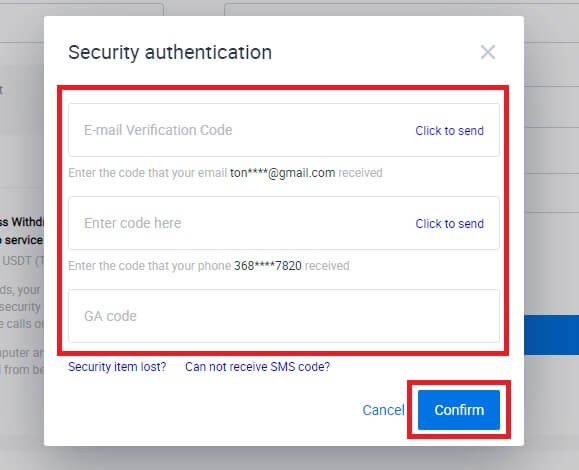
6. После тоа, почекајте да се процесира вашето повлекување и можете да ја проверите целосната историја на повлекување на дното на страницата за повлекување.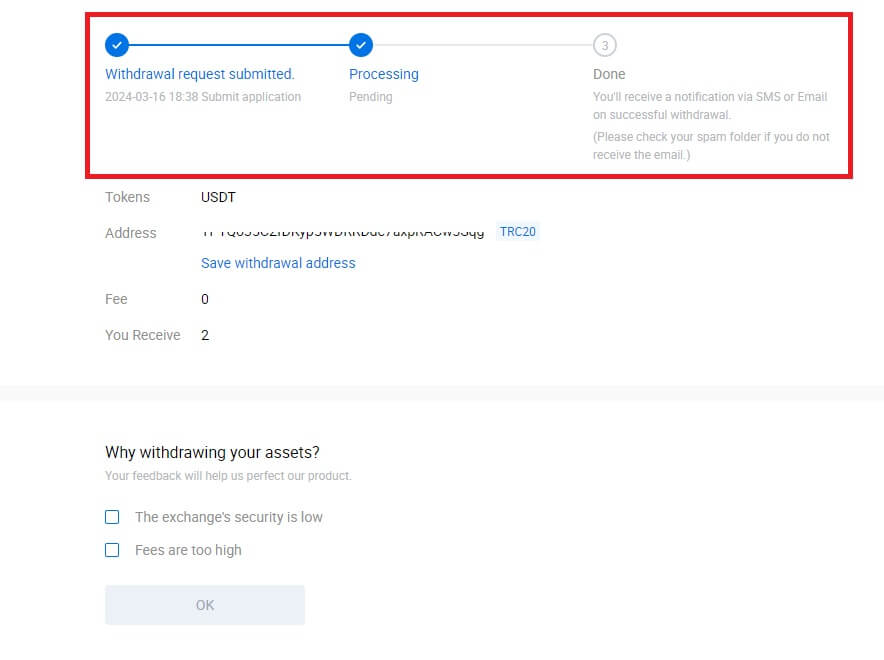

Повлечете Crypto преку HTX сметка (апликација)
1. Отворете ја апликацијата HTX, допрете на [Assets] и изберете [Withdraw].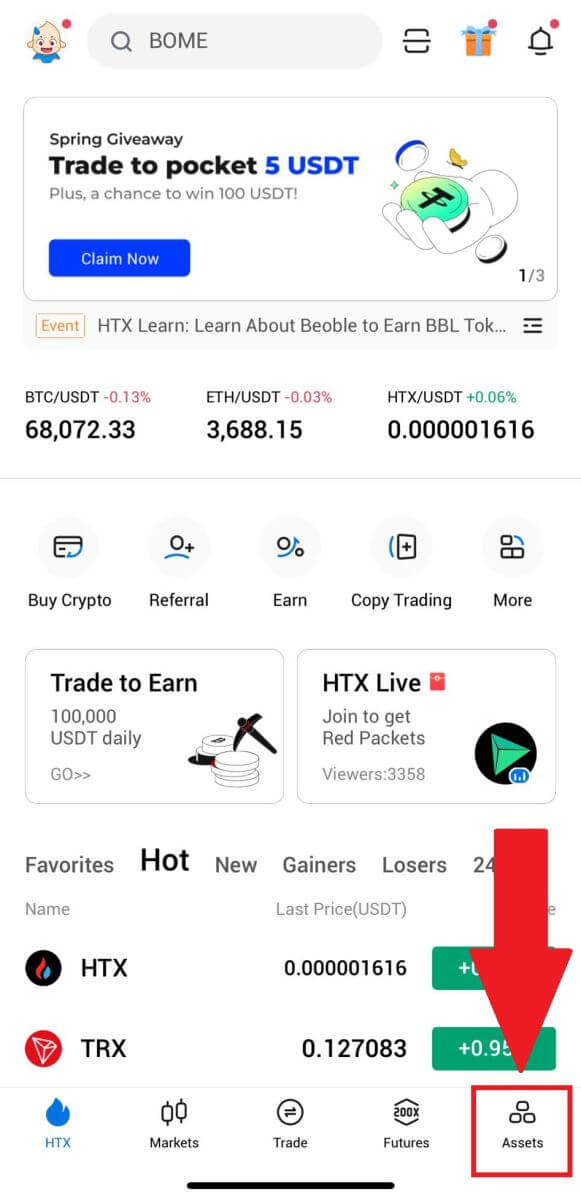
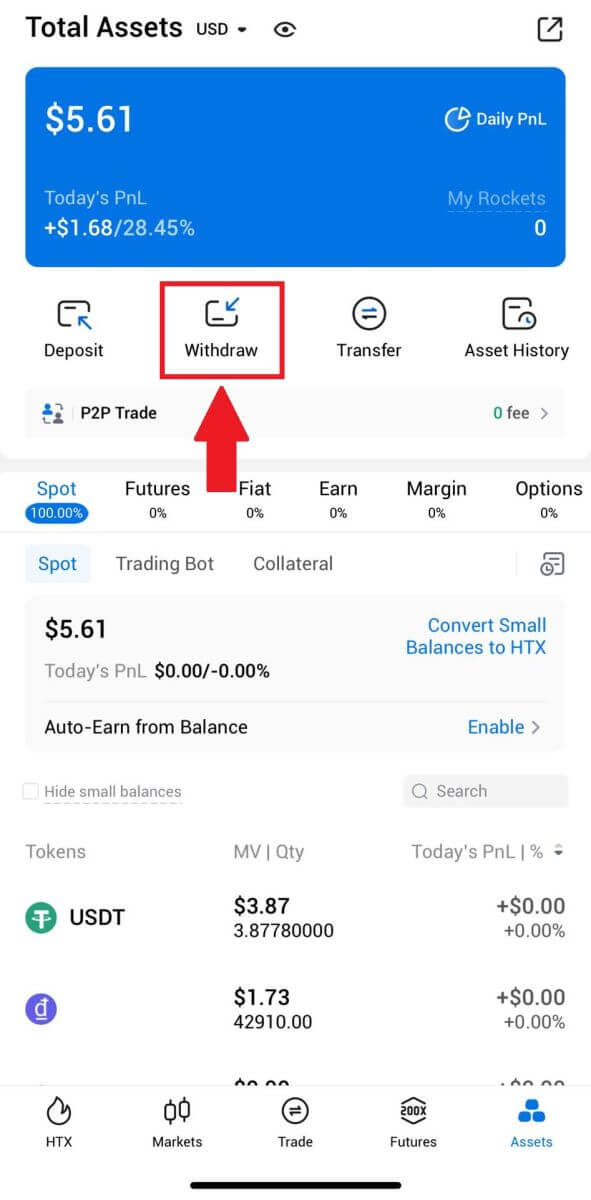 2. Изберете го токенот што сакате да го повлечете за да продолжите.
2. Изберете го токенот што сакате да го повлечете за да продолжите. 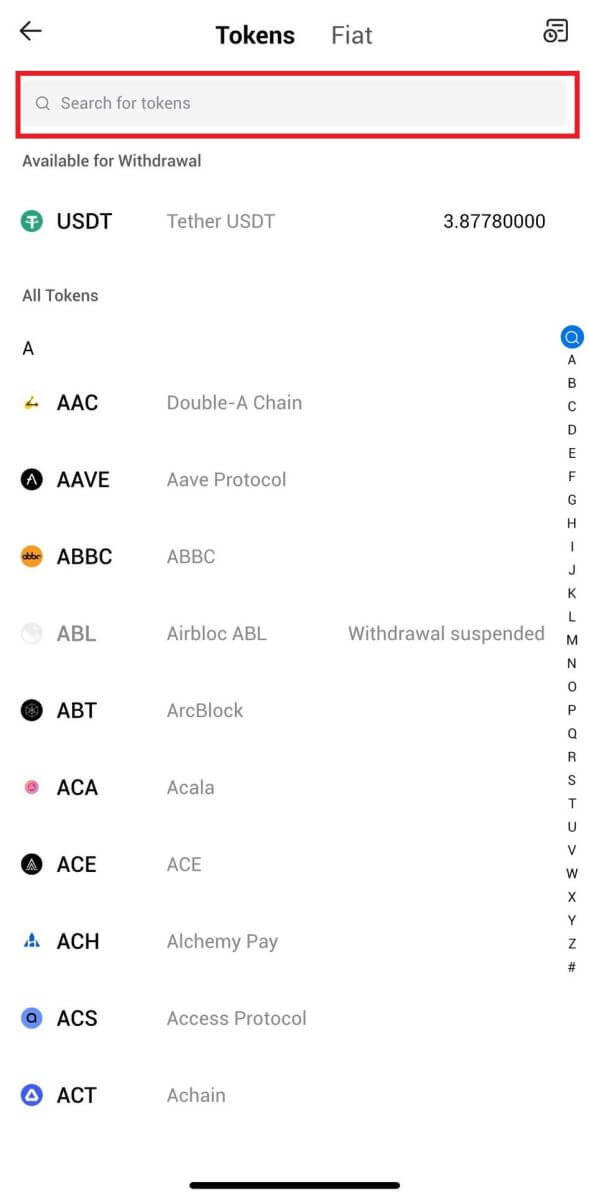
3. Изберете [HTX Account].
Изберете [Thone/Email/HTX UID] како начин за повлекување и внесете го. Потоа внесете ја сумата што сакате да ја повлечете и допрете [Withdraw].
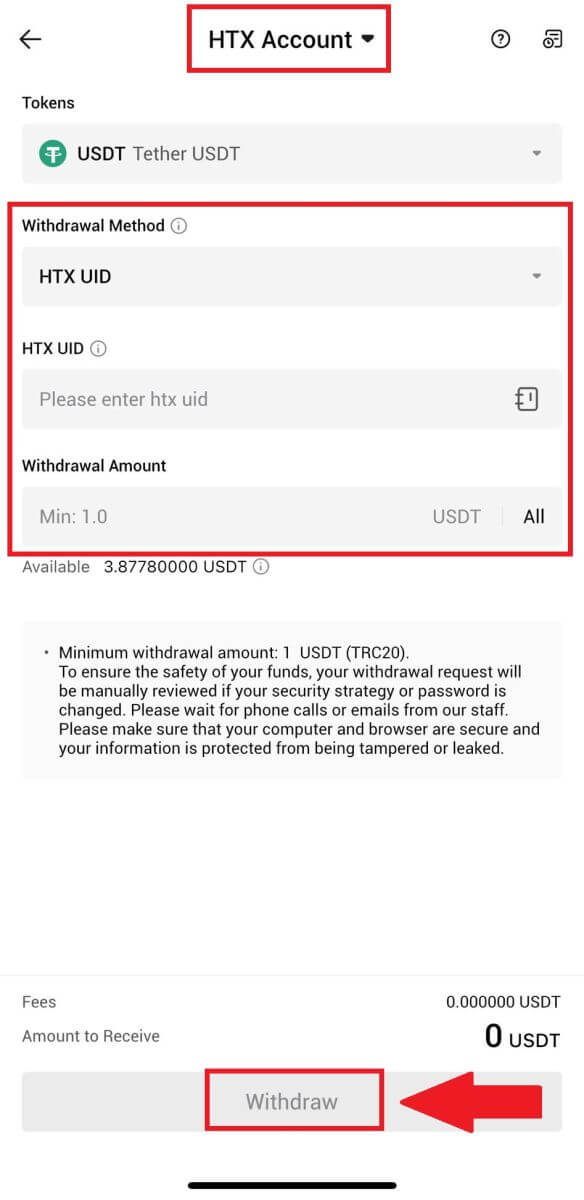
4. Проверете ги двапати деталите за повлекување, штиклирајте го полето и кликнете [Потврди] .
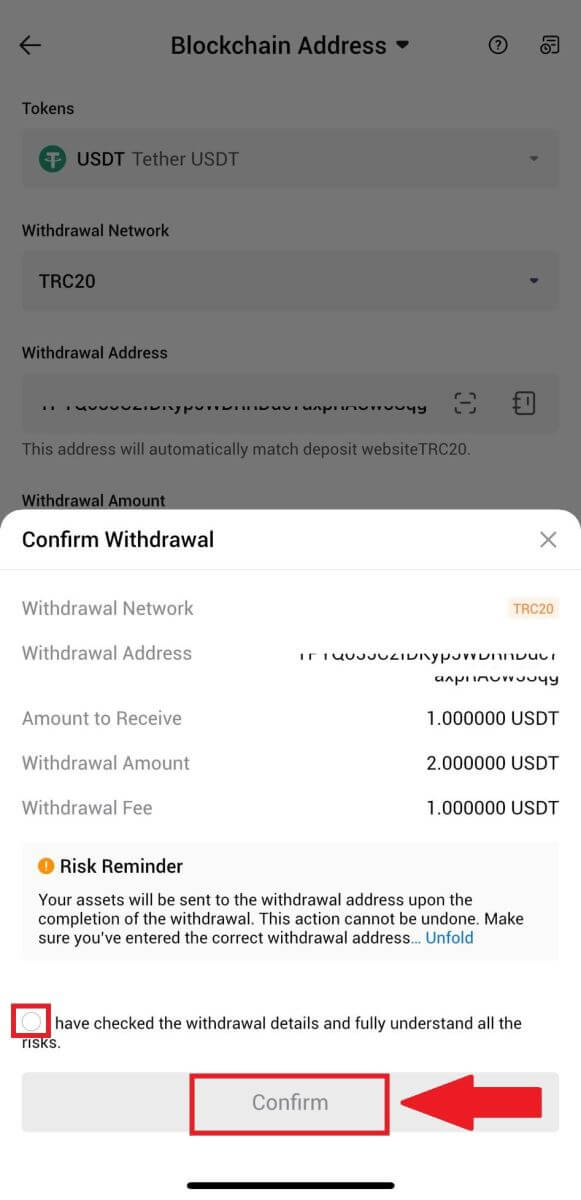
5. Следно, внесете код за потврда за вашата е-пошта и телефонски број, внесете го вашиот код на Google Authenticator и кликнете [Потврди].
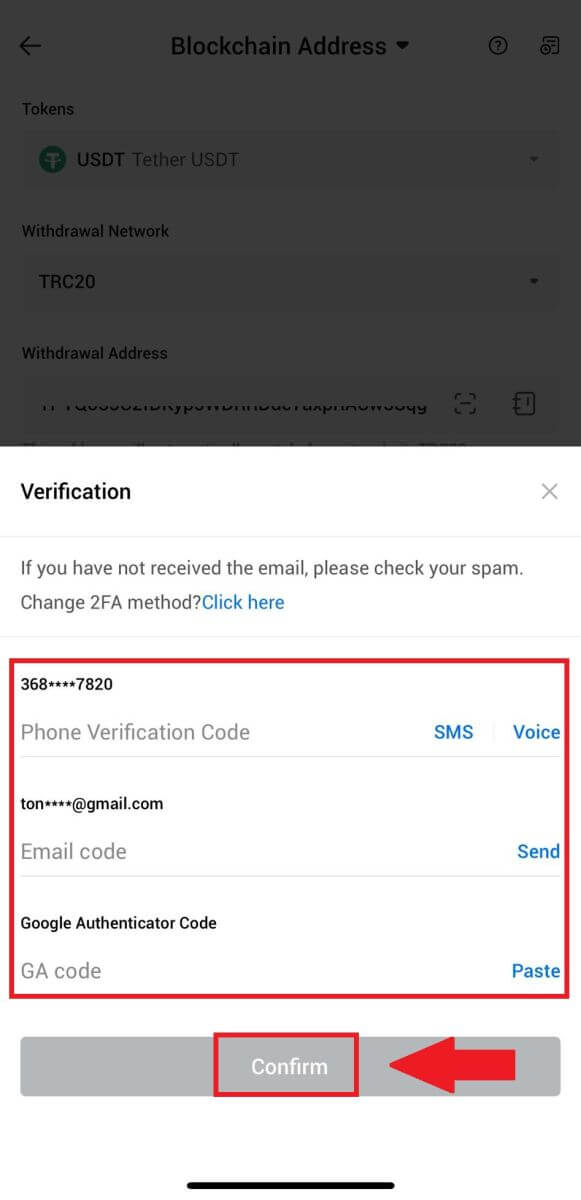
6. После тоа, почекајте да се процесира вашето повлекување, ќе бидете известени откако ќе заврши повлекувањето.
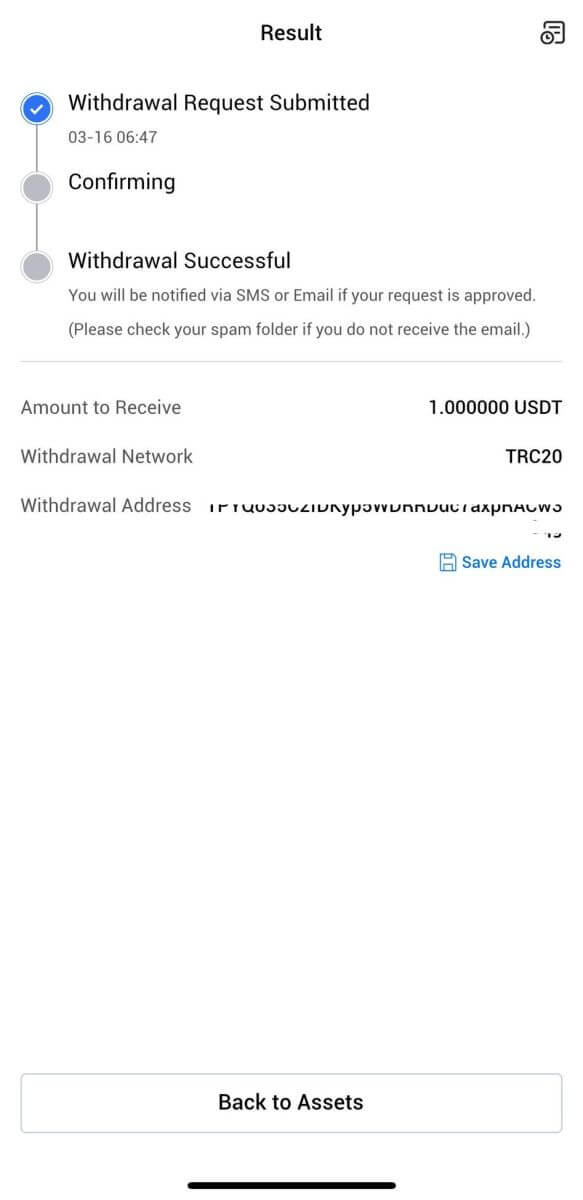
Најчесто поставувани прашања (ЧПП)
Сметка
Зошто не можам да примам е-пошта од HTX?
Ако не примате е-пораки испратени од HTX, следете ги инструкциите подолу за да ги проверите поставките на вашата е-пошта:Дали сте најавени на адресата за е-пошта регистрирана на вашата сметка на HTX? Понекогаш може да бидете одјавени од вашата е-пошта на вашиот уред и затоа не можете да ги видите е-пораките HTX. Ве молиме најавете се и освежете се.
Дали ја проверивте папката за спам на вашата е-пошта? Ако откриете дека вашиот давател на услуги за е-пошта ги турка е-поштата HTX во вашата папка за спам, можете да ги означите како „безбедни“ со ставање на белата листа на адреси на е-пошта HTX. Може да се повикате на Како да ставите листа на е-пошта на HTX во бела листа за да ја поставите.
Дали е нормална функционалноста на вашиот клиент за е-пошта или давател на услуги? За да бидете сигурни дека вашиот заштитен ѕид или антивирусна програма не предизвикува безбедносен конфликт, можете да ги потврдите поставките на серверот за е-пошта.
Дали вашето сандаче е преполно со е-пошта? Нема да можете да испраќате или примате е-пошта ако сте го достигнале лимитот. За да направите простор за нови е-пораки, можете да отстраните некои од постарите.
Регистрирајте се користејќи вообичаени адреси за е-пошта како што се Gmail, Outlook итн., доколку е можно.
Како не можам да добијам СМС кодови за потврда?
HTX секогаш работи на подобрување на корисничкото искуство со проширување на нашата покриеност со СМС автентикација. Сепак, одредени нации и региони во моментов не се поддржани. Ве молиме проверете ја нашата глобална листа на покриеност со СМС за да видите дали вашата локација е покриена ако не можете да овозможите проверка на СМС. Користете ја автентикацијата на Google како примарна двофакторна автентикација ако вашата локација не е вклучена на списокот.
Следниве дејства треба да се преземат ако сè уште не можете да примате СМС кодови дури и откако сте ја активирале автентикацијата на СМС или ако моментално живеете во нација или регион опфатен со нашата глобална листа за покриеност со СМС:
- Проверете дали има силен мрежен сигнал на вашиот мобилен уред.
- Оневозможете ги сите програми за блокирање повици, заштитен ѕид, антивирус и/или повикувач на вашиот телефон што може да го оневозможи функционирањето на бројот на нашиот SMS код.
- Повторно вклучете го телефонот.
- Наместо тоа, обидете се со гласовна потврда.
Како да ја сменам мојата сметка за е-пошта на HTX?
1. Одете на веб-локацијата на HTX и кликнете на иконата на профилот. 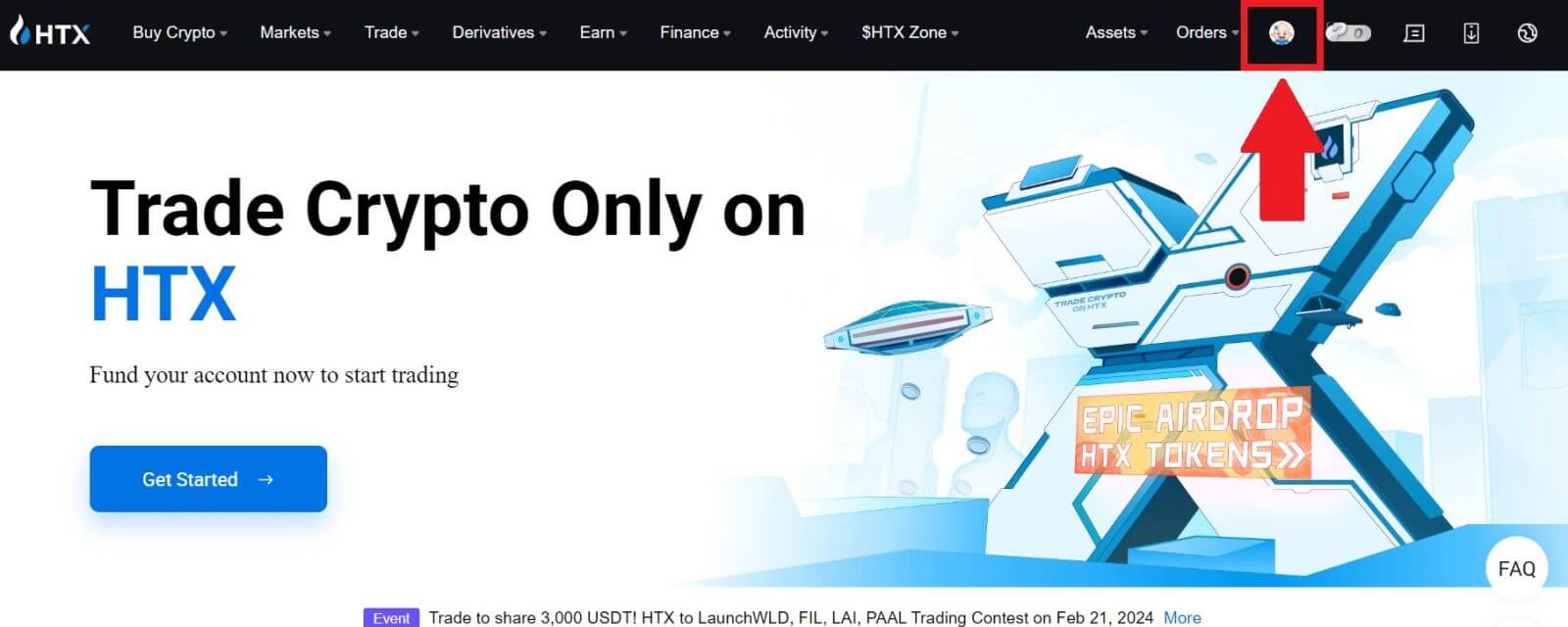
2. Во делот за е-пошта, кликнете на [Change email address].
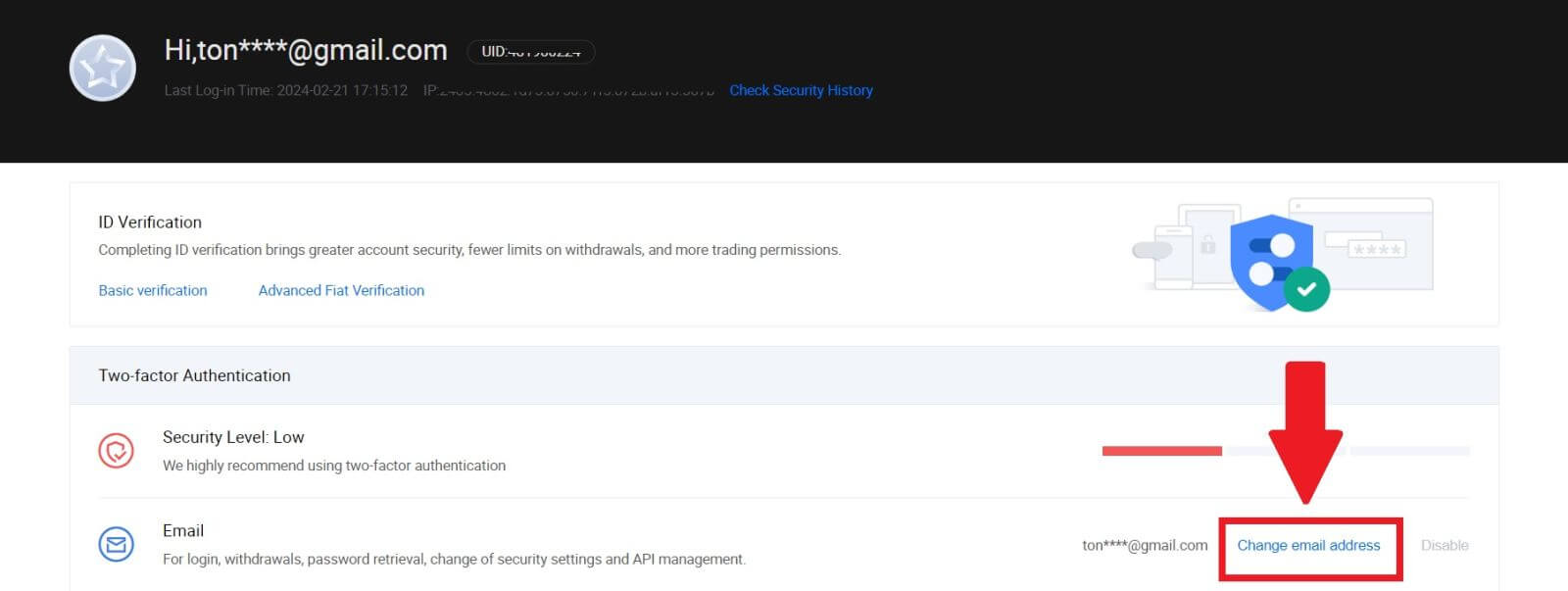
3. Внесете го вашиот код за потврда на е-пошта со кликнување на [Get Verification]. Потоа кликнете [Потврди] за да продолжите.
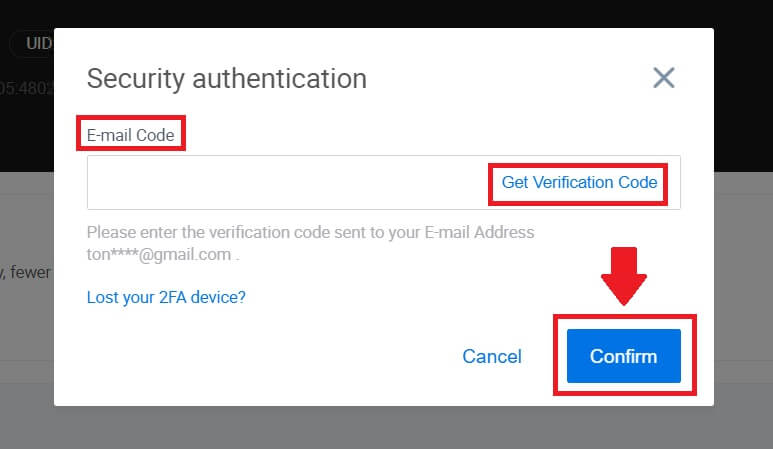
4. Внесете ја вашата нова е-пошта и вашиот нов код за потврда на е-пошта и кликнете [Потврди]. После тоа, успешно ја променивте вашата е-пошта.
Забелешка:
- Откако ќе ја смените вашата адреса за е-пошта, ќе треба повторно да се најавите.
- Заради безбедност на вашата сметка, повлекувањата ќе бидат привремено суспендирани 24 часа по промената на вашата адреса на е-пошта
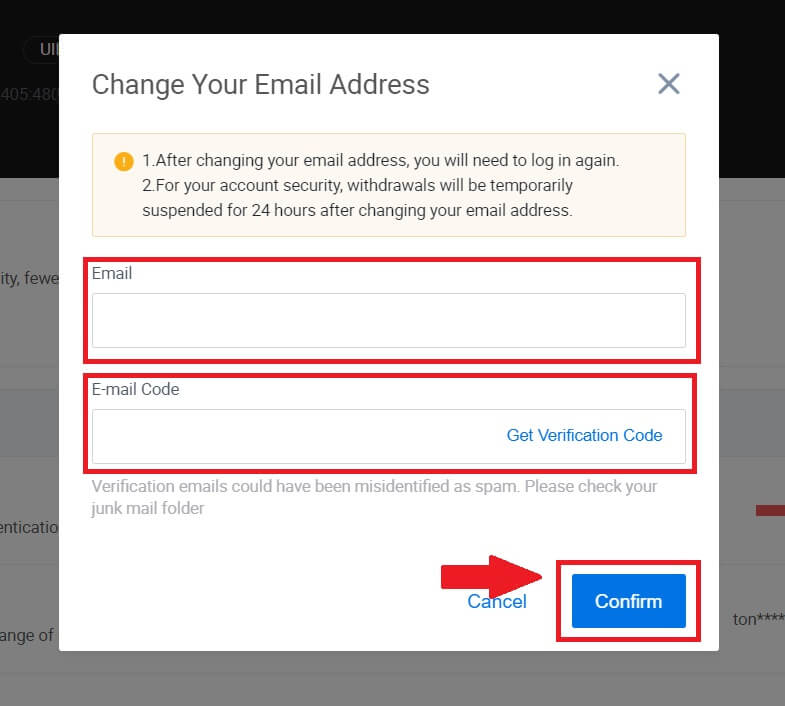
Верификација
Не може да се постави фотографија за време на KYC Verification
Ако наидете на потешкотии при прикачување фотографии или примите порака за грешка за време на процесот на KYC, ве молиме земете ги во предвид следните точки за проверка:- Проверете дали форматот на сликата е JPG, JPEG или PNG.
- Потврдете дека големината на сликата е под 5 MB.
- Користете важечка и оригинална лична карта, како лична лична карта, возачка дозвола или пасош.
- Вашата важечка лична карта мора да припаѓа на граѓанин на земја која дозволува неограничено тргување, како што е наведено во „II. Политиката за познавајте го вашиот клиент и спречување перење пари“ - „Надзор на трговија“ во Договорот за корисници на HTX.
- Ако вашиот поднесок ги исполнува сите горенаведени критериуми, но потврдата за KYC останува нецелосна, тоа може да се должи на привремен проблем со мрежата. Ве молиме следете ги овие чекори за решавање:
- Почекајте некое време пред повторно да ја поднесете апликацијата.
- Исчистете го кешот во вашиот прелистувач и терминал.
- Поднесете ја апликацијата преку веб-страницата или апликацијата.
- Обидете се да користите различни прелистувачи за поднесување.
- Проверете дали вашата апликација е ажурирана на најновата верзија.
Зошто не можам да го добијам кодот за потврда на е-пошта?
Проверете и обидете се повторно на следниов начин:
- Проверете го блокираниот спам и ѓубре за пошта;
- Додајте ја адресата за е-пошта за известување HTX ([email protected]) на белата листа за е-пошта за да можете да го добиете кодот за потврда на е-поштата;
- Почекајте 15 минути и обидете се.
Вообичаени грешки за време на процесот на KYC
- Снимањето нејасни, заматени или нецелосни фотографии може да резултира со неуспешна проверка на KYC. Кога вршите препознавање лице, отстранете ја капата (ако е применливо) и свртете се директно кон камерата.
- Процесот на KYC е поврзан со база на податоци за јавна безбедност од трета страна, а системот врши автоматска проверка, која не може рачно да се отфрли. Ако имате посебни околности, како што се промени во документите за жителство или идентификација, кои ја спречуваат автентичноста, ве молиме контактирајте ја службата за корисници преку Интернет за совет.
- Ако не се дадени дозволи за камерата за апликацијата, нема да можете да фотографирате документ за лична идентификација или да вршите препознавање лице.
Депозит
Што е ознака или мем, и зошто треба да го внесам при депонирање крипто?
Ознака или белешка е единствен идентификатор доделен на секоја сметка за идентификување на депозит и кредитирање на соодветната сметка. Кога депонирате одредени крипто, како што се BNB, XEM, XLM, XRP, KAVA, ATOM, BAND, EOS итн., треба да ја внесете соодветната ознака или белешка за таа успешно да се кредитира.
Како да ја проверам мојата историја на трансакции?
1. Најавете се на вашата сметка на HTX и кликнете на [Assets] и изберете [History].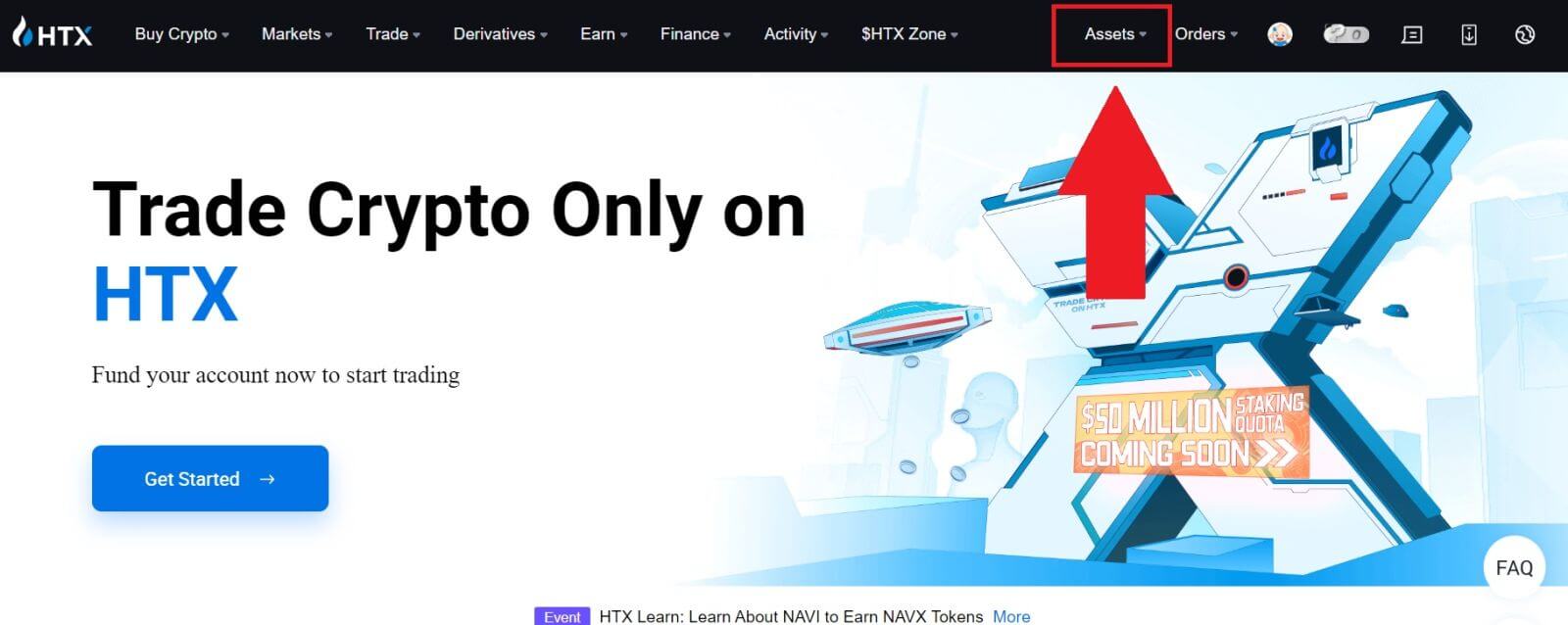
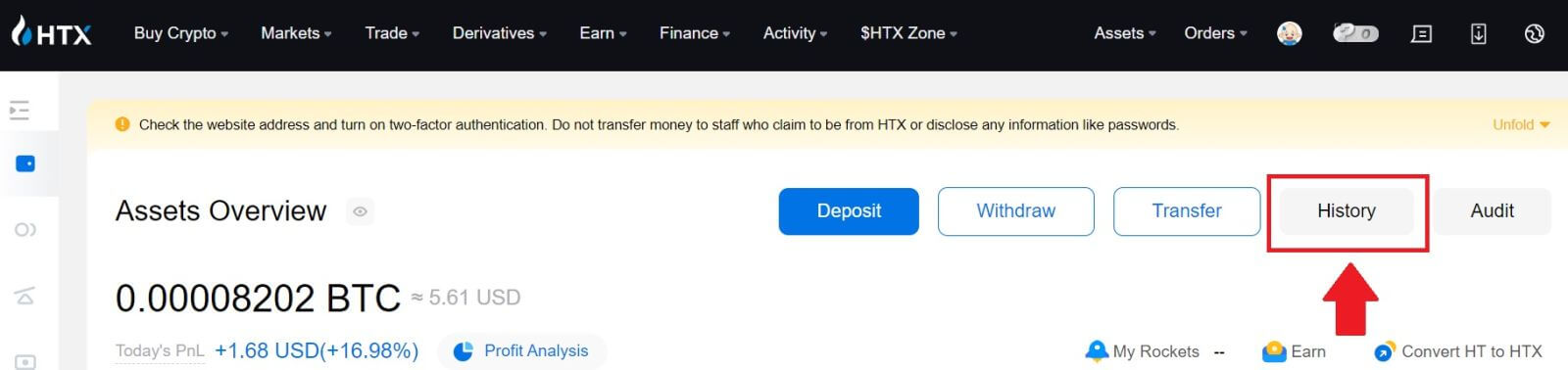
2. Можете да го проверите статусот на вашиот депозит или повлекување овде.
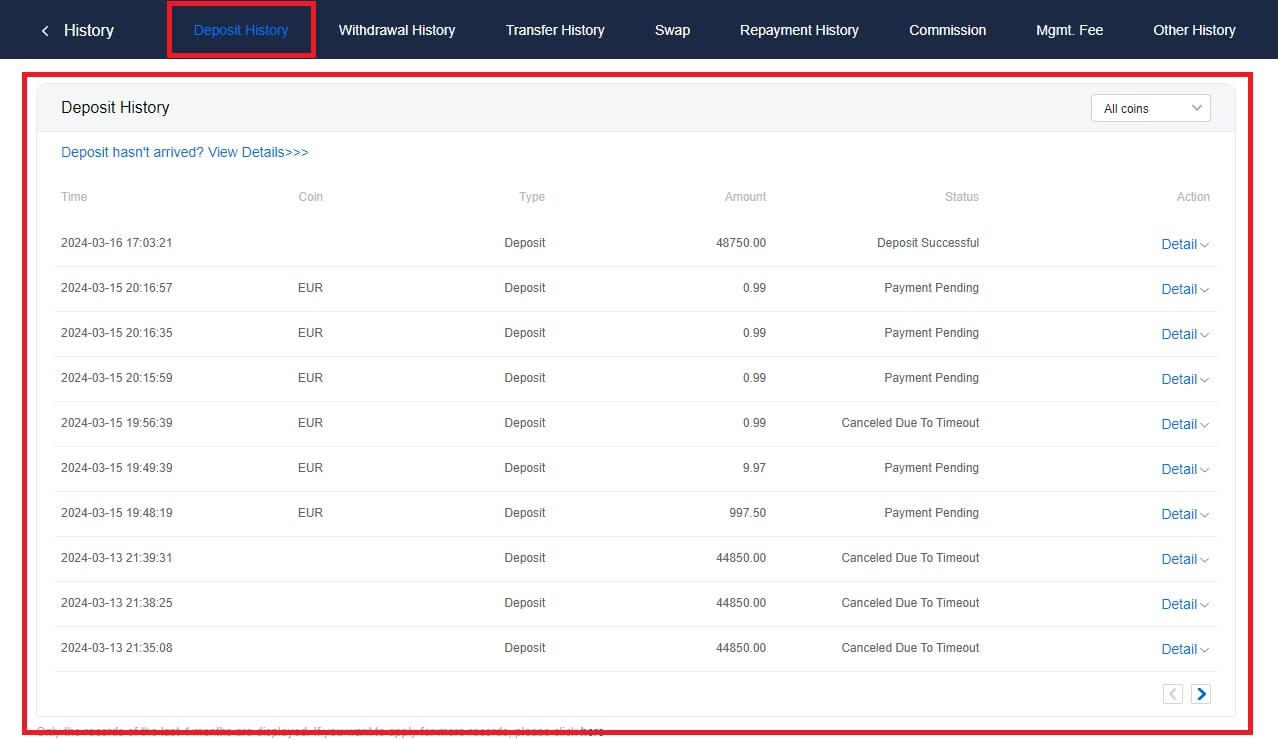
Причини за некредитирани депозити
1. Недоволен број блок потврди за нормален депозит
Во нормални околности, секој крипто бара одреден број потврди за блок пред да може да се депонира износот на трансферот на вашата сметка на HTX. За да го проверите потребниот број потврди за блокови, ве молиме одете на страницата за депозит на соодветната крипто.
Уверете се дека криптовалутата што имате намера да ја депонирате на платформата HTX се совпаѓа со поддржаните криптовалути. Потврдете го целосното име на крипто или неговата адреса на договорот за да спречите какви било несогласувања. Доколку се откријат недоследности, депозитот може да не се кредитира на вашата сметка. Во такви случаи, поднесете Погрешно барање за наплата на депозит за помош од техничкиот тим при обработката на враќањето.
3. Депонирање преку неподдржан метод на паметни договори
Во моментов, некои криптовалути не можат да се депонираат на платформата HTX користејќи го методот на паметни договори. Депозитите направени преку паметни договори нема да се одразат на вашата сметка на HTX. Бидејќи одредени трансфери на паметни договори бараат рачна обработка, ве молиме веднаш контактирајте со услугата за клиенти преку Интернет за да го поднесете вашето барање за помош.
4. Депонирање на погрешна крипто-адреса или избор на погрешна мрежа за депозити
Погрижете се точно да ја внесете адресата за депозит и да ја избравте точната мрежа за депозит пред да го започнете депозитот. Неуспехот да се стори тоа може да резултира со тоа што средствата не се кредитираат.
Тргување
Што е пазарен налог?
Пазарен налог е тип на нарачка што се извршува по тековната пазарна цена. Кога ставате пазарна нарачка, во суштина барате да купите или продадете хартија од вредност или средство по најдобра достапна цена на пазарот. Нарачката се пополнува веднаш по пазарната цена што преовладува, со што се обезбедува брзо извршување.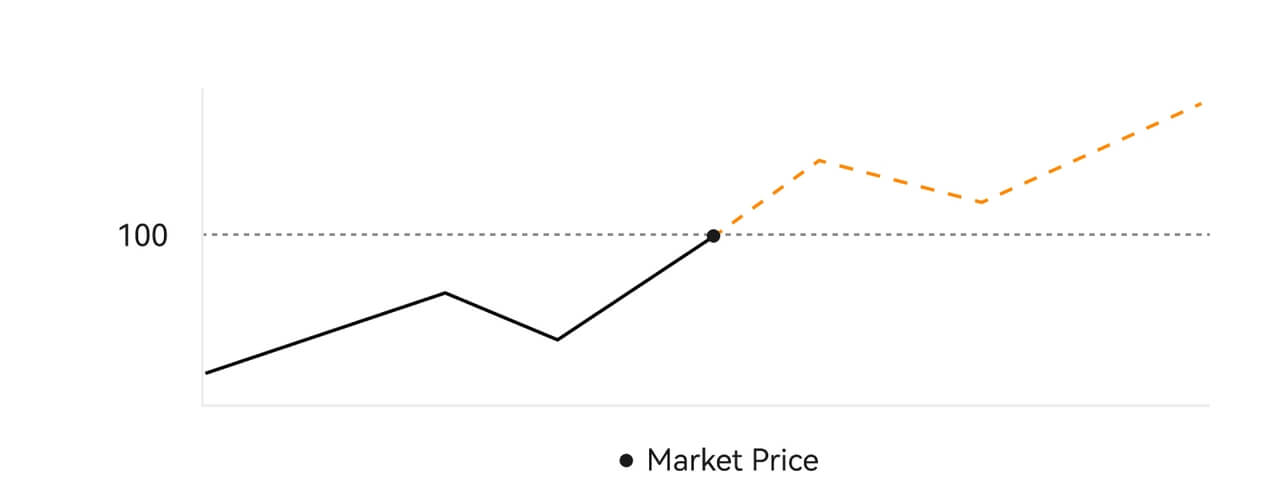 Опис
ОписАко пазарната цена е 100 долари, нарачката за купување или продавање се пополнува на околу 100 долари. Износот и цената по кои е пополнета вашата нарачка зависат од вистинската трансакција.
Што е Ограничен налог?
Лимитниот налог е инструкција да се купи или продаде средство по одредена гранична цена и не се извршува веднаш како пазарна нарачка. Наместо тоа, граничниот налог се активира само ако пазарната цена поволно ја достигне или ја надмине одредената гранична цена. Ова им овозможува на трговците да таргетираат одредени куповни или продажни цени различни од сегашната пазарна стапка.
Илустрација за ограничување на нарачката
Кога Тековната цена (A) ќе падне на граничната цена на нарачката (C) или под нарачката, нарачката ќе се изврши автоматски. Нарачката ќе се пополни веднаш доколку куповната цена е над или еднаква на моменталната цена. Затоа, куповната цена на граничните нарачки мора да биде под моменталната цена.
Купи Ограничен Нарачка 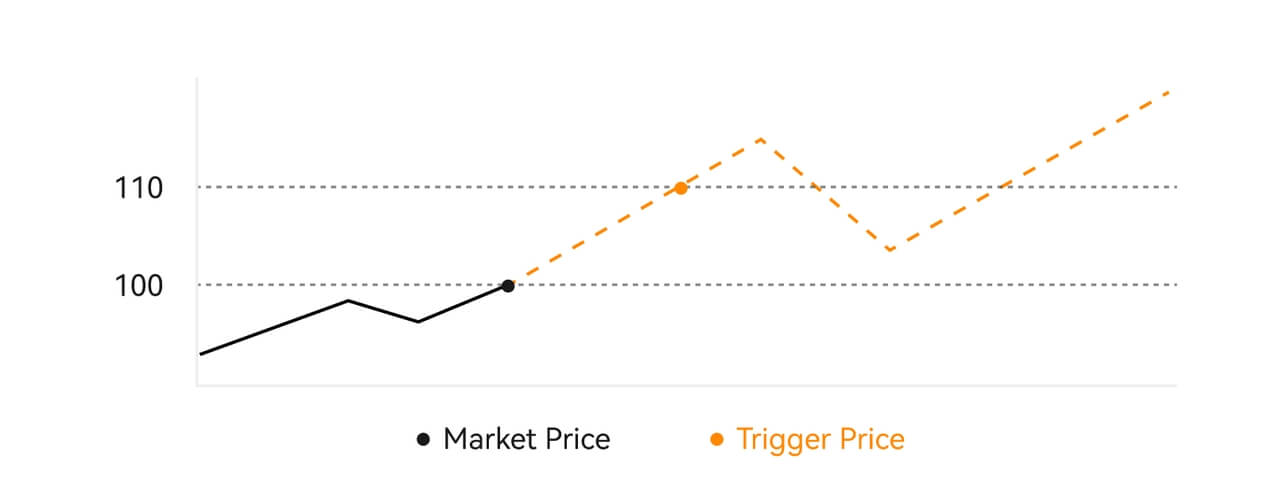
Продај Ограничување Нарачка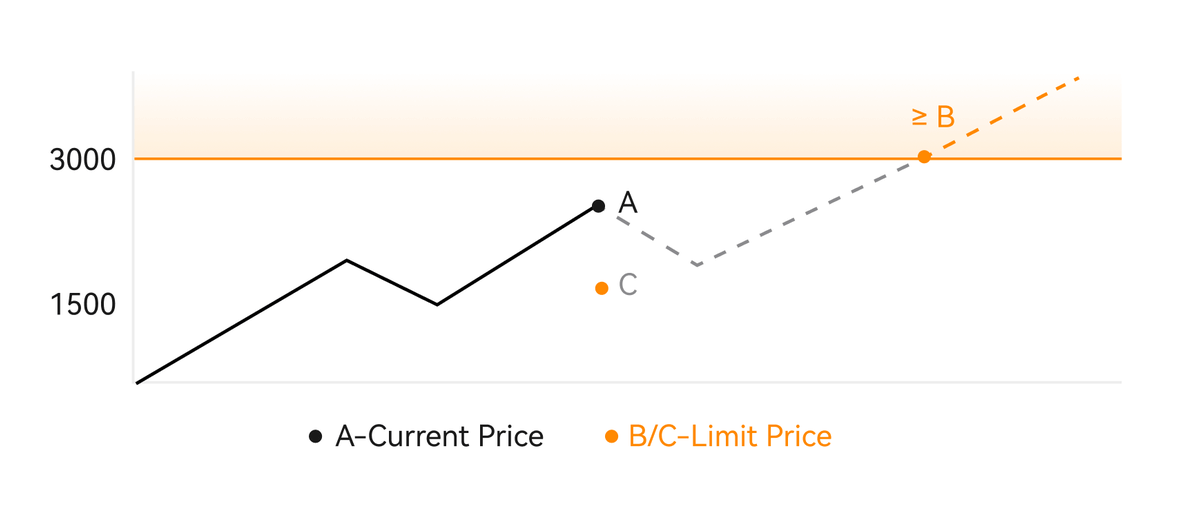
Што е нарачка за активирање?
Налогот за активирање, алтернативно наречен условен или стоп налог, е специфичен тип на нарачка што се донесува само кога се исполнети однапред дефинираните услови или одредената цена на активирањето. Оваа нарачка ви овозможува да утврдите активирачка цена, а по нејзиното постигнување, нарачката станува активна и се испраќа на пазарот за извршување. Последователно, нарачката се трансформира или во пазарна или во гранична нарачка, вршејќи ја трговијата во согласност со наведените упатства.
На пример, може да конфигурирате налог за активирање за да продадете криптовалута како БТК ако нејзината цена се спушти до одреден праг. Штом цената на БТК ќе достигне или ќе падне под цената на активирањето, нарачката се активира, трансформирајќи се во активен пазар или гранична нарачка за продажба на БТК по најповолна достапна цена. Налозите за активирање служат за автоматизирање на извршувањето на трговијата и ублажување на ризикот преку дефинирање на однапред одредени услови за внесување или излегување од позиција. 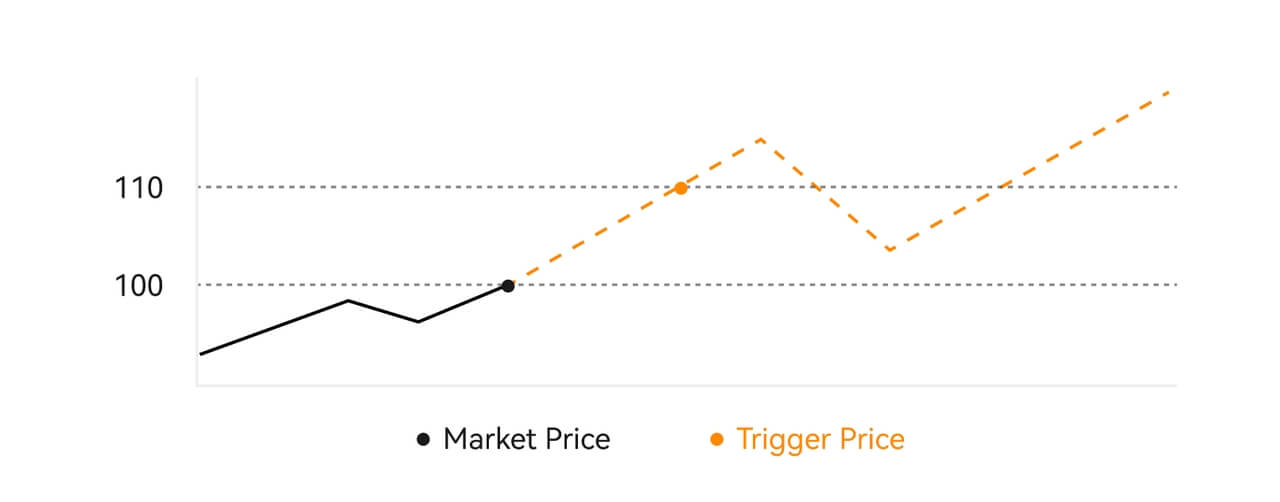 Опис
Опис
Во сценарио каде пазарната цена е 100 долари, налогот за активирање поставен со цена на активирање од 110 УСД се активира кога пазарната цена се искачи на 110 долари, а потоа станува соодветна пазарна или гранична нарачка.
Што е Напредно гранично нарачка
За ограничување на нарачката, постојат 3 политики за извршување: „Само за создавач (само за објавување)“, „Пополнете ги сите или откажете ги сите (Пополнете или убијте)“, „Пополнете веднаш и откажете го преостанатото (Веднаш или Откажи)“; Кога политиката за извршување не е избрана, стандардно, наредбата за ограничување ќе биде „секогаш валидна“.
Нарачката само за производителот (само за објавување) нема веднаш да се пополни на маркетот. Доколку таквата нарачка веднаш се пополни со постоечка нарачка, таквата нарачка ќе биде откажана за да се осигура дека корисникот секогаш ќе биде Изработувач.
Нарачката на МОК, доколку не се пополни веднаш на пазарот, непополнетиот дел веднаш ќе се откаже.
Нарачката ФОК, доколку не биде целосно пополнета, веднаш ќе биде целосно откажана.
Што е задоцнет ред
Нарачката задоцнета се однесува на стратегијата за испраќање однапред поставена нарачка на пазарот во случај на голема пазарна корекција. Кога пазарната цена на договорот ги исполнува условите за активирање и односот на корекција поставени од корисникот, таквата стратегија ќе се активира за да се постави лимитирана нарачка по цената поставена од корисникот (Оптимална N цена, цена на формулата). Главните сценарија се да се купи кога цената ќе достигне ниво на поддршка и ќе се врати или да се продаде кога цената ќе достигне ниво на отпор и ќе падне.
Цена на активирањето: еден од условите што го одредува активирањето на стратегијата. Ако се купи, предуслов мора да биде: цената на активирањето најновата цена.
Сооднос на корекција: еден од условите што го одредува активирањето на стратегијата. Односот на корекција мора да биде поголем од 0% и не поголем од 5%. Прецизноста е до 1 децимална точка од процентот, на пр. 1,1%.
Големина на нарачката: големината на граничниот налог откако ќе се активира стратегијата.
Тип на нарачка (Оптимални N цени, Цена на формула): типот на понуда на граничниот налог откако ќе се активира стратегијата.
Насока на нарачка: насоката за купување или продавање на граничниот налог откако ќе се активира стратегијата.
Формула цена: цената на граничниот налог поставен на пазарот со множење на најниската цена на пазарот со (1 + коефициент на корекција) или највисоката цена на пазарот со (1 - коефициент на корекција) по успешно активирање на задоцнетиот налог.
Најниска (највисока) цена: Најниската (највисоката) цена на пазарот откако стратегијата е поставена за корисникот додека стратегијата не се активира.
Предизвикувачки услови:
Нарачките за купување мора да ги исполнуваат условите: почетната цена ≥ минималната цена и минималната цена * (1 + коефициент на корекција) ≤ најновата пазарна цена
Нарачките за продажба мора да ги исполнуваат условите: цена за валидација ≤ највисока цена и највисока цена * (1- коефициент на корекција) ≥ најновата пазарна цена
Како да ја видите мојата активност за тргување на место
Можете да ги видите вашите активности за тргување на самото место од панелот Нарачки и позиции на дното на интерфејсот за тргување. Едноставно префрлете се помеѓу картичките за да го проверите статусот на вашата отворена нарачка и претходно извршените нарачки.
1. Отворете нарачки
Под табулаторот [Open Orders] , можете да ги видите деталите за вашите отворени нарачки. 
2. Историја на нарачки
Историјата на нарачки прикажува запис од вашите пополнети и непополнети нарачки во одреден период. 
3. Средство
Овде можете да ја проверите вредноста на средствата на монетата што ја држите.

Повлекување
Зошто не пристигна моето повлекување?
Трансферот на средства ги вклучува следните чекори:
- Трансакција за повлекување иницирана од HTX.
- Потврда за блокчејн мрежата.
- Депонирање на соодветната платформа.
Вообичаено, TxID (ID на трансакција) ќе се генерира во рок од 30-60 минути, што покажува дека нашата платформа успешно ја заврши операцијата за повлекување и дека трансакциите се во тек на блокчејнот.
Сепак, можеби ќе биде потребно извесно време за одредена трансакција да биде потврдена од блокчејнот, а подоцна и од соодветната платформа.
Поради можна преоптовареност на мрежата, може да има значително доцнење во обработката на вашата трансакција. Може да го користите ID на трансакцијата (TxID) за да го побарате статусот на трансферот со истражувач на блокчејн.
- Ако истражувачот на блокчејн покаже дека трансакцијата е непотврдена, ве молиме почекајте процесот да се заврши.
- Ако пребарувачот на блокчејн покаже дека трансакцијата е веќе потврдена, тоа значи дека вашите средства се успешно испратени од HTX и не можеме да обезбедиме дополнителна помош за ова прашање. Ќе треба да го контактирате сопственикот или тимот за поддршка на целната адреса и да побарате дополнителна помош.
Важни упатства за повлекување криптовалути на платформата HTX
- За крипто што поддржува повеќе синџири како USDT, ве молиме погрижете се да ја изберете соодветната мрежа кога поднесувате барања за повлекување.
- Ако крипто за повлекување бара МЕМО, погрижете се да го копирате точниот MEMO од платформата за примање и прецизно да го внесете. Во спротивно, средствата може да бидат изгубени по повлекувањето.
- Откако ќе ја внесете адресата, ако страницата покажува дека адресата е неважечка, ве молиме проверете ја адресата или контактирајте ја нашата онлајн служба за корисници за дополнителна помош.
- Надоместоците за повлекување варираат за секоја крипто и може да се видат по изборот на крипто на страницата за повлекување.
- Можете да го видите минималниот износ за повлекување и надоместоците за повлекување за соодветниот крипто на страницата за повлекување.
Како да го проверам статусот на трансакцијата на блокчејнот?
1. Најавете се на вашиот Gate.io, кликнете на [Assets] и изберете [History].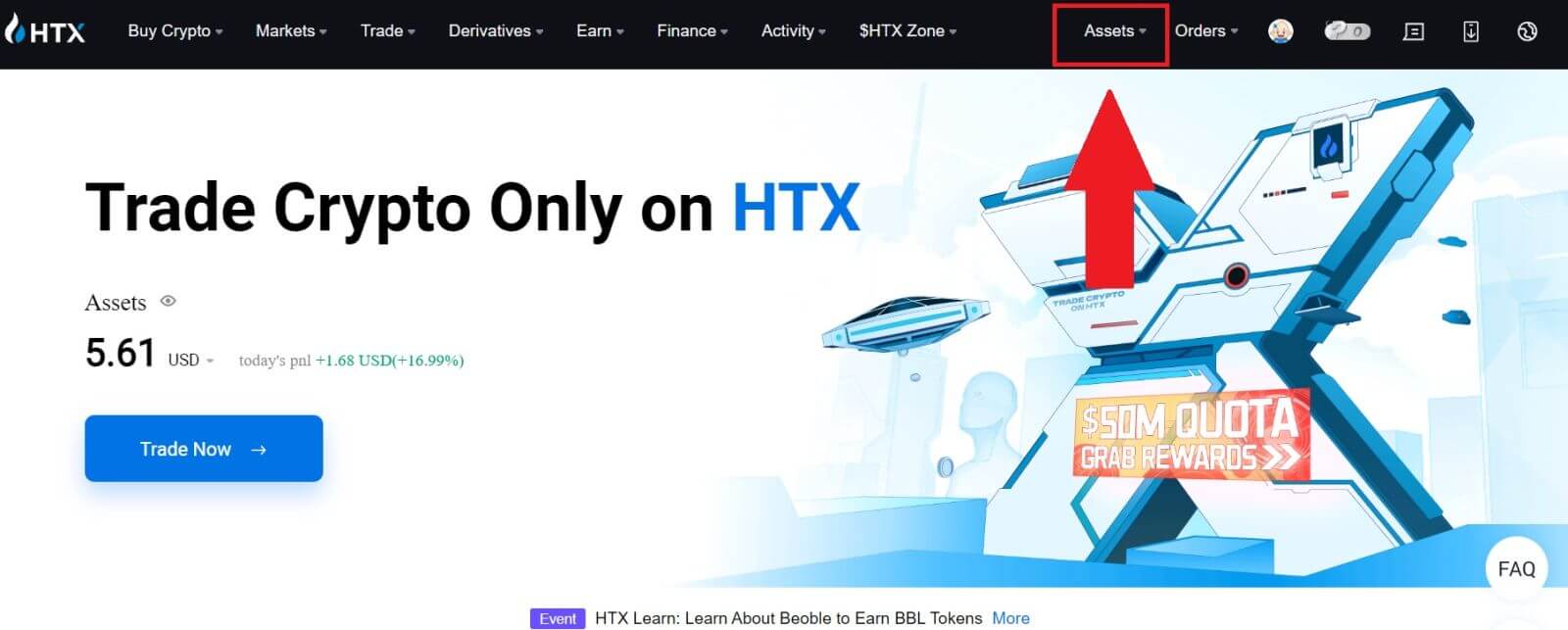
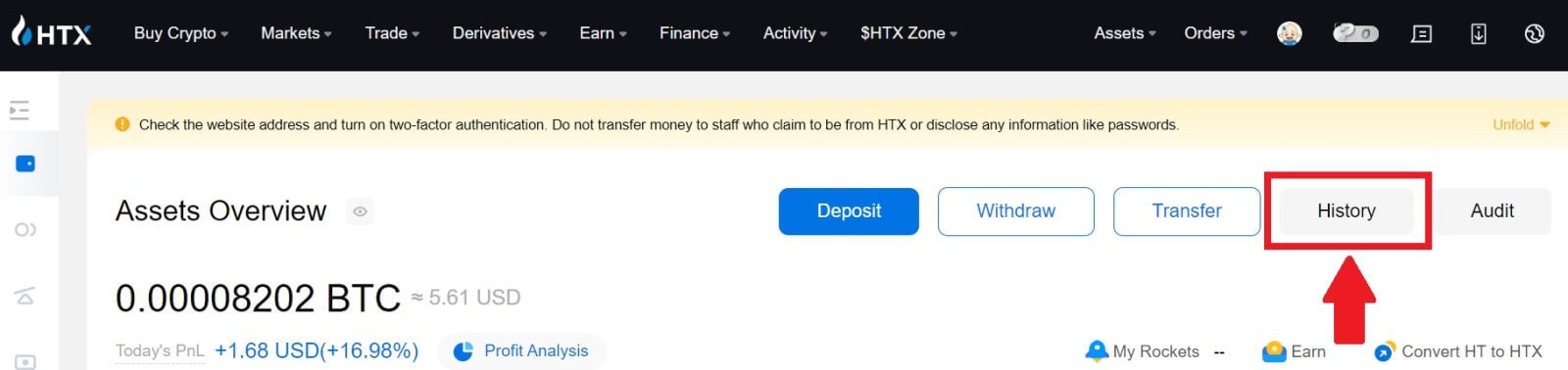
2. Овде, можете да го видите статусот на вашата трансакција.

Дали е потребно минимално ограничување за повлекување за секоја крипто?
Секоја криптовалута има минимален услов за повлекување. Ако износот за повлекување падне под овој минимум, нема да се обработи. За HTX, проверете дали вашето повлекување го исполнува или надминува минималниот износ наведен на нашата страница за повлекување.